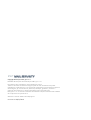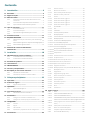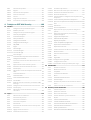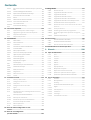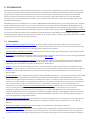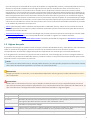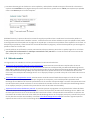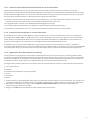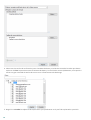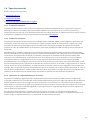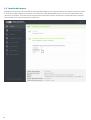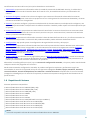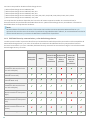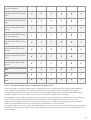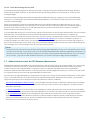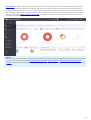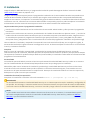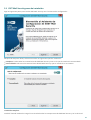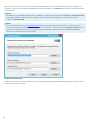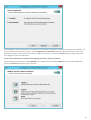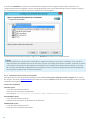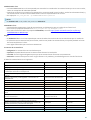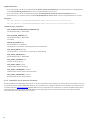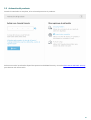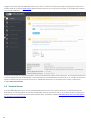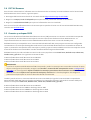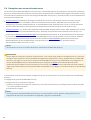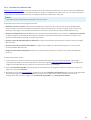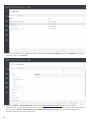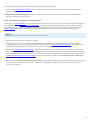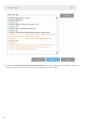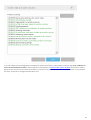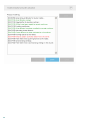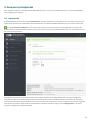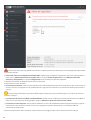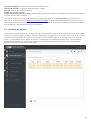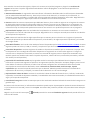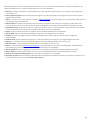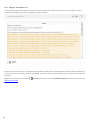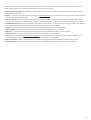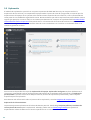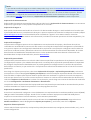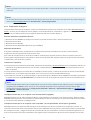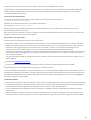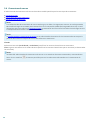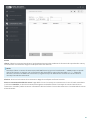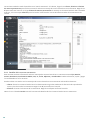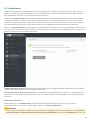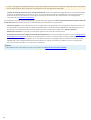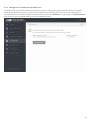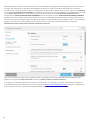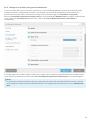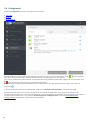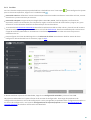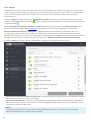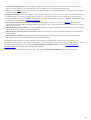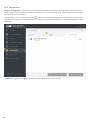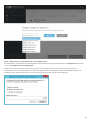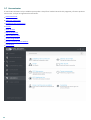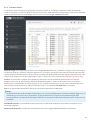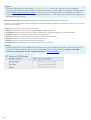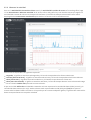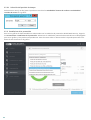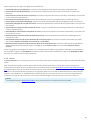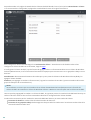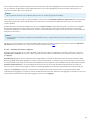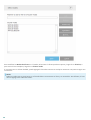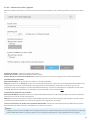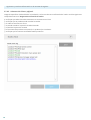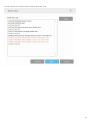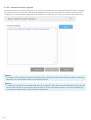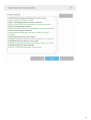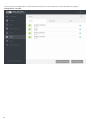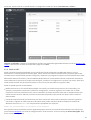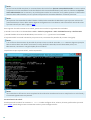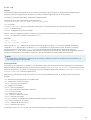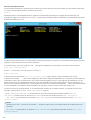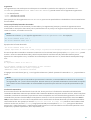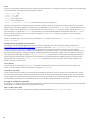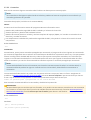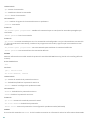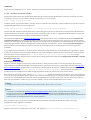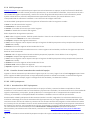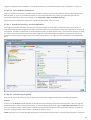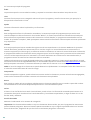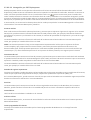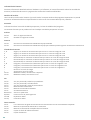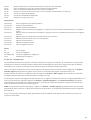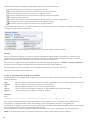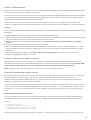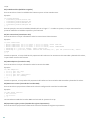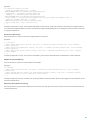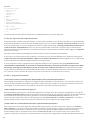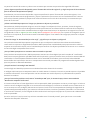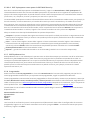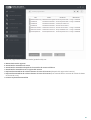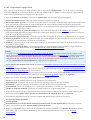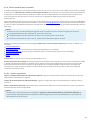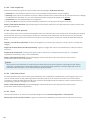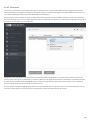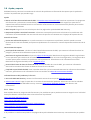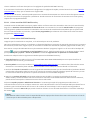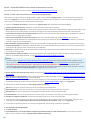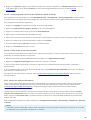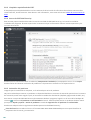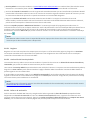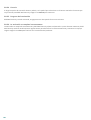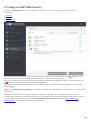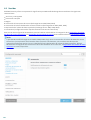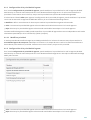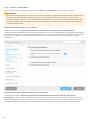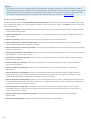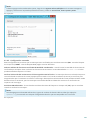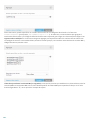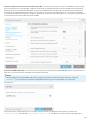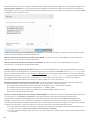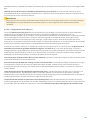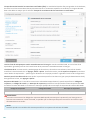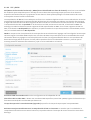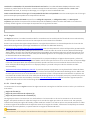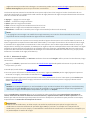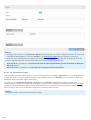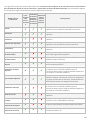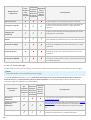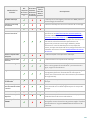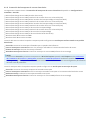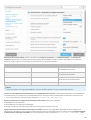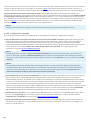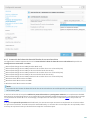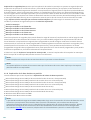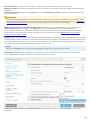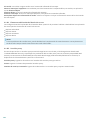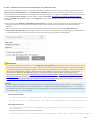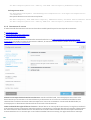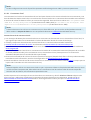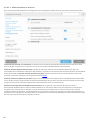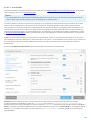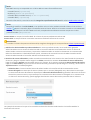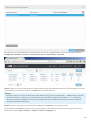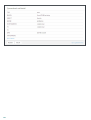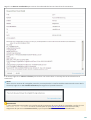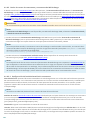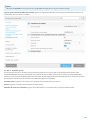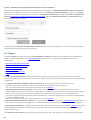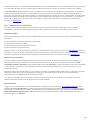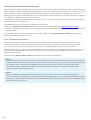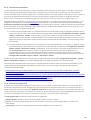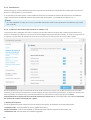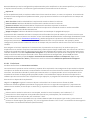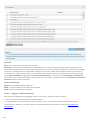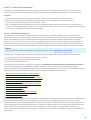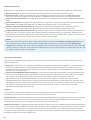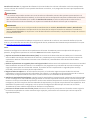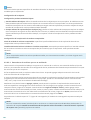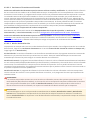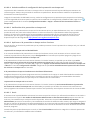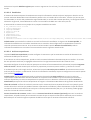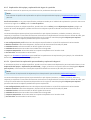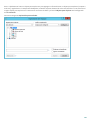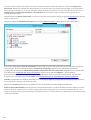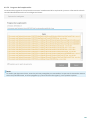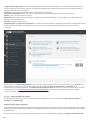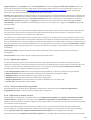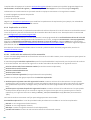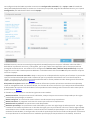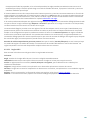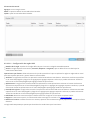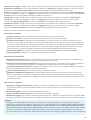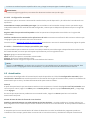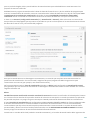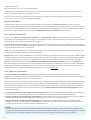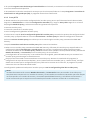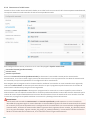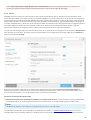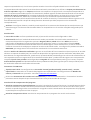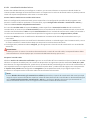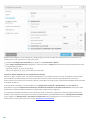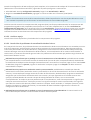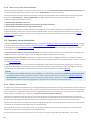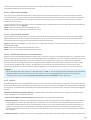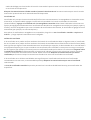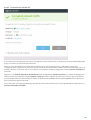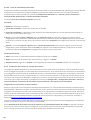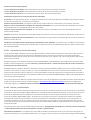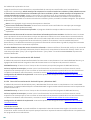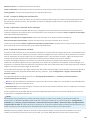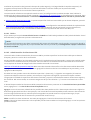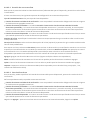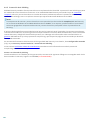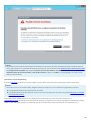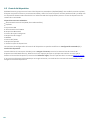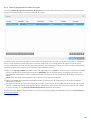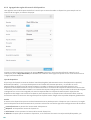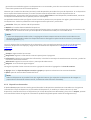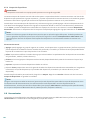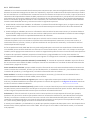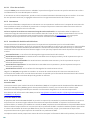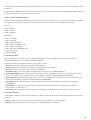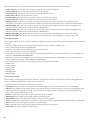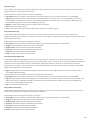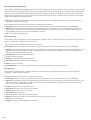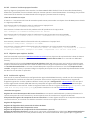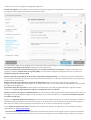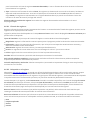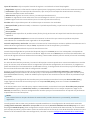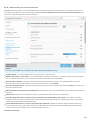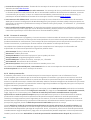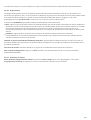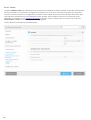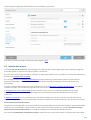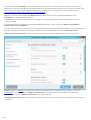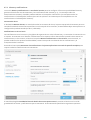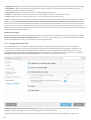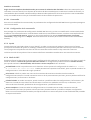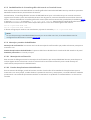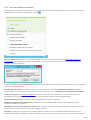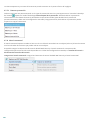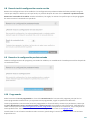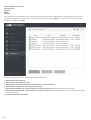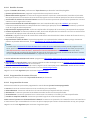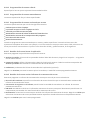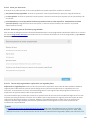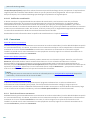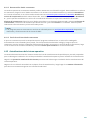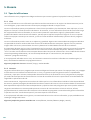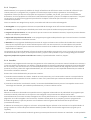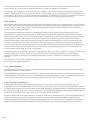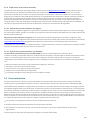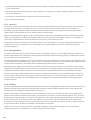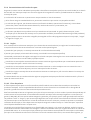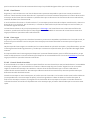ESET Mail Security for Exchange Server Guía del usuario
- Categoría
- Software de seguridad antivirus
- Tipo
- Guía del usuario

ESET MAIL SECURITY
Copyright ©2016 por ESET, spol. s r.o.
ESET Mail Security fue desarrollado por ESET, spol. s r.o.
Para obtener más información, visite www.eset-la.com.
Todos los derechos reservados. Ninguna parte de esta documentación podrá
reproducirse, almacenarse en un sistema de recuperación o transmitirse en forma o
medio alguno, ya sea electrónico, mecánico, fotocopia, grabación, escaneo o
cualquier otro medio sin la previa autorización por escrito del autor.
ESET, spol. s r.o. se reserva el derecho de modificar cualquier elemento del software
de la aplicación sin previo aviso.
Atención al cliente: www.eset.com/support
REVISADO EN 28/11/2016

Contenido
.......................................................6Introducción1.
....................................................................................................6Novedades1.1
....................................................................................................7Páginas de ayuda1.2
....................................................................................................8Métodos usados1.3
..............................................................................9
Protección de la base de datos del buzón de correo
electrónico
1.3.1
..............................................................................9Protección del transporte de correo electrónico
1.3.2
..............................................................................9Exploración de la base de datos a petición
1.3.3
....................................................................................................11Tipos de protección1.4
..............................................................................11Protección antivirus
1.4.1
..............................................................................11Protección antispam
1.4.2
..............................................................................11Aplicación de reglas definidas por el usuario
1.4.3
....................................................................................................12Interfaz del usuario1.5
....................................................................................................13Requisitos del sistema1.6
..............................................................................14
ESET Mail Security características y roles de Exchange
Server
1.6.1
..................................................................................15Roles de Exchange Server: comparación de Edge y Hub
1.6.1.1
..................................................................................16Roles de Exchange Server 2013
1.6.1.2
....................................................................................................16
Administrado a través de ESET Remote
Administrator
1.7
.......................................................18Instalación2.
....................................................................................................19ESET Mail Security pasos de instalación2.1
..............................................................................22Instalación de la línea de comandos
2.1.1
..............................................................................24Instalación en un entorno de clúster
2.1.2
....................................................................................................25Activación del producto2.2
....................................................................................................26Terminal Server2.3
....................................................................................................27ESET AV Remover2.4
....................................................................................................27Conector y antispam POP32.5
....................................................................................................28Reemplazo por una versión más nueva2.6
..............................................................................29Actualización mediante ERA
2.6.1
..............................................................................31Actualización mediante el clúster de ESET
2.6.2
.......................................................35Guía para principiantes3.
....................................................................................................35Supervisión3.1
....................................................................................................37Archivos de registro3.2
..............................................................................40Registro de exploración
3.2.1
....................................................................................................42Exploración3.3
..............................................................................44Exploración de Hyper-V
3.3.1
....................................................................................................46Cuarentena de correo3.4
..............................................................................48Detalles del correo en cuarentena
3.4.1
....................................................................................................49Actualización3.5
..............................................................................51Configurar la actualización de DB de virus
3.5.1
..............................................................................53Configurar el servidor proxy para actualizaciones
3.5.2
....................................................................................................54Configuración3.6
..............................................................................55Servidor
3.6.1
..............................................................................56Equipo
3.6.2
..............................................................................58Herramientas
3.6.3
..............................................................................59Importación y exportación de una configuración
3.6.4
....................................................................................................60Herramientas3.7
..............................................................................61Procesos activos
3.7.1
..............................................................................63Observar la actividad
3.7.2
..................................................................................64Selección del período de tiempo
3.7.2.1
..............................................................................64Estadísticas de la protección
3.7.3
..............................................................................65Cluster
3.7.4
..................................................................................67Asistente de clúster: página 1
3.7.4.1
..................................................................................69Asistente de clúster: página 2
3.7.4.2
..................................................................................70Asistente de clúster: página 3
3.7.4.3
..................................................................................72Asistente de clúster: página 4
3.7.4.4
..............................................................................75Shell de ESET
3.7.5
..................................................................................77Uso
3.7.5.1
..................................................................................81Comandos
3.7.5.2
..................................................................................83Archivos por lotes/ Cifrado
3.7.5.3
..............................................................................84ESET SysInspector
3.7.6
..................................................................................84Creación de una instantánea de estado del equipo
3.7.6.1
..................................................................................84ESET SysInspector
3.7.6.2
........................................................................84Introducción a ESET SysInspector
3.7.6.2.1
........................................................................85Inicio de ESET SysInspector
3.7.6.2.1.1
........................................................................85Interfaz del usuario y uso de la aplicación
3.7.6.2.2
........................................................................85Controles de programa
3.7.6.2.2.1
........................................................................87Navegación por ESET SysInspector
3.7.6.2.2.2
........................................................................88Accesos directos desde el teclado
3.7.6.2.2.1
........................................................................89Comparación
3.7.6.2.2.3
........................................................................90Parámetros de la línea de comandos
3.7.6.2.3
........................................................................91Script de servicio
3.7.6.2.4
........................................................................91Generación de scripts de servicio
3.7.6.2.4.1
........................................................................91Estructura del script de servicio
3.7.6.2.4.2
........................................................................94Ejecución de scripts de servicio
3.7.6.2.4.3
........................................................................94Preguntas frecuentes
3.7.6.2.5
........................................................................96ESET SysInspector como parte de ESET Mail Security
3.7.6.2.6
..............................................................................96ESET SysRescue Live
3.7.7
..............................................................................96Programador
3.7.8
..................................................................................98Programador: agregar tarea
3.7.8.1
..............................................................................99Enviar muestras para su análisis
3.7.9
..................................................................................99Archivo sospechoso
3.7.9.1
..................................................................................100Sitio sospechoso
3.7.9.2
..................................................................................100Archivo falso positivo
3.7.9.3
..................................................................................100Sitio falso positivo
3.7.9.4
..................................................................................100Otros
3.7.9.5
..............................................................................101Cuarentena
3.7.10
....................................................................................................102Ayuda y soporte3.8
..............................................................................102Cómo
3.8.1
..................................................................................103Cómo actualizar ESET Mail Security
3.8.1.1
..................................................................................103Cómo activar ESET Mail Security
3.8.1.2
..................................................................................104Cómo ESET Mail Security cuenta los buzones de correo
3.8.1.3
..................................................................................104Cómo crear una nueva tarea en Tareas programadas
3.8.1.4
..................................................................................105
Cómo programar una tarea de exploración (cada 24
horas)
3.8.1.5
..................................................................................105Cómo quitar un virus del servidor
3.8.1.6
..............................................................................105Enviar una solicitud de soporte
3.8.2
..............................................................................106Limpiador especializado de ESET
3.8.3
..............................................................................106Acerca de ESET Mail Security
3.8.4

..............................................................................106Activación del producto
3.8.5
..................................................................................107Registro
3.8.5.1
..................................................................................107Activación de Security Admin
3.8.5.2
..................................................................................107Falla en la activación
3.8.5.3
..................................................................................108Licencia
3.8.5.4
..................................................................................108Progreso de la activación
3.8.5.5
..................................................................................108La activación se completó correctamente
3.8.5.6
.......................................................109Trabajo con ESET Mail Security4.
....................................................................................................110Servidor4.1
..............................................................................111Configuración de la prioridad del agente
4.1.1
..................................................................................111Modificar prioridad
4.1.1.1
..............................................................................111Configuración de la prioridad del agente
4.1.2
..............................................................................112Antivirus y antispyware
4.1.3
..............................................................................113Protección antispam
4.1.4
..................................................................................114Filtro y verificación
4.1.4.1
..................................................................................115Configuración avanzada
4.1.4.2
..................................................................................119Configuración de la lista gris
4.1.4.3
..................................................................................121SPF y DKIM
4.1.4.4
..............................................................................122Reglas
4.1.5
..................................................................................122Lista de reglas
4.1.5.1
........................................................................123Asistente de reglas
4.1.5.1.1
........................................................................124Condición de regla
4.1.5.1.1.1
........................................................................126Acción de regla
4.1.5.1.1.2
..............................................................................128Protección del transporte de correo electrónico
4.1.6
..................................................................................130Configuración avanzada
4.1.6.1
..............................................................................131
Protección de la base de datos del buzón de correo
electrónico
4.1.7
..............................................................................132Exploración de la base de datos a petición
4.1.8
..................................................................................134Elementos adicionales del buzón de correo
4.1.8.1
..................................................................................134Servidor proxy
4.1.8.2
..................................................................................135
Detalles de la cuenta de la exploración de la base de
datos
4.1.8.3
..............................................................................136Cuarentena de correo
4.1.9
..................................................................................137Cuarentena local
4.1.9.1
........................................................................138Almacenamiento de archivos
4.1.9.1.1
........................................................................139Interfaz Web
4.1.9.1.2
..................................................................................144
Buzón de correo de cuarentena y cuarentena de MS
Exchange
4.1.9.2
........................................................................144Configuración de la administración de cuarentena
4.1.9.2.1
........................................................................145Servidor proxy
4.1.9.2.2
..................................................................................146
Detalles de la cuenta del administrador de la
cuarentena
4.1.9.3
....................................................................................................146Equipo4.2
..............................................................................147Detección de una infiltración
4.2.1
..............................................................................148Exclusiones de procesos
4.2.2
..............................................................................149Exclusiones automáticas
4.2.3
..............................................................................149Caché local compartido
4.2.4
..............................................................................150Rendimiento
4.2.5
..............................................................................150Protección del sistema de archivos en tiempo real
4.2.6
..................................................................................151Exclusiones
4.2.6.1
........................................................................152Agregar o editar exclusiones
4.2.6.1.1
........................................................................153Formato de las exclusiones
4.2.6.1.2
..................................................................................153ThreatSense parámetros
4.2.6.2
........................................................................156Extensiones de archivos que no se analizarán
4.2.6.2.1
........................................................................157Parámetros ThreatSense adicionales
4.2.6.2.2
........................................................................157Niveles de desinfección
4.2.6.2.3
........................................................................158
Cuándo modificar la configuración de la protección en
tiempo real
4.2.6.2.4
........................................................................158Verificación de la protección en tiempo real
4.2.6.2.5
........................................................................158Qué hacer si la protección en tiempo real no funciona
4.2.6.2.6
........................................................................158Envío
4.2.6.2.7
........................................................................159Estadísticas
4.2.6.2.8
........................................................................159Archivos sospechosos
4.2.6.2.9
..............................................................................160
Exploración del equipo y exploración de Hyper-V a
petición
4.2.7
..................................................................................160
Ejecución de la exploración personalizada y
exploración Hyper-V
4.2.7.1
..................................................................................163Progreso de la exploración
4.2.7.2
..................................................................................164Administrador de perfiles
4.2.7.3
..................................................................................165Objetos para explorar
4.2.7.4
..................................................................................165Pausar la exploración programada
4.2.7.5
..............................................................................165Exploración en estado inactivo
4.2.8
..............................................................................166Exploración en el inicio
4.2.9
..................................................................................166Verificación de archivos de inicio automática
4.2.9.1
..............................................................................167Medios extraíbles
4.2.10
..............................................................................167Protección de documentos
4.2.11
..............................................................................167HIPS
4.2.12
..................................................................................169Reglas HIPS
4.2.12.1
........................................................................170Configuración de reglas HIPS
4.2.12.1.1
..................................................................................172Configuración avanzada
4.2.12.2
........................................................................172Controladores siempre permitidos para cargar
4.2.12.2.1
....................................................................................................172Actualización4.3
..............................................................................174Revertir actualización
4.3.1
..............................................................................174Modo de actualización
4.3.2
..............................................................................175Proxy HTTP
4.3.3
..............................................................................176Conectarse a la LAN como
4.3.4
..............................................................................177Mirror
4.3.5
..................................................................................179Actualización desde el mirror
4.3.5.1
..................................................................................181Archivos espejo
4.3.5.2
..................................................................................181
Resolución de problemas de actualización desde el
mirror
4.3.5.3
..............................................................................182Cómo crear tareas de actualización
4.3.6
....................................................................................................182Internet y correo electrónico4.4
..............................................................................182Filtrado de protocolos
4.4.1
..................................................................................183Aplicaciones excluidas
4.4.1.1
..................................................................................183Direcciones IP excluidas
4.4.1.2
..................................................................................183Clientes de Internet y correo electrónico
4.4.1.3
..............................................................................183SSL/TLS
4.4.2
..................................................................................185Comunicación cifrada SSL
4.4.2.1
..................................................................................186Lista de certificados conocidos
4.4.2.2
..............................................................................186Protección del cliente de correo electrónico
4.4.3
..................................................................................187Protocolos de correo electrónico
4.4.3.1
..................................................................................187Alertas y notificaciones
4.4.3.2
..................................................................................188Barra de herramientas de MS Outlook
4.4.3.3

Contenido
..................................................................................188
Barra de herramientas de Outlook Express y Windows
Mail
4.4.3.4
..................................................................................189Cuadro de diálogo de confirmación
4.4.3.5
..................................................................................189Exploración reiterada de los mensajes
4.4.3.6
..............................................................................189Protección del acceso a la Web
4.4.4
..................................................................................190Básico
4.4.4.1
..................................................................................190Administración de direcciones URL
4.4.4.2
........................................................................191Creación de una nueva lista
4.4.4.2.1
........................................................................191Lista de direcciones
4.4.4.2.2
..............................................................................192Protección Anti-Phishing
4.4.5
....................................................................................................194Control del dispositivo4.5
..............................................................................195Control del dispositivo: editor de reglas
4.5.1
..............................................................................196Agregado de reglas del control del dispositivo
4.5.2
..............................................................................197Dispositivos detectados
4.5.3
..............................................................................198Grupos de dispositivos
4.5.4
....................................................................................................198Herramientas4.6
..............................................................................199ESET LiveGrid
4.6.1
..................................................................................200Filtro de exclusión
4.6.1.1
..............................................................................200Cuarentena
4.6.2
..............................................................................200Actualización de Microsoft Windows
4.6.3
..............................................................................200Proveedor WMI
4.6.4
..................................................................................201Datos proporcionados
4.6.4.1
..................................................................................205Acceso a los datos proporcionados
4.6.4.2
..............................................................................205Objetivos para explorar de ERA
4.6.5
..............................................................................205Archivos de registro
4.6.6
..................................................................................207Filtrado de registros
4.6.6.1
..................................................................................207Búsqueda en el registro
4.6.6.2
..............................................................................208Servidor proxy
4.6.7
..............................................................................209Notificaciones por correo electrónico
4.6.8
..................................................................................210Formato de mensajes
4.6.8.1
..............................................................................210Modo presentación
4.6.9
..............................................................................211Diagnósticos
4.6.10
..............................................................................211Atención al cliente
4.6.11
..............................................................................212Cluster
4.6.12
....................................................................................................213Interfaz del usuario4.7
..............................................................................215Alertas y notificaciones
4.7.1
..............................................................................216Configuración del acceso
4.7.2
..................................................................................217Contraseña
4.7.2.1
..................................................................................217Configuración de la contraseña
4.7.2.2
..............................................................................217Ayuda
4.7.3
..............................................................................217Shell de ESET
4.7.4
..............................................................................218
Deshabilitación de la interfaz gráfica del usuario en
Terminal Server
4.7.5
..............................................................................218Mensajes y estados deshabilitados
4.7.6
..................................................................................218Mensajes de confirmación
4.7.6.1
..................................................................................218Estados de aplicaciones deshabilitados
4.7.6.2
..............................................................................219Ícono de la bandeja del sistema
4.7.7
..................................................................................220Detener protección
4.7.7.1
..............................................................................220Menú contextual
4.7.8
....................................................................................................221
Revertir toda la configuración en esta
sección
4.8
....................................................................................................221
Revertir a la configuración
predeterminada
4.9
....................................................................................................221Programador4.10
..............................................................................223Detalles de tarea
4.10.1
..............................................................................223Programación de tareas: única vez
4.10.2
..............................................................................223Programación de tarea
4.10.3
..............................................................................224Programación de tareas: a diario
4.10.4
..............................................................................224Programación de tareas: semanalmente
4.10.5
..............................................................................224Programación de tareas: accionada por suceso
4.10.6
..............................................................................224Detalles de la tarea: lanzar la aplicación
4.10.7
..............................................................................224
Detalles de la tarea: enviar informes de cuarentena
de correo
4.10.8
..............................................................................225Pasar por alto tarea
4.10.9
..............................................................................225Resumen general de tareas programadas
4.10.10
..............................................................................225
Tareas del programador: exploración en segundo
plano
4.10.11
..............................................................................226Perfiles de actualización
4.10.12
....................................................................................................226Cuarentena4.11
..............................................................................226Envío de archivos a cuarentena
4.11.1
..............................................................................227Restauración desde cuarentena
4.11.2
..............................................................................227Envío de archivos desde cuarentena
4.11.3
....................................................................................................227Actualizaciones del sistema operativo4.12
.......................................................228Glosario5.
....................................................................................................228Tipos de infiltraciones5.1
..............................................................................228Virus
5.1.1
..............................................................................228Gusanos
5.1.2
..............................................................................229Troyanos
5.1.3
..............................................................................229Rootkits
5.1.4
..............................................................................229Adware
5.1.5
..............................................................................230Spyware
5.1.6
..............................................................................230Empaquetadores
5.1.7
..............................................................................230Bloqueador de exploits
5.1.8
..............................................................................231Exploración de memoria avanzada
5.1.9
..............................................................................231Aplicaciones potencialmente no seguras
5.1.10
..............................................................................231Aplicaciones potencialmente no deseadas
5.1.11
....................................................................................................231Correo electrónico5.2
..............................................................................232Anuncios
5.2.1
..............................................................................232Mensajes falsos
5.2.2
..............................................................................232Phishing
5.2.3
..............................................................................233Reconocimiento de fraudes de spam
5.2.4
..................................................................................233Reglas
5.2.4.1
..................................................................................233Filtro bayesiano
5.2.4.2
..................................................................................234Lista blanca
5.2.4.3
..................................................................................234Lista negra
5.2.4.4
..................................................................................234Control desde el servidor
5.2.4.5

6
1. Introducción
ESET Mail Security 6 para Microsoft Exchange Server es una solución integrada que protege los buzones de correo
ante diversos tipos de contenido malintencionado, incluyendo archivos adjuntos de correo electrónico infectados
por gusanos o troyanos, documentos que contienen scripts dañinos, esquemas de phishing y spam. ESET Mail
Security proporciona tres tipos de protección: antivirus, antispam y reglas definidas por el usuario. ESET Mail
Security filtra el contenido malintencionado en el nivel del servidor de correo, antes de que llegue al buzón de
entrada del destinatario.
ESET Mail Security es compatible con la versión 2003 de Microsoft Exchange Server y versiones posteriores, además
de Microsoft Exchange Server en un entorno de clúster. En las versiones más nuevas (Microsoft Exchange Server
2003 y posteriores), los roles específicos (buzón de correo, concentradores, perimetral) son compatibles. En redes
más grandes, es posible administrar ESET Mail Security en forma remota con la ayuda de ESET Remote Administrator.
A la vez que proporciona protección para Microsoft Exchange Server, ESET Mail Security también incluye las
herramientas para asegurar la protección del servidor en sí mismo (escudo residente, protección de acceso a la Web
y protección del cliente de correo electrónico).
1.1 Novedades
Administrador de la cuarentena de correo: el administrador puede inspeccionar objetos en esta sección de
almacenamiento y decidir si los eliminará o los liberará. Esta característica ofrece una administración sencilla de
los correos electrónicos puestos en cuarentena por el agente de transporte.
Interfaz web de cuarentena de correo: una alternativa al administrador de cuarentena de correo basada en web.
Antispam: este componente esencial recibió un importante rediseño y ahora utiliza un nuevo motor galardonado
con rendimiento mejorado. Validación de mensajes con SPF y DKIM.
Exploración de la base de datos a petición: la exploración de la base de datos a petición utiliza el API de EWS
(Servicios web de Exchange) para conectarse a Microsoft Exchange Server mediante HTTP/HTTPS. También, el
explorador realiza exploración paralela para mejorar el rendimiento.
Reglas: el elemento del menú Reglas permite a los administradores definir manualmente las condiciones de
filtrado de correo electrónico y las acciones a tomar con los mensajes de correo electrónico filtrados. Las reglas en
la última versión de ESET Mail Security se diseñaron para otorgar mayor flexibilidad y dar al usuario aún más
posibilidades.
Clúster de ESET: similar a ESET File Security 6 para Microsoft Windows Server, la unión de las estaciones de trabajo
a nodos ofrecerá una automatización adicional de la administración debida a la posibilidad de distribuir una
directiva de configuración entre todos los miembros del clúster. La creación de los clústeres mismos es posible
mediante el nodo instalado, que luego podrá instalar e iniciar todos los nodos de manera remota. Los productos
del servidor de ESET pueden comunicarse entre sí e intercambiar información, como la configuración y las
notificaciones, y pueden Sincronizar las bases de datos de la lista gris además de sincronizar los datos necesarios
para el correcto funcionamiento de un grupo de instancias de productos. Esto permite tener la misma
configuración del producto para todos los miembros de un clúster. ESET Mail Security es compatible con los
clústeres de Windows Failover y de Network Load Balancing (NLB). Además, puede agregar miembros de clúster
de ESET de forma manual sin necesidad de un clúster de Windows específico. Los clústeres de ESET trabajan en
entornos de dominio y de grupo de trabajo.
Exploración de almacenamiento: explora todos los archivos compartidos en un servidor local. Esto hace que sea
más fácil explorar de manera selectiva solamente los datos del usuario que se almacenan en el servidor de
archivos.
Instalación basada en componentes: puede elegir los componentes desea añadir o eliminar.
Exclusiones de procesos: excluye procesos específicos de la exploración siempre activa del Antivirus. Debido al
rol crítico de los servidores dedicados (servidor de aplicación, servidor de almacenamiento, etc.) las copias de
respaldo periódicas son obligatorias para garantizar la recuperación oportuna de incidentes fatales de cualquier

7
tipo. Para mejorar la velocidad de las copias de respaldo, la integridad del proceso y la disponibilidad del servicio,
durante las copias de respaldo se utilizan algunas técnicas que son conocidas por entrar en conflicto con la
protección del antivirus a nivel del archivo. Pueden ocurrir problemas similares cuando se intentan realizar
migraciones en vivo en máquinas virtuales. La única manera efectiva de evitar ambas situaciones es desactivar el
software antivirus. Al excluir los procesos específicos (por ejemplo aquellos de la solución de copias de respaldo)
todas las operaciones de archivos atribuidas a dichos procesos excluidos se ignorarán y se considerarán seguras,
minimizando de esta manera la interferencia con los procesos de copia de respaldo. Le recomendamos que tenga
precaución cuando cree exclusiones; una herramienta de copia de respaldo que haya sido excluida podrá acceder
a los archivos infectados sin activar una alerta, motivo por el cual los permisos extendidos solamente se permiten
en el módulo de protección en tiempo real.
eShell (Shell de ESET): eShell 2.0 ahora está disponible en ESET Mail Security. eShell es una interfaz de línea de
comandos que ofrece a los usuarios y administradores avanzados opciones más exhaustivas para administrar los
productos de servidor de ESET.
Exploración de Hyper-V: es una nueva tecnología que permite explorar los discos de las máquinas virtuales (VM)
en Microsoft Hyper-V Server sin la necesidad de tener instalado un “agente” en la VM en cuestión.
Mejor integración con ESET Remote Administrator incluida la posibilidad de programar la Exploración a petición.
1.2 Páginas de ayuda
El propósito de esta guía es ayudarlo a sacar el mayor provecho de ESET Mail Security. Para obtener más información
sobre las ventanas del programa, presione la tecla F1 de su teclado mientras tiene abierta la ventana
correspondiente. Se mostrará la página de ayuda correspondiente a la ventana que está viendo actualmente.
A fin de garantizar la consistencia y ayudar a evitar la confusión, la terminología que se usa en esta guía se basa en
los nombres de parámetros de ESET Mail Security. También usamos un conjunto uniforme de símbolos para resaltar
temas de interés o importancia en particular.
NOTA
Una nota es una observación breve. Aunque puede omitirlas, las notas pueden proporcionar información valiosa,
tales como características específicas o un enlace a un tema relacionado.
IMPORTANTE
Es algo que requiere su atención y no recomendamos dejarlo de lado. En general, brinda información no crítica
pero importante.
ADVERTENCIA
Debe tratar la información crítica con mayor cuidado. Las advertencias se incluyen específicamente para evitar
que comenta errores potencialmente perjudiciales. Lea y comprenda el texto entre paréntesis de advertencia, ya
que hace referencia a configuraciones del sistema altamente sensibles o a algo arriesgado.
Convención
Significado
En negrita
Nombres de elementos de interfaces como cuadros y botones de opciones.
En cursiva
Marcador de posición para la información que proporciona. Por ejemplo, nombre de archivo o
ruta significa que debe escribir esa ruta o ese nombre de archivo.
Courier New
Comandos o ejemplos de códigos
Hipervínculo
Proporciona un acceso fácil y rápido a temas con referencias cruzadas o a ubicaciones de la web
externa. Los hipervínculos están resaltados en azul y pueden estar subrayados.
%ProgramFiles%
Directorio del sistema Windows que almacena programas instalados de Windows y otros.

8
Los temas de esta guía se dividen en varios capítulos y subcapítulos. Puede encontrar información relevante si
explora en Contenidos en las páginas de ayuda. Como alternativa, puede usar el Índice para explorar por palabra
clave o usar Buscar para el texto completo.
ESET Mail Security le permite buscar los temas de ayuda por palabra clave o mediante la escritura de palabras o
frases para buscar dentro de la Guía del usuario. La diferencia entre ambos métodos es que una palabra clave puede
estar lógicamente relacionada con las páginas de Ayuda que no contienen esa palabra clave específica en el texto. La
búsqueda por palabras y frases buscará el contenido de todas las páginas y mostrará solo aquéllas que contengan la
palabra o fase en el texto real.
Puede publicar su calificación o enviar comentarios sobre un tema en particular en ayuda, haga clic en el enlace
¿Le resultó útil la información? o Califique este artículo: Útil / No útil en el caso de la base de conocimiento de
ESET, debajo de la página de ayuda.
1.3 Métodos usados
Los siguientes tres métodos se utilizan para explorar los correos electrónicos:
Protección de la base de datos de correo electrónico, anteriormente conocida como exploración de correo
electrónico mediante VSAPI. Este tipo de protección solamente está disponible para Microsoft Exchange Server
2010, 2007 y 2003 que funciona en rol de Servidor del buzón de correo (Microsoft Exchange 2010 y 2007) o Servidor
back-end (Microsoft Exchange 2003). Este tipo de exploración puede realizarse en una instalación de servidor
único con roles múltiples de Exchange Server en un equipo (siempre y cuando incluya el rol de Casilla de correo o
Respaldo).
Protección del transporte de correo, anteriormente conocida como Filtrado de mensajes al nivel del servidor
SMTP. Esta protección es proporcionada por el agente de transporte y solo está disponible para Microsoft
Exchange Server 2007 o más reciente ejecutado en rol de servidor Transporte Edge o servidor Transporte Hub. Este
tipo de exploración puede realizarse en una instalación de servidor único con roles múltiples de Exchange Server
en un equipo (siempre y cuando incluya uno de los roles de servidor mencionados).
Exploración de la base de datos a petición: le permite ejecutar o programar una exploración de la base de datos
del buzón de correo Exchange. Esta característica solo está disponible para Microsoft Exchange Server 2007 o más
reciente que funcione en el rol de Servidor de la casilla de correo o Transporte Hub. Esto también se aplica a una
instalación de servidor único con roles múltiples de Exchange Server en un equipo (siempre y cuando incluya uno
de los roles de servidor mencionados). Consulte roles de Exchange Server 2013 para conocer algunos aspectos
específicos acerca de los roles en Exchange 2013.

9
1.3.1 Protección de la base de datos del buzón de correo electrónico
Microsoft Exchange Server activa el proceso de exploración del buzón de correo y lo controla. Los correos
electrónicos en el almacén de Microsoft Exchange Server se exploran constantemente. Dependiendo de la versión
de Microsoft Exchange Server, la versión de la interfaz VSAPI y la configuración definida por el usuario, el proceso
de exploración puede activarse en cualquiera de las siguientes situaciones:
Cuando el usuario accede al correo electrónico, por ejemplo, en un cliente de correo electrónico (el correo
electrónico siempre se explora con la última base de datos de firmas de virus)
En segundo plano, cuando el uso de Microsoft Exchange Server es bajo
En forma proactiva (basándose en el algoritmo interno de Microsoft Exchange Server)
Actualmente, la exploración antivirus y la protección basada en reglas utilizan la interfaz VSAPI.
1.3.2 Protección del transporte de correo electrónico
El filtrado en el nivel del servidor SMTP se asegura mediante el uso de un complemento especial. En Microsoft
Exchange Server 2000 y 2003, el complemento en cuestión (Receptor de sucesos) se registra en el servidor SMTP
como parte de Internet Information Services (IIS). En Microsoft Exchange Server 2007/2010, el complemento se
registra como un agente de transporte en el rol Edge o Hub de Microsoft Exchange Server.
El filtrado en el nivel del servidor SMTP por un agente de transporte ofrece protección antivirus, antispam y
mediante reglas definidas por el usuario. A diferencia del filtrado de VSAPI, el filtrado en el nivel del servidor SMTP
se realiza antes de que el correo electrónico explorado llegue al buzón de correo de Microsoft Exchange Server.
1.3.3 Exploración de la base de datos a petición
Como ejecutar una exploración completa de la base de datos de correo electrónico en entornos grandes puede
provocar una carga no deseada del sistema, puede elegir qué bases de datos y qué casillas de correo se explorarán
allí dentro. Puede filtrar los objetivos de exploración en mayor medida al especificar la estampa de tiempo de los
mensajes a explorar para minimizar el impacto sobre los recursos del sistema del servidor.
Los siguientes tipos de elementos se escanean tanto en Carpetas públicas como en Casillas de correo del usuario:
Correo electrónico
Publicar
Elementos del calendario (reuniones/citas)
Tareas
Contactos
Diario
1. Puede utilizar la lista desplegable para elegir qué mensajes explorar según la marca de tiempo. Por ejemplo, los
mensajes modificados en la última semana. También puede elegir explorar todos los mensajes si es necesario.
2. Seleccione la casilla de verificación junto a Explorar cuerpos del mensaje para habilitar o deshabilitar la
exploración del cuerpo del mensaje.
3. Haga clic en Editar para seleccionar la carpeta pública que se explorará.

10
4. Seleccione las casillas de verificación junto a las Bases de datos y Casillas de correo del servidor que desee
explorar. El Filtro le permite encontrar las Bases de datos y las Casillas de correo rápidamente, en especial si
existe una gran cantidad de casillas de correo en su infraestructura de Exchange.
5. Haga clic en Guardar los objetivos de exploración y los parámetros en el perfil de exploración a petición.

11
1.4 Tipos de protección
Existen tres tipos de protección:
Protección antivirus
Protección antispam
Aplicación de reglas definidas por el usuario
1.4.1 Protección antivirus
La protección antivirus es una de las funciones básicas del producto ESET Mail Security. La protección antivirus
defiende el sistema ante ataques malintencionados mediante el control de archivos, correos electrónicos y
comunicaciones por Internet. Si se detecta una amenaza con código malicioso, el módulo antivirus la puede eliminar
al bloquearla y luego desinfectarla, eliminándola o enviándola a Cuarentena.
1.4.2 Protección antispam
La protección antispam incorpora múltiples tecnologías (tales como RBL, DNSBL, huellas digitales, verificación de
reputación, análisis de contenido, filtro bayesiano, reglas, creación manual de listas blancas y negras, etc.) para
maximizar la detección de amenazas provenientes del correo electrónico. El motor de exploración antispam
produce un valor de probabilidad en la forma de un porcentaje (0 a 100) para cada mensaje de correo electrónico
explorado.
ESET Mail Security también puede utilizar el método de Listas grises (deshabilitado de manera predeterminada)
para el filtrado de spam. Este método se basa en la especificación RFC 821, que indica que, como el protocolo SMTP
se considera un protocolo de transporte no confiable, cada agente de transferencia de mensajes (MTA) debe
intentar enviar reiteradamente un correo electrónico al encontrarse con un error temporal en el envío. Muchos
mensajes de spam se entregan de una vez a una lista masiva de direcciones de correo electrónico generada
automáticamente. Las listas grises, calculan un valor de control (hash) para la ruta de retorno del remitente, la ruta
de retorno del destinatario y la dirección IP del MTA que realiza el envío. Si el servidor no logra encontrar el valor de
control para el trío en su base de datos, se rehúsa a recibir el mensaje y devuelve un código de error temporal (por
ejemplo, 451). Un servidor legítimo intentará volver a enviar el mensaje tras un lapso variable de tiempo. El valor de
control del trío se guardará en la base de datos de conexiones verificadas en el segundo intento, permitiendo que
cualquier correo electrónico de características relevantes se distribuya de ese momento en adelante.
1.4.3 Aplicación de reglas definidas por el usuario
La protección basada en reglas definidas está disponible para explorar tanto con VSAPI como con el agente de
transporte. Puede utilizar la interfaz del usuario de ESET Mail Security para crear reglas individuales que también se
pueden combinar entre sí. Si una regla usa varias condiciones, las condiciones se vincularán usando el operador
lógico AND. En consecuencia, la regla se ejecutará únicamente cuando se cumplan todas sus condiciones. Si se crean
varias reglas, se aplicará el operador lógico OR, lo que significa que el programa ejecutará la primera regla para la
cual se cumplan las condiciones.
En la secuencia de exploración, la primera técnica utilizada es la lista gris, si se encuentra habilitada. Los
procedimientos subsiguientes siempre ejecutarán estas técnicas: protección basada en las reglas definidas por el
usuario, luego, la exploración antivirus y, finalmente, una exploración antispam.

12
1.5 Interfaz del usuario
ESET Mail Security posee una interfaz de usuario gráfico (GUI) intuitiva que le brinda a los usuarios un acceso simple
a las funciones del programa principales. La ventana principal de ESET Mail Security se encuentra dividida en dos
secciones principales. La ventana principal que está a la derecha muestra información correspondiente a la opción
seleccionada en el menú principal de la izquierda.

13
Las diferentes secciones del menú principal se describen a continuación:
Supervisión: proporciona la información sobre el estado de protección de ESET Mail Security, la validez de la
licencia, actualizaciones de la base de datos de firmas de virus, las estadísticas básicas y la información del
sistema.
Archivos de registro: accede a los archivos de registro que contienen información sobre todos los sucesos
importantes del programa. Estos archivos proporcionan una visión general de las amenazas detectadas y de otros
eventos relacionados con la seguridad.
Explorar: le permite configurar y ejecutar una Exploración de almacenamiento, una Exploración inteligente, una
Exploración personalizada o la Exploración de medios extraíbles. También puede repetir la última exploración que
se ejecutó.
Cuarentena de correo: proporciona una administración sencilla de los correos electrónicos en cuarentena. Este
administrador de Cuarentena de correo es común para los tres tipos: cuarentena local, cuarentena de casilla de
correo y cuarentena de MS Exchange.
Actualización: proporciona la información acerca de la base de datos de firmas de virus y le informa acerca de las
actualizaciones disponibles. La activación del producto también puede realizarse desde esta sección.
Configuración: aquí puede ajustar la configuración de seguridad del servidor y del equipo.
Herramientas: proporciona información adicional acerca de la protección del sistema. Herramientas adicionales
que le ayudan a administrar la seguridad. La sección Herramientas contiene los siguientes artículos: Procesos
activos, Observar la actividad, Estadísticas de la protección, Cluster, Shell de ESET, ESET SysInspector, ESET
SysRescue Live para crear un CD o USB de recuperación y Tareas programadas. También puede Enviar el archivo
para su análisis y revisar su Cuarentena.
Ayuda y soporte: brinda acceso a las páginas de ayuda, a la Base de conocimiento de ESET y a otras herramientas
de soporte. También se encuentran disponibles los enlaces para abrir una solicitud de soporte para Atención al
cliente y la información acerca de la activación del producto.
Además de la interfaz gráfica principal, hay una ventana de configuración avanzada, a la que se puede acceder desde
cualquier sección del programa con la tecla F5.
Desde esta ventana de configuración avanzada, se pueden configurar las opciones y preferencias según sus
necesidades. El menú de la izquierda incluye en las siguientes categorías: Servidor, Equipo, Actualizar, Internet y
correo electrónico, Control del dispositivo, Herramientas e Interfaz del usuario. Cuando hace clic en un elemento
(categoría o subcategoría) en el menú de la izquierda, se muestra la respectiva configuración del elemento en el
panel derecho.
1.6 Requisitos del sistema
Sistemas operativos compatibles:
Microsoft Windows Server 2003 SP2 (x86 y x64)
Microsoft Windows Server 2003 R2 (x86 y x64)
Microsoft Windows Server 2008 (x86 y x64)
Microsoft Windows Server 2008 R2
Microsoft Windows Server 2012
Microsoft Windows Server 2012 R2
Microsoft Windows Server 2016 (ESET Mail Security 6.4.10011.1)
Microsoft Windows Small Business Server 2003 (x86)
Microsoft Windows Small Business Server 2003 R2 (x86)
Microsoft Windows Small Business Server 2008 (x64)
Microsoft Windows Small Business Server 2011 (x64)
NOTA
la versión compatible mínima de SO es Microsoft Windows Server 2003 SP2.

14
Versiones compatibles de Microsoft Exchange Server:
Microsoft Exchange Server 2003 SP1, SP2
Microsoft Exchange Server 2007 SP1, SP2, SP3
Microsoft Exchange Server 2010 SP1, SP2, SP3
Microsoft Exchange Server 2013 CU2, CU3, CU5, CU6, CU7, CU8, CU9, CU10, CU11, CU12, CU13, CU14
Microsoft Exchange Server 2016 CU1, CU2, CU3
Los requisitos de hardware dependen de la versión del sistema operativo usada. Se recomienda leer la
documentación del producto Microsoft Windows Server y Microsoft Exchange Server para obtener información
detallada sobre los requisitos de hardware.
NOTA
Recomendamos firmemente instalar el último Service Pack de su sistema operativo Microsoft Server y la
aplicación del servidor antes de instalar el producto de seguridad de ESET. Además, le recomendamos instalar las
últimas actualizaciones y revisiones de Windows cuando estén disponibles.
1.6.1 ESET Mail Security características y roles de Exchange Server
La tabla a continuación le permite identificar qué características están disponibles para cada versión compatible de
Microsoft Exchange Server y sus roles. El asistente de instalación de ESET Mail Security comprueba el entorno
durante la instalación y una vez instalado, ESET Mail Security mostrará las características según la versión detectada
de Exchange Server y sus roles.
Característica
Protección
antispam
Reglas
Protección del
transporte de
correo
electrónico
Exploración
de la base de
datos a
petición
Protección de
la base de
datos del
buzón de
correo
electrónico
Cuarentena
de correo
Exchange Server 2003
(instalación del servidor único
con roles múltiples)
Exchange Server 2003
(Servidor Front-end)
Exchange Server 2003
(Servidor Back-end)
Exchange Server 2007
(instalación del servidor único
con roles múltiples)
Microsoft Exchange Server 2007
(Rol del servidor de Transporte
Edge)
Microsoft Exchange Server 2007
(Rol del servidor de Transporte
Hub)
Microsoft Exchange Server 2007
(Rol del servidor del buzón de
correo)
Microsoft Exchange Server 2010

15
(instalación del servidor único
con roles múltiples)
Microsoft Exchange Server 2010
(Rol del servidor de Transporte
Edge)
Microsoft Exchange Server 2010
(Rol del servidor de Transporte
Hub)
Microsoft Exchange Server 2010
(Rol del servidor del buzón de
correo)
Microsoft Exchange Server 2013
(instalación del servidor único
con roles múltiples)
Microsoft Exchange Server 2013
(Rol del servidor de Transporte
Edge)
Microsoft Exchange Server 2013
(Rol del servidor del buzón de
correo)
Microsoft Exchange Server 2016
(Rol del servidor de Transporte
Edge)
Microsoft Exchange Server 2016
(Rol del servidor del buzón de
correo)
Windows Small Business Server
2003
Windows Small Business Server
2008
Windows Small Business Server
2011
1.6.1.1 Roles de Exchange Server: comparación de Edge y Hub
Tanto los servidores Transporte Edge como Transporte Hub tienen las características antispam deshabilitadas de
manera predeterminada. Esta es la configuración deseada en una organización de Exchange con el servidor
Transporte Edge. Recomendamos que el servidor Transporte Edge tenga activado el antispam ESET Mail Security
configurado para filtrar los mensajes antes de que se distribuyan a la organización Exchange.
El rol de Edge es la ubicación preferida para la exploración antispam ya que permite a ESET Mail Security rechazar el
spam durante la primera etapa del proceso sin sobrecargar innecesariamente los niveles de red. Con esta
configuración, ESET Mail Security filtra los mensajes entrantes en el servidor Transporte Edge, para que puedan
moverse con seguridad al servidor Transporte Hub sin necesidad de un filtro adicional.
Si su organización no utiliza el servidor Transporte Edge y solo cuenta con el servidor Transporte Hub, se recomienda
habilitar las características antispam en el servidor Transporte Hub que reciba mensajes entrantes desde Internet a
través de SMTP.

16
1.6.1.2 Roles de Exchange Server 2013
La arquitectura de Exchange Server 2013 es diferente a versiones anteriores de Microsoft Exchange. Desde la
presentación de 2013, CU4 (que en realidad es el SP1 para Exchange 2013) ha reintroducido el rol del servidor
Transporte Edge.
Si está planeando proteger Microsoft Exchange 2013 con ESET Mail Security, asegúrese de instalarlo ESET Mail
Security en un sistema que ejecute Microsoft Exchange 2013 con el servidor de la Casilla de correo o el rol del
servidor Transporte Edge.
Existe una excepción si planea instalar ESET Mail Security en Windows SBS (Small Business Server) o si tiene
Microsoft Exchange 2013 con roles múltiples en un servidor único. En este caso, todos los roles de Exchange se
ejecutan en el mismo servidor, por lo cual ESET Mail Security ofrecerá una protección completa, incluida la
protección de los servidores de correo.
Si instala ESET Mail Security en un sistema que ejecuta únicamente el rol del servidor de Acceso del cliente (servidor
dedicado CAS), las características más importantes de ESET Mail Security se deshabilitarán, en especial las
características del servidor de correo. En este caso, solo funcionarán la protección del sistema de archivos en tiempo
real y algunos componentes que pertenecen a la Protección del equipo, por lo cual los servidores de correo no
estarán protegidos. Por este motivo, no recomendamos instalar ESET Mail Security en un servidor que tenga el rol
de servidor de Acceso del cliente. Esto no se aplica a Windows SBS (Small Business Server) y Microsoft Exchange con
roles múltiples en el mismo equipo como se mencionó anteriormente.
NOTA
Debido a las restricciones técnicas de Microsoft Exchange 2013, ESET Mail Security no es compatible con el rol del
servidor de Acceso del cliente (CAS). Esto no se aplica a Windows SBS o Microsoft Exchange 2013 instalados en un
servidor único con todos los roles del servidor, en este caso, puede ejecutar ESET Mail Security con el rol de CAS
en el servidor, ya que el servidor del Buzón de correo y el servidor Transporte Edge estarán protegidos.
1.7 Administrado a través de ESET Remote Administrator
ESET Remote Administrator (ERA) es una aplicación que le permite administrar los productos ESET en un entorno de
red desde una ubicación central. El sistema de administración de tareas ESET Remote Administrator le permite
instalar soluciones de seguridad ESET en equipos remotos y responder rápidamente a nuevos problemas y
amenazas. ESET Remote Administrator no brinda protección contra códigos maliciosos por sí mismo, sino que confía
en la presencia de las soluciones de seguridad ESET en cada cliente.
Las soluciones de seguridad ESET son compatibles con redes que incluyen varios tipos de plataformas. Su red puede
incluir una combinación de los sistemas operativos actuales de Microsoft, basados en Linux y Mac, y los sistemas
operativos que operen en los dispositivos móviles (teléfonos móviles y tabletas).
Servidor de ESET Remote Administrator: el servidor ERA se puede instalar en Windows, además de los servidores
Linux, y también se presenta como Aparato virtual. Maneja la comunicación con los agentes y recopila y archiva
datos de la aplicación.
La Consola web ERA es una interfaz del usuario basada en la web que presenta la información del servidor ERA y
le permite administrar las soluciones de seguridad ESET en su entorno. Se puede acceder a la consola web a través
de un navegador web. Muestra una visión general del estado de los clientes en su red y se puede usar para
implementar las soluciones de ESET en equipos no administrados de manera remota. Si decide que el servidor
web sea accesible desde Internet, puede usar ESET Remote Administrator desde prácticamente cualquier
dispositivo con una conexión a Internet activa.

17
Agente ERA: el agente ESET Remote Administrator facilita la comunicación entre el Servidor ERA y los equipos
cliente. Debe instalar el agente en todos los equipos cliente para establecer una comunicación entre ellos y el
Servidor ERA. Dado que se ubica en el equipo cliente y puede almacenar diferentes escenarios de seguridad, el
uso del agente ERA disminuye significativamente el tiempo de reacción frente a amenazas nuevas. A través de la
consola web, puede implementar el agente ERA en equipos sin gestión y reconocidos por medio de su Active
Directory o por ESET Rogue Detection Sensor.
NOTA
Para obtener más información acerca de ERA, consulte la Ayuda en línea de ESET Remote Administrator. La Ayuda
en línea se divide en tres partes: Instalación/actualización, Administración e Implementación de aplicación
virtual. Puede usar las pestañas de navegación superior que se encuentran en el encabezado para alternar entre
las partes.

18
2. Instalación
Luego de adquirir ESET Mail Security, el programa de instalación puede descargarse desde el sitio web de ESET
(www.eset-la.com) como un paquete .msi.
Tenga en cuenta que tiene que ejecutar el programa de instalación con la cuenta Administrador incorporado o una
cuenta de administrador de dominio (en caso de que tenga la cuenta Administrador incorporado deshabilitada).
Cualquier otro usuario, sin importar si es miembro del grupo de Administradores, no tendrá los derechos de acceso
suficientes. Por ello, necesita usar una cuenta Administrador incorporado, ya que no podrá completar la instalación
exitosamente con otra cuenta de usuario que no sea la de un administrador local o de dominio.
Hay dos modos de ejecutar el programa de instalación:
Puede iniciar sesión localmente con las credenciales de cuenta del Administrador y sólo ejecutar el programa de
instalación
Puede iniciar sesión como otro usuario, pero debe abrir el símbolo de comandos con Ejecutar como... y escribir las
credenciales de cuenta del Administrador para que el comando se ejecute como Administrador; luego escriba en
el comando para ejecutar el programa de instalación (por ejemplo msiexec /i emsx_nt64_ENU.msi pero debe
reemplazar emsx_nt64_ENU.msi con el nombre de archivo exacto del programa de instalación msi que descargó)
Una vez abierto el instalador y aceptado el Contrato de licencia de usuario final (EULA, por sus siglas en inglés), el
asistente de instalación lo guiará durante la configuración inicial. Si desea no aceptar los términos en el Contrato de
licencia, el asistente finalizará.
Completa
Este es el tipo de instalación recomendado. Instala todas las características de ESET Mail Security. Luego de
seleccionar el tipo de instalación, deberá especificar las carpetas donde instalar el producto, aunque puede aceptar
las carpetas de instalación predefinidas por defecto (recomendado). El instalador instala todas las características del
programa en forma automática.
Personalizada
La instalación personalizada le permite seleccionar qué características de ESET Mail Security instalar en su sistema.
Verá un listado estándar de características/componentes entre los que elegir para la instalación.
Además de poder usar el asistente de instalación, puede elegir instalar ESET Mail Security en forma silenciosa a
través de una línea de comando. Este tipo de instalación no necesita interacción alguna, como cuando se usa el
asistente. Es útil para automatizaciones o simplificación. Este tipo de instalación también se llama sin supervisión,
dado que no le pide al usuario que interactúe.
Instalación silenciosa/sin supervisión
Completar la instalación a través de la línea de comando: msiexec /i <packagename> /qn /l*xv msi.log
IMPORTANTE
se recomienda firmemente instalar ESET Mail Security en un sistema operativo recién instalado y configurado, de
ser posible. Sin embargo, si necesita instalarlo en un sistema existente, la mejor forma de hacerlo es desinstalar
la versión anterior de ESET Mail Security, reiniciar el servidor y luego instalar la versión nueva ESET Mail Security.
NOTA
si ya ha usado anteriormente otro software de antivirus de terceros en su sistema, le recomendamos que lo
desinstale completamente antes de la instalación de ESET Mail Security. Para hacerlo, puede usar ESET AV
Remover, que facilita la desinstalación.

19
2.1 ESET Mail Security pasos de instalación
Siga los siguientes pasos para instalar ESET Mail Security con el Asistente de configuración:
Después de aceptar el EULA, seleccione uno de los siguientes tipos de instalación:
Completa: instala todas las características de ESET Mail Security. Este es el tipo de instalación recomendada.
Personalizada: selecciona las características de ESET Mail Security que se instalarán en su sistema.
Instalación completa:
también llamada instalación integral. Esto instalará todos los componentes de ESET Mail Security. Se le solicitará

20
que seleccione la ubicación en la cual se instalará ESET Mail Security. En forma predeterminada, el programa se
instala en C:\Archivos de programa\ESET\ESET Mail Security. Haga clic en Examinar para cambiar esta ubicación (no
recomendado).
NOTA
En Windows Server 2008 y Windows Server 2008 R2, la instalación del componente Internet y correo electrónico
está desactivada de manera predeterminada. Si desea instalar este componente, seleccione el tipo de
instalación Personalizada.
NOTA
En caso de que planee utilizar cuarentena local para los mensajes de correo electrónico y no desea que los
archivos de mensaje en cuarentena se almacenen en su unidad C:, cambie la ruta de la carpeta de datos con su
unidad y ubicación preferidas. Sin embargo, tenga en cuenta que todos los archivos de datos de ESET Mail
Security se almacenarán en esta ubicación.
Instalación personalizada:
le deja seleccionar qué características instalar. Útil cuando se quiere personalizar ESET Mail Security solamente con
los componentes que necesita.

21
Puede agregar o quitar componentes incluidos en su instalación. Para hacerlo, ejecute el paquete de instalador .msi
que usó durante la instalación inicial, o vaya a Programas y características (accesible desde el Panel de control de
Windows), haga clic con el botón secundario en ESET Mail Security y seleccione Cambiar. Siga los siguientes pasos
para agregar o quitar componentes.
Proceso de modificación de componentes (agregar/eliminar), reparar y eliminar:
Hay tres opciones disponibles. Puede Modificar los componentes instalados, Reparar la instalación de ESET Mail
Security o Eliminar (desinstalar) por completo.

22
Si selecciona Modificar se muestra un listado de los componentes de programa disponibles. Seleccione los
componentes que desea agregar o quitar. Puede agregar/eliminar varios componentes al mismo tiempo. Haga clic
en el componente y seleccione una opción desde el menú desplegable:
Cuando haya seleccionado una opción, haga clic en Modificar para realizar las modificaciones.
NOTA
puede modificar los componentes instalados en cualquier momento al ejecutar el instalador. En el caso de la
mayor parte de los componentes, no es necesario reiniciar el servidor para realizar el cambio. La GUI se reiniciará
y solo verá los componentes que eligió tener instalados. En el caso de los componentes que exijan un reinicio
del servidor, el Instalador de Windows le solicitará que reinicie y los nuevos componentes estarán disponibles
una vez que el servidor esté en línea nuevamente.
2.1.1 Instalación de la línea de comandos
Se espera que se usen las siguientes configuraciones solo con los niveles reducido, básico y ninguno de la interfaz
del usuario. Consulte la documentación para obtener la versión msiexec usada para los modificadores de la línea de
comandos correspondientes.
Parámetros admitidos:
APPDIR=<path>
o ruta - Ruta de directorio válida
o Directorio de instalación de aplicación.
o Por ejemplo: emsx_nt64_ENU.msi /qn APPDIR=C:\ESET\ ADDLOCAL=DocumentProtection
APPDATADIR=<path>
o ruta - Ruta de directorio válida
o Directorio de instalación de los datos de la aplicación.
MODULEDIR=<path>
o ruta - Ruta de directorio válida
o Directorio de instalación del módulo.

23
ADDEXCLUDE=<list>
o La lista ADDEXCLUDE es una lista separada por comas de los nombres de las características que no se van instalar,
como un reemplazo del obsoleto QUITAR.
o Cuando se selecciona no instalar una característica, entonces toda la ruta (es decir, todos las subcaracterísticas) y
las características invisibles relacionadas deben incluirse explícitamente en la lista.
o Por ejemplo: ees_nt64_ENU.msi /qn ADDEXCLUDE=Firewall,Network
NOTA
los ADDEXCLUDE no se puede usar junto con ADDLOCAL.
ADDLOCAL=<list>
o Instalación de componente: lista de características no obligatorias que se instalarán en forma local.
o Se usa con los paquetes de ESET .msi: emsx_nt64_ENU.msi /qn ADDLOCAL=<list>
o Para más información sobre la propiedad ADDLOCAL, consulte http://msdn.microsoft.com/en-us/library/
aa367536%28v=vs.85%29.aspx
Reglas
o El ADDLOCAL list es una lista separada por comas de todos los nombres de las características que se instalarán.
o Al seleccionar una característica para instalar, toda la ruta (todas las características principales) deberá incluirse
de forma explícita en la lista.
o Vea reglas adicionales para usarlo correctamente.
Presencia de característica
o Obligatoria: la característica se instalará siempre
o Opcional: se podrá deseleccionar la característica durante la instalación
o Invisible: función lógica obligatorio para que otras características funcionen correctamente
o Marcador: característica que no tiene ningún efecto en el producto, pero debe figurar con las sub-funciones
El árbol de características es el siguiente:
Árbol de características
Nombre de característica
Presencia de característica
Equipo
Equipo
Obligatoria
Equipo / Antivirus y antispyware
Antivirus
Obligatoria
Equipo / Antivirus y antispyware > Protección del
sistema de archivos en tiempo real
Protección en tiempo real
Obligatoria
Equipo / Antivirus y antispyware > Exploración del
equipo
Exploración
Obligatoria
Equipo / Antivirus y antispyware > Protección de
documentos
Protección de documentos
Opcional
Equipo / Control del dispositivo
Control de dispositivos
Opcional
Red
Red
Marcador
Red / Firewall personal
Firewall
Opcional
Internet y correo electrónico
Internet y correo electrónico
Marcador
Filtrado de protocolo Web y de correo electrónico
Filtrado de protocolos
Invisible
Web y correo electrónico / Protección del acceso a la
Web
Protección del acceso a la Web
Opcional
Web y correo electrónico / Protección de cliente de
correo electrónico
Protección del cliente de
correo electrónico
Opcional
Web y correo electrónico / Protección de cliente de
correo electrónico / Complementos de correo
Complementos de correo
Invisible
Web y correo electrónico / Protección de cliente de
correo electrónico / Protección antispam
Antispam
Opcional
Web y correo electrónico / Control Web
Control Web
Opcional
Mirror de actualización
Mirror de actualización
Opcional
Soporte de Microsoft NAP
MicrosoftNAP
Opcional

24
Reglas adicionales
o Si se selecciona una de las características de Web y correo electrónico para su desinstalación, la característica
invisible Filtrado de protocolo debe incluirse explícitamente en la lista.
o Si se selecciona una de las subcaracterísticas de Protección de cliente de correo electrónico para su
desinstalación, la característica invisible Complementos de correo debe incluirse explícitamente en la lista
Ejemplos:
efsw_nt64_ENU.msi /qn ADDLOCAL=WebAndEmail,WebAccessProtection,ProtocolFiltering
efsw_nt64_ENU.msi /qn ADDLOCAL=WebAndEmail,EmailClientProtection,Antispam,MailPlugins
Listado de CFG_ properties:
CFG_POTENTIALLYUNWANTED_ENABLED=1/0
• 0: Deshabilitado, 1: Habilitado
CFG_LIVEGRID_ENABLED=1/0
• 0: Deshabilitado, 1: Habilitado
• LiveGrid
FIRSTSCAN_ENABLE=1/0
• 0: Deshabilitar, 1: Habilitar
• Programar un FirstScan nuevo después de la instalación.
CFG_EPFW_MODE=0/1/2/3
• 0: Automático, 1: Interactivo, 2: Política, 3: Aprendizaje
CFG_PROXY_ENABLED=0/1
• 0: Deshabilitado, 1: Habilitado
CFG_PROXY_ADDRESS=<ip>
• Dirección IP de proxy.
CFG_PROXY_PORT=<port>
• Número de puerto de proxy.
CFG_PROXY_USERNAME=“<user>”
• Nombre de usuario para la autenticación.
CFG_PROXY_PASSWORD=“<pass>”
• Contraseña para la autenticación.
2.1.2 Instalación en un entorno de clúster
Puede implementar ESET Mail Security en un entorno de clúster (por ejemplo un clúster de conmutación por error).
Le recomendamos instalar ESET Mail Security en un nodo activo y luego redistribuir la instalación en nodos pasivos
usando la función Cluster de ESET de ESET Mail Security. Además de la instalación, el clúster de ESET actuará como
replicación de la configuración de ESET Mail Security para garantizar la consistencia entre los nodos de clúster
necesarios para el funcionamiento correcto.

26
Luego de que haya activado ESET Mail Security con éxito, se abrirá la ventana principal del programa y mostrará su
estado actual en la página Supervisión. Deberá prestar atención al principio; por ejemplo, se le preguntará si desea
ser parte de <%ELG%>.
La ventana principal del programa también mostrará notificaciones sobre otros elementos, como actualizaciones del
sistema (Actualizaciones de Windows) o actualizaciones de la base de datos de firmas de virus. Cuando se resuelven
todos los elementos que requieren atención, el estado de supervisión se pondrá en color verde y mostrará el
estado Protección máxima.
2.3 Terminal Server
Si instala ESET Mail Security en un servidor Windows que funciona como Terminal Server, es posible que quiera
deshabilitar la interfaz gráfica del usuario de ESET Mail Security para evitar que se inicie cada vez que se registre un
usuario. Para ver los pasos específicos para deshabilitarla, consulte el capítulo Deshabilitación de la interfaz gráfica
del usuario en Terminal Server.

27
2.4 ESET AV Remover
Para eliminar o desinstalar el software antivirus de terceros de su sistema, le recomendamos usar la herramienta
ESET AV Remover. Para hacerlo, siga estos pasos:
1. Descargue ESET AV Remover desde el sitio web de ESET Página de descarga de utilidades.
2. Haga clic en Acepto, iniciar la búsqueda para aceptar el EULA y comenzar a buscar en su sistema.
3. Haga clic en Iniciar desinstalador para quitar el software de antivirus instalado.
Para ver una lista de software antivirus de terceros que se pueden eliminar con la herramienta ESET AV Remover,
consulte este artículo de KB.
2.5 Conector y antispam POP3
Las versiones de Microsoft Windows Small Business Server (SBS) contienen un conector nativo POP3 incorporado
que le permite al servidor obtener mensajes de correos electrónicos desde servidores POP3 externos. La
implementación de este conector nativo POP3 de Microsoft difiere entre una versión de SBS y otra.
ESET Mail Security es compatible con el conector POP3 de Microsoft SBS, siempre que se encuentre configurado
correctamente. Los mensajes descargados mediante el conector POP3 de Microsoft son escaneados en busca de
spam. La protección antispam de estos mensajes es posible ya que el conector POP3 reenvía los mensajes de correo
electrónico desde una cuenta POP3 al servidor de Microsoft Exchange mediante SMTP.
ESET Mail Security ha sido evaluado con servicios de correo populares como Gmail.com, Outlook.com, Yahoo.com,
Yandex.com y gmx.de en los siguientes sistemas de SBS:
Microsoft Windows Small Business Server 2003 R2
Microsoft Windows Small Business Server 2008
Microsoft Windows Small Business Server 2011
IMPORTANTE
Si utiliza el conector POP3 de Microsoft SBS incorporado y todos los mensajes son escaneados en busca de spam,
diríjase a Configuración avanzada, navegue hasta Servidor > Protección del transporte de correo > Configuración
avanzada y en la configuración Explorar también los mensajes procedentes de conexiones autenticadas o
internas seleccione Explorar con la protección antispam y antivirus de la lista desplegable. Esto asegura la
protección antispam para los correos obtenidos desde cuentas POP3.
También puede utilizar un conector POP3 de terceros como P3SS (en lugar del conector POP3 incorporado de
Microsoft SBS). ESET Mail Security ha sido evaluado en los siguientes sistemas (utilizando el conector P3SS para
obtener mensajes de Gmail.com, Outlook.com, Yahoo.com, Yandex.com y gmx.de):
Microsoft Windows Small Business Server 2003 R2
Microsoft Windows Server 2008 con Exchange Server 2007
Microsoft Windows Server 2008 R2 con Exchange Server 2010
Microsoft Windows Server 2012 R2 con Exchange Server 2013

28
2.6 Reemplazo por una versión más nueva
Las versiones nuevas de ESET Mail Security se emiten para brindar mejoras del programa o para resolver problemas
que no se pueden solucionar mediante la actualización automática de los módulos del programa. Es posible realizar
una actualización desde una versión más antigua de ESET Mail Security (4.5 y anterior) aunque es una actualización a
una arquitectura diferente.
En forma manual, mediante la descarga e instalación de la versión más reciente sobre su versión existente.
Simplemente ejecute el instalador y realice la instalación como siempre, ESET Mail Security transferirá su
configuración existente automáticamente. Le recomendamos este procedimiento si tiene un único servidor en
ejecución ESET Mail Security. Aplicable para las actualizaciones desde cualquier versión anterior a 6.x.
En forma remota, en un entorno de red grande mediante ESET Remote Administrator. Este método es útil si tiene
varios servidores en ejecución ESET Mail Security. Aplicable para las actualizaciones desde la versión 4.x a 6.x.
Puede usar el Asistente de clúster de ESET como método de actualización. Es un procedimiento muy simple que
le permite actualizar las versiones anteriores de ESET Mail Security que se ejecutan en sus servidores. Además,
una vez finalizada la actualización, puede continuar usando el clúster de ESET y aprovechar las funciones.
Recomendamos usar este método para 2 o más servidores con ESET Mail Security. Aplicable para las
actualizaciones desde la versión 4.x a 6.x.
NOTA
Será necesario reiniciar el servidor durante la actualización de ESET Mail Security.
IMPORTANTE
Existen algunas excepciones durante la actualización, no se conservarán todas las configuraciones, en particular
las Reglas. Esto se debe a la funcionalidad de las Reglas que se diseñaron nueva y completamente en ESET Mail
Security 6. Las reglas en las versiones anteriores de ESET Mail Security no son compatibles con las Reglas en la
versión 6 de ESET Mail Security. Recomendamos que configure las Reglas manualmente definiendo las
condiciones del filtrado del correo electrónico y las acciones a tomar con el correo electrónico filtrado. Nuevas
reglas le dan flexibilidad y aún más posibilidades comparadas con las Reglas en versiones anteriores de ESET Mail
Security.
A continuación encontrará una lista de configuraciones que se conservan de las versiones anteriores de ESET Mail
Security:
Configuración general de ESET Mail Security.
Configuración de la protección antispam:
Todas las configuraciones que sean idénticas en las versiones anteriores, las configuraciones nuevas utilizarán
los valores predeterminados.
Listas blancas y negras.
NOTA
Una vez que haya actualizado ESET Mail Security, le recomendamos revisar todas las configuraciones para
asegurarse de que estén correctamente configuradas y según sus necesidades.

29
2.6.1 Actualización mediante ERA
ESET Remote Administrator le permite actualizar varios servidores que ejecutan una versión anterior de ESET Mail
Security. Este método tiene la ventaja de actualizar una gran cantidad de servidores a la vez y, al mismo tiempo, se
asegura de que cada ESET Mail Security se configure de manera idéntica (si lo desea).
NOTA
Aplicable para las actualizaciones desde la versión 4.x a 6.x.
El procedimiento consta de las siguientes fases:
Actualice el primer servidor manualmente mediante la instalación de la versión más reciente de ESET Mail
Security sobre su versión existente para preservar toda la configuración, incluso las reglas, las diversas listas
blancas y listas negras, etc. Esta fase se realiza a nivel local en el servidor que ejecuta ESET Mail Security.
Solicite la configuración del ESET Mail Security recientemente configurado a la versión 6.x y Convierta a la política
en ERA. La política se aplicará posteriormente a todos los servidores actualizados. Esta fase se realiza a nivel
remoto mediante ERA al igual que las fases siguientes.
Ejecute la tarea de desinstalación de software en todos los servidores que ejecutan la versión anterior de ESET
Mail Security.
Ejecute la tarea de instalación de software en todos los servidores en donde desea ejecutar la versión más
reciente de ESET Mail Security.
Asigne la política de configuración a todos los servidores que ejecutan la versión más reciente de ESET Mail
Security.
Procedimiento paso a paso:
1. Inicie sesión en uno de los servidores que ejecuta ESET Mail Security y actualícelo mediante la descarga e
instalación de la última versión respecto de la existente. Siga los pasos de instalación regular. La configuración
original de su ESET Mail Security anterior se preservará durante la instalación.
2. Abra la Consola Web de ERA, elija un equipo del cliente dentro de los grupos estáticos o dinámicos; para ello,
haga clic y seleccione Detalles.
3. Navegue en la pestaña Configuración y haga clic en el botón Solicitar configuración para recopilar la configuración
del producto gestionado. Llevará un momento obtener la configuración. Cuando aparezca en la lista la
configuración más reciente, haga clic en Producto de seguridad y elija Configuración abierta.

30
4. Para crear la política de configuración, haga clic en el botón Convertir a política. Ingrese el Nombre de una nueva
política y haga clic en Finalizar.
5. Navegue a Admin > Tareas de clientes y elija la tarea Desinstalación de software. Al crear la tarea de
desinstalación, le recomendamos reiniciar el servidor después de la desinstalación; para ello, seleccione la casilla
de verificación Reiniciar automáticamente cuando fuera necesario. Después de crear la tarea, agregue los
equipos de destino que desee desinstalar.

31
6. Asegúrese de que ESET Mail Security se desinstale de todos los destinos.
7. Cree la tarea Instalación de software para instalar la versión más reciente de ESET Mail Security en todos los
destinos deseados.
8. Asigne la política de configuración a todos los servidores que ejecutan la versión más reciente de ESET Mail
Security, idealmente en un grupo.
2.6.2 Actualización mediante el clúster de ESET
La creación del clúster de ESET le permite actualizar varios servidores con una versión anterior de ESET Mail Security.
Es una alternativa a la actualización mediante ERA. Le recomendamos usarla si tiene 2 o más servidores con ESET
Mail Security en su entorno. Otro beneficio de este método de actualización es que puede continuar usando el
clúster de ESET para que la configuración de ESET Mail Security esté sincronizada en todos los nodos de los
miembros.
NOTA
Aplicable para las actualizaciones desde la versión 4.x a 6.x.
El procedimiento consta de los siguientes pasos:
1. Inicie sesión en uno de los servidores que ejecuta ESET Mail Security y actualícelo mediante la descarga e
instalación de la última versión respecto de la existente. Siga los pasos de instalación regular. La configuración
original de su ESET Mail Security anterior se preservará durante la instalación.
2. Ejecute el asistente del clúster de ESET y agregue los nodos del clúster (servidores en los que quiere actualizar
ESET Mail Security). Si fuera necesario, puede agregar otros servidores que aún no ejecutan ESET Mail Security (en
este caso, se realizará una instalación). Le recomendamos dejar la configuración predeterminada al especificar el
nombre del clúster y el tipo de instalación (asegúrese de tener marcada la opción Enviar licencia a nodos sin un
producto activado).
3. Revise la pantalla Registro de verificación de nodos. Enumerará los servidores que contienen una versión anterior
e indicará que se reinstalará el producto. Además, si ha agregado servidores sin ESET Mail Security, tendrán
productos instalados:

32
4. La pantalla Instalación de nodos y activación del clúster mostrará el progreso de la instalación. Cuando se
complete correctamente, deberá finalizar con resultados similares a estos:

33
Si su red o DNS no está configurada correctamente, podrá encontrar un mensaje de error que diga Error al obtener el
token de activación del servidor. Intente ejecutar nuevamente el asistente del clúster de ESET. Destruirá el clúster y
generará uno nuevo (sin reinstalar el producto) y esta vez la activación debe finalizar correctamente. Si el problema
persiste, verifique su configuración de DNS y red.

34

35
3. Guía para principiantes
Este capítulo brinda una vista general de ESET Mail Security, las partes principales del menú, las funcionalidades y
las configuraciones básicas.
3.1 Supervisión
El estado de protección en la sección Supervisión le informa acerca del nivel de protección actual de su equipo. Se
mostrará un resumen de estado del funcionamiento de los módulos de ESET Mail Security en la ventana principal.
El estado Protección máxima en color verde indica que la máxima protección está asegurada. La ventana de
estado también muestra enlaces rápidos a funciones de uso frecuente en ESET Mail Security y la información acerca
de la última actualización.
Se asigna una marca de verificación verde a los módulos que funcionan adecuadamente. Se asigna un signo de
exclamación rojo o una notificación naranja a los módulos que no son completamente funcionales. Se muestra la
información adicional sobre el módulo en el sector superior de la ventana. También se muestra la solución sugerida
para reparar el módulo. Para cambiar el estado de un módulo individual, haga clic en Configuración en el menú
principal y luego en el módulo deseado.

36
El ícono rojo indica que hay problemas críticos: la máxima protección del equipo no está asegurada. Este estado
se muestra cuando:
Protección antivirus y antispyware deshabilitada: puede volver a habilitar la protección antivirus y antispyware al
hacer clic en Habilitar protección en tiempo real en el panel Estado de protección o en Habilitar protección
antivirus y antispyware en el panel Configuración de la ventana principal del programa.
Usted usa una base de datos de firmas de virus obsoleta.
El producto no está activado.
La licencia está vencida: esto se indica cuando el ícono de estado de protección se muestra en rojo. Una vez que se
vence la licencia, el programa no se podrá actualizar. Siga las instrucciones en la ventana de alerta para renovar la
licencia.
El ícono naranja indica que su producto ESET requiere atención por un problema que no es crítico. Las razones
posibles incluyen:
La protección del acceso a la Web está deshabilitada: puede volver a habilitar la protección del acceso a la Web al
hacer clic en la notificación de seguridad y luego en Habilitar la protección del acceso a la Web.
La licencia se vencerá pronto: esto se indica mediante un ícono de estado de protección que muestra un signo de
exclamación. Una vez que se vence la licencia, el programa no podrá actualizarse y el ícono de estado de
protección se pondrá rojo.
Encontrará información del sistema en la parte inferior de la página Supervisión. Esta información incluye:

37
Versión del producto: número de versión de ESET Mail Security.
Nombre del servidor: nombre del host del equipo o FQDN.
Sistema: detalles del sistema operativo.
Equipo: detalles del hardware.
Tiempo de actividad total del servidor: muestra cuánto tiempo ha estado en actividad en sistema, básicamente es lo
opuesto a tiempo de inactividad.
Si no puede solucionar el problema mediante las sugerencias, haga clic en Ayuda y soporte para acceder a los
archivos de ayuda o buscar en la base de conocimiento de ESET. Si sigue necesitando asistencia, puede enviar una
solicitud de soporte a atención al cliente de ESET. El servicio de atención al cliente de ESET responderá rápidamente
a sus preguntas y lo ayudará a encontrar una resolución.
3.2 Archivos de registro
Los archivos de registro contienen información sobre los sucesos importantes del programa que se llevaron a cabo y
proporcionan una visión general de las amenazas detectadas. Los registros son esenciales en el análisis del sistema,
la detección de amenazas y la resolución de problemas. La emisión de registros se mantiene activa en segundo
plano sin necesidad de la interacción del usuario. La información se registra de acuerdo con el nivel de detalle
configurado. Es posible ver los mensajes de texto y los registros directamente desde el entorno de ESET Mail
Security o exportarlos para verlos en otro lugar.

38
Para acceder a los archivos de registro, diríjase a la ventana principal del programa y haga clic en Archivos de
registro. Seleccione el tipo de registro deseado desde el menú desplegable. Se encuentran disponibles los
siguientes registros:
Amenazas detectadas: el registro de amenazas ofrece información detallada sobre las infiltraciones detectadas
por los módulos de ESET Mail Security. Esto incluye la hora de la detección, el nombre de la infiltración, la
ubicación, la acción realizada y el nombre del usuario registrado cuando se detectó la infiltración. Haga doble clic
en la entrada de cualquier registro para mostrar sus detalles en una ventana separada.
Eventos: todas las acciones importantes que ESET Mail Security lleva a cabo se registran en el registro de eventos.
El registro de sucesos contiene información sobre los sucesos y errores que se produjeron en el programa. Se
diseñó para ayudar a los administradores de sistemas y a los usuarios a resolver problemas. Con frecuencia, la
información aquí incluida puede ayudarlo a encontrar una solución a un problema que ocurra en el programa.
Exploración del equipo: todos los resultados de la exploración se muestran en esta ventana. Cada línea
corresponde a un control individual de un equipo. Haga doble clic en cualquier entrada para visualizar los detalles
de la exploración respectiva.
HIPS: contiene historiales de las reglas específicas que se marcan para su inclusión en el registro. El protocolo
muestra la aplicación que desencadenó la operación, el resultado (si la regla se permitió o prohibió) y el nombre
de la regla creada.
Sitios Web filtrados: una lista de sitios web que fueron bloqueados por la Protección del acceso a la Web. En estos
registros puede ver la hora, la URL, el usuario y la aplicación que abrió una conexión con el sitio web en particular.
Control del dispositivo: contiene registros de medios o dispositivos extraíbles que se conectaron al equipo. Solo
los dispositivos con una Regla de control del dispositivo se registrarán en el archivo de registro. Si la regla no
coincide con un dispositivo conectado, se creará una entrada del registro para un dispositivo conectado. Aquí
también puede ver detalles tales como el tipo de dispositivo, número de serie, nombre del proveedor y tamaño
del medio (si está disponible).
Protección del servidor de correo: aquí se guardan todos los mensajes que ESET Mail Security detecta como
infiltración o spam. Estos registros se aplican a los siguientes tipos de protección: Antispam, Reglas y Antivirus. Al
hacer doble clic sobre un elemento, se abrirá una ventana emergente con información Adicional acerca del
mensaje de correo electrónico detectado, como la dirección IP, dominio HELO, ID del mensaje, tipo de
exploración que muestra la capa de protección que se detectó. Además, puede visualizar el resultado de la
exploración del antivirus y antispam y los motivos de la detección o si se activó un Regla.
Exploración de la base de datos: contiene la versión de la base de datos de firmas de virus, la fecha, la ubicación
explorada, la cantidad de objetos escaneados, la cantidad de amenazas encontradas, la cantidad de aciertos de la
regla y el tiempo de compleción.
Creación de listas grises: todos los mensajes que se han evaluado usando el método de creación de listas grises se
guardan aquí.
En cada una de las secciones, la información mostrada se puede copiar al portapapeles (teclas de acceso directo Ctrl
+ C) al seleccionar la entrada y hacer clic en Copiar. Las teclas CTRL y SHIFT se pueden usar para seleccionar múltiples
entradas.
Haga clic en el ícono del interruptor Filtrado para abrir la ventana Filtrado de registros donde puede definir los
criterios de filtrado.

39
Puede hacer que el menú contextual aparezca al hacer clic con el botón secundario en un historial específico. Las
siguientes opciones se encuentran disponibles en el menú contextual:
Mostrar: muestra información más detallada acerca del registro seleccionado en una ventana nueva (igual que
hacer doble clic).
Filtrar registros iguales: activa la filtración de registros y muestra solamente los registros del mismo tipo que el
registro seleccionado.
Filtrar...: al hacer clic en esta opción, la ventana Filtrar registros le permitirá definir los criterios de filtrado para las
entradas de registro específicas.
Habilitar filtro: activa las configuraciones de los filtros. La primera vez que filtre los registros, debe definir los
criterios de filtrado. Una vez que los filtros están configurados, permanecerán sin cambios hasta que los edite.
Deshabilitar filtro: desactiva los filtros (al igual que el hacer clic en el interruptor en la parte inferior). Esta opción
se encuentra disponible solamente cuando el filtrado se encuentra habilitado.
Copiar: copia la información de los registros seleccionados/resaltados al portapapeles.
Copiar todo: copia la información de todos los registros que aparecen en la ventana.
Eliminar: elimina los registros seleccionados/resaltados. Esta acción requiere contar con privilegios de
administrador.
Eliminar todo: elimina todos los registros en la ventana. Esta acción requiere privilegios de administrador.
Exportar...: exporta la información de los registros seleccionados/resaltado a un archivo .xml.
Exportar todo... - Exporta toda la información de la ventana a un archivo .xml.
Buscar...: abre la ventana Buscar en los registros y le permite definir los criterios de búsqueda. Trabaja sobre el
contenido que ya se filtró como medio adicional para reducir los resultados.
Buscar siguiente: busca la siguiente concordancia con la búsqueda definida con anterioridad (ver arriba).
Buscar anterior: busca la concordancia anterior con la búsqueda definida con anterioridad (ver arriba).
Eliminar los registros de diagnóstico: elimina todos los registros en la ventana.
Desplazar registro: deje esta opción habilitada para desplazarse automáticamente por los registros antiguos y ver
los registros activos en la ventana Archivos de registro.

40
3.2.1 Registro de exploración
La ventana de registro de exploración muestra el estado actual de la exploración junto con información sobre la
cantidad detectada de archivos con códigos malintencionados.
En cada una de las secciones, la información mostrada se puede copiar al portapapeles (teclas de acceso directo Ctrl
+ C) al seleccionar la entrada y hacer clic en Copiar. Las teclas CTRL y SHIFT se pueden usar para seleccionar múltiples
entradas.
Haga clic en el ícono del interruptor Filtrado para abrir la ventana Filtrado de registros donde puede definir los
criterios de filtrado.

41
Puede hacer que el menú contextual aparezca al hacer clic con el botón secundario en un historial específico. Las
siguientes opciones se encuentran disponibles en el menú contextual:
Filtrar registros iguales: activa la filtración de registros y muestra solamente los registros del mismo tipo que el
registro seleccionado.
Filtrar...: al hacer clic en esta opción, la ventana Filtrar registros le permitirá definir los criterios de filtrado para las
entradas de registro específicas.
Habilitar filtro: activa las configuraciones de los filtros. La primera vez que filtre los registros, debe definir los
criterios de filtrado. Una vez que los filtros están configurados, permanecerán sin cambios hasta que los edite.
Deshabilitar filtro: desactiva los filtros (al igual que el hacer clic en el interruptor en la parte inferior). Esta opción
se encuentra disponible solamente cuando el filtrado se encuentra habilitado.
Copiar: copia la información de los registros seleccionados/resaltados al portapapeles.
Copiar todo: copia la información de todos los registros que aparecen en la ventana.
Exportar...: exporta la información de los registros seleccionados/resaltado a un archivo XML.
Exportar todo...: exporta toda la información de la ventana a un archivo XML.
Buscar...: abre la ventana Buscar en los registros y le permite definir los criterios de búsqueda. Trabaja sobre el
contenido que ya se filtró como medio adicional para reducir los resultados.
Buscar siguiente: busca la siguiente concordancia con la búsqueda definida con anterioridad (ver arriba).
Buscar anterior: busca la concordancia anterior con la búsqueda definida con anterioridad (ver arriba).

42
3.3 Exploración
El módulo de exploración a petición es una parte importante de ESET Mail Security. Se usa para realizar la
exploración de los archivos y las carpetas del equipo. Desde el punto de vista de la seguridad, es esencial que las
exploraciones del equipo no se ejecuten solo cuando existen sospechas de una infección, sino en forma habitual
como parte de una medida de seguridad de rutina. Recomendamos que realice exploraciones profundas de manera
regular (por ejemplo, una vez al mes) en su sistema para detectar los virus que no haya detectado la Protección del
sistema de archivos en tiempo real. Esto puede ocurrir si la Protección del sistema de archivos en tiempo real se
deshabilitó en algún momento, si la base de datos de virus era obsoleta o si el archivo no se detectó como virus
cuando se guardó en el disco.
Se encuentran disponibles dos tipos de Exploración del equipo. Exploración inteligente explora rápidamente el
sistema sin necesidad de realizar configuraciones adicionales de los parámetros de exploración. La Exploración
personalizada le permite seleccionar cualquiera de los perfiles de exploración predefinidos y definir objetos
específicos para la exploración.
Para obtener más información sobre el proceso de la exploración, consulte Progreso de la exploración.
Exploración de la base de datos
Le permite ejecutar exploraciones de la base de datos a petición. Puede elegir Carpetas públicas, servidores de
correo y buzón de correo para la exploración. Además, puede usar las Tareas programadas para ejecutar el
explorador de la base de datos en un horario específico o en un evento.

43
NOTA
si ejecuta Microsoft Exchange Server 2007 o 2010 puede elegir entre la Protección de la base de datos de correo
electrónico y la Exploración de la base de datos a petición. No obstante, solamente uno de estos dos tipos de
protección puede estar activo a la vez. Si decide utilizar la Exploración de la base de datos a petición, deberá
deshabilitar la integración de la Protección de la base de datos de correo electrónico en la Configuración
avanzada del Servidor. De lo contrario, la Exploración de la base de datos a petición no estará disponible.
Exploración de almacenamiento
Explora todas las carpetas compartidas dentro del servidor local. Si Exploración de almacenamiento no se encuentra
disponible, significa que no hay carpetas compartidas en su servidor.
Exploración de Hyper-V
Esta opción únicamente estará visible en el menú si el administrador de Hyper-V está instalado en el servidor que
ejecuta ESET Mail Security. La exploración de Hyper-V permite explorar los discos de las máquinas virtuales (VM) en
Microsoft Hyper-V Server sin la necesidad de tener instalado un “agente” en la VM en cuestión. Consulte
Exploración de Hyper-V para obtener más información (incluidos los sistemas operativos del host compatibles y las
limitaciones).
Exploración inteligente
La exploración inteligente permite iniciar rápidamente una exploración del equipo y desinfectar los archivos
infectados sin necesidad de la intervención del usuario. La ventaja de la Exploración inteligente es su facilidad de
uso y que no requiere una configuración detallada de la exploración. La exploración inteligente verifica todos los
archivos en los discos locales y desinfecta o elimina en forma automática las infiltraciones detectadas. El nivel de
desinfección está establecido automáticamente en el valor predeterminado. Para obtener información más
detallada sobre los tipos de desinfección, consulte Desinfección.
Exploración personalizada
La exploración personalizada es una solución ideal si desea especificar los parámetros de exploración, tales como
los objetos para explorar y los métodos de exploración. La ventaja de la exploración personalizada es la capacidad
de configurar los parámetros detalladamente. Es posible guardar las configuraciones en perfiles de exploración
definidos por el usuario, lo que resulta útil si la exploración se efectúa reiteradamente con el uso de los mismos
parámetros.
Para elegir los objetos para explorar, seleccione Exploración del equipo > Exploración personalizada y seleccione
una opción en el menú desplegable Objetos para explorar o seleccione objetos específicos desde la estructura con
forma de árbol. El objeto para explorar también puede definirse mediante el ingreso de la ruta de las carpetas o
archivos que desea incluir. Si solo le interesa explorar el sistema sin realizar acciones adicionales de desinfección,
seleccione Explorar sin desinfectar. Al realizar una exploración, puede elegir tres niveles de desinfección mediante
un clic en Configuración > Parámetros ThreatSense > Desinfección.
La opción de realizar exploraciones del equipo mediante la Exploración personalizada se recomienda solo para los
usuarios avanzados con experiencia previa en el uso de programas antivirus.
Exploración de medios extraíbles
Es similar a la exploración inteligente: inicia rápidamente una exploración de los medios extraíbles (como CD/DVD/
USB) que estén conectados al equipo. Puede ser útil cuando conecta al equipo una unidad flash USB y desea
explorar sus contenidos en busca de malware y otras amenazas potenciales.
Este tipo de exploración también puede iniciarse al hacer clic en Exploración personalizada, luego seleccionar
Medios extraíbles del menú desplegable de Objetos para explorar y, por último, hacer clic en Explorar.
Repetir la última exploración
Lleva a cabo la última exploración, cualquiera haya sido (Almacenamiento, Inteligente, Personalizada, etc.), con la
misma configuración.

44
NOTA
repita la última función de exploración no estará disponible si la Exploración de la base de datos a petición está
presente.
NOTA
se recomienda ejecutar una exploración del equipo al menos una vez al mes. La exploración se puede configurar
como una tarea programada desde Herramientas > Tareas programadas.
3.3.1 Exploración de Hyper-V
La exploración del antivirus de Hyper-V ofrece la capacidad de explorar los discos de un servidor Microsoft Hyper-V
Server, es decir, de una máquina virtual (VM) sin la necesidad de tener instalado un “agente” en la VM en cuestión.
El antivirus se instala usando los privilegios de administrador del servidor Hyper-V.
Sistemas operativos compatibles del host
Windows Server 2008 R2: Las máquinas virtuales se podrán explorar solo si están fuera de línea
Windows Server 2012
Windows Server 2012 R2
Windows Server 2016 (ESET Mail Security 6.4.12004.0)
Requisitos de hardware
El servidor no debería tener problemas de rendimiento al ejecutar las máquinas virtuales. La actividad de
exploración usa principalmente recursos de la CPU.
En el caso de la exploración en línea de las VMs se necesita tener espacio libre en el disco. El espacio libre en el
disco (espacio disponible para usar) debe ser de al menos el doble del espacio usado por los puntos de control/las
instantáneas y por los discos virtuales.
Limitaciones específicas
La exploración en almacenamiento RAID, volúmenes distribuidos y Discos Dinámicos no es compatible debido a la
naturaleza de los Discos Dinámicos. Por lo tanto, recomendamos que evite usar el tipo de Disco Dinámico en sus
VM si es posible.
La exploración siempre se realiza solo en la Máquina Virtual actual, no afecta sus puntos de control/instantáneas.
Actualmente, no se admite ejecutar Hyper-V en un host en un clúster con ESET Mail Security.
Las máquinas virtuales en un host de Hyper-V que se ejecutan en Windows Server 2008 R2 solo pueden explorarse
en modo solo lectura (Sin desinfección), sin importar el nivel de desinfección seleccionado en los parámetros de
ThreatSense.
NOTA
La actividad de exploración usa principalmente recursos de la CPU. Mientras que ESET Security es compatible con
la exploración de MBR de disco virtual, el único método compatible es la exploración de solo lectura. Esta
configuración puede cambiarse en Configuración avanzada > Antivirus > Exploración de Hyper-V > parámetros de
ThreatSense > Sectores de inicio.
La máquina virtual que se va a explorar está “desconectada” (apagada)
ESET Mail Security usa el administrador de Hyper-V para detectar y conectarse a los discos virtuales. De este modo,
ESET Mail Security tiene el mismo acceso al contenido de los discos virtuales que si estuviera accediendo a los datos
y a los archivos de cualquier unidad genérica.
La máquina virtual que se va a explorar está “conectada” (se está ejecutando, está en pausa, guardada)
ESET Mail Security usa administrador de Hyper-V para detectar los discos virtuales de las máquinas virtuales. La
conexión real a estos discos no es posible. Por lo tanto, ESET Mail Security crea un punto de control/una instantánea
de la máquina virtual, y luego se conecta al punto de control/a la instantánea. Una vez finalizada la exploración, se
elimina el punto de control/la instantánea. Esto significa que la exploración de solo lectura se puede llevar a cabo

45
porque la actividad de la exploración no afecta la ejecución de las Máquinas virtuales.
La creación de un punto de control/una instantánea es una operación lenta y podría tardar unos pocos segundos
hasta un minuto. Debe tener esto en cuenta cuando planea ejecutar una exploración de Hyper-V en una gran
cantidad de máquinas virtuales.
Convención de nomenclatura
El módulo de exploración de Hyper-V usa la siguiente convención de nomenclatura:
VirtualMachineName\DiskX\VolumeY
donde X es el número de disco e Y es el número de volumen.
Por ejemplo,“Computer\Disk0\Volume1”.
El sufijo de número se añade basándose en el orden de detección, que es idéntico al orden que se ve en el
Administrador de discos de la VM.
Esta convención de nombres se usa en la lista de estructura de árbol de objetivos que se analizarán, en la barra de
progreso y también en los archivos de registro.
Ejecución de una exploración
La exploración se podrá ejecutar de 3 maneras distintas:
A petición: si hace clic en la opción Exploración de Hyper-V en el menú de ESET Mail Security, verá un listado de
máquinas virtuales disponibles (si las hubiera) que podrá explorar. Es una lista de estructura de árbol, donde la
entidad de nivel más bajo que se va a explorar es un volumen, es decir, no es posible seleccionar sólo un
directorio o un archivo para escáner, sino que por lo menos tendrá que explorar todo el volumen.
Para listar los volúmenes disponibles es necesario conectarse con el disco o con los discos virtuales en particular y
esto puede tardar unos segundos. Por lo tanto, una opción más rápida es marcar la máquina virtual o los discos
que se desean explorar.
Una vez que haya marcado las máquinas virtuales, los discos o los volúmenes que desea explorar, haga clic en el
botón Explorar.
A través del Programador de tareas
A través de ESET Remote Administrator como una tarea de cliente llamada Exploración del servidor.
Es posible ejecutar varias exploraciones de Hyper-V simultáneamente.
Una vez finalizada la exploración, verá una notificación y un enlace de Mostrar registro por el cual podrá revisar los
detalles de la exploración realizada. Todos los registros de exploración están disponibles en la sección de Archivos
de registro de ESET Mail Security, pero tendrá que seleccionar la exploración de Hyper-V en el menú desplegable
para ver los registros relacionados.
Problemas posibles
Al ejecutar la exploración de una máquina virtual en línea, se deberá generar un punto de control/una instantánea
de la máquina virtual que se desea explorar, y durante la creación del punto de control/de la instantánea algunas
acciones genéricas de la máquina virtual podrán verse limitadas o estar deshabilitadas.
Si se está explorando una máquina virtual sin conexión, no podrá encender la VM hasta que haya finalizado la
exploración.
El administrador de Hyper-V permite nombrar usando el mismo nombre a dos Máquinas virtuales diferentes y
esto representa un problema cuando se trata de identificar las máquinas, al revisar los registros de exploración.

46
3.4 Cuarentena de correo
El administrador de Cuarentena de correo electrónico está disponible para los tres tipos de cuarentena:
Cuarentena local
Correo electrónico de cuarentena
Cuarentena de MS Exchange
NOTA
Si el administrador de cuarentena del correo está en gris, se debe a las siguientes razones. Se está ejecutando
Microsoft Exchange Server 2003 y esta característica no es compatible o EWS (Exchange Web Services) no está
disponible. Esto no se aplica a la cuarentena local, la cuarentena local funcionará con todos los Exchange Servers
e independientemente de la disponibilidad de EWS.
NOTA
la interfaz web de la Cuarentena de correo es un administrador alternativo de la Cuarentena de correo que le
permite administrar los objetos de correo electrónico en cuarentena.
Filtrado
Seleccione intervalo (Fecha desde y Fecha hasta) para filtrar los correos electrónicos en cuarentena.
Filtro: ingrese una cadena en el cuadro de texto para filtrar los correos electrónicos que se muestran (se busca todas
las columnas).
NOTA
los datos del administrador de Cuarentena de correo no se actualizan de manera automática, recomendamos
hacer clic en actualizar de manera periódica para ver los elementos más actuales en la Cuarentena de
correo.

47
Acción
Liberar: libera los correos electrónicos a los destinatarios originales mediante el directorio de reproducción nueva y
los elimina de la cuarentena. Haga clic en Sí para confirmar la acción.
NOTA
Cuando se libera un correo de cuarentena, ESET Mail Security ignora el encabezado To: MIME porque se puede
alterar fácilmente. En cambio, usa la información del destinatario original del comando RCPT TO: adquirida
durante la conexión de SMTP. De esta manera, se garantiza que el destinatario correcto del correo reciba el
mensaje liberado de cuarentena.
Eliminar: elimina el elemento de la cuarentena. Haga clic en Sí para confirmar la acción.
Poner en cuarentena detalles de correo: haga doble clic en el mensaje en cuarentena o clic con el botón secundario
y seleccione Detalles, se abrirá una ventana emergente con detalles sobre el mensaje de correo electrónico en
cuarentena. También puede encontrar información adicional sobre el correo electrónico en el encabezado de correo
electrónico RFC.

48
Las acciones también están disponibles en el menú contextual. Si lo desea, haga clic en Liberar, Eliminar o Eliminar
de manera permanente para realizar una acción sobre un mensaje de correo electrónico en cuarentena. Haga clic en
Sí para confirmar la acción. Si elige Eliminar de manera permanente el mensaje se eliminará también del sistema de
archivos, a la inversa que Eliminar que eliminará el elemento de la vista del administrador de la Cuarentena de
correo.
3.4.1 Detalles del correo en cuarentena
Esta ventana contiene información sobre el mensaje de correo electrónico en cuarentena como Tipo, Motivo,
Asunto, Remitente, Destinatarios SMTP, Para, Cc, Fecha, Adjuntos y Encabezados. Puede seleccionar, copiar y pegar
los encabezados si así lo necesita.
Puede realizar una acción con los mensajes de correo electrónico en cuarentena utilizando los botones:
o Liberar: libera los correos electrónicos a los destinatarios originales mediante el directorio de reproducción
nueva y los elimina de la cuarentena. Haga clic en Sí para confirmar la acción.
o Eliminar: elimina el elemento de la cuarentena. Haga clic en Sí para confirmar la acción.
Hacer clic en el botón Cancelar cerrará la ventana de detalles de los Correos electrónicos en cuarentena.

49
3.5 Actualización
La actualización habitual de ESET Mail Security es la mejor forma de mantener el máximo nivel de seguridad en el
equipo. El módulo de actualización garantiza que el programa esté siempre al día de dos maneras: actualizando la
base de datos de firmas de virus y los componentes del sistema.
Al hacer clic en Actualización en la ventana principal del programa, encontrará el estado actual de la actualización,
incluyendo la fecha y la hora de la última actualización correcta y si es necesario actualizar. La ventana principal
también contiene la versión de la base de datos de firmas de virus. Este indicador numérico es un vínculo activo al
sitio web de ESET, donde aparece una lista de todas las firmas agregadas en esa actualización en particular.
Haga clic en Actualizar ahora para comprobar si hay actualizaciones. La actualización de la base de datos de firmas de
virus así como la actualización de componentes del programa constituyen una parte fundamental para mantener una
protección completa contra códigos maliciosos.
Última actualización correcta: es la fecha de la última actualización. Asegúrese de que la fecha sea reciente, lo que
significa que la base de datos de firmas de virus está al día.
Versión de la base de datos de firmas de virus: el número de la base de datos de firmas de virus, que además es un
enlace activo al sitio web de ESET. Haga clic para ver una lista de todas las firmas agregadas en una actualización en
particular.
Proceso de actualización
Luego de hacer clic en Actualizar ahora, comienza el proceso de descarga y se muestra el progreso de la
actualización. Para interrumpir la actualización, haga clic en Cancelar actualización.
IMPORTANTE
en circunstancias normales, cuando las actualizaciones se descargan correctamente, aparecerá el mensaje No es
necesario actualizar: la base de datos de firmas de virus está actualizada en la ventana Actualización. Si este no es

50
el caso, el programa está desactualizado y más vulnerable a una infección. Actualice la base de datos de firmas de
virus lo antes posible. De lo contrario, se mostrará uno de los siguientes mensajes:
La base de datos de firmas de virus está desactualizada: este error aparecerá luego de varios intentos fallidos de
actualizar la base de datos de firmas de virus. Es recomendable verificar la configuración de la actualización. El
motivo más común de este error es el ingreso incorrecto de los datos de autenticación o la configuración
incorrecta de las opciones de conexión.
La notificación anterior está relacionada con los dos mensajes siguientes Falló la actualización de la base de datos de
firmas de virus sobre actualizaciones insatisfactorias que se detallan a continuación:
Licencia no válida: la clave de licencia no se ha ingresado correctamente en la configuración de actualización. Es
recomendable que compruebe sus datos de autenticación. La ventana de Configuración avanzada (presione la
tecla F5 de su teclado) contiene opciones de actualización adicionales. Haga clic en Ayuda y soporte >
Administrar licencia en el menú principal para ingresar una clave de licencia nueva.
Se produjo un error al descargar los archivos de actualización: una causa posible de este error es la configuración
de la conexión a Internet incorrecta. Es recomendable verificar su conectividad a Internet; para ello, abra
cualquier sitio web en su navegador. Si el sitio web no se abre, es probable que la conexión a Internet no esté
establecida o que haya problemas de conectividad en el equipo. Consulte el problema con su proveedor de
servicios de Internet (ISP) si su conexión está inactiva.
NOTA
Para obtener más información, visite este artículo de la Base de conocimiento de ESET.

51
3.5.1 Configurar la actualización de DB de virus
La actualización de la base de datos de firmas de virus y de los componentes del programa constituye una parte
fundamental para proporcionar una protección completa contra códigos maliciosos. Preste suma atención a su
configuración y funcionamiento. Desde el menú principal, seleccione Actualizar y luego haga clic en Actualizar ahora
para verificar si hay una actualización de la base de datos de firmas.

52
Puede configurar las opciones de actualización en la ventana de configuración avanzada (presione la tecla F5 de su
teclado). Para configurar las opciones avanzadas de actualización, como el modo de actualización, el acceso al
servidor proxy, las conexiones de LAN y la configuración de copias de firmas de virus (mirror), haga clic en Actualizar
en la ventana de Configuración avanzada a la izquierda. En caso de que surjan problemas con una actualización, haga
clic en Borrar caché para borrar la carpeta de actualización temporal. El menú Servidor de actualización está
configurado en SELECCIONAR AUTOMÁTICAMENTE en forma predeterminada. SELECCIONAR AUTOMÁTICAMENTE
significa que el servidor de actualización, desde el cual se van a descargar las actualizaciones de firmas de virus, se
selecciona en forma automática. Recomendamos que deje seleccionada la opción predeterminada. Si no desea que
aparezca la notificación de la bandeja del sistema en el sector inferior derecho de la pantalla, seleccione
Deshabilitar mostrar notificación acerca de actualización correcta.
Para un funcionamiento óptimo, es importante que el programa se actualice automáticamente. Esto solo será
posible si se ingresa la Clave de licencia correcta en Ayuda y soporte > Activar la licencia.
Si no activó su producto luego de la instalación, puede hacerlo en cualquier momento. Para obtener información
más detallada acerca de la activación, consulte el apartado Cómo activar ESET Mail Security e ingrese los datos de la
licencia que recibió con su producto de seguridad ESET en la ventana “Detalles de la licencia”.

53
3.5.2 Configurar el servidor proxy para actualizaciones
Si usa un servidor proxy para la conexión a Internet en el sistema donde ESET Mail Security está instalado, debe
configurarlo desde “Configuración avanzada”. Para acceder a la ventana de configuración del servidor proxy,
presione la tecla F5 para abrir la ventana de configuración avanzada y haga clic en Actualizar > Proxy HTTP.
Seleccione Conexión a través de un servidor proxy del menú desplegable Modo de proxy y complete los detalles de
su servidor proxy: Servidor proxy (dirección IP), número de Puerto y Nombre de usuario y Contraseña (si
corresponde).
Si no está seguro de los detalles del servidor proxy, puede tratar de detectar automáticamente la configuración de
su servidor proxy mediante la selección de Usar la configuración global del servidor proxy de la lista desplegable.
NOTA
es posible que las opciones del servidor proxy para distintos perfiles de actualización difieran entre sí. En este
caso, configure los distintos perfiles de actualización en la configuración avanzada con un clic en Actualización >
Perfil.

54
3.6 Configuración
El menú Configuración contiene las siguientes secciones:
Servidor
Equipo
Herramientas
Para deshabilitar temporalmente los módulos individuales, haga clic en el interruptor verde junto al módulo
deseado. Tenga en cuenta que esto puede disminuir el nivel de protección del equipo.
Para volver a habilitar la protección de un componente de seguridad deshabilitado, haga clic en el interruptor rojo
para regresar un componente a su estado de habilitado.
Para acceder a configuraciones detalladas para un componente de seguridad específico, haga clic en icono de
engranaje .
Si desea establecer opciones más detalladas, haga clic en Configuración avanzada o presione la tecla F5.
Hay opciones adicionales en la parte inferior de la ventana de configuración. Para cargar los parámetros de
configuración mediante un archivo de configuración .xml o para guardar los parámetros de configuración actuales en
un archivo de configuración, use la opción Importar/Exportar configuraciones. Consulte Importar/Exportar
configuraciones para obtener información más detallada.

55
3.6.1 Servidor
Verá una lista de componentes que puede habilitar o deshabilitar con el interruptor . Para configurar los ajustes
para un elemento específico, haga clic en la rueda dentada .
Protección antivirus: defiende el sistema ante ataques malintencionados mediante el control de archivos, correos
electrónicos y comunicaciones por Internet.
Protección antispam: integra varias tecnologías (tales como RBL, DNSBL, huellas digitales, verificación de
reputación, análisis de contenido, filtro bayesiano, reglas, creación manual de listas blancas y negras, etc.) para
alcanzar el nivel máximo de detección de amenazas por correo electrónico.
La característica Exclusiones automáticas identifica las aplicaciones del servidor críticas y los archivos del sistema
operativo críticos, y los agrega automáticamente a la lista de Exclusiones. Esta funcionalidad ayuda a minimizar el
riesgo de conflictos potenciales e incrementar el rendimiento general del servidor mientras se ejecuta un
software antivirus.
Para configurar el Clúster de ESET haga clic en el Asistente de clúster. Para obtener detalles acerca de cómo
configurar el Clúster de ESET con el asistente, haga clic aquí.
Si desea establecer opciones más detalladas, haga clic en Configuración avanzada o presione la tecla F5.
Hay opciones adicionales en la parte inferior de la ventana de configuración. Para cargar los parámetros de
configuración mediante un archivo de configuración .xml o para guardar los parámetros de configuración actuales en
un archivo de configuración, use la opción Configuraciones de importar/exportar. Consulte Configuraciones de
importar/exportar para obtener información más detallada.

56
3.6.2 Equipo
ESET Mail Security tiene todos los componentes necesarios para garantizar la protección significativa del servidor
como un equipo. Cada componente proporciona un tipo específico de protección, como: Antivirus y antispyware,
protección del sistema de archivos en tiempo real, acceso web, cliente de correo electrónico, protección
antiphishing, etc.
La sección Equipo se puede encontrar en Configuración > Equipo. Verá una lista de los componentes que puede
habilitar o deshabilitar con el interruptor . Para configurar los ajustes para un elemento específico, haga clic en
la rueda dentada .
Para la Protección del sistema de archivos en tiempo real, también hay una opción para Editar exclusiones, que
abrirá la ventana de configuración Exclusiones donde puede excluir archivos y carpetas de la exploración.
Detener la protección antivirus y antispyware: cuando deshabilite temporalmente la protección antivirus y
antispyware, puede seleccionar el periodo de tiempo por el que desea que el componente seleccionado esté
deshabilitado mediante el uso del menú desplegable y, luego, haga clic en Aplicar para deshabilitar el componente
de seguridad. Para volver a habilitar la protección, haga clic en Habilitar la protección antivirus y antispyware.
El módulo Equipo le permite habilitar o deshabilitar y configurar los siguientes componentes:
Protección del sistema de archivos en tiempo real : se exploran todos los archivos en busca de códigos maliciosos
cuando se abren, crean o ejecutan en el equipo.
Protección de documentos: la función para la protección de documentos explora los documentos de Microsoft
Office antes de que se abran, así como los archivos descargados automáticamente por Internet Explorer, por ej.,
los elementos ActiveX de Microsoft.
NOTA
la protección de documentos se encuentra deshabilitada por defecto. Si así lo desea, puede habilitarla
fácilmente haciendo clic en el ícono del interruptor.

57
Control del dispositivo: este módulo permite explorar, bloquear o ajustar los filtros o permisos extendidos y
definir la forma en que el usuario puede acceder y trabajar con un dispositivo determinado.
HIPS: el sistema HIPS monitorea los sucesos que ocurren dentro del sistema operativo y reacciona a ellos según un
grupo de reglas personalizado.
Modo presentación: una función para los usuarios que requieren usar el software en forma ininterrumpida, que
no desean que las ventanas emergentes los molesten y que quieren minimizar el uso de la CPU. Recibirá un
mensaje de advertencia (riesgo potencial en la seguridad) y la ventana principal del programa se pondrá de color
naranja una vez habilitado el Modo presentación.
Protección Anti-Stealth: proporciona la detección de programas peligrosos como los rootkits, que tienen la
capacidad de ocultarse del sistema operativo. Esto significa que no es posible detectarlos mediante técnicas de
evaluación comunes.
Protección del acceso a la Web: si se encuentra habilitada, se explora todo el tráfico que pase a través de HTTP o
HTTPS en busca de software malintencionado.
Protección del cliente de correo electrónico: supervisa las comunicaciones recibidas a través de los protocolos
POP3 e IMAP.
Protección Anti-Phishing: lo protege de sitios web ilegítimos disfrazados de legítimos que intentan obtener
contraseñas, datos bancarios y demás información confidencial.
Hay opciones adicionales en la parte inferior de la ventana de configuración. Para cargar los parámetros de
configuración mediante un archivo de configuración .xml o para guardar los parámetros de configuración actuales en
un archivo de configuración, use la opción Importar/Exportar configuraciones. Consulte Importar/Exportar
configuraciones para obtener información más detallada.
Si desea establecer opciones más detalladas, haga clic en Configuración avanzada o presione la tecla F5.

58
3.6.3 Herramientas
Registro de diagnóstico: al hacer clic en el interruptor para habilitar el registro de diagnóstico, podrá elegir por
cuánto tiempo estará habilitado (10 minutos, 30 minutos, 1 hora, 4 horas, 24 horas, hasta el próximo reinicio del
servidor o permanentemente).
Cuando hace clic en el icono del engranaje , se abrirá la ventana de Configuración avanzada en la que puede
configurar los componentes que escribirán en los registros de diagnóstico cuando el registro de diagnóstico esté
habilitado.
Habilitar el registro de diagnóstico durante el período de tiempo seleccionado.

59
3.6.4 Importación y exportación de una configuración
La importación y exportación de la configuración de ESET Mail Security está disponible en Configuración haciendo
clic en la Configuración Importar/Exportar.
Tanto la función de importar como la de exportar usan el tipo de archivo .xml. La opción de importación y
exportación es útil si necesita hacer una copia de seguridad de la configuración actual de ESET Mail Security. Se
puede usar más adelante para aplicar la misma configuración a otro equipo u otros equipos.

60
3.7 Herramientas
El menú Herramientas incluye módulos que ayudan a simplificar la administración del programa y ofrecen opciones
adicionales. Incluye las siguientes herramientas:
Procesos activos
Observar la actividad
Estadísticas de la protección
Cluster
Shell de ESET
ESET SysInspector
ESET SysRescue Live
Tareas programadas
Enviar el archivo para su análisis
Cuarentena

61
3.7.1 Procesos activos
Los procesos activos muestran los programas o procesos activos en su equipo y mantiene a ESET informado de
manera instantánea y continua sobre las nuevas infiltraciones. ESET Mail Security proporciona información detallada
sobre los procesos activos para proteger a los usuarios con la tecnología <%ELG%> habilitada.
Nivel de riesgo: en la mayoría de los casos, la tecnología ESET Mail Security y <%ELG%> les asigna niveles de riesgo a
los objetos (archivos, procesos, claves de registro, etc.). Para ello, usa una serie de reglas heurísticas que examinan
las características de cada objeto y después estima su potencial de actividad maliciosa. Según estas heurísticas, a los
objetos se les asigna un nivel de riesgo desde el valor 1: seguro (en color verde) hasta 9: peligroso (en color rojo).
Proceso: el nombre de la imagen del programa o proceso que se está ejecutando actualmente en el equipo.
También puede usar el Administrador de tareas de Windows para ver todos los procesos activos en el equipo.
Puede abrir el Administrador de tareas al hacer clic con el botón secundario en un área vacía de la barra de tareas
seleccionado, posteriormente, el Administrador de tareas, o al presionar Ctrl+Shift+Esc en su teclado.
PID: es un identificador de procesos activos en los sistemas operativos de Windows.
NOTA
Las aplicaciones conocidas marcadas como Seguras (en verde) indudablemente no están infectadas (figuran en la
lista blanca) y se excluyen de la exploración, ya que de esta forma se mejora la velocidad de exploración
correspondiente a la exploración del equipo a petición o la protección del sistema de archivos en tiempo real en
el equipo.
Cantidad de usuarios: la cantidad de usuarios que usan una aplicación específica. Estos datos se recopilan con la
tecnología <%ELG%>.
Momento de detección: periodo transcurrido desde que la tecnología <%ELG%> descubrió la aplicación.

62
NOTA
Cuando una aplicación se marca como Desconocida (naranja), quizá no sea necesariamente un software
malicioso. Por lo general, solo se trata de una aplicación nueva. Si no está seguro con respecto al archivo, use la
función Enviar el muestra para su análisis para enviar el archivo al laboratorio de virus de ESET. Si el archivo
resulta ser una aplicación maliciosa, se agregará su detección en una de las próximas actualizaciones de la base
de datos de firmas de virus.
Nombre de aplicación: nombre determinado de un programa al cual pertenece este proceso.
Al hacer clic en una aplicación determinada que se encuentra abajo, aparecerá la siguiente información en el sector
inferior de la ventana:
Ruta: ubicación de una aplicación en su equipo.
Tamaño: tamaño del archivo ya sea en kB (kilobytes) o MB (megabytes).
Descripción: características del archivo según la descripción proporcionada por el sistema operativo.
Empresa: nombre del proveedor o del proceso de la aplicación.
Versión: información proporcionada por el desarrollador de la aplicación.
Producto: nombre de la aplicación y/o nombre comercial.
Creada el: fecha y hora de la creación de una aplicación.
Modificada el: última fecha y hora en que se modificó una aplicación.
NOTA
También se puede revisar la reputación de archivos que no sean programas o procesos - para ello, marque los
archivos que desea verificar, haga un clic con el botón derecho en ellos y seleccione Opciones avanzadas >
Verificar la reputación de archivos mediante <%ELG%>del menú contextual.

63
3.7.2 Observar la actividad
Para ver la Actividad del sistema de archivos actual y la Actividad del servidor de correo en forma de gráfico, haga
clic en Herramientas > Observar actividad. En el sector inferior del gráfico hay una línea de tiempo que registra la
actividad del sistema de archivos en tiempo real conforme al intervalo de tiempo seleccionado. Use el menú
desplegable de Frecuencia de actualización para cambiar la frecuencia de las actualizaciones.
Se encuentran disponibles las siguientes opciones:
1 segundo : el gráfico se actualiza cada segundo y la línea de tiempo abarca los últimos 10 minutos.
1 minuto (últimas 24 horas) : el gráfico se actualiza cada minuto y la línea de tiempo abarca las últimas 24 horas.
1 hora (último mes) : el gráfico se actualiza cada hora y la línea de tiempo abarca el último mes.
1 hora (mes seleccionado) : el gráfico se actualiza cada hora y la línea de tiempo abarca el mes seleccionado. Haga
clic en el botón Cambiar mes para realizar otra selección.
El eje vertical del Gráfico de actividad del sistema de archivos representa la cantidad de datos leídos (en azul) y la
cantidad de datos escritos (en rojo). Ambos valores están representados en kB (kilobytes)/MB/GB. Al pasar el
mouse sobre los datos leídos o escritos en la leyenda que se encuentra abajo del gráfico, el gráfico solo mostrará los
datos correspondientes a ese tipo de actividad.

64
3.7.2.1 Selección del período de tiempo
Seleccione un mes (y un año) para el que desee visualizar la Actividad del sistema de archivos o Actividad del
servidor de correo en el gráfico.
3.7.3 Estadísticas de la protección
Para ver un gráfico de datos estadísticos relacionados con los módulos de protección de ESET Mail Security, haga clic
en Herramientas > Estadísticas de la protección. Seleccione el módulo de protección deseado del menú desplegable
para ver el gráfico y la leyenda correspondientes. Pase el mouse sobre un elemento de la leyenda para mostrar los
datos de ese elemento en el gráfico.

65
Están disponibles los siguientes gráficos de estadísticas:
Protección antivirus y antispyware: muestra la cantidad general de objetos infectados y desinfectados.
Protección del sistema de archivos: solo muestra los objetos que fueron leídos o escritos en el sistema de
archivos.
Protección del cliente de correo electrónico: muestra los objetos que fueron enviados o recibidos por clientes de
correo electrónico únicamente.
Protección del servidor de correo: muestra las estadísticas antivirus y antispyware del servidor de correo.
Acceso web y protección antiphishing: muestra los objetos descargados por los navegadores web únicamente.
Protección antispam del servidor de correo: muestra las estadísticas históricas del antispam desde el último inicio
del sistema.
Protección por listas grises del servidor de correo: incluye las estadísticas antispam generadas por el método de
creación de listas grises.
Actividad de la protección del transporte de correo: muestra los objetos verificados, bloqueados y eliminados por
el servidor de correo.
Rendimiento de la protección del transporte de correo: muestra los datos procesados por VSAPI/Agente de
transporte en B/s.
Actividad de protección de la base de datos de la casilla de correo: muestra los objetos procesados por VSAPI
(cantidad de objetos verificados, en cuarentena y eliminados).
Rendimiento de la protección de la base de datos de la casilla de correo: muestra la información procesada por
VSAPI (cantidad de promedios distintos para Hoy, para los Últimos 7 días y los promedios Desde el último
reinicio).
Junto a los gráficos de estadísticas, puede ver la cantidad total de objetos explorados, infectados, desinfectados y
no infectados. Haga clic en Restablecer para borrar toda la información estadística o haga clic en Restablecer todo
para borrar y quitar todos los datos existentes.
3.7.4 Cluster
El Cluster de ESET es una infraestructura de comunicación P2P de la línea de productos ESET para Microsoft Windows
Server.
Esta infraestructura habilita los productos del servidor de ESET para que se comuniquen entre los mismos e
intercambien los datos como la configuración y las notificaciones.y puede Sincronizar las bases de datos de la lista
gris además de sincronizar los datos necesarios para un funcionamiento correcto de un grupo de instancias de
productos. Un ejemplo de dichos grupos es un grupo de nodos en un Cluster de Windows Failover o Equilibrio de
carga de la red (NLB) con un producto ESET instalado donde sea necesario contar con la misma configuración del
producto a lo largo de todo el clúster. Los Clusteres de ESET aseguran esta consistencia entre las instancias.
NOTA
La configuración de la interfaz de usuario no se sincroniza entre los nodos del clúster de ESET.

66
Se puede acceder a la página de estado de los clústeres de ESET desde el menú principal en Herramientas > Cluster
si se encuentra bien configurada, la página de estado debería verse de la siguiente manera:
Para configurar el Cluster de ESET haga clic en Asistente de clúster... Para obtener más detalles sobre cómo
configurar el clúster de ESET con el asistente, haga clic aquí.
Al configurar el Cluster de ESET, hay dos formas de agregar nodos: en forma automática con un clúster de Windows
Failover/NLB existente, o en forma manual buscando los equipos que se encuentren en un grupo de trabajo o en un
dominio.
Autodetectar: detecta automáticamente los nodos que ya son parte de clústeres de Windows Failover/NLB y los
agrega al clúster de ESET.
Examinar: para agregar los nodos en forma manual, ingrese los nombres de servidor (ya sean miembros del mismo
grupo de trabajo o del mismo dominio).
NOTA
los servidores no tienen que ser miembros de un clúster de Windows Failover/NLB para usar la función del
clúster de ESET. No necesita un clúster de Windows Failover o NLB en su entorno para usar los clústeres de ESET.
Una vez que haya agregado los nodos a su clúster de ESET, el siguiente paso es la instalación de ESET Mail Security en
cada uno de ellos. Esto se hace en forma automática durante la configuración del clúster de ESET.
Credenciales necesarias para la instalación remota de ESET Mail Security en otros nodos de clúster:
Escenario de dominio: credenciales del administrador de dominios
Escenario de un grupo de trabajo: debe asegurarse de que todos los nodos usen las mismas credenciales de la
cuenta del administrador local

67
En un clúster de ESET, también puede usar una combinación de nodos agregados en forma automática como parte
de los clústeres de Windows Failover/NLB existentes y los nodos agregados en forma manual (siempre que se
encuentren dentro del mismo dominio).
NOTA
No es posible combinar los nodos de dominio con los nodos de grupos de trabajo.
Otro requisito para el uso de un clúster de ESET es que la función Compartir archivos e impresoras debe encontrarse
habilitada dentro del Firewall de Windows antes de forzar la instalación de ESET Mail Security en los nodos del
clúster de ESET.
Es fácil desarmar los clústeres de ESET con un clic en Destruir clúster. Cada nodo escribirá un informe en su registro
de eventos sobre la destrucción del clúster de ESET. Luego, todas las reglas del firewall de ESET se eliminan del
Firewall de Windows. Los nodos anteriores vuelven a su estado anterior y pueden volver a usarse en otro clúster de
ESET, de ser necesario.
NOTA
la creación de los clústeres de ESET entre ESET Mail Security y Seguridad de archivos de ESET para Linux no son
compatibles.
Agregar los nuevos nodos a un clúster de ESET puede llevarse a cabo en cualquier momento a través del Asistente
de clúster de la misma forma en la que se describió anteriormente y aquí.
3.7.4.1 Asistente de clúster: página 1
El primer paso al configurar un clúster de ESET es agregar los nodos. Para agregar los nodos, puede usar la opción
Autodetectar o Explorar. Asimismo, puede ingresar el nombre del servidor dentro del cuadro de texto y hacer clic
en Agregar.
Autodetectar agrega en forma automática los nodos desde un clúster de Windows Failover Cluster/Network Load
Balancing (NLB). Para poder agregar los nodos en forma automática, es necesario que el servidor que usa para crear
el clúster de ESET sea parte de este clúster de Windows Failover/NLB. El clúster NLB debe tener habilitada la opción
Permitir control remoto en las propiedades de clúster para que el Cluster de ESET pueda detectar los nodos en
forma correcta. Una vez que tenga la lista de los nodos agregados recientemente, puede quitar los que no desea.
Haga clic en Examinar para buscar y seleccionar los equipos dentro de un dominio o un grupo de trabajo. Este
método permite agregar los nodos al clúster de ESET de forma manual. Otra forma de agregar los nodos es escribir el
nombre del host del servidor que desea agregar y hacer clic en Agregar.

68
Para modificar los Nodos de clúster en el listado, seleccione el clúster que desea quitar y haga clic en Eliminar, o
para vaciar la lista completa, haga clic en Eliminar todos.
Si ya cuenta con un clúster de ESET, puede agregarle los nodos nuevos en cualquier momento. Los pasos a seguir son
los mismos.
NOTA
todos los nodos que se mantienen en el listado deben encontrarse en línea y ser accesibles. Por defecto, el host
local se agrega a los nodos de clúster.

69
3.7.4.2 Asistente de clúster: página 2
Defina el nombre de clúster, el modo de distribución del certificado y si se instala el producto en los otros nodos o
no.
Nombre del clúster: ingrese el nombre del clúster.
Puerto de escucha (el puerto predeterminado es 9777)
Puerto abierto en el firewall de Windows: cuando se selecciona, se crea una regla en el Firewall de Windows.
Distribución de certificados:
Remoto automático: el certificado se instalará en forma automática.
Manual: al hacer clic en Generar, se abre una ventana de exploración; seleccione la carpeta en donde almacenar los
certificados. Se creará un certificado de raíz al igual que un certificado por cada nodo, incluido el que se usa
(máquina local) para configurar el clúster de ESET. Puede elegir inscribir el certificado en la máquina local al hacer
clic en Sí. Necesitará importar los certificados en forma manual, como se explica aquí.
Instalación del producto a otros nodos:
Remoto automático:ESET Mail Security se instalará automáticamente en cada nodo (siempre y cuando los sistemas
operativos sean de la misma arquitectura).
Manual: seleccione esta opción si desea instalar ESET Mail Security en forma manual (por ejemplo, cuando cuenta
con diferentes arquitecturas de los sistemas operativos en algunos de los nodos).
Insertar la licencia en los nodos con el producto desactivado: seleccione esta opción para que ESET Security active
automáticamente ESET Solutions instalada en los nodos sin licencias.
NOTA
si desea crear un Cluster de ESET con las arquitecturas de los sistemas operativos mixtos (32 y 64 bits), tendrá que
instalar ESET Mail Security en forma manual. Los sistemas de operación en uso se detectarán en los pasos

70
siguientes y verá esta información en la ventana de registro.
3.7.4.3 Asistente de clúster: página 3
Luego de especificar los detalles de la instalación, se lleva a cabo una verificación del nodo. Verá las siguientes
comprobaciones en el Registro de verificación de nodos:
verifique que todos los nodos existentes se encuentren en línea
verifique que se pueda acceder a todos los nodos
el nodo se encuentra en línea
se puede acceder a la porción de administrador
es posible la ejecución remota
las versiones de producto correctas (o sin producto) se instalaron.
verifique que los nuevos certificados estén presentes

71
Verá el informe una vez que finalice la verificación del nodo:

72
3.7.4.4 Asistente de clúster: página 4
Cuando sea necesario instalar el producto en un equipo remoto durante el arranque del clúster de ESET, el paquete
de instalación verifica el directorio %ProgramData%\ESET\<Produt_name>\Installer en busca de la presencia del
instalador. Si no se encuentra el paquete del instalador en esa ubicación, se le solicita al usuario que ubique uno.
NOTA
al intentar usar la instalación remota automática para un nodo con una arquitectura diferente (32 bit vs 64 bit), se
detectará y se recomendará realizar una instalación manual.
NOTA
si instaló una versión anterior de ESET Mail Security en algunos nodos, debe reinstalar ESET Mail Security con una
versión más reciente en estos equipos antes de crear el clúster. Esto puede producir un reinicio automático en
esos equipos. Si esto sucede, verá una señal de advertencia.

73

74
Una vez que haya configurado el clúster de ESET en forma correcta, aparecerá como habilitado en la página
Configuración > Servidor.

75
Asimismo, puede verificar su estado actual en la página de estado del clúster (Herramientas > clúster).
Importar certificados: navegue a la carpeta que contiene los certificados (generados durante el uso delAsistente del
clúster). Seleccione el archivo del certificado y haga clic en Abrir.
3.7.5 Shell de ESET
eShell (abreviación de Shell de ESET) es una interfaz de línea de comandos para ESET Mail Security. Es una
alternativa a la interfaz gráfica de usuario (GUI). eShell cuenta con todas las características y opciones que la GUI
normalmente le brinda. eShell permite configurar y administrar el programa completo sin necesidad de usar la GUI.
Además de todas las funciones y funcionalidades disponibles en la GUI, también ofrece la opción de automatizar
tareas mediante la ejecución de scripts para configurar, modificar la configuración o realizar una acción. Asimismo,
eShell puede resultar útil para quienes prefieren usar la línea de comandos en lugar de la GUI.
eShell se puede ejecutar en dos modos:
Modo interactivo: es útil cuando desea trabajar con eShell (no solamente ejecutar un único comando), por
ejemplo, para aquellas tareas como cambiar la configuración, visualizar registros, etc. Puede usar el modo
interactivo si aún no se familiarizó aún con los comandos. El modo interactivo hace que el desplazamiento por
eShell sea más sencillo. Además, muestra los comandos disponibles que puede usar dentro de un contexto
determinado.
Comando simple/modo de procesamiento por lotes: puede usar este modo si solamente necesita ingresar un
comando sin ingresar al modo interactivo de eShell. Esto puede realizarlo desde el Símbolo de sistema de
Windows al escribir en eshell con los parámetros apropiados. Por ejemplo:
eshell get status o eshell set antivirus status disabled
Para ejecutar ciertos comandos (como el segundo ejemplo anterior) en modo de procesamiento por lotes/script,
primero debe configurar una serie de configuraciones. De lo contrario, verá un mensaje de Acceso denegado. Esto
es por razones de seguridad.

76
NOTA
para la funcionalidad completa, le recomendamos abrir eShell con Ejecutar como administrador. Lo mismo aplica
al ejecutar un único comando a través del Símbolo del sistema de Windows (cmd). Abra el símbolo con Ejecutar
como administrador. De lo contrario, no podrá ejecutar todos los comandos. Si no puede ejecutar el símbolo del
sistema como Administrador, no se le permitirá ejecutar los comandos debido a la falta de permisos.
NOTA
para ejecutar los comandos de eShell desde el Símbolo de comandos de Windows o para ejecutar archivos de
procesamiento por lotes, debe realizar algunas configuraciones. Para obtener más información acerca de cómo
ejecutar archivos por lotes, haga clic aquí.
Para ingresar al modo interactivo en eShell, puede usar una de los siguientes dos métodos:
Desde el menú de inicio de Windows: Inicio > Todos los programas > ESET > ESET Mail Security > Shell de ESET
Desde Símbolo del sistema de Windows, tras escribir eshell y presionar la tecla Intro
Al ejecutar eShell en modo interactivo por primera vez, se mostrará la pantalla de primera vista (guía).
NOTA
si en el futuro desea mostrar la pantalla de primera vista, escriba el comando guide . Muestra algunos ejemplos
básicos sobre cómo usar eShell con Sintaxis, Prefijo, Ruta del comando, Formas abreviadas, Alias, etc.
Básicamente, consiste en una guía rápida para usar eShell.
La próxima vez que ejecute eShell, verá esta pantalla:
NOTA
los comandos no diferencian entre mayúsculas de minúsculas. Puede usar letras en mayúscula o en minúscula y
el comando igualmente se ejecutará.
Personalización de eShell
Puede personalizar eShell en contexto ui eshell. Puede configurar alias, colores, idiomas, políticas de ejecución
para scripts; puede elegir mostrar comandos ocultos y otras configuraciones.

77
3.7.5.1 Uso
Sintaxis
Los comandos deben formatearse con la sintaxis correcta para que funcionen y pueden estar compuesto por
prefijos, contextos, argumentos, opciones, etc. Esta es la sintaxis general que se usa en eShell:
[<prefijo>] [<ruta del comando>] <comando> [<argumentos>]
Ejemplo (para activar la protección de documentos):
CONFIGURAR EL ESTADO DEL DOCUMENTO ANTIVIRUS HABILITADO
SET : un prefijo
DOCUMENTO ANTIVIRUS : ruta a un comando en particular, un contexto al cual pertenece dicho comando
ESTADO : el comando en sí
ENABLED : un argumento para el comando
Al usar ? como un argumento para el comando, se mostrará la sintaxis para ese comando específico. Por ejemplo,
STATUS ? le mostrará la sintaxis del comando STATUS:
SINTAXIS:
[get] | status
set status enabled | disabled
Como puede ver, [get] está entre paréntesis. Esto indica que el prefijo get es el valor predeterminado del
comando status. Significa que, al ejecutar estado sin especificar ningún prefijo, usará, de hecho, el prefijo
predeterminado (en este caso, get status). El uso de comandos sin prefijo ahorra tiempo de escritura.
Generalmente, get es el prefijo predeterminado para la mayoría de los comandos, pero debe asegurarse cuál es el
predeterminado para un comando en particular y que es exactamente lo que usted desea ejecutar.
NOTA
los comandos no distinguen mayúsculas de minúsculas; puede usar letras en mayúscula o en minúscula y el
comando igualmente se ejecutará.
Prefijo/operación
Un prefijo es una operación. El prefijo GET le dará información acerca de cómo está configurada una característica
determinada de ESET Mail Security, o le mostrará un estado ( OBTENER ESTADO DEL ANTIVIRUS le mostrará el estado
actual de protección). El prefijo SET configurará la funcionalidad o cambiará su estado (CONFIGURAR EL ESTADO DEL
ANTIVIRUS HABILITADO activará la protección).
Estos son los prefijos que eShell le permite usar. Un comando puede soportar, o no, alguno de los siguientes
prefijos:
GET : devuelve la configuración o el estado actual
SET : establece el valor o el estado
SELECT : selecciona un elemento
ADD : agrega un elemento
REMOVE : quita un elemento
CLEAR : borra todos los elementos o archivos
START : inicia una acción
STOP : detiene una acción
PAUSE : pone una acción en pausa
RESUME : reanuda una acción
RESTORE : restaura la configuración predeterminada, el objeto o el archivo
SEND : envía un objeto o un archivo
IMPORT : importa desde un archivo
EXPORT : exporta a un archivo
Los prefijos como GET y SET se usan con muchos comandos; pero algunos comandos (como EXIT) no usan prefijos.

78
Ruta del comando/contexto
Los comandos se ubican en contextos que conforman una estructura con forma de árbol. El nivel superior del árbol
es “root”. Cuando ejecuta eShell, está en el nivel root:
eShell>
Puede ejecutar un comando desde allí o ingresar el nombre del contexto para navegar dentro del árbol. Por
ejemplo, al ingresar el contexto HERRAMIENTAS , mostrará una lista de todos los comandos y subcontextos que están
disponibles desde ese nivel.
Los elementos amarillos son los comandos que se pueden ejecutar y los grises son los subcontextos que se pueden
ingresar. Un subcontexto contiene más comandos.
Si necesita volver a un nivel superior, use .. (dos puntos seguidos). Por ejemplo, si usted se encuentra aquí:
inicio del> antivirus eShell
escriba .. y lo llevará a un nivel superior, es decir, a:
eShell antivirus>
Si desea volver a root desde inicio del> antivirus eShell (que está dos niveles más abajo que la raíz),
simplemente escriba.. .. (dos puntos seguidos y dos puntos seguidos separados por un espacio). De esta manera,
subirá dos niveles, que en este caso es root. Use una barra diagonal inversa \ para regresar directamente a la raíz
desde cualquier nivel, independientemente de la profundidad del árbol del contexto en la que se encuentre. Si
desea ir a un contexto específico en niveles superiores, solo use el número adecuado de .. como sea necesario para
ir al nivel deseado, use espacio como separador. Por ejemplo, si desea ir tres niveles más arriba, use .. .. ..
La ruta es relativa al contexto actual. Si el comando está incluido en el contexto actual, no ingrese una ruta. Por
ejemplo, para ejecutar OBTENER ESTADO DEL ANTIVIRUS ingrese:
OBTENER ESTADO DEL ANTIVIRUS : si usted está en el nivel root (la línea de comandos muestra eShell>)
GET STATUS : si usted está en el contexto ANTIVIRUS (la línea de comandos muestra eShell antivirus>)
.. GET STATUS : si usted está en el contexto INICIO DEL ANTIVIRUS (la línea de comandos muestra inicio del>
antivirus eShell)
NOTA
puede usar un solo . (punto) en vez de dos .. porque un solo punto es una abreviatura de los dos puntos. Por
ejemplo:
. GET STATUS : si usted está en el contexto INICIO DEL ANTIVIRUS (la línea de comandos muestra inicio del>
antivirus eShell)

79
Argumento
Un argumento es una acción que se realiza para un comando en particular. Por ejemplo, el comando NIVEL
DESINFECTADO (ubicado en MOTOR EN TIEMPO REAL DEL ANTIVIRUS) puede usarse con los siguientes argumentos:
no - Sin desinfección
normal - Desinfección normal
strict : desinfección estricta
Otro ejemplo son los argumentos ENABLED o DISABLED, que se usan para habilitar o deshabilitar cierta característica o
funcionalidad.
Forma simplificada/comandos abreviados
eShell permite abreviar los contextos, los comandos y los argumentos (siempre y cuando el argumento sea un
modificador o una opción alternativa). No es posible abreviar un prefijo o un argumento que sea un valor concreto,
como un número, un nombre o una ruta.
NOTA
Puede usar números1 y 0 en lugar de argumentoshabilitados y deshabilitados . Por ejemplo:
set status enabled => set stat 1
set status disabled => set stat 0
Ejemplos de la forma abreviada:
set status enabled => set stat en
agregar explorador de antivirus común, excluye C:\path\file.ext => agregar exploración antivirus común C:\path\file.ext
En caso de que dos comandos o contextos comiencen con las mismas letras (por ejemplo,ABOUT y ANTIVIRUS, y usted
escribe A como un comando abreviado), eShell no podrá decidir cuál de estos dos comandos desea ejecutar.
Aparecerá un mensaje de error y la lista de los comandos que comienzan con “A”, desde donde usted podrá elegir
uno:
eShell>a
El siguiente comando no es único: a
Los siguientes comandos están disponibles en este contexto:
ABOUT: muestra información sobre el programa
ANTIVIRUS: cambia a antivirus contextual
Al agregar una o más letras (por ej., AB en lugar de solamente A) eShell ejecutará el comando ABOUT , ya que ahora es
único.
NOTA
para estar seguro de que el comando se ejecute como lo necesita, es recomendable no abreviar los comandos,
los argumentos, etc. y usar la forma completa. De esta manera, se ejecutará exactamente como usted lo requiere
y se evitarán errores no deseados. Es recomendable en particular para archivos o scripts de procesamiento por
lotes.
Finalización automática
Es una nueva función de eShell desde la versión 2.0. Es muy similar a la finalización automática del Símbolo de
comandos de Windows. Mientras que Símbolo del sistema de Windows completa rutas de archivos, eShell completa
comandos, nombres de contextos y operaciones. No es compatible con la finalización de argumentos. Al escribir un
comando solo presione la tecla TAB para completar o recorrer el ciclo de variaciones disponibles. Presione SHIFT +
TAB para retroceder en el ciclo. No es compatible con la combinación de forma abreviada y finalización automática.
Use una de las dos. Por ejemplo, al escribir exploración antivirus en tiempo real presionar la tecla TAB no hará
nada. En vez de eso, escriba antivirus y luego presione TAB para completar el antivirus, prosiga escribiendo en
tiempo real + TAB y exploración + TAB. Entonces podrá recorrer el ciclo con todas las variaciones disponibles: crear-
exploración, ejecutar-exploración, abrir-exploración, etc.

80
Alias
Un alias es un nombre alternativo que se puede usar para ejecutar un comando (siempre y cuando el comando tenga
un alias asignado). Hay algunos alias predeterminados:
(global) close : exit
(global) quit : exit
(global) bye : exit
warnlog : tools log events
virlog : tools log detections
registro de antivirus a petición : herramientas para explorar registros
“(global)” significa que el comando puede usarse en cualquier parte sin importar el contexto actual. Un comando
puede tener varios alias asignados, por ejemplo, el comandoEXIT tiene aliasCLOSE, QUIT y BYE. Cuando desea salir de
eShell, puede usar el comando EXIT o cualquiera de sus alias. El aliasVIRLOG es un alias para el comandoDETECTIONS ,
que se ubica en el contextoTOOLS LOG . De esta forma, el comando DETECTIONS está disponible desdeROOT , por lo
que es más fácil acceder a este (no es necesario ingresar HERRAMIENTAS y luego el contexto LOG para ejecutarlo
directamente desde ROOT).
eShell le permite definir su propio alias. El comando ALIAS puede localizarse en el contexto de la INTERFAZ DEL
USUARIO DE ESHELL .
Configuraciones protegidas por contraseña
Las configuraciones de ESET Mail Security pueden estar protegidas por una contraseña. Puede establecer la
contraseña con la interfaz gráfica de usuario o eShell por medio del comando configurar acceso a la interfaz de
usuario bloquear contraseña . Luego, deberá ingresar esta contraseña, de forma interactiva, para algunos
comandos (como aquellos que cambian las configuraciones o modifican datos). Si planea trabajar con eShell por un
período más prolongado y no desea ingresar la contraseña de forma repetida, puede hacer que eShell recuerde la
contraseña por medio del comando establecer contraseña . Su contraseña se completará automáticamente para
cada comando ejecutado que la requiera. La contraseña se recordará hasta que salga de eShell, esto quiere decir
que deberá usar el comando establecer contraseña nuevamente cuando inicie una nueva sesión y desee que
eShell recuerde su contraseña.
Guía / Ayuda
Cuando ejecuta el comando GUIDE o HELP , mostrará la pantalla de “primera vista” donde se explica cómo usar
eShell. El comando está disponible desde el contexto ROOT (eShell>).
Historial de comandos
eShell mantiene un historial de los comandos ejecutados previamente. Solo se aplica a los comandos de la sesión
interactiva de eShell actual. Cuando haya salido de eShell, el historial de comandos quedará vacío. Use las flechas
Arriba y Abajo del teclado para desplazarse por el historial. Al encontrar el comando que buscaba, puede ejecutarlo
nuevamente o modificarlo sin necesidad de escribir el comando completo desde el comienzo.
CLS / Borrar los datos de la pantalla
El comando CLS puede usarse para borrar la pantalla. Funciona de la misma manera que con el Símbolo de comandos
de Windows o interfaces de línea de comandos similares.
EXIT / CLOSE / QUIT / BYE
Para cerrar o salir de eShell, puede usar cualquiera de estos comandos (EXIT, CLOSE, QUIT o BYE).

81
3.7.5.2 Comandos
Esta sección enumera algunos comandos eShell básicos con descripciones como ejemplo.
NOTA
los comandos no distinguen mayúsculas de minúsculas; puede usar letras en mayúscula o en minúscula y el
comando igualmente se ejecutará.
Comandos de ejemplo (incluidos en el contexto ROOT):
ABOUT
Presenta una lista informativa acerca del programa. Muestra información como:
Nombre del producto de seguridad de ESET instalado y el número de la versión.
Sistema operativo y detalles del hardware básicos.
Nombre de usuario (dominio incluido), nombre completo del equipo (FQDN, si el servidor es miembro de un
dominio( y nombre de Puesto.
Los componentes instalados del producto de seguridad de ESET, incluyendo el número de la versión de cada
componente.
RUTA CONTEXTUAL:
root
PASSWORD
Normalmente, para ejecutar comandos protegidos por contraseña, el programa le solicita ingresar una contraseña
por razones de seguridad. Esto se aplica a los comandos que deshabilitan la protección antivirus y a los que pueden
afectar la configuración de ESET Mail Security. Cada vez que ejecute este tipo de comandos, se le solicitará que
ingrese una contraseña. Puede definir la contraseña para evitar tener que ingresar la contraseña todas las veces.
eShell la recordará y se usará en forma automática cuando se ejecute un comando protegido por contraseña.
NOTA
la contraseña definida funciona únicamente para la sesión interactiva actual de eShell. Al salir de eShell, la
contraseña definida perderá su vigencia. Cuando vuelva a iniciar eShell, deberá definir nuevamente la
contraseña.
La contraseña definida también se puede usar al ejecutar archivos o scripts por lotes sin firmar. Asegúrese de
establecer la Directiva de ejecución del shell de ESET para tener Acceso completo al ejecutar archivos por lote sin
firmar. Aquí se muestra un ejemplo de un archivo de procesamiento por lotes de ese tipo:
eshell set password plain <yourpassword> "&" set status disabled
Este comando concatenado define la contraseña y deshabilita la protección.
IMPORTANTE
Recomendamos que use archivos por lote firmados, si es posible. De esta manera, evitará tener una contraseña
sin formato en el archivo por lotes (su utiliza el método descrito anteriormente). Consulte Archivos por lote/
Secuencia de comandos (sección Archivos por lote firmados) para obtener más detalles.
RUTA CONTEXTUAL:
root
SINTAXIS:
[get] | restore password
set password [plain <password>]

82
OPERACIONES:
get : mostrar la contraseña
set : establecer o borrar la contraseña
restore : borrar la contraseña
ARGUMENTOS:
plain : cambiar al ingreso de la contraseña como un parámetro
password : contraseña
EJEMPLOS:
set password plain <yourpassword> : establece la contraseña que se usará para los comandos protegidos por
contraseña
restore password : borra la contraseña
EJEMPLOS:
get password : use este comando para ver si la contraseña está configurada o no (se indica mediante una estrella
“*”, pero no muestra la contraseña), cuando no hay ninguna estrella visible, significa que la contraseña no está
establecida
set password plain <yourpassword> : use este comando para establecer la contraseña definida
restore password : este comando borra la contraseña definida
ESTADO
Muestra información acerca del estado de protección actual de ESET Mail Security (similar a la interfaz gráfica de
usuario).
RUTA CONTEXTUAL:
root
SINTAXIS:
[get] | restore status
set status disabled | enabled
OPERACIONES:
get : mostrar el estado de la protección antivirus
set : deshabilitar/habilitar la protección antivirus
restore : restaura la configuración predeterminada
ARGUMENTOS:
disabled : deshabilitar la protección antivirus
enabled : habilitar la protección antivirus
EJEMPLOS:
get status : muestra el estado de protección actual
set status disabled : deshabilita la protección
restore status : restaura la protección a la configuración predeterminada (habilitada)
VIRLOG
Es un alias del comando DETECTIONS . Es útil cuando se necesita ver información sobre las infiltraciones detectadas.

83
WARNLOG
Es un alias del comando EVENTS . Es útil cuando se necesita ver información sobre diversos sucesos.
3.7.5.3 Archivos por lotes/ Cifrado
Puede usar eShell como una herramienta poderosa de cifrado para automatización. Para usar el archivo por lotes
con eShell, cree uno con un eShell y realice comandos en el. Por ejemplo:
eshell obtener estado de antivirus
También puede vincular comandos, lo cual a veces es necesario. Por ejemplo, si desea obtener el tipo de una tarea
programada específica, escriba lo siguiente:
eshell seleccionar tarea programada 4 “&” obtener acción de tareas programadas
La selección del elemento (tarea número 4 en este caso) por lo general se aplica solo a una instancia de eShell que
se esté ejecutando. Si quisiera ejecutar estos dos comandos uno tras otro, el segundo comando fallaría con el error
“No hay tarea seleccionada o la tarea seleccionada ya no existe”.
Por razones de seguridad, la directiva de ejecución está configurada en forma predeterminada para Comando de
ejecución limitado Esto le permite usar eShell como una herramienta de supervisión, pero no le permitirá realizar
cambios en la configuración de ESET Mail Security con la ejecución de comandos. Si intenta ejecutar un comando con
comandos que pueden afectar a la seguridad, como desactivar la protección, verá el mensaje Acceso denegado. Si
desea ejecutar los comandos que realizan cambios en la configuración, se recomienda usar archivos por lotes
firmados.
Si, por algún motivo específico, necesita poder cambiar la configuración con un comando único ingresado en forma
manual en el Símbolo de comandos de Windows, tiene que otorgarle a eShell acceso completo (no recomendado).
Para otorgar el acceso completo, use el comando eshell de política de ejecución de shell en el modo
interactivo de eShell o puede hacerlo a través de la interfaz gráfica del usuario en Configuración avanzada > Interfaz
de usuario > ESET Shell.
Archivos por lotes firmados
eShell le permite asegurar archivos por lotes comunes (*.bat) con una firma. Los scripts se firman con la misma
contraseña que se usa para proteger las configuraciones. Para firmar un script primero debe habilitar la protección
de las configuraciones. Puede hacerlo a través de la interfaz gráfica del usuario o desde eShell por medio del
comando configurar acceso a la interfaz de usuario bloquear contraseña . Una vez que la contraseña de
protección de las configuraciones esté configurada puede comenzar a firmar los archivos por lotes.
Para firmar un archivo por lotes, ejecute firmar <script.bat> desde el contexto raíz de eShell, en el que script.bat
es la ruta al script que desea firmar. Ingrese y confirme la contraseña que se usará para firmar. Esta contraseña debe
coincidir con la contraseña de protección de las configuraciones. La firma se coloca al final del archivo por lotes en
forma de un comando. Si este script ya ha sido firmado, la firma será reemplazada por una nueva.
NOTA
al modificar un archivo por lotes que ya ha sido firmado, debe volver a firmarlo.
NOTA
si cambia la contraseña de protección de las configuraciones, debe volver a firmar todos los scripts, de lo
contrario estos no se ejecutarán desde el momento en que cambie la contraseña de protección de las
configuraciones. Esto se debe a que la contraseña ingresada al firmar el script debe coincidir con la contraseña de
protección de las configuraciones en el sistema destino.
Para ejecutar un archivo por lotes firmado desde el Símbolo de comandos de Windows o como una tarea
programada, use el siguiente comando:
ejecutar eshell <script.bat>
Donde script.bat es la ruta al archivo por lotes. Por ejemplo ejecución de eshell d:\myeshellscript.bat

84
3.7.6 ESET SysInspector
ESET SysInspector es una aplicación que inspecciona minuciosamente su equipo, recopila información detallada
sobre los componentes del sistema (como las aplicaciones y los controladores instalados, las conexiones de red o
las entradas de registro importantes) y evalúa el nivel de riesgo de cada componente. Esta información puede
ayudar a determinar la causa del comportamiento sospechoso del sistema, que puede deberse a una
incompatibilidad de software o hardware o a una infección de códigos maliciosos.
La ventana ESET SysInspector muestra la siguiente información sobre los registros creados:
Hora: la hora de creación del registro.
Comentario: un breve comentario.
Usuario: el nombre del usuario que creó el registro.
Estado: el estado de la creación del registro.
Están disponibles las siguientes opciones:
Abrir: abre el registro creado. También puede hacerlo si hace clic con el botón secundario en el registro creado y
luego selecciona Mostrar en el menú contextual.
Comparar: compara dos registros existentes.
Crear: crea un registro nuevo. Espere hasta que el registro de ESET SysInspector se haya completado (cuando su
Estado sea Creado).
Eliminar: elimina los registros seleccionados de la lista.
Al hacer un clic con el botón secundario en uno o varios registros seleccionados, se ofrecen las siguientes opciones
desde el menú contextual:
Mostrar: abre el registro seleccionado en ESET SysInspector (equivale a hacer doble clic en el registro).
Comparar: compara dos registros existentes.
Crear: crea un registro nuevo. Espere hasta que el registro de ESET SysInspector se haya completado (cuando su
Estado sea Creado).
Eliminar: elimina los registros seleccionados de la lista.
Eliminar todo: elimina todos los registros.
Exportar: exporta el registro a un archivo .xml o .xml comprimido.
3.7.6.1 Creación de una instantánea de estado del equipo
Ingrese un breve comentario que describa el registro que se va a crear y haga clic en el botón Agregar. Espere hasta
que el registro de ESET SysInspector se haya completado (cuando su estado sea Creado). La creación del registro
puede llevar bastante tiempo, según la configuración del hardware y los datos del sistema.
3.7.6.2 ESET SysInspector
3.7.6.2.1 Introducción a ESET SysInspector
ESET SysInspector es una aplicación que examina el equipo a fondo y muestra los datos recopilados en forma
exhaustiva. La información sobre los controladores y aplicaciones instalados, las conexiones de red o las entradas de
registro importantes, por ejemplo, puede ayudarle en la investigación de un comportamiento sospechoso del
sistema, ya sea debido a incompatibilidades del software o hardware o a una infección por malware.
Puede acceder a ESET SysInspector de dos maneras: Desde la versión integrada en las soluciones ESET Security o
mediante la descarga de la versión autosostenible (SysInspector.exe) sin cargo desde el sitio Web de ESET. Ambas
versiones tienen una función idéntica y cuentan con los mismos controles del programa. La única diferencia radica
en el manejo de los resultados. Tanto la versión autosostenible como la integrada permiten exportar instantáneas
del sistema a un archivo .xml y guardarlas en el disco. Sin embargo, la versión integrada también permite almacenar
las instantáneas del sistema directamente en Herramientas > ESET SysInspector (excepto ESET Remote
Administrator). Para obtener más información, consulte la sección ESET SysInspector como parte de ESET Mail
Security.
Aguarde un momento mientras ESET SysInspector explora el equipo. Puede tardar de 10 segundos a unos minutos

85
según la configuración del hardware, el sistema operativo y la cantidad de aplicaciones instaladas en el equipo.
3.7.6.2.1.1 Inicio de ESET SysInspector
Para iniciar ESET SysInspector, simplemente tiene que ejecutar el archivo SysInspector.exe que descargó del sitio
Web de ESET. Si ya tiene instalada alguna de las soluciones ESET Security, puede ejecutar ESET SysInspector
directamente desde el menú Inicio (haga clic en Programas > ESET > ESET Mail Security).
Espere mientras la aplicación examina el sistema. Puede tardar varios minutos.
3.7.6.2.2 Interfaz del usuario y uso de la aplicación
Para lograr una mayor claridad, la ventana principal del programa se divide en cuatro secciones principales: la
sección de controles del programa, situada en la parte superior de la ventana principal del programa; la ventana de
navegación, situada a la izquierda; la ventana de descripción, situada a la derecha; y la ventana de detalles, situada
en la parte inferior de la ventana principal del programa. La sección Estado de registros muestra una lista de los
parámetros básicos de un registro (filtro utilizado, tipo de filtro, si el registro es el resultado de una comparación,
etc.).
3.7.6.2.2.1 Controles de programa
Esta sección contiene la descripción de todos los controles de programa disponibles en ESET SysInspector.
Archivo
Al hacer clic en Archivo, puede guardar el estado actual del sistema para examinarlo más tarde o abrir un registro
guardado anteriormente. Para la publicación, es recomendable generar un registro Adecuado para enviar. De esta
forma, el registro omite la información confidencial (nombre del usuario actual, nombre del equipo, nombre del
dominio, privilegios del usuario actual, variables de entorno, etc.).
NOTA: Para abrir los informes de ESET SysInspector almacenados previamente, simplemente arrástrelos y suéltelos

86
en la ventana principal del programa.
Árbol
Le permite expandir o cerrar todos los nodos, y exportar las secciones seleccionadas al script de servicio.
Lista
Contiene funciones para una navegación más sencilla por el programa y otras funciones como, por ejemplo, la
búsqueda de información en línea.
Ayuda
Contiene información sobre la aplicación y sus funciones.
Detalle
Esta configuración afecta la información mostrada en la ventana principal del programa para que resulte más
sencillo trabajar con dicha información. En el modo "Básico", el usuario tiene acceso a información utilizada para
buscar soluciones a problemas comunes del sistema. En el modo "Medio", el programa muestra detalles menos
usados. En el modo "Completo", ESET SysInspector muestra toda la información necesaria para solucionar problemas
muy específicos.
Filtrado
Es la mejor opción para buscar entradas de registro o archivos sospechosos en el sistema. Mediante el ajuste del
control deslizante, puede filtrar elementos por su nivel de riesgo. Si el control deslizante se encuentra en el
extremo izquierdo (nivel de riesgo 1), se muestran todos los elementos. Al mover el control deslizante a la derecha,
el programa filtra todos los elementos menos peligrosos que el nivel de riesgo actual y muestra solo los elementos
con un nivel de sospecha superior al mostrado. Si el control deslizante se encuentra en el extremo derecho, el
programa muestra únicamente los elementos dañinos conocidos.
Todos los elementos cuyo riesgo designado está entre 6 y 9 pueden suponer un riesgo para la seguridad. Si no está
utilizando una solución de seguridad de ESET, es recomendable explorar su sistema con ESET Online Scanner cuando
ESET SysInspector encuentre un elemento de este tipo. ESET Online Scanner es un servicio gratuito.
NOTA: el nivel de riesgo de un elemento se puede determinar rápidamente si se compara el color del elemento con
el color del control deslizante del nivel de riesgo.
Comparación
Cuando compara dos registros, puede seleccionar mostrar todos los elementos, mostrar solo elementos agregados,
mostrar solo elementos eliminados o mostrar solo elementos reemplazados.
Buscar
Esta opción se puede utilizar para buscar rápidamente un elemento específico por su nombre o parte del nombre.
Los resultados de la solicitud de búsqueda aparecerán en la ventana de descripción.
Volver
Al hacer clic en las flechas hacia atrás o hacia delante, puede volver a la información mostrada previamente en la
ventana de descripción. Puede utilizar la tecla Retroceso y la tecla Barra espaciadora, en lugar de hacer clic en las
flechas Atrás y Adelante.
Sección de estado
Muestra el nodo actual en la ventana de navegación.
Importante: los elementos destacados en rojo son elementos desconocidos, por eso el programa los marca como
potencialmente peligrosos. Que un elemento aparezca marcado en rojo no significa que deba eliminar el archivo.
Antes de eliminarlo, asegúrese de que el archivo es realmente peligroso o innecesario.

87
3.7.6.2.2.2 Navegación por ESET SysInspector
ESET SysInspector divide varios tipos de información en distintas secciones básicas denominadas nodos. Si está
disponible, puede encontrar información adicional al expandir los subnodos de cada nodo. Para abrir o contraer un
nodo, solo tiene que hacer doble clic en el nombre del nodo o en o , que se encuentran junto al nombre del
nodo. Cuando examine la estructura con forma de árbol de nodos y subnodos en la ventana de navegación, puede
encontrar información variada de cada nodo en la ventana de descripción. Si examina los elementos en la ventana
Descripción, es posible que se muestre información adicional de cada uno de los elementos en la ventana Detalles.
A continuación, se encuentran las descripciones de los nodos principales de la ventana Navegación e información
relacionada en las ventanas Descripción y Detalles.
Procesos activos
Este nodo contiene información sobre aplicaciones y procesos que se ejecutan al generar el registro. En la ventana
Descripción, puede encontrar información adicional de cada proceso como, por ejemplo, bibliotecas dinámicas
utilizadas por el proceso y su ubicación en el sistema, el nombre del proveedor de la aplicación y el nivel de riesgo
del archivo.
La ventana Detalles contiene información adicional de los elementos seleccionados en la ventana Descripción
como, por ejemplo, el tamaño del archivo o su hash.
NOTA: Un sistema operativo incluye varios componentes importantes del núcleo que se ejecutan de forma
ininterrumpida y que proporcionan funciones básicas y esenciales para otras aplicaciones de usuario. En
determinados casos, dichos procesos aparecen en la herramienta ESET SysInspector con una ruta de archivo que
comienza por \??\. Estos símbolos optimizan el inicio previo de dichos procesos; son seguros para el sistema.
Conexiones de red
La ventana Descripción contiene una lista de procesos y aplicaciones que se comunican a través de la red mediante
el protocolo seleccionado en la ventana Navegación (TCP o UDP), así como la dirección remota a la que se conecta la
aplicación. También puede comprobar las direcciones IP de los servidores DNS.
La ventana Detalles contiene información adicional de los elementos seleccionados en la ventana Descripción
como, por ejemplo, el tamaño del archivo o su hash.
Entradas de registro importantes
Contiene una lista de entradas de registro seleccionadas que suelen estar asociadas a varios problemas del sistema,
como las que especifican programas de arranque, objetos del ayudante de exploración (BHO), etc.
En la ventana Descripción, puede encontrar los archivos que están relacionados con entradas de registro específicas.
Puede ver información adicional en la ventana Detalles.
Servicios
La ventana Descripción contiene una lista de archivos registrados como Servicios de Windows. En la ventana
Detalles, puede consultar la forma de inicio establecida para el servicio e información específica del archivo.
Controladores
Una lista de los controladores instalados en el sistema.
Archivos críticos
En la ventana Descripción, se muestra el contenido de los archivos críticos relacionados con el sistema operativo
Microsoft Windows.
Tareas programadas del sistema
Contiene una lista de tareas accionadas por las Tareas programadas de Windows en un tiempo/intervalo
especificado.

88
Información del sistema
Contiene información detallada sobre el hardware y el software, así como información sobre las variables de
entorno, los derechos de usuario y registros de sucesos del sistema establecidos.
Detalles del archivo
Una lista de los archivos del sistema y los archivos de la carpeta Archivos de programa importantes. Se puede
encontrar información adicional específica de los archivos en las ventanas Descripción y Detalles.
Acerca de
Información sobre la versión de ESET SysInspector y la lista de módulos del programa.
Los accesos directos que se pueden utilizar al trabajar con ESET SysInspector incluyen:
Archivo
Ctrl+O
Abrir el registro existente
Ctrl+S
Guardar los registros creados
Generar
Ctrl+G
Genera una instantánea de estado del equipo estándar
Ctrl+H
Genera una instantánea de estado del equipo que también puede registrar información confidencial
Filtrado de elementos
1, O
Seguro, se muestran los elementos que tienen un nivel de riesgo de 1 a 9
2
Seguro, se muestran los elementos que tienen un nivel de riesgo de 2 a 9
3
Seguro, se muestran los elementos que tienen un nivel de riesgo de 3 a 9
4, U
Desconocido, se muestran los elementos que tienen un nivel de riesgo de 4 a 9
5
Desconocido, se muestran los elementos que tienen un nivel de riesgo de 5 a 9
6
Desconocido, se muestran los elementos que tienen un nivel de riesgo de 6 a 9
7, B
Peligroso, se muestran los elementos que tienen un nivel de riesgo de 7 a 9
8
Peligroso, se muestran los elementos que tienen un nivel de riesgo de 8 a 9
9
Peligroso, se muestran los elementos que tienen un nivel de riesgo de 9
-
Disminuir el nivel de riesgo
+
Aumentar el nivel de riesgo
Ctrl+9
Modo de filtrado, mismo nivel o superior
Ctrl+0
Modo de filtrado, solo mismo nivel
Ver
Ctrl+5
Ver por proveedor, todos los proveedores
Ctrl+6
Ver por proveedor, solo Microsoft
Ctrl+7
Ver por proveedor, resto de proveedores
Ctrl+3
Mostrar todos los detalles
Ctrl+2
Mostrar la mitad de los detalles
Ctrl+1
Visualización básica
Retroceso
Volver un paso atrás
Espacio
Continuar con el paso siguiente
Ctrl+W
Expandir el árbol
Ctrl+Q
Contraer el árbol
Otros controles
Ctrl+T
Ir a la ubicación original del elemento tras seleccionarlo en los resultados de búsqueda
Ctrl+P
Mostrar la información básica de un elemento
Ctrl+A
Mostrar la información completa de un elemento
Ctrl+C
Copiar el árbol del elemento actual
Ctrl+X
Copiar elementos

89
Ctrl+B
Buscar información en Internet acerca de los archivos seleccionados
Ctrl+L
Abrir la carpeta en la que se encuentra el archivo seleccionado
Ctrl+R
Abrir la entrada correspondiente en el editor de registros
Ctrl+Z
Copiar una ruta de acceso a un archivo (si el elemento está asociado a un archivo)
Ctrl+F
Activar el campo de búsqueda
Ctrl+D
Cerrar los resultados de búsqueda
Ctrl+E
Ejecutar el script de servicio
Comparación
Ctrl+Alt+O
Abrir el registro original/comparativo
Ctrl+Alt+R
Cancelar la comparación
Ctrl+Alt+1
Mostrar todos los elementos
Ctrl+Alt+2
Mostrar solo los elementos agregados, el registro incluirá los elementos presentes en el registro
actual
Ctrl+Alt+3
Mostrar solo los elementos eliminados, el registro incluirá los elementos presentes en el registro
anterior
Ctrl+Alt+4
Mostrar solo los elementos sustituidos (archivos incluidos)
Ctrl+Alt+5
Mostrar solo las diferencias entre los registros
Ctrl+Alt+C
Mostrar la comparación
Ctrl+Alt+N
Mostrar el registro actual
Ctrl+Alt+P
Abrir el registro anterior
Varios
F1
Ver la Ayuda
Alt+F4
Cerrar el programa
Alt+Mayús+F4
Cerrar el programa sin preguntar
Ctrl+I
Estadísticas del registro
3.7.6.2.2.3 Comparación
La característica Comparar le permite al usuario comparar dos registros existentes. El resultado es un conjunto de
elementos no comunes a ambos registros. Esta opción es adecuada para realizar un seguimiento de los cambios
realizados en el sistema; constituye una herramienta útil para detectar códigos maliciosos.
Una vez iniciada, la aplicación crea un nuevo registro, que aparecerá en una ventana nueva. Haga clic en Archivo >
Guardar registro para guardar un registro en un archivo. Los archivos de registro se pueden abrir y ver
posteriormente. Para abrir un registro existente, haga clic en Archivo > Abrir registro. En la ventana principal del
programa, ESET SysInspector muestra siempre un registro a la vez.
La ventaja de comparar dos registros es que permite ver un registro actualmente activo y un registro guardado en un
archivo. Para comparar registros, haga clic en Archivo > Comparar registros y elija Seleccionar archivo. El registro
seleccionado se comparará con el registro activo en la ventana principal del programa. El registro resultante solo
mostrará las diferencias entre esos dos registros.
NOTA: Si compara dos archivos de registro, haga clic en Archivo > Guardar registro y guárdelo como un archivo ZIP.
Se guardarán ambos archivos. Si abre posteriormente dicho archivo, se compararán automáticamente los registros
que contiene.
Junto a los elementos mostrados, ESET SysInspector muestra símbolos que identifican las diferencias entre los
registros comparados.

90
Descripción de todos los símbolos que pueden aparecer junto a los elementos:
nuevo valor que no se encuentra en el registro anterior
la sección de estructura con forma de árbol contiene nuevos valores
valor eliminado que solo se encuentra en el registro anterior
la sección de estructura con forma de árbol contiene valores eliminados
se cambió un valor o archivo
la sección de estructura con forma de árbol contiene valores o archivos modificados
disminuyó el nivel de riesgo o era superior en el registro anterior
aumentó el nivel de riesgo o era inferior en el registro anterior
La explicación que aparece en la esquina inferior izquierda describe todos los símbolos y muestra los nombres de
los registros que se están comparando.
Se puede guardar cualquier registro comparativo en un archivo y abrirlo posteriormente.
Ejemplo
Genere y guarde un registro, en el que se recopile información original sobre el sistema, en un archivo con el
nombre anterior.xml. Después de que se hagan los cambios en el sistema, abra ESET SysInspector y permítale
generar un nuevo registro. Guárdelo en un archivo con el nombre actual.xml.
Para realizar un seguimiento de los cambios entre estos dos registros, haga clic en Archivo > Comparar registros. El
programa creará un registro comparativo con las diferencias entre ambos registros.
Se puede lograr el mismo resultado si utiliza la siguiente opción de la línea de comandos:
SysIsnpector.exe actual.xml anterior.xml
3.7.6.2.3 Parámetros de la línea de comandos
ESET SysInspector es compatible con la generación de informes desde la línea de comandos mediante el uso de
estos parámetros:
/gen
generar registro directamente desde la línea de comandos sin iniciar la interfaz gráfica de usuario
/privacy
generar registro omitiendo la información confidencial
/zip
guardar registro resultante en un archivo comprimido zip
/silent
quitar la ventana de progreso al generar el registro desde la línea de comandos
/blank
iniciar SysInspector sin generar o cargar el registro
Ejemplos
Uso:
SysInspector.exe [load.xml] [/gen=save.xml] [/privacy] [/zip] [compareto.xml]
Para cargar un registro determinado directamente en el navegador, utilice: SysInspector.exe .\clientlog.xml
Para generar un registro desde la línea de comandos, utilice: SysInspector.exe /gen=.\mynewlog.xml
Para generar un registro en el que se excluya la información confidencial directamente como archivo comprimido,
utilice: SysInspector.exe /gen=.\mynewlog.zip /privacy /zip
Para comparar dos archivos de registro y examinar las diferencias, utilice: SysInspector.exe new.xml old.xml
NOTA: si el nombre del archivo o la carpeta contiene un espacio, debe escribirse entre comillas.

91
3.7.6.2.4 Script de servicio
El script de servicio es una herramienta que ofrece asistencia a los clientes que utilizan ESET SysInspector mediante
la eliminación de objetos no deseados del sistema.
El script de servicio le permite al usuario exportar el registro completo de ESET SysInspector o únicamente las partes
seleccionadas. Tras la exportación, puede marcar los objetos que desee eliminar. A continuación, puede ejecutar el
registro modificado para eliminar los objetos marcados.
El script de servicio es útil para usuarios avanzados con experiencia previa en el diagnóstico de problemas del
sistema. Las modificaciones realizadas por usuarios sin experiencia pueden provocar daños en el sistema operativo.
Ejemplo
Si tiene la sospecha de que el equipo está infectado por un virus que el antivirus no detecta, siga estas instrucciones
detalladas:
1. Ejecute ESET SysInspector para generar una nueva instantánea del sistema.
2. Seleccione el primer elemento de la sección que se encuentra a la izquierda (en la estructura con forma de árbol),
presione Shift y seleccione el último elemento para marcarlos todos.
3. Haga un clic derecho en los objetos seleccionados y elija Exportar las secciones seleccionadas a un script de
servicio.
4. Los objetos seleccionados se exportarán a un nuevo registro.
5. Este es el paso más importante de todo el procedimiento: abra el registro nuevo y cambie el atributo - a + para
todos los objetos que desee eliminar. Asegúrese de no marcar ningún archivo u objeto importante del sistema
operativo.
6. Abra ESET SysInspector, haga clic en Archivo > Ejecutar el script de servicio e ingrese la ruta en su script.
7. Haga clic en Aceptar para ejecutar el script.
3.7.6.2.4.1 Generación de scripts de servicio
Para generar un script de servicio, haga un clic derecho en cualquier elemento del árbol de menús (en el panel
izquierdo) de la ventana principal de ESET SysInspector. En el menú contextual, seleccione la opción Exportar todas
las secciones al script de servicio o la opción Exportar las secciones seleccionadas al script de servicio.
NOTA: Cuando se comparan dos registros, el script de servicio no se puede exportar.
3.7.6.2.4.2 Estructura del script de servicio
En la primera línea del encabezado del script, encontrará información sobre la versión del motor (ev), la versión de
la interfaz gráfica de usuario (gv) y la versión del registro (lv). Puede utilizar estos datos para realizar un
seguimiento de los posibles cambios del archivo .xml que genere el script y evitar las incoherencias durante la
ejecución. Esta parte del script no se debe modificar.
El resto del archivo se divide en secciones, donde los elementos se pueden modificar (indique los que procesará el
script). Para marcar los elementos que desea procesar, sustituya el carácter “-” situado delante de un elemento por
el carácter “+”. En el script, las secciones se separan mediante una línea vacía. Cada sección tiene un número y un
título.
01) Running processes (Procesos activos)
En esta sección se incluye una lista de todos los procesos que se están ejecutando en el sistema. Cada proceso se
identifica mediante su ruta UNC y, posteriormente, su código hash CRC16 representado mediante asteriscos (*).
Ejemplo:
01) Running processes:
- \SystemRoot\System32\smss.exe *4725*
- C:\Windows\system32\svchost.exe *FD08*
+ C:\Windows\system32\module32.exe *CF8A*
[...]
En este ejemplo se seleccionó (marcado con el carácter "+") el proceso module32.exe, que finalizará al ejecutar el

92
script.
02) Loaded modules (Módulos cargados)
En esta sección se listan los módulos del sistema que se utilizan actualmente.
Ejemplo:
02) Loaded modules:
- c:\windows\system32\svchost.exe
- c:\windows\system32\kernel32.dll
+ c:\windows\system32\khbekhb.dll
- c:\windows\system32\advapi32.dll
[...]
En este ejemplo, se marcó el módulo khbekhb.dll con el signo "+". Cuando se ejecute, el script reconocerá los
procesos mediante el módulo específico y los finalizará.
03) TCP connections (Conexiones TCP)
En esta sección se incluye información sobre las conexiones TCP existentes.
Ejemplo:
03) TCP connections:
- Active connection: 127.0.0.1:30606 -> 127.0.0.1:55320, owner: ekrn.exe
- Active connection: 127.0.0.1:50007 -> 127.0.0.1:50006,
- Active connection: 127.0.0.1:55320 -> 127.0.0.1:30606, owner: OUTLOOK.EXE
- Listening on *, port 135 (epmap), owner: svchost.exe
+ Listening on *, port 2401, owner: fservice.exe Listening on *, port 445 (microsoft-ds), owner:
System
[...]
Cuando se ejecute, el script localizará al propietario del socket en las conexiones TCP marcadas y detendrá el socket,
lo que libera recursos del sistema.
04) UDP endpoints (Terminales UDP)
En esta sección se incluye información sobre las terminales UDP.
Ejemplo:
04) UDP endpoints:
- 0.0.0.0, port 123 (ntp)
+ 0.0.0.0, port 3702
- 0.0.0.0, port 4500 (ipsec-msft)
- 0.0.0.0, port 500 (isakmp)
[...]
Cuando se ejecute, el script aislará al propietario del socket en las terminales UDP marcadas y detendrá el socket.
05) DNS server entries (Entradas del servidor DNS)
En esta sección se proporciona información sobre la configuración actual del servidor DNS.
Ejemplo:
05) DNS server entries:
+ 204.74.105.85
- 172.16.152.2
[...]
Las entradas marcadas del servidor DNS se eliminarán al ejecutar el script.
06) Important registry entries (Entradas de registro importantes)
En esta sección se proporciona información sobre las entradas de registro importantes.

93
Ejemplo:
06) Important registry entries:
* Category: Standard Autostart (3 items)
HKLM\SOFTWARE\Microsoft\Windows\CurrentVersion\Run
- HotKeysCmds = C:\Windows\system32\hkcmd.exe
- IgfxTray = C:\Windows\system32\igfxtray.exe
HKCU\SOFTWARE\Microsoft\Windows\CurrentVersion\Run
- Google Update = "C:\Users\antoniak\AppData\Local\Google\Update\GoogleUpdate.exe" /c
* Category: Internet Explorer (7 items)
HKLM\Software\Microsoft\Internet Explorer\Main
+ Default_Page_URL = http://thatcrack.com/
[...]
Cuando se ejecute el script, las entradas marcadas se eliminarán, reducirán a valores de 0 bytes o restablecerán en
sus valores predeterminados. La acción realizada en cada entrada depende de su categoría y del valor de la clave en
el registro específico.
07) Services (Servicios)
En esta sección se listan los servicios registrados en el sistema.
Ejemplo:
07) Services:
- Name: Andrea ADI Filters Service, exe path: c:\windows\system32\aeadisrv.exe, state: Running,
startup: Automatic
- Name: Application Experience Service, exe path: c:\windows\system32\aelupsvc.dll, state: Running,
startup: Automatic
- Name: Application Layer Gateway Service, exe path: c:\windows\system32\alg.exe, state: Stopped,
startup: Manual
[...]
Cuando se ejecute el script, los servicios marcados y los servicios dependientes se detendrán y desinstalarán.
08) Drivers (Controladores)
En esta sección se listan los controladores instalados.
Ejemplo:
08) Drivers:
- Name: Microsoft ACPI Driver, exe path: c:\windows\system32\drivers\acpi.sys, state: Running,
startup: Boot
- Name: ADI UAA Function Driver for High Definition Audio Service, exe path: c:\windows\system32
\drivers\adihdaud.sys, state: Running, startup: Manual
[...]
Cuando se ejecuta el script, se detienen los controladores seleccionados. Observe que algunos controladores no se
permitirán detenerse.
09) Critical files (Archivos críticos)
En esta sección se proporciona información sobre los archivos que son críticos para el correcto funcionamiento del
sistema operativo.

94
Ejemplo:
09) Critical files:
* File: win.ini
- [fonts]
- [extensions]
- [files]
- MAPI=1
[...]
* File: system.ini
- [386Enh]
- woafont=dosapp.fon
- EGA80WOA.FON=EGA80WOA.FON
[...]
* File: hosts
- 127.0.0.1 localhost
- ::1 localhost
[...]
Los elementos seleccionados se eliminarán o restablecerán en sus valores originales.
3.7.6.2.4.3 Ejecución de scripts de servicio
Seleccione todos los elementos que desee y, a continuación, guarde y cierre el script. Ejecute el script modificado
directamente desde la ventana principal de ESET SysInspector, con la opción Ejecutar el script de servicio del menú
Archivo. Cuando abra un script, el programa mostrará el siguiente mensaje: ¿Está seguro de que desea ejecutar el
script de servicio "%Scriptname%"? Una vez que haya confirmado la selección, es posible que se muestre otra
advertencia para informarle de que el script de servicio que intenta ejecutar no está firmado. Haga clic en Ejecutar
para iniciar el script.
Se mostrará una ventana de diálogo para confirmar que el script se ejecutó correctamente.
Si el script no se puede procesar por completo, se mostrará una ventana de diálogo con el siguiente mensaje: El
script de servicio se ejecutó parcialmente. ¿Desea ver el informe de errores? Seleccione Sí para ver un informe de
errores completo con todas las operaciones que no se ejecutaron.
Si no se reconoce el script, aparecerá una ventana de diálogo con el siguiente mensaje: El script de servicio
seleccionado no está firmado. La ejecución de scripts desconocidos y sin firmar podría dañar seriamente los datos
del equipo. ¿Está seguro de que desea ejecutar el script y llevar a cabo las acciones? Esto podría deberse a que el
script presenta inconsistencias (encabezado dañado, título de sección dañado, falta línea vacía entre secciones,
etc.). Vuelva a abrir el archivo del script y corrija los errores o cree un script de servicio nueva.
3.7.6.2.5 Preguntas frecuentes
¿Es necesario contar con privilegios de administrador para ejecutar ESET SysInspector?
Aunque ESET SysInspector no requiere privilegios de administrador para su ejecución, sí es necesario utilizar una
cuenta de administrador para acceder a parte de la información que recopila. Si lo ejecuta como usuario normal o
restringido, se recopilará menor cantidad de información acerca de su entorno operativo.
¿ESET SysInspector crea archivos de registro?
ESET SysInspector puede crear un archivo de registro de la configuración de su equipo. Para guardar uno, haga clic
en Archivo > Guardar registro desde la ventana principal del programa. Los registros se guardan con formato XML. De
forma predeterminada, los archivos se guardan en el directorio %USERPROFILE%\My Documents\ con una
convención de nomenclatura del tipo de "SysInpsector-%COMPUTERNAME%-YYMMDD-HHMM.XML". Si lo desea,
puede modificar tanto la ubicación como el nombre del archivo de registro antes de guardarlo.
¿Cómo puedo ver el contenido del archivo de registro de ESET SysInspector?
Para visualizar un archivo de registro creado por ESET SysInspector, ejecute la aplicación y haga clic en Archivo >
Abrir registro en la ventana principal del programa. También puede arrastrar y soltar los archivos de registro en la
aplicación ESET SysInspector. Si necesita ver los archivos de registro de ESET SysInspector con frecuencia, es
recomendable crear un acceso directo al archivo SYSINSPECTOR.EXE en su escritorio. Para ver los archivos de
registro, arrástrelos y suéltelos en ese acceso directo. Por razones de seguridad, es posible que Windows Vista o 7

95
no permita la acción de arrastrar y soltar entre ventanas que cuentan con permisos de seguridad diferentes.
¿Existe alguna especificación disponible para el formato del archivo de registro? ¿Y algún conjunto de herramientas
para el desarrollo de aplicaciones (SDK)?
Actualmente, no se encuentra disponible ninguna especificación para el formato del archivo de registro, ni un
conjunto de herramientas de programación, ya que la aplicación se encuentra aún en fase de desarrollo. Una vez
que se haya lanzado, podremos proporcionar estos elementos en función de la demanda y los comentarios por
parte de los clientes.
¿Cómo evalúa ESET SysInspector el riesgo que plantea un objeto en particular?
Generalmente, ESET SysInspector asigna un nivel de riesgo a los objetos (archivos, procesos, claves de registro,
etc.). Para ello, utiliza una serie de reglas heurísticas que examinan las características de cada uno de los objetos y
luego estiman el potencial de actividad maliciosa. Según estas heurísticas, a los objetos se les asignará un nivel de
riesgo desde el valor 1: seguro (en color verde) hasta 9: peligroso" (en color rojo). En el panel de navegación que se
encuentra a la izquierda, las secciones estarán coloreadas según el nivel máximo de riesgo que presente un objeto
en su interior.
El nivel de riesgo "6: desconocido (en color rojo)", ¿significa que un objeto es peligroso?
Las evaluaciones de ESET SysInspector no garantizan que un objeto sea malicioso. Esta determinación deberá
confirmarla un experto en seguridad informática. ESET SysInspector está diseñado para proporcionarles a dichos
expertos una evaluación rápida, con la finalidad de que conozcan los objetos que deberían examinar en un sistema
en busca de algún comportamiento inusual.
¿Por qué ESET SysInspector se conecta a Internet cuando se ejecuta?
Como muchas otras aplicaciones, ESET SysInspector contiene una firma digital que actúa a modo de "certificado".
Esta firma sirve para garantizar que ESET desarrolló la aplicación y que no se alteró. Para verificar la autenticidad del
certificado, el sistema operativo debe contactar con la autoridad certificadora, que verificará la identidad del
desarrollador de la aplicación. Este es un comportamiento normal para todos los programas firmados digitalmente
que se ejecutan en Microsoft Windows.
¿En qué consiste la tecnología Anti Stealth?
La tecnología Anti Stealth proporciona un método efectivo de detección de rootkits.
Si códigos maliciosos que se comportan como un rootkit atacan el sistema, el usuario se puede exponer a la pérdida
o robo de información. Si no se dispone de una herramienta anti-rootkit especial, es prácticamente imposible
detectar los rootkits.
¿Por qué a veces hay archivos con la marca "Firmado por MS" que, al mismo tiempo, tienen una entrada de
"Nombre de compañía" diferente?
Al intentar identificar la firma digital de un archivo ejecutable, ESET SysInspector revisa en primer lugar si el archivo
contiene una firma digital integrada. Si se encuentra una firma digital, el archivo se validará con esa información. Si
no se encuentra una firma digital, ESI comienza a buscar el archivo CAT correspondiente (Catálogo de seguridad: %
systemroot%\system32\catroot), que contiene información sobre el archivo ejecutable procesado. Si se encuentra
el archivo CAT relevante, la firma digital de dicho archivo CAT será la que se aplique en el proceso de validación del
archivo ejecutable.
Esa es la razón por la cual a veces hay archivos marcados como "Firmado por MS", pero que tienen una entrada
"Nombre de compañía" diferente.

96
3.7.6.2.6 ESET SysInspector como parte de ESET Mail Security
Para abrir la sección ESET SysInspector en ESET Mail Security, haga clic en Herramientas > ESET SysInspector. El
sistema de administración de la ventana de ESET SysInspector es parecido al de los registros de exploración del
equipo o las tareas programadas. Se puede obtener acceso a todas las operaciones con instantáneas del sistema
(como crear, ver, comparar, eliminar y exportar) con tan solo un par de clics.
La ventana ESET SysInspector contiene información básica acerca de las instantáneas creadas como, por ejemplo, la
hora de creación, un breve comentario, el nombre del usuario que creó la instantánea y el estado de la misma.
Para comparar, crear o eliminar instantáneas, utilice los botones correspondientes ubicados debajo de la lista de
instantáneas de la ventana ESET SysInspector. Estas opciones también están disponibles en el menú contextual.
Para ver la instantánea del sistema seleccionada, utilice la opción del menú contextual Mostrar. Para exportar la
instantánea seleccionada a un archivo, haga clic con el botón secundario en ella y seleccione Exportar....
Abajo se muestra una descripción detallada de las opciones disponibles:
Comparar: le permite comparar dos registros existentes. Esta opción es ideal para realizar un seguimiento de los
cambios entre el registro actual y el anterior. Para poder aplicar esta opción, debe seleccionar dos instantáneas
con el fin de compararlas.
Crear...: crea un nuevo registro. Antes debe ingresar un breve comentario acerca del registro. Para obtener
información sobre el progreso de la creación de la instantánea (que se está generando en ese momento),
consulte la columna Estado. Todas las instantáneas completadas aparecen marcadas con el estado Creado.
Eliminar/Eliminar todos: elimina entradas de la lista.
Exportar...: guarda la entrada seleccionada en un archivo XML (y también en una versión comprimida).
3.7.7 ESET SysRescue Live
ESET SysRescue Live es una utilidad que le permite crear un disco de arranque que contiene una de las soluciones
ESET Security, ESET NOD32 Antivirus, ESET Smart Security o algunos de los productos orientados al servidor. La
ventaja principal de ESET SysRescue Live es que la solución ESET Security se ejecuta en forma independiente del
sistema operativo del host, pero cuenta con acceso directo al disco y al sistema de archivos. De esta forma, es
posible quitar las infiltraciones que normalmente no se podrían eliminar, por ejemplo, mientras el sistema
operativo está activo, etc.
3.7.8 Programador
Podrá encontrar el Tareas programadas en la sección Herramientas de la ventana del programa principal. En las
tareas programadas se administran y se ejecutan tareas programadas, según los parámetros definidos.
Tareas programadas enumera todas las tareas programadas en forma de tabla y muestra sus parámetros, como tipo
de Tarea, Nombre de la tarea, Hora de ejecución y Última ejecución. Para obtener más información, haga doble clic
sobre una tarea para ver el Resumen general de tareas programadas. Después de la instalación, hay un conjunto de
tareas predefinidas. También puede crear nuevas tareas programadas si hace clic en Agregar tarea.
Cuando hace clic con el botón secundario sobre una tarea, puede elegir la acción que desea realizar. Las acciones
disponibles son:
Mostrar detalles de la tarea
Ejecutar ahora
Agregar...
Editar...
Eliminar
Use la casilla de verificación junto a la tarea para activarla/desactivarla. Para editar la configuración de una tarea
programada, haga un clic con el botón secundario en la tarea y luego en Editar... o seleccione la tarea que quiera
modificar y haga clic en Editar.

97
Las tareas programadas predeterminadas (predefinidas) son:
Mantenimiento de registros
Actualización automática de rutina
Actualización automática después de la conexión de acceso telefónico
Actualización automática tras el registro del usuario
Exploración automática de archivos durante el inicio del sistema (después del registro del usuario)
Exploración automática de archivos durante el inicio del sistema (tras la actualización correcta de la base de datos
de firmas de virus)
Primera exploración automática

98
3.7.8.1 Programador: agregar tarea
Para crear una nueva tarea en el Programador, haga clic en el botón Agregar tarea o clic con el botón secundario y
seleccione Agregar en el menú contextual. Se abrirá un asistente que lo ayudará a crear una tarea programada. A
continuación, se describe un procedimiento paso a paso:
1. Ingrese el Nombre de la tarea y seleccione el Tipo de tarea que desee del menú desplegable:
Ejecutar aplicación externa: programa la ejecución de una aplicación externa.
Mantenimiento de registros: los archivos de registro también contienen remanentes de registros eliminados. Esta
tarea optimiza los historiales de los archivos de registro en forma habitual para que funcionen eficazmente.
Verificación de archivos de inicio del sistema: verifica los archivos que tienen permiso para ejecutarse al iniciar el
sistema o tras el registro del usuario.
Crear una instantánea de estado del equipo: crea una instantánea del equipo de <%ESI%>, que recopila
información detallada sobre los componentes del sistema (por ejemplo, controladores, aplicaciones) y evalúa el
nivel de riesgo de cada componente.
Exploración del equipo a petición: realiza una exploración del equipo de los archivos y las carpetas de su equipo.
Primera exploración: de manera predeterminada, 20 minutos después de la instalación o reinicio se realizará una
exploración del equipo como una tarea de prioridad baja.
Actualizar: programa una tarea de actualización mediante la actualización de la base de datos de firmas de virus y
los módulos del programa.
Exploración de la base de datos: le permite programar una exploración de la base de datos y elegir elementos
para ser explorados. Básicamente, es una Exploración de la base de datos a petición.
NOTA
Si usted tiene la protección de base de datos de la casilla de correo habilitada, todavía puede programar esta
tarea, pero finalizará con un mensaje de error que se mostrará en la sección Exploración de la GUI principal que
dice Exploración de la base de datos - Exploración interrumpida debido a un error. Para evitar esto, debe
asegurarse de que la protección de la base de datos de la casilla de correo esté deshabilitada durante el horario
en que la Exploración de la base de datos se programó para su ejecución.
Enviar informes de cuarentena de correo: programa un Informe de cuarentena de correo para enviarse por correo
electrónico.
Exploración en segundo plano: le da la oportunidad al servidor Exchange Server de ejecutar una exploración de la
base de datos en segundo plano de ser necesario.
2. Si desea desactivar la tarea después de crearla, haga clic en el interruptor junto a Habilitado. Podrá activar la tarea
más tarde mediante la casilla de verificación en la vista Tareas programadas. Haga clic en Siguiente.
3. Seleccione cuándo desea que la Tarea programada se ejecute:
Una vez: la tarea se realizará solo una vez en una fecha y hora específica.
Reiteradamente: la tarea se realizará con el intervalo de tiempo especificado (en minutos).
Diariamente: la tarea se ejecutará reiteradamente todos los días a la hora especificada.
Semanalmente: la tarea se ejecutará una o varias veces a la semana, en los días y a la hora especificados.
Cuando se cumpla la condición: la tarea se ejecutará luego de un suceso especificado.
4. Si quiere evitar que la tarea se ejecute cuando el sistema funciona a batería (por ejemplo, UPS), haga clic en el
interruptor junto a Omitir tarea al ejecutar con alimentación de la batería. Haga clic en Siguiente.
5. Si la tarea no se pudo ejecutar en el tiempo programado, puede elegir cuándo se ejecutará:
A la siguiente hora programada
Lo antes posible
Inmediatamente, si el tiempo desde la última ejecución excede un valor especificado (el intervalo se puede
definir con el uso del selector Tiempo desde la última ejecución)
6. Haga clic en Siguiente. Según el tipo de tarea, podría ser necesario especificar los Detalles de la tarea. Una vez
finalizado, haga clic en el botón Terminar. La nueva tarea programada aparecerá en la vista de Tareas
programadas.

99
3.7.9 Enviar muestras para su análisis
El cuadro de diálogo para el envío de muestras le permite enviar un archivo o un sitio a ESET para su análisis y puede
encontrarse en Herramientas > Enviar el archivo para su análisis. Si encuentra un archivo de conducta sospechosa en
su equipo o un sitio sospechoso en Internet, puede enviarlo al laboratorio de virus de ESET para su análisis. Si el
archivo resulta ser una aplicación o un sitio maliciosos, se agregará su detección a una de las próximas
actualizaciones.
Como alternativa, puede enviar el archivo por correo electrónico. Para hacerlo, comprima los archivos con WinRAR o
WinZIP, protéjalos con la contraseña “infected” y envíelos a samples@eset.com. Recuerde usar un tema descriptivo
e incluir la mayor cantidad de información posible sobre el archivo (por ejemplo, el sitio web desde donde realizó la
descarga).
NOTA
antes de enviar una muestra a ESET, asegúrese de que cumpla con uno o más de los siguientes criterios:
el programa directamente no detecta el archivo o el sitio web
el programa detecta erróneamente el archivo o el sitio web como una amenaza
No recibirá una respuesta a menos que se requiera más información para el análisis.
Seleccione la descripción del menú desplegable Motivo por el cual se envía la muestra que mejor se adapte a su
mensaje:
Archivo sospechoso
Sitio sospechoso (un sitio web que se encuentra infectado por un malware)
Archivo falso positivo (un archivo que se detecta como una infección pero que no está infectado)
Sitio falso positivo
Otros
Archivo/sitio: la ruta al archivo o sitio web que desea enviar.
Correo electrónico de contacto: el correo electrónico de contacto se envía junto con los archivos sospechosos a ESET
y puede usarse para contactarlo en caso de que se requiera información adicional para el análisis. El ingreso del
correo electrónico de contacto es opcional. No obtendrá una respuesta de ESET a menos que se requiera más
información, ya que nuestros servidores reciben decenas de miles de archivos por día, lo que hace imposible
responder a todos los envíos.
3.7.9.1 Archivo sospechoso
Signos y síntomas observados de infección de malware: ingrese una descripción sobre la conducta de los archivos
sospechosos observada en el equipo.
Origen del archivo (dirección URL o proveedor): ingrese el origen del archivo (la procedencia) e indique cómo lo
encontró.
Notas e información adicional: aquí puede ingresar información adicional o una descripción útil para el proceso de
identificación del archivo sospechoso.
NOTA
aunque solo el primer parámetro es obligatorio (Signos y síntomas observados de infección de malware), el
suministro de información adicional ayudará en forma significativa a nuestros laboratorios en el proceso de
identificación de las muestras.

100
3.7.9.2 Sitio sospechoso
Seleccione una de las siguientes opciones del menú desplegable Problemas del sitio:
Infectado: un sitio web que contiene virus u otro malware distribuidos por varios métodos.
Phishing: suele usarse para obtener el acceso a datos confidenciales, como números de cuentas bancarias, códigos
de identificación personal, etc. Lea más información sobre este tipo de ataque en el glosario.
Fraudulento: un sitio web fraudulento o engañoso.
Seleccione Otro si las opciones mencionadas previamente no se aplican al sitio que va a enviar.
Notas e información adicional: aquí puede ingresar información adicional o una descripción útil para el análisis del
sitio web sospechoso.
3.7.9.3 Archivo falso positivo
Le solicitamos que envíe los archivos detectados como una infección pero no se encuentran infectados para mejorar
nuestro motor antivirus y antispyware y ayudar con la protección de los demás. Los falsos positivos (FP) pueden
generarse cuando el patrón de un archivo coincide con el mismo patrón incluido en la base de datos de firmas de
virus.
Nombre y versión de la aplicación: el título del programa y su versión (por ejemplo, número, alias o nombre del
código).
Origen del archivo (dirección URL o proveedor): ingrese el origen del archivo (la procedencia) e indique cómo lo
encontró.
Propósito de la aplicación: la descripción general de la aplicación, el tipo de aplicación (por ej., navegador,
reproductor multimedia, etc.) y su funcionalidad.
Notas e información adicional: aquí puede agregar información adicional o descripciones útiles para el
procesamiento del archivo sospechoso.
NOTA
los primeros tres parámetros se requieren para identificar aplicaciones legítimas y distinguirlas del código
malicioso. Al proporcionar información adicional, ayudará significativamente a nuestros laboratorios en el
proceso de identificación y en el procesamiento de las muestras.
3.7.9.4 Sitio falso positivo
Le recomendamos que envíe los sitios que se detectan como infectados, fraudulentos o phishing pero que no lo
son. Los falsos positivos (FP) pueden generarse cuando el patrón de un archivo coincide con el mismo patrón
incluido en la base de datos de firmas de virus. Envíenos esta página web para mejorar nuestro motor antivirus y
antiphishing y ayudar a proteger a los demás.
Notas e información adicional: aquí puede agregar información adicional o descripciones útiles para el
procesamiento del archivo sospechoso.
3.7.9.5 Otros
Use este formulario si el archivo no se puede categorizar como Archivo sospechoso o Falso positivo.
Motivo por el cual se envía el archivo: ingrese una descripción detallada y el motivo por el cual envía el archivo.

101
3.7.10 Cuarentena
La función principal de la cuarentena consiste en almacenar los archivos infectados en forma segura. Los archivos
deben ponerse en cuarentena cuando no se pueden limpiar, cuando no es seguro o recomendable eliminarlos o en
caso de que ESET Mail Security los esté detectado erróneamente.
Puede elegir poner cualquier archivo en cuarentena. Esta acción es recomendable cuando un archivo se comporta
de manera sospechosa pero la exploración antivirus no lo detecta. Los archivos en cuarentena se pueden enviar para
su análisis al laboratorio de virus de ESET.
Los archivos almacenados en la carpeta de cuarentena pueden visualizarse en una tabla que muestra la fecha y la
hora en que se pusieron en cuarentena, la ruta a la ubicación original de los archivos infectados, su tamaño en bytes,
el motivo (por ejemplo, objeto agregado por el usuario) y la cantidad de amenazas (por ejemplo, si se trata de un
archivo comprimido que contiene varias infiltraciones).
En caso de que los objetos del mensaje de correo electrónico estén en cuarentena en la cuarentena de archivos, se
muestra la información en forma de ruta a la casilla de correo/carpeta/nombre de archivo.

102
3.8 Ayuda y soporte
ESET Mail Security contiene herramientas de solución de problemas e información de soporte que lo ayudarán a
resolver los problemas que puedan surgir.
Ayuda
Buscar en la base de conocimientos de ESET: la base de conocimiento de ESET contiene respuestas a las preguntas
más frecuentes y soluciones recomendadas para varios problemas. La actualización regular por parte de los
especialistas técnicos de ESET convierte a la base de conocimiento en la herramienta más potente para resolver
varios tipos de problemas.
Abrir la ayuda: haga clic en este vínculo para abrir las páginas de ayuda de ESET Mail Security.
Respuestas rápidas a consultas frecuentes: seleccione esta opción para buscar soluciones a los problemas más
frecuentes. Es recomendable leer esta sección antes de ponerse en contacto con el equipo de soporte técnico.
Atención al cliente
Enviar una solicitud de soporte: si no pudo encontrar una respuesta a su problema, también puede usar este
formulario del sitio web de ESET para ponerse rápidamente en contacto con nuestro departamento de Atención al
cliente.
Herramientas de soporte
Enciclopedia de amenazas : vínculos a la Enciclopedia de amenazas de ESET, que contiene información sobre los
peligros y síntomas de los diferentes tipos de infiltración.
Recolector de registros de ESET: enlaces a la página de descarga del Recolector de registros de ESET. Log Collector
es una aplicación que recolecta la información en forma automática, tal como la configuración y los registros de su
servidor para ayudar a resolver los problemas más rápidamente. Para obtener más información acerca del
Recolector de registros de ESET, visite la Ayuda en línea.
Historial de la base de datos de firmas de virus: vínculos al Radar de virus de ESET, que contiene información
acerca de las versiones de la base de datos de firmas de virus de ESET.
Limpiador especializado de ESET: este limpiador identifica y elimina automáticamente las infecciones de malware
comunes; para obtener más información visite este artículo de la Base de conocimiento de ESET.
Información acerca del producto y la licencia
Acerca de ESET Mail Security: muestra la información acerca de una copia de ESET Mail Security.
Administrar licencia: haga clic para abrir la ventana de activación del producto. Seleccione uno de los métodos
disponibles para activar ESET Mail Security. Consulte Cómo activar ESET Mail Security para obtener más
información.
3.8.1 Cómo
Este capítulo abarca las preguntas más frecuentes y los problemas que se pueden encontrar. Haga clic en el título del
tema para obtener información sobre cómo solucionar el problema:
Cómo actualizar ESET Mail Security
Cómo activar ESET Mail Security
Cómo programar una tarea de exploración (cada 24 horas)
Cómo quitar un virus del servidor
Cómo funciona una exclusión automática
Si el problema no está contemplado en las páginas de ayuda indicadas anteriormente, intente buscarlo por palabra

103
clave o mediante una frase descriptiva en las páginas de ayuda de ESET Mail Security.
Si no encuentra la solución al problema o la pregunta en las páginas de ayuda, intente buscarlo en nuestra Base de
conocimiento en línea, que se actualiza con regularidad.
En caso de ser necesario, también puede ponerse en contacto directamente con nuestro centro de soporte técnico
en línea para consultar sus preguntas o problemas. Puede encontrar el formulario de contacto en la ficha Ayuda y
soporte de su programa de ESET.
3.8.1.1 Cómo actualizar ESET Mail Security
La actualización de ESET Mail Security se puede realizar en forma manual o automática. Para iniciar la actualización,
haga clic en Actualizar la base de datos de firmas de virus. La encontrará en la sección Actualización del programa.
La configuración predeterminada de la instalación crea una tarea de actualización automática que se ejecuta cada
hora. Si necesita cambiar el intervalo, vaya a Tareas programadas (para obtener más información sobre las tareas
programadas, haga clic aquí).
3.8.1.2 Cómo activar ESET Mail Security
Luego de que la instalación se complete, se le solicitará que active el producto.
Hay varios métodos para activar su producto. La disponibilidad de un escenario de activación particular en la ventana
de activación puede variar según el país, así como de los medios de distribución (CD/DVD, página web de ESET, etc.).
Para activar su copia de ESET Mail Security directamente desde el programa, haga clic en el ícono de la bandeja del
sistema y seleccione El producto no está activado del menú. También puede activar su producto desde el menú
principal en Ayuda y soporte > Activar el producto o estado de Seguimiento > El producto no está activado.
Puede usar cualquiera de los siguientes métodos para activar ESET Mail Security:
Clave de licencia: una cadena única en el formato XXXX-XXXX-XXXX-XXXX-XXXX que se usa para identificar al
propietario de la licencia y para activarla.
Security Admin: una cuenta creada en el portal ESET License Administrator con credenciales (dirección de correo
electrónico + contraseña). Este método le permite administrar múltiples licencias desde una ubicación.
Archivo de Licencia sin conexión: un archivo generado automáticamente que será transferido al producto de ESET
para brindar información sobre la licencia. Su licencia sin conexión se genera desde el portal de licencias y se usa
en los entornos donde la aplicación no puede conectarse con la autoridad otorgante.
Haga clic en Activar más tarde con Remote Administrator de ESET si su equipo es miembro de una red
administrada y su administrador realizará la activación remota a través de ESET Remote Administrator. Además,
puede utilizar esta opción si desea activar este cliente más tarde.
Seleccione Ayuda y soporte > Administrar licencia en la ventana principal del programa para administrar la
información de su licencia en cualquier momento. Verá la ID pública de la licencia usada por ESET para identificar su
producto y para la identificación de la licencia. El nombre de usuario bajo el cual su equipo está registrado se
almacena en la sección Acerca de que puede visualizar al hacer clic con el botón derecho en el icono de la bandeja
del sistema .
NOTA
ESET Remote Administrator tiene la capacidad de activar equipos de clientes de manera silenciosa con el uso de
licencias que el administrador pone a disposición.

104
3.8.1.3 Cómo ESET Mail Security cuenta los buzones de correo
Para obtener detalles consulte nuestro Artículo de la base de conocimiento.
3.8.1.4 Cómo crear una nueva tarea en Tareas programadas
Para crear una nueva tarea en el Programador, haga clic en el botón Agregar tarea o clic con el botón secundario y
seleccione Agregar en el menú contextual. Se abrirá un asistente que lo ayudará a crear una tarea programada. A
continuación, se describe un procedimiento paso a paso:
1. Ingrese el Nombre de la tarea y seleccione el Tipo de tarea que desee del menú desplegable:
Ejecutar aplicación externa: programa la ejecución de una aplicación externa.
Mantenimiento de registros: los archivos de registro también contienen remanentes de registros eliminados. Esta
tarea optimiza los historiales de los archivos de registro en forma habitual para que funcionen eficazmente.
Verificación de archivos de inicio del sistema: verifica los archivos que tienen permiso para ejecutarse al iniciar el
sistema o tras el registro del usuario.
Crear una instantánea de estado del equipo: crea una instantánea del equipo de <%ESI%>, que recopila
información detallada sobre los componentes del sistema (por ejemplo, controladores, aplicaciones) y evalúa el
nivel de riesgo de cada componente.
Exploración del equipo a petición: realiza una exploración del equipo de los archivos y las carpetas de su equipo.
Primera exploración: de manera predeterminada, 20 minutos después de la instalación o reinicio se realizará una
exploración del equipo como una tarea de prioridad baja.
Actualizar: programa una tarea de actualización mediante la actualización de la base de datos de firmas de virus y
los módulos del programa.
Exploración de la base de datos: le permite programar una exploración de la base de datos y elegir elementos
para ser explorados. Básicamente, es una Exploración de la base de datos a petición.
NOTA
Si usted tiene la protección de base de datos de la casilla de correo habilitada, todavía puede programar esta
tarea, pero finalizará con un mensaje de error que se mostrará en la sección Exploración de la GUI principal que
dice Exploración de la base de datos - Exploración interrumpida debido a un error. Para evitar esto, debe
asegurarse de que la protección de la base de datos de la casilla de correo esté deshabilitada durante el horario
en que la Exploración de la base de datos se programó para su ejecución.
Enviar informes de cuarentena de correo: programa un Informe de cuarentena de correo para enviarse por correo
electrónico.
Exploración en segundo plano: le da la oportunidad al servidor Exchange Server de ejecutar una exploración de la
base de datos en segundo plano de ser necesario.
2. Si desea desactivar la tarea después de crearla, haga clic en el interruptor junto a Habilitado. Podrá activar la tarea
más tarde mediante la casilla de verificación en la vista Tareas programadas. Haga clic en Siguiente.
3. Seleccione cuándo desea que la Tarea programada se ejecute:
Una vez: la tarea se realizará solo una vez en una fecha y hora específica.
Reiteradamente: la tarea se realizará con el intervalo de tiempo especificado (en minutos).
Diariamente: la tarea se ejecutará reiteradamente todos los días a la hora especificada.
Semanalmente: la tarea se ejecutará una o varias veces a la semana, en los días y a la hora especificados.
Cuando se cumpla la condición: la tarea se ejecutará luego de un suceso especificado.
4. Si quiere evitar que la tarea se ejecute cuando el sistema funciona a batería (por ejemplo, UPS), haga clic en el
interruptor junto a Omitir tarea al ejecutar con alimentación de la batería. Haga clic en Siguiente.
5. Si la tarea no se pudo ejecutar en el tiempo programado, puede elegir cuándo se ejecutará:
A la siguiente hora programada
Lo antes posible
Inmediatamente, si el tiempo desde la última ejecución excede un valor especificado (el intervalo se puede
definir con el uso del selector Tiempo desde la última ejecución)

105
6. Haga clic en Siguiente. Según el tipo de tarea, podría ser necesario especificar los Detalles de la tarea. Una vez
finalizado, haga clic en el botón Terminar. La nueva tarea programada aparecerá en la vista de Tareas
programadas.
3.8.1.5 Cómo programar una tarea de exploración (cada 24 horas)
Para programar una tarea habitual, vaya a ESET Mail Security > Herramientas > Tareas programadas. A continuación,
se presenta una breve guía sobre cómo programar una tarea para explorar las unidades locales cada 24 horas.
Para programar una tarea de exploración:
1. Haga clic en Agregar en la pantalla principal de Tareas programadas.
2. Seleccione Exploración del equipo a petición en el menú desplegable.
3. Ingrese un nombre para la tarea y seleccione Reiteradamente.
4. Elija ejecutar la tarea cada 24 horas (1440 minutos).
5. Seleccione una acción para realizar en caso de que la ejecución de la tarea no se lleve a cabo por algún motivo.
6. Revise el resumen de la tarea programada y haga clic en Finalizar.
7. En el menú desplegable Destino, seleccione Unidades locales.
8. Haga clic en Finalizar para aplicar la tarea.
3.8.1.6 Cómo quitar un virus del servidor
Si su equipo muestra síntomas de infección por malware; por ejemplo, si funciona más lento o con frecuencia no
responde, se recomienda hacer lo siguiente:
1. Desde la ventana principal de ESET Mail Security, haga clic en Exploración del equipo.
2. Haga clic en Exploración inteligente para comenzar a explorar el sistema.
3. Una vez finalizada la exploración, consulte el registro con la cantidad de archivos explorados, infectados y
desinfectados.
4. Si solo desea explorar una parte determinada del disco, elija Exploración personalizada y seleccione los objetos,
para explorar en busca de virus.
Para obtener más información, consulte nuestro artículo de la base de conocimiento de ESET, que se actualiza
periódicamente.
3.8.2 Enviar una solicitud de soporte
Con el fin de proporcionar asistencia lo más rápido posible y con la mayor exactitud, ESET solicita la información
sobre la configuración de ESET Mail Security, la información detallada sobre el sistema y los procesos activos
(Archivos de registro ESET SysInspector) y los datos de registro. ESET usará estos datos únicamente para
proporcionar asistencia técnica al cliente.
Cuando envía el formulario web, los datos de configuración de su sistema se enviarán a ESET. Seleccione Enviar
siempre esta información si desea recordar esta acción para este proceso. Para enviar el formulario sin enviar los
datos, haga clic en No enviar datos, y puede contactar a la atención al cliente de ESET mediante el formulario de
soporte en línea.
Esta configuración también se puede establecer en Configuración avanzada > Herramientas > Diagnóstico > Atención
al cliente.
NOTA
Si decidió enviar los datos del sistema, debe completar y enviar el formulario web. De lo contrario, no se creará
su comprobante y se perderán los datos de su sistema.

106
3.8.3 Limpiador especializado de ESET
El Limpiador especializado de ESET es una herramienta de eliminación de infecciones de malware comunes tales
como Conficker, Sirefef o Necurs. Para obtener más información, visite este artículo de la Base de conocimiento de
ESET.
3.8.4 Acerca de ESET Mail Security
Esta ventana proporciona detalles sobre la versión instalada de ESET Mail Security y la lista de los módulos
instalados del programa. El sector superior de la ventana incluye la información sobre el sistema operativo y los
recursos del sistema.
Puede copiar la información sobre los módulos (Componentes instalados) al portapapeles con un clic en Copiar.
Puede resultar útil durante la solución de problemas o al ponerse en contacto con el soporte técnico.
3.8.5 Activación del producto
Luego de que la instalación se complete, se le solicitará que active el producto.
Hay varios métodos para activar su producto. La disponibilidad de un escenario de activación particular en la ventana
de activación puede variar según el país, así como de los medios de distribución (CD/DVD, página web de ESET, etc.).
Para activar su copia de ESET Mail Security directamente desde el programa, haga clic en el ícono de la bandeja del
sistema y seleccione El producto no está activado del menú. También puede activar su producto desde el menú
principal en Ayuda y soporte > Activar el producto o estado de Seguimiento > El producto no está activado.
Puede usar cualquiera de los siguientes métodos para activar ESET Mail Security:
Clave de licencia: una cadena única en el formato XXXX-XXXX-XXXX-XXXX-XXXX que se usa para identificar al
propietario de la licencia y para activarla.

107
Security Admin: una cuenta creada en el portal ESET License Administrator con credenciales (dirección de correo
electrónico + contraseña). Este método le permite administrar múltiples licencias desde una ubicación.
Archivo de Licencia sin conexión: un archivo generado automáticamente que será transferido al producto de ESET
para brindar información sobre la licencia. Su licencia sin conexión se genera desde el portal de licencias y se usa
en los entornos donde la aplicación no puede conectarse con la autoridad otorgante.
Haga clic en Activar más tarde con Remote Administrator de ESET si su equipo es miembro de una red
administrada y su administrador realizará la activación remota a través de ESET Remote Administrator. Además,
puede utilizar esta opción si desea activar este cliente más tarde.
Seleccione Ayuda y soporte > Administrar licencia en la ventana principal del programa para administrar la
información de su licencia en cualquier momento. Verá la ID pública de la licencia usada por ESET para identificar su
producto y para la identificación de la licencia. El nombre de usuario bajo el cual su equipo está registrado se
almacena en la sección Acerca de que puede visualizar al hacer clic con el botón derecho en el icono de la bandeja
del sistema .
NOTA
ESET Remote Administrator tiene la capacidad de activar equipos de clientes de manera silenciosa con el uso de
licencias que el administrador pone a disposición.
3.8.5.1 Registro
Registre su licencia al completar los campos que se incluyen en el formulario de registro y haga clic en Continuar.
Los campos marcados como requeridos entre paréntesis son obligatorios. Esta información solo se usará para
cuestiones relacionadas con su licencia de ESET.
3.8.5.2 Activación de Security Admin
La cuenta de Security Admin es una cuenta creada en el portal de licencias con su dirección de correo electrónico y
contraseña, que puede ver todas las autorizaciones para la instalación.
Una cuenta de Security Admin le permite administrar múltiples licencias. Si no posee una cuenta de Security Admin,
haga clic en Crear cuenta y será redireccionado a la página web del Administrador de licencias de ESET donde se
puede registrar con sus credenciales.
Si ha olvidado su contraseña, haga clic en ¿Olvidó su contraseña? y será redireccionado al Portal comercial de ESET.
Ingrese su dirección de correo electrónico y haga clic en Enviar para confirmar. Luego de ello, obtendrá un mensaje
con instrucciones para restablecer su contraseña.
NOTA
para obtener más información sobre el uso del Administrador de licencias de ESET, consulte la Guía del usuario
Administrador de licencias de ESET.
3.8.5.3 Falla en la activación
Falló la activación de ESET Mail Security. Asegúrese de haber ingresado la Clave de licencia apropiada o haber
adjuntado una Licencia sin conexión. Si tiene una Licencia sin conexióndiferente, ingrésela nuevamente. Para
verificar la clave de licencia que ingresó, haga clic en volver a verificar la Clave de licencia o en comprar una nueva
licencia, y se lo redireccionará a nuestra página web, donde puede comprar una nueva licencia.

108
3.8.5.4 Licencia
Si elige la opción de activación Security Admin, se le pedirá que seleccione una licencia asociada a la cuenta que
vaya a usarse para ESET Mail Security. Haga clic en Activar para continuar.
3.8.5.5 Progreso de la activación
ESET Mail Security se está activando, tenga paciencia. Esto puede llevar unos minutos.
3.8.5.6 La activación se completó correctamente
La activación se completó correctamente y ESET Mail Security ahora está activado. A partir de este momento, ESET
Mail Security recibirá actualizaciones regularmente para identificar las últimas amenazas y mantener su equipo
seguro. Haga clic en Listo para finalizar con la activación del producto.

109
4. Trabajo con ESET Mail Security
El menú de Configuración contiene las siguientes secciones entre las cuales puede alternar mediante los
tabuladores:
Servidor
Equipo
Herramientas
Para deshabilitar temporalmente los módulos individuales, haga clic en el interruptor verde junto al módulo
deseado. Tenga en cuenta que esto puede disminuir el nivel de protección del equipo.
Para volver a habilitar la protección de un componente de seguridad deshabilitado, haga clic en el interruptor rojo
para regresar un componente a su estado de habilitado.
Para acceder a configuraciones detalladas para un componente de seguridad específico, haga clic en la rueda de
engranaje .
Haga clic en Configuración avanzada o presione F5 para acceder a las configuraciones y opciones de los componentes
adicionales.
Hay opciones adicionales en la parte inferior de la ventana de configuración. Para cargar los parámetros de
configuración mediante un archivo de configuración .xml o para guardar los parámetros de configuración actuales en
un archivo de configuración, use la opción Importar/Exportar configuraciones. Consulte Importar/Exportar
configuraciones para obtener información más detallada.

110
4.1 Servidor
ESET Mail Security ofrece una protección significativa para Microsoft Exchange Server mediante las siguientes
características:
Antivirus y antispyware
Protección antispam
Reglas
Protección del transporte de correo (Exchange Server 2007, 2010, 2013)
Protección de la base de datos de correo electrónico (Exchange Server 2003, 2007, 2010)
Exploración de la base de datos a petición (Exchange Server 2007, 2010, 2013)
Cuarentena (configuraciones del tipo de cuarentena de correo electrónico)
Esta sección de configuración Avanzada le permite habilitar o deshabilitar la integración de la Protección de la base
de datos de correo electrónico y la Protección del transporte de correo como también editar la Prioridad del agente.
NOTA
si ejecuta Microsoft Exchange Server 2007 o 2010 puede elegir entre la Protección de la base de datos de correo
electrónico y la Exploración de la base de datos a petición. No obstante, solo uno de estos dos tipos de
protección puede estar activo a la vez. Si decide utilizar la Exploración de la base de datos a petición, deberá
deshabilitar la integración de la Protección de la base de datos. De lo contrario, la Exploración de la base de datos
a petición no estará disponible.

111
4.1.1 Configuración de la prioridad del agente
En el menú Configuración de prioridad de agentes, puede establecer la prioridad con la cual los agentes de ESET
Mail Security se volverán activos después del inicio de Microsoft Exchange Server. El valor numérico define la
prioridad. Cuanto menor sea el número, mayor será la prioridad. Esto aplica a Microsoft Exchange 2003.
Al seleccionar el botón Editar para ingresar la configuración de la prioridad del agente, puede establecer la prioridad
con la cual se activarán los agentes de ESET Mail Security al iniciar Microsoft Exchange Server.
Modificar: definir manualmente el número para cambiar la prioridad de un agente seleccionado.
Subir: incrementa la prioridad del agente seleccionado moviéndolo hacia arriba en la lista de agentes.
Bajar: disminuye la prioridad del agente seleccionado moviéndolo hacia abajo en la lista de agentes.
Con Microsoft Exchange Server 2003, puede especificar la prioridad del agente de manera independiente utilizando
tabuladores para EOD (fin de la información) y RCPT (receptor).
4.1.1.1 Modificar prioridad
Si está ejecutando Microsoft Exchange Server 2003, puede definir el número de manera manual para cambiar la
Prioridad del agente de transporte. Modifique el número en el campo de texto o utilice las flechas ascendente o
descendente para cambiar la prioridad. Cuanto menor sea el número, mayor será la prioridad.
4.1.2 Configuración de la prioridad del agente
En el menú Configuración de prioridad de agentes, puede establecer la prioridad con la cual los agentes de ESET
Mail Security se volverán activos después del inicio de Microsoft Exchange Server. Esto aplica a Microsoft Exchange
2007 y más reciente.
Subir: incrementa la prioridad del agente seleccionado moviéndolo hacia arriba en la lista de agentes.
Bajar: disminuye la prioridad del agente seleccionado moviéndolo hacia abajo en la lista de agentes.

112
4.1.3 Antivirus y antispyware
En esta sección, puede configurar las opciones de antivirus y antispyware para su servidor de correo.
IMPORTANTE
La protección del transporte de correo se proporciona mediante el agente de transporte y solo está disponible
para Microsoft Exchange Server 2007 y posterior, pero su Exchange Server debe tener el rol de servidor
Transporte Edge o el rol de servidor Transporte Hub. Esto también se aplica a una instalación de servidor único
con roles múltiples de Exchange Server en un equipo (siempre y cuando incluya uno de los roles de servidor
Transporte Edge o Hub).
Protección del transporte de correo electrónico:
Si deshabilita la opción Habilitar la protección del transporte de correo para antivirus y antispyware, el
complemento de ESET Mail Security para Exchange Server no se sacará del proceso del servidor Microsoft Exchange.
Solo pasará los mensajes sin explorarlos en busca de virus en la capa de transporte. Los mensajes se explorarán en
busca de virus y spam en la capa de la base de datos del buzón de correo electrónico y se aplicarán las reglas
existentes.
Protección de la base de datos del buzón de correo electrónico:
Si deshabilita la opción Habilitar la protección de la base de datos de correo electrónico para antivirus y
antispyware, el complemento de ESET Mail Security para Exchange Server no se sacará del proceso del servidor
Microsoft Exchange. Solo pasará los mensajes sin explorarlos en busca de virus en la capa de la base de datos. Los
mensajes se explorarán en busca de virus y spam en la capa de transporte y se aplicarán las reglas existentes.

113
4.1.4 Protección antispam
La protección antispam para su servidor de correo está habilitada en forma predeterminada. Para deshabilitarla,
haga clic en el interruptor junto a Habilitar protección antispam.
NOTA
Deshabilitar la protección antispam no cambiará el estado de protección. Aunque el antispam esté deshabilitado,
verá Protección máxima en verde que aún se muestra en la sección de Supervisión de la GUI principal.
Deshabilitar el Antispam no se considera una reducción en el nivel de protección.
Habilitar la función Usar las listas blancas de Exchange Server para omitir automáticamente la protección antispam
permite a ESET Mail Security utilizar las “listas blancas” específicas de Exchange. Si esta opción está habilitada, se
tendrá en cuenta lo siguiente:
La dirección IP del servidor está en la lista de IP permitidas del Exchange Server
El indicador Omitir antispam está configurado en el buzón de correo del destinatario del mensaje
El destinatario del mensaje cuenta con la dirección del remitente en la lista Remitentes seguros (asegúrese de
haber configurado la sincronización de la lista Remitentes seguros dentro del entorno del servidor de Exchange
que incluye la Agregación de lista segura)
Si se aplica alguno de estos casos en un mensaje entrante, se omitirá la verificación antispam para este mensaje; por
lo tanto, no se evaluará el mensaje en busca de SPAM y se enviará al buzón de correo del destinatario.
La función Aceptar indicador de omisión de antispam configurado en la sesión SMTP es útil cuando ha autenticado
las sesiones de SMTP entre los servidores de Exchange con la configuración de omisión de antispam. Por ejemplo,
cuando cuenta con un servidor Edge y un servidor Hub, no es necesaria la exploración del tráfico entre estos dos
servidores. La función Aceptar indicador de omisión de antispam configurado en la sesión SMTP se habilita en forma
predeterminada pero solo se aplica cuando el indicador de omisión de antispam esté configurado para la sesión
SMTP en el servidor Exchange. Si deshabilita Aceptar indicador de omisión de antispam configurado en la sesión
SMTP, ESET Mail Security explorará la sesión SMTP para detectar spam independientemente de la configuración de
omisión de antispam del Exchange Server.

114
NOTA
es necesario actualizar con regularidad la base de datos del antispam para que el módulo antispam brinde la
mejor protección posible. Para permitir las actualizaciones periódicas de la base de datos antispam, asegúrese de
que ESET Mail Security tenga acceso a las direcciones IP correctas en los puertos necesarios. Para obtener más
información sobre qué IP y puertos habilitar en el firewall de terceros, consulte el artículo de KB.
4.1.4.1 Filtro y verificación
Puede configurar listas de Permitidos, Bloqueados e Ignorados al especificar criterios como la dirección o el rango
IP, el nombre del dominio, etc. Para agregar, modificar o eliminar criterios, haga clic en Editar para abrir la lista que
desea administrar.
Lista de IP aprobada: coloca automáticamente en la lista blanca a los correos electrónicos que se originan desde
direcciones IP especificadas.
Lista de IP bloqueada: bloquea automáticamente los correos electrónicos que se originan desde direcciones IP
especificadas.
Lista de IP ignorada: lista de direcciones IP que serán ignoradas durante la clasificación.
Lista de dominios de remitentes bloqueados: bloquea los mensajes de correo electrónico que contienen un
dominio especificado en el cuerpo del mensaje.
Lista de dominios de remitentes ignorados: los dominios especificados en el cuerpo del mensaje serán ignorados
durante la clasificación.
Lista de IP de remitentes bloqueadas: bloquea los mensajes de correo electrónico que contienen una dirección IP
especificada en el cuerpo del mensaje.
Lista de IP de remitentes ignoradas: las direcciones IP especificadas en el cuerpo del mensaje serán ignoradas
durante la clasificación.
Lista de remitentes aprobados: coloca en la lista blanca a los correos electrónicos que se originan desde un
remitente especificado.
Lista de remitentes bloqueados: bloquea los correos electrónicos que se originan desde un remitente
especificado.
Lista de dominios a IP aprobados: coloca en la lista blanca a los correos electrónicos que se originan desde
direcciones IP que son resueltas desde dominios especificados en esta lista. Los registros del SPF (marco de
directivas de remitente) se reconocen al resolver las direcciones de IP.
Lista de dominios a IP bloqueados: bloque los correos electrónicos que se originan desde direcciones IP que son
resueltas desde dominios especificados en esta lista. Los registros del SPF (marco de directivas de remitente) se
reconocen al resolver las direcciones de IP.
Lista de dominios a IP ignorados: lista de dominios que se resuelve a direcciones IP que a la vez no serán
verificadas durante la clasificación. Los registros del SPF (marco de directivas de remitente) se reconocen al
resolver las direcciones de IP.
Lista de conjuntos de caracteres bloqueados: bloquea correos electrónicos en conjuntos de caracteres
especificados.
Lista de países bloqueados: bloquea correos electrónicos de países especificados.

115
NOTA
Si desea agregar más entradas todas juntas, haga clic en Ingresar valores múltiples en la ventana emergente
Agregar y seleccione el separador que debe utilizarse, puede ser nueva línea, coma o punto y coma.
Por ejemplo:
4.1.4.2 Configuración avanzada
Estas configuraciones permiten que los mensajes sean verificados por servidores externos (RBL - Listas de bloqueo
en tiempo real, DNSBL - Lista de bloqueo DNS) según criterios definidos.
Número máximo de direcciones verificadas de Recibido: encabezados. - Puede limitar la cantidad de direcciones IP
verificadas por antispam. Esto involucra las direcciones IP escritas en los encabezados de Received: from. El valor
predeterminado es 0 que es sin límite.
Verificar la dirección del remitente con la lista negra de usuarios finales.: los mensajes de correo electrónico que no
se envían desde servidores de correo (equipos que no están en la lista de servidores de correo) se verifican para
asegurarse de que el remitente no esté en la lista negra. Esta opción está activada de forma predeterminada. Puede
desactivarla si es necesario, pero los mensajes no enviados desde servidores de correo no se verificarán con
respecto a la lista negra.
Servidores RBL adicionales - Es una lista de servidores de Listas de bloqueo en tiempo real (RBL) que se consultan
cuando se analizan los mensajes.
NOTA
Cuando agrega servidores RBL adicionales, ingrese el nombre de dominio del servidor (por ejemplo:
spamhaus.org). Funcionará con cualquier código de devolución que sea compatible con el servidor.
Por ejemplo:

116
Como alternativa, puede especificar un nombre de servidor con un código de devolución en la forma de
servidor:respuesta (por ejemplo, zen.spamhaus.org:127.0.0.4). En este caso, recomendamos que agregue el
nombre de cada servidor y el código de devolución de manera separada, para lograr una lista completa. Haga clic en
Ingresar valores múltiples en la ventana emergente Agregar para especificar todos los nombres de servidores con
sus códigos de retorno. Las entradas deben parecerse a este ejemplo, sus nombres reales de host de servidor RBL y
códigos de retorno pueden variar:
Límite de ejecución de la solicitud RBL (en segundos) - Esta opción permite que establezca un plazo máximo para las
consultas RBL. Las respuestas RBL solo se usan desde aquellos servidores RBL que responden a tiempo. Si el valor
está configurado en “0”, no se aplicará el tiempo de espera.

117
Número máximo de direcciones verificadas contra RBL - Esta opción le permite limitar la cantidad de direcciones IP
que se consultan en el servidor RBL. Tenga en cuenta que la cantidad total de las consultas RBL será la cantidad de
direcciones IP en el encabezado Recibido: (hasta una cantidad máxima de dirección IP en RBL) multiplicada por la
cantidad de servidores RBL determinada en la lista RBL. Si el valor está configurado en “0”, se verifica la cantidad
ilimitada de encabezados recibidos. Tenga en cuenta que las direcciones IP que figuran en la lista de IP ignoradas no
se cuentan para el límite de direcciones IP en RBL.
Servidores DNSBL adicionales - Es una lista de servidores de Lista de bloqueo DNS (DNSBL) que se consultan con los
dominios y las direcciones IP extraídos del cuerpo del mensaje.
NOTA
Cuando agrega servidores DNSBL adicionales, ingrese el nombre de dominio del servidor (por ejemplo:
spamhaus.org). Funcionará con cualquier código de devolución que sea compatible con el servidor.
Por ejemplo:
Como alternativa, puede especificar un nombre de servidor con un código de devolución en la forma de
servidor:respuesta (por ejemplo: zen.spamhaus.org:127.0.0.4). En este caso, recomendamos que agregue el

118
nombre de cada servidor y el código de devolución de manera separada, para lograr una lista completa. Haga clic en
Ingresar valores múltiples en la ventana emergente Agregar para especificar todos los nombres de servidores con
sus códigos de retorno. Las entradas deben parecerse a este ejemplo, sus nombres reales de host de servidor DNSBL
y códigos de retorno pueden variar:
Límite de ejecución de la solicitud DNSBL (en segundos) - Le permite configurar un tiempo de espera máximo para
todas las consultas DNSBL que deban completarse.
Número máximo de direcciones verificadas contra DNSBL - Le permite limitar la cantidad de direcciones IP que se
consultan en el servidor de Lista de bloqueo DNS.
Número máximo de dominios verificados contra DNSBL - Le permite limitar la cantidad de dominios que se
consultan en el servidor de Lista de bloqueo DNS.
Habilitar registro de diagnóstico del motor: registra información detallada acerca del motor Antispam en el archivo
de registro con fines de diagnóstico. El motor Antispam no usa el registro de Eventos (archivo warnlog.dat) y, por lo
tanto, no puede visualizar en el visor de Archivos de registro. Escribe registros directamente en un archivo de texto
dedicado (por ejemplo C:\ProgramData\ESET\ESET Mail Security\Logs\antispam.0.log) para que todos los datos
de diagnóstico del motor Antispam se mantengan en un solo lugar. De esta manera, no se pone en peligro el
desempeño de ESET Mail Security en caso de un enorme tráfico de correo electrónico.
Tamaño máximo de exploración de mensajes (kB) - Limita la exploración Antispam para los mensajes mayores al
valor especificado. El motor de Antispam no explorará estos mensajes. Comportamiento:
Si el tamaño máximo de exploración de mensajes se establece en: 0 = exploración ilimitada
Si el tamaño máximo de mensajes se establece en: 1 - 12288 = 12288
Si el tamaño máximo de mensajes se establece en: más de 12 288 = establecer valor
Valor mínimo recomendado es 100kB.
Activar el rechazo temporal de los mensajes indeterminados: si el motor de correo no deseadono puede determinar
si el mensaje es o no CORREO NO DESEADO, lo que significa que el mensaje tiene algunas características
sospechosas de CORREO NO DESEADO pero no las suficientes para marcarlo como CORREO NO DESEADO (por
ejemplo, el comienzo de una campaña o el origen de un rango IP con varias clasificaciones), esta configuración
(cuando está habilitada) permite ESET Mail Security el rechazo temporal de dicho mensaje, de la misma manera que
lo hacen las listas grises, y permite continuar con el rechazo durante un período específico, hasta:
a) el intervalo ha finalizado y el mensaje se aceptará en el siguiente intento de envío. El mensaje queda con la
clasificación inicial (CORREO ELECTRÓNICO NO DESEADO o DESEADO).
b) La nube antispam recopila datos suficientes y puede clasificar correctamente el mensaje antes de que finalice
el intervalo.

119
ESET Mail Security no guarda el mensaje rechazado ya que el servidor de correo lo debe volver a enviar según SMTP
RFC.
Habilitar el envío de mensajes rechazados temporalmente para su análisis: el contenido del mensaje se envía
automáticamente a los analistas para procesamiento e inspección manual. Esto ayuda a mejorar la clasificación de
los mensajes de correo electrónico futuros.
IMPORTANTE
Es posible que los mensajes rechazados temporalmente que se envíen para análisis sean en realidad mensajes
DESEADOS. Por lo tanto, habilite esta característica solo si no hay riesgos de filtrar datos potencialmente
sensibles.
4.1.4.3 Configuración de la lista gris
La función Habilitar las listas grises activa una característica que protege a los usuarios ante el spam mediante la
siguiente técnica: El agente de transporte enviará un valor devuelto SMTP de “rechazo temporal” (el
predeterminado es 451/4.7.1) por cualquier correo electrónico recibido que no pertenezca a un remitente conocido.
Un servidor legítimo intentará volver a enviar el mensaje luego de un tiempo de espera. Por lo general, los
servidores de spam no intentarán reenviar el mensaje, ya que hacen envíos a miles de direcciones de correo
electrónico y no pierden tiempo reenviando el spam. La creación de listas grises es una capa adicional de protección
antispam y no produce ningún efecto en la capacidad del módulo antispam para evaluar spam.
Al evaluar la fuente del mensaje, el método de creación de listas grises tiene en cuenta las listas de Direcciones IP
aprobadas, Direcciones IP ignoradas, Remitentes seguros y Permitir IP en el servidor de Exchange, así como la
configuración de la propiedad Omitir antispam para el buzón de correo del destinatario. Los correos electrónicos de
estas listas de remitentes/direcciones IP o los distribuidos a un buzón de correo con la opción Omitir antispam
habilitada, no serán examinados por el método de detección de listas grises.
Usar solo la parte de dominio de la dirección del remitente: ignora el nombre del receptor en la dirección de correo
electrónico; solo tiene en cuenta el dominio.
Sincronizar las bases de datos de la lista gris sobre el clúster de ESET: las entradas de la base de datos de la lista gris
se comparte en tiempo real entre los servidores del clúster de ESET. Cuando uno de los servidores recibe un
mensaje que procesa la lista gris, esta información la difunde ESET Mail Security sobre el resto de los nodos en el
clúster de ESET.
Límite de tiempo para la denegación de conexión inicial (min.): cuando se envía por primera vez un mensaje y se
rechaza temporalmente, este parámetro define el período durante el cual siempre se rechazará el mensaje
(determinado a partir del tiempo del primer rechazo). Cuando haya transcurrido el período definido, el mensaje se
recibirá correctamente. El valor mínimo para ingresar es de 1 minuto.
Tiempo de vencimiento de las conexiones no verificadas (horas): este parámetro define el intervalo de tiempo
mínimo para guardar el trío de datos. Un servidor válido debe reenviar un mensaje deseado antes de que transcurra
este período. Este valor debe ser mayor que el valor del Límite de tiempo para la denegación de conexión inicial.

120
Tiempo de vencimiento de las conexiones verificadas (días): la cantidad mínima de días para guardar el trío de datos,
durante la cual los correos electrónicos provenientes de un remitente específico se recibirán sin ninguna demora.
Este valor debe ser mayor que el valor del Tiempo de vencimiento de las conexiones no verificadas.
Usar las lista de antispam para omitir automáticamente la lista gris: cuando está habilitada, se usa la lista de IP
aprobado e ignorado junto con las listas blancas de IP para omitir automáticamente la lista gris.
Lista blanca de IP: en esta sección, puede agregar la dirección IP, dirección IP con máscara, intervalo IP. Puede
modificar la lista haciendo clic en Agregar, Editar o Quitar. Como alternativa, puede Importar o Exportar los archivos.
Use el botón de exploración ... para elegir la ubicación en el equipo para abrir o guardar el archivo de configuración.
Dominio para la lista blanca de IP: esta opción le permite especificar los dominios (por ejemplo domainname.local).
Para gestionar la lista, use Agregar o Quitar.
Respuesta del SMTP (en el caso de las conexiones rechazadas temporalmente): puede especificar un Código de
respuesta, un Código de estado y un Mensaje de respuesta, que defina la respuesta de rechazo temporal del SMTP
enviada al servidor del SMTP si se rechaza un mensaje. Ejemplo de un mensaje de respuesta de rechazo del SMTP:
Código de respuesta
Código de estado
Mensaje de respuesta
451
4.7.1
Inténtelo de nuevo más tarde
ADVERTENCIA
la sintaxis incorrecta en los códigos de respuesta SMTP puede provocar que la protección por listas grises no
funcione correctamente. Como resultado, es posible que los mensajes de spam se envíen a los clientes o que
directamente no se envíen.
NOTA
También puede usar variables del sistema para definir la respuesta de rechazo del SMTP.

121
4.1.4.4 SPF y DKIM
SPF (Marco de directiva del remitente) y DKIM (Correo identificado con clave de dominio) se utilizan como métodos
de validación para comprobar que un mensaje de correo electrónico que asegura que proviene de un dominio
específico está autorizado por el propietario de ese dominio. Esto ayuda a proteger a los destinatarios de recibir
mensajes de correo electrónico falsificado.
La comprobación del SPF se lleva a cabo para verificar si un remitente legítimo envió el correo electrónico. Se realiza
una búsqueda de DNS para los registros del SPF del dominio del remitente para obtener una lista de direcciones IP.
Si alguna de las direcciones IP de los registros del SPF coincide con la dirección IP real del remitente, el resultado de
la comprobación del SPF es Aprobado. Si la dirección IP real del remitente no coincide, el resultado es Error. Sin
embargo, no todos los dominios tienen registros del SPF especificados en DNS. Si no existen registros del SPF en
DNS, el resultado es No disponible. En ocasiones, se podría exceder el tiempo de espera de la solicitud DNS; en ese
caso, el resultado también es No disponible.
DKIM se usa para evitar la suplantación de mensajes de correo electrónico al agregar una firma digital a los mensajes
salientes según el estándar DKIM. Implica usar una clave de dominio privado para cifrar los encabezados de correo
saliente del dominio y agregar una versión pública de la clave a los registros DNS del dominio. Los servidores del
destinatario luego podrán recuperar la clave pública para descifrar los encabezados entrantes y verificar que el
mensaje proviene realmente de su dominio y que no se ha cambiado en el camino.
Servidores DNS con autodetección: usa las configuraciones del adaptador de red.
Dirección IP del servidor DNS: si desea usar servidores DNS específicos para el SPF y DKIM, ingrese la dirección IP (en
formato IPv4 o IPv6) del servidor DNS que desea usar.
Tiempo de espera de la consulta de DNS (segundos): especifica el tiempo de espera para la respuesta DNS.
Rechaza mensajes automáticamente si la comprobación del SPF es incorrecta: en caso de que el resultado de la
comprobación del SPF sea incorrecta al comienzo, se puede rechazar el mensaje de correo electrónico antes de la
descarga.

122
Use desde: encabezado si el correo del destinatario está vacío: el encabezado MAIL FROM puede estar vacío,
también se puede falsificar fácilmente. Cuando esta opción está habilitada y la DIRECCIÓN DE CORREO DEL
REMITENTE está vacía, el mensaje se descarga y en su lugar se usa el encabezado From:.
Omitir automáticamente la lista gris si la comprobación del SPF está aprobada: no existe motivo para usar la lista gris
para los mensajes que aprobaron la comprobación del SPF.
Respuesta de rechazo del SMTP: especifica un Código de respuesta, un Código de estado y un Mensaje de
respuesta, que defina la respuesta de rechazo temporal del SMTP enviada al servidor del SMTP si se rechaza un
mensaje. Puede ingresar un mensaje de respuesta con el siguiente formato:
Código de respuesta
Código de estado
Mensaje de respuesta
550
5.7.1
Comprobación del SPF incorrecta
4.1.5 Reglas
Las Reglas permiten a los administradores definir manualmente las condiciones de filtrado de correo electrónico y
las acciones que se deben realizar con los mensajes de correo electrónico filtrados.
Existen tres conjuntos de reglas independientes. Las reglas disponibles en su sistema dependen de la versión de
Microsoft Exchange Server que tenga instalada en el servidor con ESET Mail Security:
Protección de la base de datos de correo electrónico: este tipo de protección solo está disponible para Microsoft
Exchange Server 2010, 2007 y 2003 que funcionan en el rol de Servidor de casilla de correo (Microsoft Exchange
2010 y 2007) o Servidor de respaldo (Microsoft Exchange 2003). Este tipo de exploración puede realizarse en una
instalación de servidor único con roles múltiples de Exchange Server en un equipo (siempre y cuando incluya el
rol de Casilla de correo o Respaldo).
Protección del transporte de correo: esta protección es proporcionada por el agente de transporte y solo está
disponible para Microsoft Exchange Server 2007 o más reciente que funcione en el rol de servidor Transporte Edge
o servidor Transporte Hub. Este tipo de exploración puede realizarse en una instalación de servidor único con
roles múltiples de Exchange Server en un equipo (siempre y cuando incluya uno de los roles de servidor
mencionados).
Exploración de la base de datos a petición: le permite ejecutar o programar una exploración de la base de datos
del buzón de correo Exchange. Esta característica solo está disponible para Microsoft Exchange Server 2007 o más
reciente que funcione en el rol de Servidor de la casilla de correo o Transporte Hub. Esto también se aplica a una
instalación de servidor único con roles múltiples de Exchange Server en un equipo (siempre y cuando incluya uno
de los roles de servidor mencionados). Consulte roles de Exchange Server 2013 para conocer algunos aspectos
específicos acerca de los roles en Exchange 2013.
4.1.5.1 Lista de reglas
La ventana de la lista Las reglas muestra las reglas existentes. Las reglas se clasifican en tres niveles y se evalúan en
este orden:
Reglas de filtrado (1)
Reglas de procesamiento de adjuntos (2)
Reglas de procesamiento de resultados (3)
Las reglas que tienen el mismo nivel son evaluadas en el mismo orden en el cual se muestran en la ventana de
Reglas. Solo puede cambiar el orden de la regla en el caso de las reglas que tienen el mismo nivel. Por ejemplo,
cuando tiene múltiples reglas de filtrado, puede cambiar el orden en el cual se aplican. No puede cambiar su orden
al colocar reglas de Procesamiento de adjuntos antes de las reglas de Filtrado, los botones Arriba/Abajo no estarán
disponibles. En otras palabras, no puede mezclar las reglas de distintos Niveles.
IMPORTANTE
Normalmente, si se cumplen las condiciones de una regla, se detiene la evaluación de reglas para aplicar otras

123
reglas con menor prioridad. Sin embargo, si es necesario, puede usar una Acción de regla especial denominada
Evaluar otras reglas para permitir que continúe la evaluación.
La columna Aciertos muestra la cantidad de veces que se aplicó con éxito la regla. Al anular la selección de una
casilla de verificación (a la izquierda de cada nombre de regla) desactiva la regla correspondiente hasta seleccionar
otra vez la casilla de verificación.
Agregar... : agrega una nueva regla
Editar... : modifica una regla existente
Quitar: quita una regla seleccionada
Subir: mueve la regla seleccionada hacia arriba en la lista
Bajar: mueve la regla seleccionada hacia abajo en la lista
Restablecer: restablece el contador para la regla seleccionada (la columna de Aciertos)
NOTA
si se agregó una nueva regla o se modificó una regla existente, se iniciará en forma automática una nueva
exploración de los mensajes usando las reglas nuevas o modificadas.
Las reglas se verifican con respecto a un mensaje cuando el agente de transporte o la interfaz VSAPI lo procesan. Si
tanto el agente de transporte como VSAPI están habilitados y el mensaje concuerda con las condiciones de la regla,
el contador de la regla puede incrementarse en dos o más puntos. Esto se debe a que VSAPI accede al cuerpo y al
adjunto de un mensaje por separado, de modo que las reglas se aplican a cada parte de manera individual. Las reglas
también se aplican durante la exploración en segundo plano (por ejemplo, cuando ESET Mail Security realiza una
exploración del buzón de correo después de descargar una nueva base de datos de firmas de virus), lo que puede
aumentar el contador de la regla (coincidencia).
4.1.5.1.1 Asistente de reglas
Puede definir las Condiciones y las Acciones mediante el asistente de Reglas. Defina primero las Condiciones, luego
las Acciones.
Haga clic en Añadir y aparecerá una ventana de Condición de regla donde podrá seleccionar el tipo de condición,
la operación y el valor.
Desde aquí puede añadir una Acción de regla.
Una vez que se definieron las condiciones y las acciones, ingrese un Nombre para la regla (algo que le permita
reconocer a la regla), este nombre se mostrará en la Lista de reglas.
Si desea preparar reglas pero planea utilizarlas más tarde, puede hacer clic en el interruptor junto a Activa para
desactivar la regla. Para activar la regla, seleccione la casilla de verificación junto a la regla que desea activar
desde la Lista de reglas.
NOTA
Nombre es un campo obligatorio, si está resaltado en rojo, escriba el nombre de la regla en el cuadro de texto y
haga clic en el botón Aceptar para crear la regla. El resaltado en rojo no desaparece aunque haya ingresado el
nombre de la regla, solo desaparece después de que haga clic en Aceptar.
Algunas Condiciones y Acciones difieren en el caso de las reglas específicas para Protección del transporte de
correo, Protección de la base de datos de correo electrónico y Exploración de la base de datos a petición. Esto se
debe a que cada uno de estos tipos de protección utiliza un enfoque un poco distinto para procesar los mensajes,
especialmente la Protección del transporte de correo.
IMPORTANTE
Si define varias condiciones, se debe cumplir con todas las condiciones para aplicar la regla. Todas las
condiciones se conectan mediante el operador lógico AND [Y]. Incluso si se cumple con la mayoría de las
condiciones y solo uno no la cumple, el resultado de la evaluación de condiciones se considera no cumplido y no
se puede adoptar la acción de la regla.

124
NOTA
Si configura el tipo de acción Eventos de registro para la protección de la base de datos del buzón de correo con
el parámetro %IPAddress%, la columna Evento en los archivos de registro estará vacía para este evento
particular. Esto se debe a que no hay dirección de IP en el nivel de protección de base de datos del buzón de
correo. Algunas opciones no están disponibles en todos los niveles de protección:
Dirección de IP: ignorada por la exploración de base de datos bajo demanda y protección de base de datos del
buzón de correo
Buzón de correo:- ignorado por la Protección del transporte de correo electrónico
4.1.5.1.1.1 Condición de regla
Este asistente le permite añadir condiciones para una regla. Seleccione Tipo > Operación en la lista desplegable (la
lista de operaciones cambia según la regla que haya elegido) y seleccione Parámetro. Los campos del Parámetro
cambiarán según el tipo de regla y la operación.
Por ejemplo, elija El tamaño del adjunto > es mayor a y en Parámetro especifique 10 MB. Al utilizar estas
configuraciones, cualquier mensaje que contenga un adjunto mayor a 10 MB será procesado mediante la acción de
regla que haya especificado. Por este motivo debe especificar la acción que se tomará cuando se active una regla
determinada, si aún no lo hizo cuando configuró los parámetros para esa regla.
NOTA
Es posible añadir varias condiciones para una regla.

125
Las siguientes condiciones están disponibles para la Protección de transporte de correo electrónico, Protección de la
base de datos del buzón de correo electrónico y Exploración de la base de datos a petición (no se mostrarán algunas
de las opciones según las condiciones seleccionadas anteriormente):
Nombre de las
condiciones
Protecció
n del
transport
e de
correo
electrónic
o
Protección
de la base
de datos
del buzón
de correo
electrónico
Exploració
n de la
base de
datos a
petición
Descripciones
Asunto
Se aplica a los mensajes que contengan o no una cadena
específica (o una expresión habitual) en el asunto.
Remitente
Se aplica a los mensajes enviados por un remitente
específico.
Dirección IP del
remitente
Se aplica a los mensajes enviados desde una dirección IP
específica.
Dominio del remitente
Se aplica a los mensajes de un remitente con un dominio
específico en la dirección de correo electrónico.
Destinatario
Se aplica a los mensajes enviados a un destinatario
específico.
Unidades organizativas
del destinatario
Se aplica a los mensajes enviados a un destinatario de
una unidad organizativa específica.
Resultado de validación
del destinatario
Se aplica a los mensaje enviados a un destinatario
validado en Active Directory.
Nombre del archivo
adjunto
Se aplica a los mensajes que contienen datos adjuntos
con un nombre específico.
Tamaño de los datos
adjuntos
Se aplica a los mensajes que tengan datos adjuntos que
no cumplan con un tamaño específico, que se
encuentren dentro de un rango de tamaño específico o
que superen un tamaño específico.
Tipo de datos adjuntos
Se aplica a los mensajes que tienen tipo de archivo
específico adjunto. Los tipos de archivos se categorizan
en grupos para facilitar la selección, puede seleccionar
varios tipos de archivos o categorías completas.
Tamaño del mensaje
Se aplica a los mensajes que tengan datos adjuntos que
no cumplan con un tamaño específico, que se
encuentren dentro de un rango de tamaño específico o
que superen un tamaño específico.
Buzón de correo
Se aplica a los mensajes ubicados en un buzón de correo
específico.
Encabezados del
mensaje
Se aplica a los mensajes que tienen datos específicos
presentes en el encabezado del mensaje.
Resultado de la
exploración antispam
Se aplica a los mensajes marcados como Ham o Spam.
Resultado de la
exploración antivirus
Se aplica a los mensajes marcados como
malintencionados o no.

126
Nombre de las
condiciones
Protecció
n del
transport
e de
correo
electrónic
o
Protección
de la base
de datos
del buzón
de correo
electrónico
Exploració
n de la
base de
datos a
petición
Descripciones
Mensaje interno
Se aplica según si el mensaje es interno o externo.
Tiempo de recepción
Se aplica a los mensajes recibidos antes o después de
una fecha específica o durante un rango de fechas
específico.
Contiene un archivo
protegido por
contraseña
Se aplica a los mensajes con datos adjuntos que están
protegidos por contraseña.
Contiene un archivo
dañado
Se aplica a los mensajes que tienen datos adjuntos que
están dañados (probablemente será imposible abrirlos).
Resultado de DKIM
Se aplica a los mensajes que aprobaron o reprobaron la
verificación de DKIM, de manera alternativa si no está
disponible.
Resultado de SPF
Se aplica a los mensajes que aprobaron o reprobaron la
verificación de SPF, de manera alternativa si no está
disponible.
Resultado de DMARC
Se aplica a los mensajes que aprobaron o reprobaron la
verificación de SPF, DKIM o ambas, de manera alternativa
si no está disponible.
4.1.5.1.1.2 Acción de regla
Puede añadir acciones que se tomarán con mensajes o adjuntos que coincidan con las condiciones de las reglas.
NOTA
Es posible añadir varias condiciones para una regla.
La lista de Acciones disponibles para la Protección del transporte de correo, Protección de la base de datos del
buzón de correo y la Exploración de la base de datos a petición (es posible que algunas de las opciones no se
muestren según las condiciones seleccionadas):
Nombre de las
acciones
Protección
del
transporte
de correo
electrónic
o
Protección
de la base
de datos
del buzón
de correo
electrónico
Exploració
n de la
base de
datos a
petición
Descripciones
Mensaje en
cuarentena
El mensaje no se entregará al destinatario y se moverá a la
cuarentena de correo.
Colocar el archivo
adjunto en
cuarentena
Coloca los datos adjuntos del correo electrónico en archivo
en cuarentena, el correo electrónico se entregará al
destinatario con los datos adjuntos truncados a longitud
cero.
Eliminar adjunto
Elimina los datos adjuntos del mensaje; el mensaje se
entregará al destinatario sin los datos adjuntos.

127
Nombre de las
acciones
Protección
del
transporte
de correo
electrónic
o
Protección
de la base
de datos
del buzón
de correo
electrónico
Exploració
n de la
base de
datos a
petición
Descripciones
Rechazar mensaje
El mensaje no se entregará y se enviará un NDR (Informe
de no entrega) al remitente.
Eliminar el mensaje
en silencio
Elimina un mensaje sin enviar un informe de no entrega.
Establecer el valor SCL
Cambia o establece un valor SCL específico.
Enviar notificación por
correo electrónico
Envía notificaciones de correo electrónico a un destinatario
específico en las Notificaciones de correo electrónico.
Necesita habilitar la característica Enviar notificación de
evento por correo electrónico. Entonces puede
personalizar el formato de los mensajes de evento (use la
información sobre herramientas para obtener las
sugerencias) mientras crea la regla. Además, puede
seleccionar el nivel de detalle para los mensajes de
evento, aunque esto depende de la configuración de nivel
de detalle mínima en la sección Notificaciones de correo
electrónico.
Omitir la exploración
antispam
El motor antispam no explorará el mensaje.
Omitir la exploración
antivirus
El motor antivirus no explorará el mensaje.
Evaluar otras reglas
Permite la evaluación de otras reglas, habilita al usuario a
definir varios grupos de condiciones y varias acciones a
seguir, según las condiciones.
Registrar eventos
Escribe la información acerca de la regla aplicada al registro
de programa y define el formato de los mensajes de
evento (use información sobre herramientas para obtener
más sugerencias).
Agregar campo de
encabezado
Agrega una cadena personalizada al encabezado del
mensaje.
Reemplazar adjunto
con información sobre
la acción
Quita los datos adjuntos y agrega información acerca de la
acción tomada con los datos adjuntos para el cuerpo del
mensaje.
Eliminar mensaje
Elimina el mensaje infectado.
Mover el mensaje a la
papelera
Coloca un mensaje de correo electrónico en la papelera en
el lado del cliente de correo electrónico.
Aplicar la política de
DMARC
Si se cumple con la condición del resultado DMARC, el
mensaje de correo electrónico se gestiona según la política
especificada en el registro DMARC DNS del dominio del
remitente.

128
4.1.6 Protección del transporte de correo electrónico
Los siguientes sistemas tienen la Protección del transporte de correo electrónico disponible en Configuraciones
avanzadas > Servidor:
Microsoft Exchange Server 2003 (Servidor Front-end)
Microsoft Exchange Server 2003 (instalación de servidor único con roles múltiples)
Microsoft Exchange Server 2007 (Rol del servidor de Transporte Edge o Transporte Hub)
Microsoft Exchange Server 2007 (instalación de servidor único con roles múltiples)
Microsoft Exchange Server 2010 (Rol del servidor de Transporte Edge o Transporte Hub)
Microsoft Exchange Server 2010 (instalación de servidor único con roles múltiples)
Microsoft Exchange Server 2013 (rol de servidor Transporte Edge)
Microsoft Exchange Server 2013 (instalación de servidor único con roles múltiples)
Microsoft Exchange Server 2016 (rol de servidor Transporte Edge)
Microsoft Exchange Server 2016 (rol de servidor de buzón de correo)
Windows Small Business Server 2008
Windows Small Business Server 2011
La acción del antivirus sobre la capa de transporte puede configurarse en Acción para realizar cuando no es posible
desinfectar:
Sin acción: conservar los mensajes infectados que no pueden desinfectarse
Poner el mensaje en cuarentena: enviar los mensajes infectados a la cuarentena del buzón de correo
Eliminar el mensaje: eliminar el mensaje infectado
Abandonar mensaje en silencio: elimina los mensajes sin enviar NDR (Informe de no entrega)
NOTA
Si selecciona Sin acción y al mismo tiempo tiene el Nivel de limpieza ajustado a Sin limpieza en los parámetros
de ThreatSense del antivirus y antispyware, entonces el estado de protección cambiará a amarillo. Es porque es
un riesgo de seguridad y no recomendamos usar esta combinación. Cambie una u otra configuración para obtener
un buen nivel de protección.
La acción antispam sobre la capa de transporte puede configurarse en Acción para los mensajes de spam:
Sin acción: conservar el mensaje aunque esté marcado como spam
Poner el mensaje en cuarentena: envía los mensajes marcados como spam a la cuarentena del buzón de correo
Rechazar mensaje: rechazar los mensajes marcados como spam
Abandonar mensaje en silencio: elimina los mensajes sin enviar NDR (Informe de no entrega)

129
Respuesta de rechazo SMTP: puede especificar un Código de respuesta, un Código de estado y un Mensaje de
respuesta, que defina la respuesta de rechazo temporal del SMTP enviada al servidor del SMTP si se rechaza un
mensaje. Puede ingresar un mensaje de respuesta con el siguiente formato:
Código de respuesta
Código de estado
Mensaje de respuesta
250
2.5.0
Se aceptó y completó la acción
solicitada para el correo
451
4.5.1
Se anuló la acción solicitada: error
local de procesamiento
550
5.5.0
No se ejecutó la acción solicitada:
buzón de correo no disponible
554
5.6.0
Contenido no válido
NOTA
cuando configure las respuestas SMTP de rechazo, también puede utilizar variables del sistema.
Escribir los resultados de la exploración en los encabezados de mensajes: cuando está habilitado, los resultados de
una exploración se escriben en los encabezados de los mensajes. Estos encabezados de mensajes comienzan con
X_ESET lo que facilita reconocerlos (por ejemplo X_EsetResult o X_ESET_Antispam).
Agregar notificación al cuerpo de los mensajes escaneados ofrece tres opciones:
No adjuntar a los mensajes
Solo adjuntar a los mensajes infectados
Añadir a todos los mensajes explorados (no aplica para mensajes internos)
Agregar una nota al asunto de los mensajes infectados: cuando está habilitado, ESET Mail Security añadirá una
etiqueta de notificación al asunto del correo electrónico con el valor definido en el campo de texto Plantilla añadida
al asunto de los mensajes infectados (el texto predeterminado por defecto es [found threat %VIRUSNAME%] ). Esta

130
modificación puede utilizarse para automatizar el filtrado de mensajes infectados al filtrar correos electrónicos que
tengan un asunto específico, por ejemplo, al utilizar las reglas o de manera alternativa del lado del cliente (si el
cliente de correo electrónico lo admite) para colocar dichos mensajes de correo electrónico en una carpeta aparte.
Agregar una nota al asunto de los mensajes de spam: cuando ESET Mail Security está habilitado, añadirá una
etiqueta de notificación al asunto del correo electrónico con el valor definido en el campo de texto Plantilla añadida
al asunto de los mensajes de spam (texto predeterminado por defecto [SPAM] ). Esta modificación puede utilizarse
para automatizar el filtrado de spam al filtrar correos electrónicos que tengan un asunto específico, por ejemplo, al
utilizar las reglas o de manera alternativa del lado del cliente (si el cliente de correo electrónico lo admite) para
colocar dichos mensajes de correo electrónico en una carpeta aparte.
NOTA
también puede utilizar las variables del sistema cuando edita texto, que serán añadidas al asunto.
4.1.6.1 Configuración avanzada
En esta sección puede cambiar las configuraciones avanzadas que se aplican al agente de transporte:
Explorar también los mensajes procedentes de conexiones autenticadas o internas: puede seleccionar qué tipo
de escaneo realizar a mensajes recibidos desde fuentes autenticadas o servidores locales. Se recomienda el
escaneo de dichos mensajes ya que aumenta la protección, pero son necesarios si utiliza el conector POP3
incorporado de Microsoft SBS para obtener mensajes de correo electrónico desde servidores POP3 o servicios de
correo externos (por ejemplo Gmail.com, Outlook.com, Yahoo.com, gmx.dem, etc.). Para obtener más
información, consulte Conector POP3 y antispam.
NOTA
Esta configuración enciende o apaga la Protección antispam para los usuarios autenticados y las conexiones
internas. Enciende y apaga la Protección antivirus para las conexiones autenticadas. Sin embargo, los correos
electrónicos de conexiones no autenticadas siempre se exploran con el Antivirus, incluso si ha seleccionado No
explorar.
NOTA
Los mensajes internos de Outlook dentro de la organización se envían en formato TNEF (Transport Neutral
Encapsulation Format). El formato TNEF no es compatible con antispam. Por lo tanto, los correos electrónicos
internos con formato TNEF no se explorarán en busca de spam aunque haya seleccionado Explorar con la
protección antispam o Explorar con la protección antivirus y antispam.
Buscar la dirección IP inicial en los encabezados: si se habilita esta opción, ESET Mail Security busca la dirección IP
que se origina en los encabezados de mensajes para que los diferentes módulos de protección (Antispam y
demás) puedan utilizarla. En caso de que su Organización Exchange se encuentre separada de Internet mediante
un Proxy, una Puerta de enlace o un servidor Transporte perimetral, los mensajes por correo electrónico parecen
provenir desde una dirección IP individual (generalmente una interior). Es común que uno de los servidores
exteriores (por ejemplo Transporte Edge en DMZ), donde se conoce la dirección IP del remitente, esta dirección IP
esté escrita dentro de los encabezados de correo que se reciben. El valor especificado en el campo Encabezado
con la IP inicial debajo es el encabezado que ESET Mail Security busca en un encabezado de mensaje.
Encabezado con la IP inicial: es el encabezado que ESET Mail Security busca en los encabezados de correo. Por lo
general, es X-Originating-IP, pero puede ingresar otros encabezados estándar de la industria tales como X-
Forwarded-For o Forwarded (consulte la lista campos de encabezado HTTP).
Activar cuarentena de los mensajes internos: cuando esta opción está habilitada, se colocarán los mensajes en
cuarentena. Por lo general no hay necesidad de poner los mensajes internos en cuarentena; sin embargo, si lo
requiere, puede activarla.

131
4.1.7 Protección de la base de datos del buzón de correo electrónico
Los siguientes sistemas operativos tienen la Protección de la base de datos de correo electrónico disponible en
Configuraciones avanzadas > Servidor:
Microsoft Exchange Server 2003 (Servidor Back-end)
Microsoft Exchange Server 2003 (instalación de servidor único con roles múltiples)
Microsoft Exchange Server 2007 (rol de servidor de buzón de correo)
Microsoft Exchange Server 2007 (instalación de servidor único con roles múltiples)
Microsoft Exchange Server 2010 (rol de servidor de buzón de correo)
Microsoft Exchange Server 2010 (instalación de servidor único con roles múltiples)
Windows Small Business Server 2003
Windows Small Business Server 2008
Windows Small Business Server 2011
NOTA
La protección de la base de datos del buzón de correo electrónico no está disponible para Microsoft Exchange
Server 2013 y 2016.
Si anula la selección de la opción Habilitar la protección antivirus y antispyware VSAPI 2.6, el complemento de ESET
Mail Security para Exchange Server no se sacará del proceso de Microsoft Exchange Server. Solo pasará los mensajes
sin explorarlos en busca de virus. Sin embargo, se explorarán los mensajes en busca de spam y se aplicarán las
reglas.
Si la opción Exploración proactiva está habilitada, los nuevos mensajes entrantes se explorarán en el mismo orden
en que fueron recibidos. Cuando esta opción está habilitada y un usuario abre un mensaje aún no explorado, dicho
mensaje se explorará antes que los demás mensajes de la cola de espera.

132
Exploración en segundo plano permite que la exploración de todos los mensajes se ejecute en segundo plano (la
exploración se ejecuta en la casilla de correo y la tienda de carpetas públicas, por ejemplo, la base de datos de
Exchange). Microsoft Exchange Server decide si una exploración en segundo plano se ejecutará o no basándose en
diversos factores, como la carga actual del sistema, la cantidad de usuarios activos, etc. Microsoft Exchange Server
lleva un registro de los mensajes explorados y de la versión de la base de datos de firmas de virus utilizada. Si abre
un mensaje que no se exploró con la base de datos de firmas de virus más reciente, Microsoft Exchange Server envía
el mensaje a ESET Mail Security para su exploración antes de que lo abra el cliente de correo electrónico. Puede
elegir Explorar solo los mensajes que contienen archivos adjuntos y filtrarlos según el momento en que se
recibieron, mediante las siguientes opciones de Nivel de exploración:
Todos los mensajes
Mensajes recibidos en el último año
Mensajes recibidos en los últimos 6 meses
Mensajes recibidos en los últimos 3 meses
Mensajes recibidos en el último mes
Mensajes recibidos en la última semana
Como la exploración en segundo plano puede afectar la carga del sistema (la exploración se realiza luego de cada
actualización de la base de datos de firmas de virus), es recomendable programar las exploraciones fuera de las
horas laborales. La exploración en segundo plano programada se puede configurar mediante la creación de una
tarea especial en la sección de Tareas programadas. Cuando programa una tarea de exploración en segundo plano,
puede especificar la hora de inicio, la cantidad de repeticiones y otros parámetros disponibles en las Tareas
programadas. Luego de haber programado la tarea, ésta aparecerá en la lista de tareas programadas y será posible
modificar sus parámetros, eliminarlas o desactivarla temporalmente.
Al habilitar la opción Explorar el cuerpo de los mensajes RTF, se activa la exploración del cuerpo de los mensajes
RTF. El cuerpo de los mensajes RTF pueden contener virus de macro.
NOTA
VSAPI no explora el cuerpo de los correos electrónicos cuyo texto no tiene formato.
NOTA
las carpetas públicas se tratan de la misma manera que los buzones de correo. Esto implica que las carpetas
públicas también son exploradas.
4.1.8 Exploración de la base de datos a petición
Lista de sistemas que tienen disponible la Exploración de la base de datos a petición:
Microsoft Exchange Server 2007 (rol de servidor del buzón de correo o Transporte Hub)
Microsoft Exchange Server 2007 (instalación de servidor único con roles múltiples)
Microsoft Exchange Server 2010 (rol de servidor del buzón de correo o Transporte Hub)
Microsoft Exchange Server 2010 (instalación de servidor único con roles múltiples)
Microsoft Exchange Server 2013 (rol de servidor de buzón de correo)
Microsoft Exchange Server 2013 (instalación de servidor único con roles múltiples)
Microsoft Exchange Server 2016 (rol de servidor de Buzón de correo)
Windows Small Business Server 2008
Windows Small Business Server 2011
NOTA
si ejecuta Microsoft Exchange Server 2007 o 2010 puede elegir entre la Protección de la base de datos de correo
electrónico y la Exploración de la base de datos a petición. No obstante, solo uno de estos dos tipos de
protección puede estar activo a la vez. Si decide utilizar la Exploración de la base de datos a petición, deberá
deshabilitar la integración de la Protección de la base de datos de correo electrónico en la Configuración
avanzada del Servidor. De lo contrario, la Exploración de la base de datos a petición no estará disponible.

133
Dirección del host: nombre o dirección IP del servidor que ejecuta EWS (Exchange Web Services).
Nombre de usuario: especifica las credenciales de un usuario que tenga acceso adecuado a EWS (Servicios web de
Exchange).
Contraseña del usuario: haga clic en Configurar junto a la Contraseña del usuario e ingrese la contraseña para esta
cuenta del usuario.
IMPORTANTE
Para explorar carpetas públicas, la cuenta del usuario que se usa para explorar la base de datos a petición debe
tener un buzón de correo. De lo contrario, verá el mensaje de error Failed to load public folders en el registro de
exploración de base de datos, junto con un mensaje más específico devuelto por Exchange.
Asignar papel de aplicación/personificación al usuario: si esta opción está marcada en gris, debe especificar el
nombre de usuario primero. Haga clic en Asignar para asignar automáticamente el papel de aplicación/
personificación al usuario seleccionado. Como alternativa, puede asignar manualmente el papel de aplicación/
personificación a una cuenta de usuario. Para obtener más información, consulte Detalles de la cuenta de la
exploración de la base de datos.
Usar SSL: debe estar habilitado si EWS (Servicios web de Exchange) está configurado para Solicitar SSL en IIS. Si el SSL
está habilitado, se debe importar el certificado de Exchange Server al sistema con ESET Mail Security (en caso de que
los roles de Exchange Server estén en servidores diferentes). Las configuraciones para EWS pueden encontrarse en
IIS en Sitios/Sitio web predeterminado/EWS/Configuraciones de SSL.
NOTA
deshabilite Usar SSL solo en caso de que tenga EWS configurado en IIS para no Solicitar SSL.
Certificado del cliente: debe configurarse solo cuando los Servicios web de Exchange exijan el certificado del
cliente. Seleccionar le permite seleccionar cualquiera de los certificados.
Acción para realizar cuando no es posible desinfectar: este campo de acción le permite bloquear el contenido
infectado.

134
Sin acción: no realizar ninguna acción con el contenido infectado del mensaje.
Mover el mensaje a la papelera: no se admite para los elementos de la carpeta Pública; en cambio, se aplicará la
acción Eliminar objeto.
Eliminar objeto: elimina el contenido infectado del mensaje.
Eliminar el mensaje: eliminar el mensaje completo, incluyendo su contenido infectado.
Reemplazar objeto con información de acción: elimina un objeto e incluye la información acerca de la eliminación
de este objeto.
4.1.8.1 Elementos adicionales del buzón de correo
Las configuraciones del explorador de la base de datos a petición le permiten habilitar o deshabilitar la exploración
de otros tipos de elementos de la casilla de correo:
Explorar calendario
Explorar tareas
Explorar contactos
Explorar diario
NOTA
Si tiene problemas de rendimiento, puede deshabilitar la exploración de estos elementos. Las exploraciones
tardarán más tiempo cuando estos elementos estén habilitados.
4.1.8.2 Servidor proxy
En caso de que utilice un servidor proxy entre Exchange Server con rol CAS y el Exchange Server donde está
instalado ESET Mail Security, especifique los parámetros del servidor proxy. Esto es necesario porque ESET Mail
Security se conecta con el API de EWS (Servicios web de Exchange) mediante HTTP/HTTPS. De lo contrario, la
Exploración de la base de datos a petición no funcionará.
Servidor proxy: ingrese la dirección IP o el nombre del servidor proxy que utilice.
Puerto: ingrese el número de puerto del servidor proxy.
Nombre de usuario, Contraseña: ingrese las credenciales si su servidor proxy requiere autenticación.

135
4.1.8.3 Detalles de la cuenta de la exploración de la base de datos
Esta ventana de diálogo muestra si no ha especificado un nombre de usuario y una contraseña específicos para la
Exploración de la base de datos en la Configuración avanzada. Especifique las credenciales del usuario que tiene
acceso a EWS (Servicios web de Exchange) en esta ventana emergente y haga clic en Aceptar. De manera alternativa,
vaya a Configuración avanzada al presionar F5 y navegar a Servidor > Exploración de la base de datos a petición.
Ingrese el Nombre de usuario, haga clic en Configurar, ingrese la contraseña para esta cuenta de usuario y haga clic
en Aceptar.
Puede seleccionar Guardar la información de la cuenta para guardar la configuración de la cuenta, para que no
tenga que ingresar la información de la cuenta cada vez que ejecute una exploración de la base de datos a
petición.
Si una cuenta de usuario no tiene el acceso adecuado a EWS, puede seleccionar Crear asignación de rol
“Suplantación de aplicación” para asignar este rol a una cuenta. Como alternativa, puede asignar manualmente el
rol de Suplantación de aplicación, consulte la nota a continuación para obtener más detalles.
IMPORTANTE
La cuenta de exploración debe tener el rol Suplantación de aplicación asignado para que el motor de exploración
explore los buzones de correo de los usuarios dentro de las bases de datos de buzones de correo de Exchange. Si
se ejecuta Exchange Server 2010 o superior, se crea una nueva Directiva de límites EWS sin límites para la cuenta
de usuario. Asegúrese de configurar la Directiva de límite EWS para la cuenta de exploración y evitar varias
solicitudes de operación de ESET Mail Security, que de otra manera podrían causar la expiración de las
solicitudes. Consulte los artículos Procedimientos recomendados de EWS y Comprensión de las directivas de
límite de cliente para obtener más información acerca de las Directivas de límite. Además, consulte el artículo
Cambiar la configuración de límite de usuario para usuarios específicos para obtener más detalles y ejemplos.
NOTA
Si desea asignar manualmente el rol de Suplantación de aplicación a una cuenta de usuario y crear una nueva
Directiva de límite EWS para esta cuenta, puede usar los siguientes comandos (reemplazar ESET-user con una
nombre de cuenta real en el sistema, también puede ajustar los límites para la directiva de límite EWS mediante
el reemplazo de $null con números):
Exchange Server 2007
Get-ClientAccessServer | Add-AdPermission -User ESET-user -ExtendedRights ms-Exch-EPI-Impersonation
Get-MailboxDatabase | Add-AdPermission -User ESET-user -ExtendedRights ms-Exch-EPI-May-Impersonate
Exchange Server 2010
New-ManagementRoleAssignment -Name:ESET-ApplicationImpersonation -Role:ApplicationImpersonation
-User:ESET-user
Esto puede demorar unos minutos en aplicarse.
New-ThrottlingPolicy -Name ESET-ThrottlingPolicy -EWSFindCountLimit $null -EWSFastSearchTimeoutInSeconds $null -EWSMaxConcurrency $null -EWSPercentTimeInAD $null -EWSPercentTimeInCAS $null -EWSPercentTimeInMailboxRPC $null

136
Set-ThrottlingPolicyAssociation -Identity user-ESET -ThrottlingPolicy ESET-ThrottlingPolicy
Exchange Server 2013
New-ManagementRoleAssignment -Name:ESET-ApplicationImpersonation -Role:ApplicationImpersonation
-User:ESET-user
Esto puede demorar unos minutos en aplicarse.
New-ThrottlingPolicy -Name ESET-ThrottlingPolicy -EWSMaxConcurrency Unlimited -EwsCutoffBalance Unlimited -EwsMaxBurst Unlimited -EwsRechargeRate Unlimited
Set-ThrottlingPolicyAssociation -Identity ESET-user -ThrottlingPolicy ESET-ThrottlingPolicy
4.1.9 Cuarentena de correo
El administrador de Cuarentena de correo electrónico está disponible para los tres tipos de cuarentena:
Cuarentena local
Correo electrónico de cuarentena
Cuarentena de MS Exchange
Puede ver el contenido de la Cuarentena de correo electrónico en el Administrador de cuarentena de correo
electrónico para todos los tipos de cuarentena. Además, la cuarentena local también puede verse en la Interfaz web
de cuarentena de correo electrónico.
Almacenar mensajes de destinatarios inexistentes: cuando está habilitada, los mensajes que se enviaron a los
destinatarios que no existen en el Active Directory se almacenan en el correo en cuarentena. Deshabilite esta
característica si no desea conservar estos mensajes en el correo en cuarentena. Cuanto está deshabilitada, los
mensajes para un destinatario desconocido se eliminarán silenciosamente.
Omitir evaluación de reglas al liberar el correo: si desea liberar un mensaje de la cuarentena, las reglas no evaluarán
este mensaje. Es para evitar que el mensaje vuelva a la cuarentena y el mensaje liberado se entregue al destinatario
de manera exitosa. Esta característica se usa solamente cuando el Administrador libera el mensaje. Si deshabilita
esta característica o si un usuario que no es el Administrador libera un mensaje, las reglas evaluarán el mensaje.

137
NOTA
Las dos configuraciones están disponibles para Microsoft Exchange Server 2007 y versiones posteriores.
4.1.9.1 Cuarentena local
La cuarentena local utiliza el sistema de archivos local para almacenar los correos electrónicos en cuarentena y una
base de datos de SQLite como índice. Los archivos de correo electrónico en cuarentena almacenados como también
el archivo de la base de datos se cifran por motivos de seguridad. Estos archivos se ubican en C:\ProgramData\ESET
\ESET Mail Security\MailQuarantine (en Windows Server 2008 y 2012) o C:\Documents and Settings\All Users
\Application Data\ESET\ESET Mail Security\MailQuarantine (en Windows Server 2003).
NOTA
Si desea almacenar los archivos en cuarentena en un disco diferente, que no sea la unidad predeterminada C:,
debe cambiar la Carpeta de datos con su ruta preferida durante la instalación de ESET Mail Security.
Características de la cuarentena local:
Los mensajes de SPAM y de correo electrónico en cuarentena se almacenarán en un sistema de archivos local, lo
que significa que estos no se contendrán en la base de datos del buzón de correo de Exchange.
Cifrado y compresión de archivos de correo electrónico en cuarentena almacenados localmente.
Interfaz web de cuarentena de correo: una alternativa al administrador de cuarentena de correo.
Los informes de cuarentena pueden enviarse a una dirección de correo electrónico especificada utilizando una
tarea programada.
Los archivos de correo electrónico en cuarentena eliminados de la ventana de cuarentena (después de los 21 días
en forma predeterminada), aún se almacenan en un sistema de archivos (hasta que ocurre la eliminación
automática después de una cantidad de días especificada).
Eliminación automática de archivos de correo electrónico antiguos (después de 3 días en forma predeterminada).
Para obtener más información, consulte la configuración del Almacenamiento de archivos.
Puede restablecer los archivos de correo electrónico en cuarentena eliminados mediante eShell (siempre que no
hayan sido eliminados aún del sistema de archivos).
NOTA
La desventaja de utilizar una cuarentena local es que si ejecuta servidores múltiples de ESET Mail Security con el
rol del servidor Transporte Hub, debe administrar la cuarentena local de cada servidor de manera separada.
Cuantos más servidores, más cuarentenas para administrar.
Puede inspeccionar los mensajes de correo electrónico en cuarentena y decidir eliminar o liberar cualquiera de
ellos. Para ver y administrar localmente los mensajes de correo electrónico en cuarentena, puede utilizar el
Administrador de cuarentena de correo desde la interfaz gráfica del usuario principal o la interfaz web de la
cuarentena de correo.

138
4.1.9.1.1 Almacenamiento de archivos
En esta sección puede modificar la configuración del almacenamiento de archivos que utiliza la cuarentena local.
Comprimir los archivos en cuarentena: los archivos en cuarentena comprimidos ocupan menos espacio en disco,
pero si decide no comprimir los archivos, utilice el interruptor para deshabilitar la compresión.
Eliminar archivos antiguos tras (en días): cuando los mensajes alcanzan una cantidad específica de días, son
eliminados de la ventana de cuarentena. No obstante, los archivos no se eliminarán del disco durante la cantidad de
días especificada en Eliminar archivos borrados tras (días). Como los archivos no son eliminados del sistema de
archivos, es posible recuperar esos archivos mediante eShell.
Eliminar archivos borrados tras (en días): elimina los archivos del disco después de la cantidad de días especificada,
no es posible realizar ninguna tarea de recuperación después de que estos archivos sean eliminados (a menos que
tenga una solución de copia de respaldo del sistema de archivos en funcionamiento).
Almacenar mensajes para destinatarios no existentes: por lo general, los mensajes de spam se envían a
destinatarios aleatorios de un dominio determinado en un intento por acertar con uno existente. Los mensajes
enviados a los usuarios que no existen en un Directorio activo se almacenan en la Cuarentena local en forma
predeterminada. No obstante, puede deshabilitar esta función para que los mensajes enviados a destinatarios no
existentes no se almacenen, de esta manera, su cuarentena local no estará rebasada por muchos mensajes de spam
de este tipo. Esto también ahorra espacio en disco.

139
4.1.9.1.2 Interfaz Web
La interfaz web de cuarentena de correo es una alternativa al Administrador de cuarentena de correo, no obstante,
solo está disponible para la Cuarentena local.
NOTA
La interfaz Web de la cuarentena no está disponible en un servidor con rol de servidor Transporte perimetral.
Esto se debe a que Active Directory no es accesible para su autenticación.
La interfaz web de cuarentena de correo le permite ver el estado de la cuarentena de correo. También le permite
administrar los objetos de correo electrónico en cuarentena. Se puede acceder a esta interfaz web mediante
enlaces de los informes de cuarentena o directamente al ingresar una URL en el navegador web. Para acceder a la
interfaz web de la cuarentena de correo, debe autenticarse mediante credenciales de dominio. Internet Explorer
autenticará automáticamente un usuario de dominio. Sin embargo, el certificado de la página web debe ser válido,
el Inicio de sesión automático debe estar habilitado en IE y debe agregar el sitio web de Cuarentena a los sitios de
Intranet local.
Cualquier usuario que exista en el Active Directory puede tener acceso a la interfaz web de Cuarentena de correo
pero solamente verá los elementos en cuarentena que se enviaron a su dirección de correo (esto incluye también el
alias del usuario). El Administrador está habilitado para ver todos los elementos en cuarentena de todos los
destinatarios.
El interruptor Habilitar interfaz web le permite deshabilitar o habilitar la interfaz web.
URL web: esta es la URL en la que la interfaz web de la cuarentena de correo estará disponible. De manera
predeterminada, es FQDN del servidor con /quarantine (por ejemplo, mailserver.company.com/quarantine).
Puede especificar su propio directorio virtual en lugar del /quarantine predeterminado. Puede cambiar la url de la
Web en cualquier momento al editar el valor. Se debe especificar el valor de la url de la Web sin un esquema (HTTP,
HTTPS) y sin un número de puerto, use solo la forma fqdn/virtualdirectory. También puede usar comodines en
lugar de FQDN.

140
NOTA
ESET Mail Security es compatible con url de la Web en cuatro formas diferentes:
Comodín fuerte (+/quarantine)
Explícito (mydomain.com/quarantine)
Comodín débil vinculado con IP (192.168.0.0/quarantine)
Comodín débil (*/quarantine)
Para más información, consulte la sección Categorías especificadoras del host del artículo Cadenas de UrlPrefix.
NOTA
Después de modificar la url de la Web, no es posible volver al valor predeterminado al hacer clic en el ícono
revertir . Quite la entrada y deje el cuadro de texto en blanco. Reinicie el servidor. Cuando se inicia ESET Mail
Security y detecta que la url de la Web está vacía, completará automáticamente este campo con el valor
predeterminado fqdn/quarantine.
Puerto HTTPS: se usa para la interfaz Web. El número de puerto predeterminado es 443.
Puerto HTTP: se usa para liberar correos de cuarentena mediante informes de correos.
IMPORTANTE
Si cambia el número de puerto a HTTPS o HTTP, asegúrese de agregar el correspondiente enlace al puerto en IIS.
Habilitar los administradores predeterminados: de manera predeterminada, los miembros del grupo de
Administradores tienen acceso de administrador a la interfaz web de la Cuarentena de correo. El acceso de
administrador no tiene restricciones y le permite al Administrador ver todos los elementos en cuarentena de
todos los destinatarios. Si deshabilita esta opción, solamente la cuenta del usuario de Administrador tendrá
acceso de administrador a la interfaz web de la Cuarentena de correo.
Derechos de acceso adicionales: puede conceder acceso adicional a los usuarios a la interfaz web de Cuarentena
de correo y elegir el tipo de acceso. Haga clic en Editar para abrir la ventana de Derechos de acceso adicionales,
haga clic en botón Agregar para conceder acceso a un usuario. En la ventana emergente Nuevo derecho de acceso,
haga clic en Seleccionar y elija un usuario de Active Directory (solamente puede elegir un usuario) y seleccione el
Tipo de acceso de la lista desplegable:
o Administrador: el usuario tendrá acceso de administrador a la Interfaz web de cuarentena de correo.
o Acceso delegado: use este tipo de acceso si desea que un usuario (delegado) vea y administre los mensajes
en cuarentena de otro destinatario. Especifique la Dirección del destinatario ingresando la dirección de correo
electrónico para un usuario, cuyos mensajes en cuarentena los administrará un delegado. Si un usuario tiene
un alias en el Active Directory, puede agregar derechos de acceso adicionales para cada alias si lo desea.
Un ejemplo de usuarios a los que se les concedieron derechos de acceso adicionales a la interfaz web de la
Cuarentena de correo:

141
Para acceder a la interfaz Web de cuarentena de correo, abra el navegador Web y utilice la URL especificada en
Configuración avanzada > Servidor > Cuarentena de correo > Interfaz Web > URL Web.
Liberar: libera los correos electrónicos a sus destinatarios originales mediante el directorio de reproducción nueva y
los elimina de la cuarentena. Haga clic en Enviar para confirmar la acción.
NOTA
Cuando se libera un correo de cuarentena, ESET Mail Security ignora el encabezado To: MIME porque se puede
alterar fácilmente. En cambio, usa la información del destinatario original del comando RCPT TO: adquirida
durante la conexión de SMTP. De esta manera, se garantiza que el destinatario correcto del correo reciba el
mensaje liberado de cuarentena.
Eliminar: elimina el elemento de la cuarentena. Haga clic en Enviar para confirmar la acción.
Cuando haga clic en Asunto, se abrirá una ventana emergente con detalles acerca de los correos electrónicos en
cuarentena, como el Tipo, el Motivo, el Emisor, la Fecha, los Adjuntos, etc.

142

143
Haga clic en Mostrar encabezados para revisar el encabezado del correo electrónico de cuarentena.
Si lo desea, haga clic en Liberar o Eliminar para realizar una acción sobre un mensaje de correo electrónico en
cuarentena.
NOTA
debe cerrar la ventana del navegador para salir por completo de la interfaz web de cuarentena de correo. De lo
contrario, haga clic en Ir a vista de cuarentena para regresar a la pantalla anterior.
IMPORTANTE
si tiene problemas para acceder a la interfaz web de cuarentena de correo desde su navegador o recibe el error
HTTP Error 403.4 - Prohibido o similar, controle para ver qué Tipo de cuarentena tiene seleccionado y
asegurarse de que sea una Cuarentena local y que la opción Habilitar interfaz web esté habilitada.

144
4.1.9.2 Buzón de correo de cuarentena y cuarentena de MS Exchange
Si decide no utilizar la cuarentena local tiene dos opciones, la Cuarentena de casilla de correo o la Cuarentena de
MS Exchange. Cualquiera que sea la opción que elija, deberá crear un usuario dedicado con casilla de correo (por
ejemplo main_quarantine@company.com) la cual luego se utilizará para almacenar mensajes de correo electrónico
en cuarentena. Este usuario y esta casilla de correo además serán utilizados por el Administrador de la cuarentena
de correo para ver y administrar los elementos de la cuarentena. Deberá especificar los detalles de cuenta de este
usuario en la Configuración del administrador de cuarentena.
IMPORTANTE
no recomendamos que utilice la cuenta de usuario de Administrador como casilla de correo de cuarentena.
NOTA
la Cuarentena de MS Exchange no está disponible para Microsoft Exchange 2003, solamente la Cuarentena local y
el Buzón de correo de cuarentena.
Cuando selecciona la Cuarentena de MS Exchange, ESET Mail Security utilizará el Sistema de cuarentena de
Microsoft Exchange (esto se aplica a Microsoft Exchange Server 2007 y posterior). En este caso, el mecanismo
interno de Exchange se usa para almacenar mensajes potencialmente infectados y SPAM.
NOTA
en forma predeterminada, la cuarentena interna de Exchange no está activada. Para activarla, es necesario abrir
la Consola de administración de Exchange y escribir el siguiente comando (reemplazar name@domain.com con una
dirección real de su casilla de correo dedicada):
Set-ContentFilterConfig -QuarantineMailbox name@domain.com
Cuando seleccione la Cuarentena de casilla de correo, deberá especificar el mensaje de la dirección de
cuarentena (por ejemplo main_quarantine@company.com).
NOTA
La ventaja del buzón de correo en cuarentena/Cuarentena de MS Exchange con respecto a la cuarentena local es
que los objetos en cuarentena de correo se administran en un lugar sin importar la cantidad de servidores con rol
de servidor de Transporte Hub. Sin embargo, hay una desventaja del buzón de correo en cuarentena/Cuarentena
de MS Exchange, los mensajes de SPAM y de correo electrónico en cuarentena se almacenan en la base de datos
del buzón de correo de Exchange y solo el administrador puede administrar la cuarentena de correo.
4.1.9.2.1 Configuración de la administración de cuarentena
Dirección del host: aparecerá de manera automática si su Exchange Server con rol de CAS está localmente presente.
De manera alternativa, si el rol de CAS no está presente en el mismo servidor con ESET Mail Security instalado pero
puede encontrarse dentro de AD, la dirección del host aparecerá de manera automática. Si no aparece, puede
ingresar el nombre del host de manera manual. La detección automática no funcionará con el rol del servidor
Transporte Edge.
NOTA
dirección IP no admitida, debe utilizar el nombre de host del servidor CAS.
Nombre de usuario: cuenta de usuario de cuarentena dedicada que creó para almacenar los mensajes en cuarentena
(o una cuenta que tiene acceso a esta casilla de correo mediante la delegación de acceso). En el rol del servidor
Transporte Edge que no forma parte del dominio, resulta necesario utilizar toda la dirección de correo electrónico
(por ejemplo main_quarantine@company.com).
Contraseña: ingrese la contraseña de su cuenta de cuarentena.
Usar SSL: debe estar habilitado si EWS (Servicios web de Exchange) está configurado para Solicitar SSL en IIS. Si el SSL
está habilitado, se debe importar el certificado de Exchange Server al sistema con ESET Mail Security (en caso de que
los roles de Exchange Server estén en servidores diferentes). Las configuraciones para EWS se pueden encontrar en
IIS en Sites/Default web site/EWS/SSL Settings.

145
NOTA
deshabilite Usar SSL solo en caso de que tenga EWS configurado en IIS para no Solicitar SSL.
Ignorar errores de certificados del servidor: ignora los siguientes estados: firma propia, nombre equivocado en el
certificado, uso incorrecto, vencido.
4.1.9.2.2 Servidor proxy
En caso de que utilice un servidor proxy entre Exchange Server con rol CAS y el Exchange Server donde está
instalado ESET Mail Security, especifique los parámetros del servidor proxy. Esto es necesario porque ESET Mail
Security se conecta con el API de EWS (Servicios web de Exchange) mediante HTTP/HTTPS. De lo contrario, la casilla
de correo de cuarentena y la cuarentena de MS Exchange no funcionarán.
Servidor proxy: ingrese la dirección IP o el nombre del servidor proxy que utilice.
Puerto: ingrese el número de puerto del servidor proxy.
Nombre de usuario, Contraseña: ingrese las credenciales si su servidor proxy requiere autenticación.

146
4.1.9.3 Detalles de la cuenta del administrador de la cuarentena
Esta ventana de diálogo se mostrará si no configura una cuenta para sus Detalles del administrador de cuarentena.
Especifique las credenciales para un usuario con acceso a la Casilla de correo de cuarentena y haga clic en Aceptar.
De manera alternativa, presione F5 para acceder a la Configuración avanzada y navegar al Servidor > Cuarentena de
correo > Configuraciones del administrador de cuarentena. Ingrese el Nombre de usuario y la Contraseña para su
casilla de correo de cuarentena.
Puede seleccionar Guardar información de la cuenta para guardar las configuraciones de la cuenta para uso futuro
cuando acceda al administrador de cuarentena.
4.2 Equipo
El módulo Equipo se puede encontrar bajo Configuración > Equipo. Muestra una vista general de los módulos de
protección que se describen en el capítulo anterior. En esta sección, las siguientes configuraciones están
disponibles:
Exploración del equipo a petición
Exploración en estado inactivo
Exploración en el inicio
Medios extraíbles
Protección de documentos
HIPS
Las opciones de exploración para todos los módulos de protección (por ejemplo, la protección del sistema de
archivos en tiempo real o la protección del acceso a la web, etc.) le permiten habilitar o deshabilitar la detección de
lo siguiente:
Las aplicaciones potencialmente no deseadas (PUA) no tienen necesariamente la intención de ser
malintencionadas, pero pueden afectar el rendimiento de su equipo en forma negativa.
Lea más información sobre estos tipos de aplicaciones en el glosario.
Aplicación potencialmente no segura: hace referencia al software comercial y legítimo que se puede usar
inadecuadamente para fines malintencionados. Algunos ejemplos de las aplicaciones potencialmente inseguras
son las herramientas de acceso remoto, las aplicaciones para adivinar contraseñas y los registradores de
pulsaciones (programas que registran cada tecla pulsada por el usuario). Esta opción se encuentra deshabilitada
en forma predeterminada.
Lea más información sobre estos tipos de aplicaciones en el glosario.
Aplicaciones potencialmente sospechosas: incluyen programas comprimidos con empaquetadores o protectores.
Estos tipos de protectores, por lo general, son vulnerados por los autores de malware para evadir la detección.
La tecnología Anti-Stealth es un sistema sofisticado que detecta programas peligrosos como los rootkits, que tienen
la capacidad de ocultarse del sistema operativo, haciendo que sea imposible detectarlos mediante técnicas de
evaluación comunes.
Las exclusiones de procesos le permiten excluir procesos específicos. Por ejemplo, los procesos de la solución de

147
copias de respaldo, en los que todas las operaciones de archivos atribuidas a dichos procesos excluidos se ignorarán
y se considerarán seguras, minimizando de esta manera la interferencia con los procesos de copia de respaldo.
Las Exclusiones permiten excluir archivos y carpetas de la exploración. Para asegurarse de que todos los objetos se
exploren en busca de amenazas, recomendamos únicamente crear las exclusiones cuando sea absolutamente
necesario. Las situaciones donde sea posible que necesite excluir un objeto incluirían la exploración de las entradas
de una base de datos grande que podría reducir la velocidad de su equipo durante una exploración, o un software
que entra en conflicto con la exploración. Para obtener instrucciones para excluir un objeto de la exploración,
consulte las Exclusiones.
4.2.1 Detección de una infiltración
Las infiltraciones pueden llegar al sistema desde diversos puntos de entrada, como páginas web, carpetas
compartidas, correo electrónico o dispositivos extraíbles (USB, discos externos, CD, DVD, disquetes, etc.).
Conducta estándar
Como ejemplo general de la forma en que ESET Mail Security maneja las infiltraciones, estas se pueden detectar
mediante:
Protección del sistema de archivos en tiempo real
Protección del acceso a la Web
Protección del cliente de correo electrónico
Exploración del equipo a petición
Cada uno usa el nivel de desinfección estándar e intentará desinfectar el archivo y moverlo a Cuarentena o finalizar
la conexión. Una ventana de notificación se muestra en el área de notificaciones en la esquina inferior derecha de la
pantalla. Para obtener más información sobre los niveles de desinfección y conducta, consulte Desinfección.
Desinfección y eliminación
Si no hay ninguna acción predefinida para la protección del sistema de archivos en tiempo real, el programa le
pedirá que seleccione una opción en una ventana de alerta. Por lo general están disponibles las opciones No
infectados, Eliminar y Sin acción. No se recomienda seleccionar Sin acción, ya que esto dejará los archivos infectados
sin desinfectar. La excepción a este consejo es cuando usted está seguro de que un archivo es inofensivo y fue
detectado por error.
Aplique la opción de desinfección si un virus atacó un archivo y le adjuntó códigos maliciosos. En este caso, primero
intente desinfectar el archivo infectado para restaurarlo a su estado original. Si el archivo está compuesto
exclusivamente por códigos maliciosos, será eliminado.
Si un archivo infectado está “bloqueado” u otro proceso del sistema lo está usando, por lo general se elimina
cuando es liberado (normalmente luego del reinicio del sistema).
Varias amenazas
Si algún archivo infectado no se desinfectó durante la exploración del equipo (o el Nivel de desinfección estaba
configurado en Sin desinfección), se muestra una ventana de alerta que le solicitará seleccionar las acciones para
dichos archivos. Seleccione una acción individualmente para cada amenaza de la lista o puede usar Seleccione una
acción para todas las amenazas de la lista y seleccionar una acción para aplicar a todas las amenazas de la lista, y
después haga clic en Finalizar.

148
Eliminación de archivos en archivos comprimidos
En el modo de desinfección predeterminado, se eliminará el archivo comprimido completo solo si todos los archivos
que lo componen están infectados. En otras palabras, los archivos comprimidos no se eliminan si también contienen
archivos inofensivos no infectados. Tenga precaución al realizar una exploración con Desinfección estricta: si la
Desinfección estricta está habilitada, un archivo se eliminará si al menos contiene un archivo infectado, sin importar
el estado de los demás archivos que lo componen.
Si su equipo muestra signos de infección por malware, por ej., funciona más lento, con frecuencia no responde, etc.,
se recomienda hacer lo siguiente:
abra ESET Mail Security y haga clic en Exploración del equipo
Haga clic en Exploración inteligente (para obtener más información, consulte en Exploración del equipo)
Una vez finalizada la exploración, consulte el registro para verificar la cantidad de archivos explorados, infectados
y desinfectados
Si solo quiere explorar una parte determinada del disco, haga clic en Exploración personalizada y seleccione los
objetos para explorar en busca de virus.
4.2.2 Exclusiones de procesos
Esta característica le permite excluir procesos de aplicaciones de la exploración de acceso del antivirus. Estas
exclusiones ayudan a minimizar el riesgo de conflictos potenciales y a mejorar el rendimiento de aplicaciones
excluidas, lo que a su vez tiene un efecto positivo sobre el rendimiento general del sistema operativo.
Cuando se excluye un proceso, su archivo ejecutable no es monitoreado. La actividad de los procesos excluidos no
es monitoreada por ESET Mail Security y no se realiza ninguna exploración sobre ninguna operación de archivo
realizada por el proceso.
Use los botones Agregar, Editar y Quitar para administrar exclusiones de procesos.
NOTA
las exclusiones de procesos son exclusiones de la exploración de acceso del antivirus únicamente. Por ejemplo,
la protección del acceso a la web no toma en cuenta esta exclusión, entonces, si excluye el archivo ejecutable de
su navegador web, los archivos descargados aún se explorarán. De esta manera, las infiltraciones podrán
detectarse de todos modos. Esta situación representa solamente un ejemplo, y no recomendamos crear
exclusiones para los navegadores web.
NOTA
HIPS participa en la evaluación de los procesos excluidos, en consecuencia, le recomendamos probar los
procesos excluidos recientemente con HIPS habilitado (o deshabilitado si tiene problemas). Deshabilitar HIPS no
afectará las exclusiones de los procesos. Si HIPS está deshabilitado, la identificación de los procesos excluidos se
basará únicamente en la ruta.

149
4.2.3 Exclusiones automáticas
Los desarrolladores de aplicaciones y sistemas operativos para servidores recomiendan excluir de la exploración
antivirus grupos críticos de archivos operativos y carpetas para la mayoría de sus productos. Las exploraciones
antivirus pueden tener un efecto negativo en el rendimiento de un servidor, generar conflictos e incluso impedir la
ejecución de algunas aplicaciones en el servidor. Las exclusiones ayudan a minimizar el riesgo de conflictos
potenciales e incrementar el rendimiento general del servidor mientras se ejecuta un programa antivirus.
ESET Mail Security identifica las aplicaciones críticas del servidor y los archivos críticos del sistema operativo, y los
agrega automáticamente a la lista de Exclusiones. Se puede ver una lista de varias aplicaciones detectadas bajo
Exclusiones automáticas para generar, para las cuales se crearon las exclusiones. Todas las exclusiones automáticas
están habilitadas de forma predeterminada. Puede habilitar o deshabilitar cada aplicación del servidor con un clic
en el interruptor con el siguiente resultado:
1. Si la exclusión de una aplicación o un sistema operativo permanece habilitada, se agregará cualquiera de sus
archivos o carpetas críticos a la lista de archivos excluidos de la exploración (Configuración avanzada > Equipo
> Básico > Exclusiones > Editar). Cada vez que se reinicie el servidor, el sistema realizará una verificación
automática de las exclusiones y restaurará todas las exclusiones que se hayan eliminado de la lista. Si quiere
asegurarse de que se apliquen siempre las exclusiones automáticas recomendadas, ésta es la configuración
más indicada.
2. Si el usuario deshabilita la exclusión de una aplicación o un sistema operativo, los archivos y carpetas críticos
correspondientes permanecerán en la lista de archivos excluidos de la exploración (Configuración avanzada >
Equipo > Básico > Exclusiones > Editar). No obstante, no se verificarán ni renovarán automáticamente en la
lista de Exclusiones cada vez que se reinicie el equipo (ver el punto 1 arriba). Esta configuración es
recomendable para los usuarios avanzados que deseen eliminar o modificar algunas de las exclusiones
estándar. Si desea eliminar las exclusiones de la lista sin reiniciar el servidor, deberá hacerlo manualmente
(Configuración avanzada > Equipo > Básico > Exclusiones > Editar).
Cualquier exclusión definida por el usuario que se ingrese manualmente (bajo Configuración avanzada > Equipo >
Básico > Exclusiones > Editar) no resultará afectada por las configuraciones descritas anteriormente.
Las exclusiones automáticas de aplicaciones o sistemas operativos del servidor se seleccionan basándose en las
recomendaciones de Microsoft. Para obtener más detalles, consulte los siguientes artículos de la base de
conocimiento de Microsoft:
Recomendaciones para la detección de virus en equipos de empresa que ejecutan actualmente versiones
compatibles de Windows
Recomendaciones para solucionar problemas de un equipo con Exchange Server con software antivirus instalado
Exploración Antivirus de nivel de archivo en Exchange 2007
Software antivirus en el sistema operativo de servidores Exchange
4.2.4 Caché local compartido
El caché local compartido aumentará el rendimiento en los entornos virtualizados mediante la eliminación de la
exploración duplicada en la red. Esto garantiza que cada archivo se explorará solo una vez y se almacenará en el
caché compartido. Active el interruptor Habilitar caché local para guardar la información en el caché local sobre las
exploraciones de los archivos y las carpetas en su red. Si realiza una exploración nueva, ESET Mail Security buscará
los archivos explorados en el caché. Si los archivos coinciden, se excluirán de la exploración.
La configuración del Servidor del caché contiene lo siguiente:
Nombre de host: nombre o dirección IP del equipo donde se ubica el caché.
Puerto: número del puerto usado para la comunicación (el mismo que fue configurado en el caché local
compartido).
Contraseña: especifica la contraseña del Caché local compartido si se lo requiere.

150
4.2.5 Rendimiento
Puede configurar una cantidad de motores de exploración ThreatSense independientes usados por la protección
antivirus y antispyware en un momento.
Si no existen otras restricciones, recomendamos aumentar la cantidad de motores de exploración ThreatSense
según esta fórmula: cantidad de motores de exploración ThreatSense = (cantidad de CPU físicas x 2) + 1.
NOTA
un valor aceptable es 1-20, por lo cual, la cantidad máxima de motores de exploración ThreatSense que puede
usar es de 20.
4.2.6 Protección del sistema de archivos en tiempo real
La protección del sistema de archivos en tiempo real controla todos los sucesos del sistema relacionados con el
antivirus. Se exploran todos los archivos en busca de códigos maliciosos cuando se abren, se crean o se ejecutan en
el equipo. La protección del sistema de archivos en tiempo real se activa junto con el inicio del sistema.
En forma predeterminada, la protección del sistema de archivos en tiempo real se activa junto con el inicio del
sistema y proporciona una exploración ininterrumpida. En casos especiales (por ejemplo, si existe un conflicto con
otro explorador en tiempo real), se puede deshabilitar la protección en tiempo real quitando Iniciar
automáticamente la protección del sistema de archivos en tiempo real en la configuración avanzada de Protección
del sistema de archivos en tiempo real > Básico.
Medios para explorar
En forma predeterminada, todos los tipos de medios se exploran en busca de amenazas potenciales:
Unidades locales: controla todos los discos rígidos del sistema.
Medios extraíbles: controla los CD/DVD, el almacenamiento USB, los dispositivos Bluetooth, etc.
Unidades de red: explora todas las unidades asignadas.

151
Recomendamos que use la configuración predeterminada y solo modificarla en los casos específicos, por ejemplo, si
al explorar ciertos medios, se ralentizan significativamente las transferencias de archivos.
Explorar al
En forma predeterminada, se exploran todos los archivos cuando se abren, se crean o se ejecutan. Se recomienda
mantener estas configuraciones predeterminadas, ya que proveen el máximo nivel de protección en tiempo real
del equipo:
Abrir el archivo: habilita o deshabilita la exploración cuando se abren los archivos.
Crear el archivo: habilita o deshabilita la exploración cuando se crean los archivos.
Ejecutar el archivo: habilita o deshabilita la exploración cuando se ejecutan los archivos.
Acceso de medios extraíbles: habilita o deshabilita la exploración activada al acceder a medios extraíbles
particulares con espacio de almacenamiento.
Apagar el equipo: habilita o deshabilita la exploración accionada por el apagado del equipo.
La protección del sistema de archivos en tiempo real verifica todos los tipos de medios y el control se acciona por
diversos sucesos, como el acceso a un archivo. Al usar los métodos de detección de la tecnología ThreatSense (como
se describe en la sección ThreatSense parámetros), puede configurarse la protección del sistema de archivos en
tiempo real para tratar nuevos archivos creados de modo diferente a los ya existentes. Por ejemplo, puede
configurar la protección del sistema de archivos en tiempo real para controlar más de cerca a los nuevos archivos
creados.
Para asegurar el mínimo impacto en el sistema al usar la protección en tiempo real, los archivos que ya se
exploraron no se vuelven a explorar reiteradamente (a menos que se hayan modificado). Los archivos se vuelven a
explorar de inmediato luego de cada actualización de la base de datos de firmas de virus. Este comportamiento se
controla mediante el uso de la Optimización inteligente. Si se deshabilita la Optimización inteligente, se exploran
todos los archivos cada vez que se accede a ellos. Para modificar esta configuración, presione F5 para abrir
configuración Avanzada y expanda Equipo > Protección del sistema de archivos en tiempo real. Haga clic en
ThreatSense parámetros de > Otros y seleccione o anule la selección de Habilitar la optimización inteligente.
4.2.6.1 Exclusiones
No debe confundirse con Extensiones excluidas
Las exclusiones le permiten excluir archivos y carpetas de la exploración. Para asegurarse de que todos los objetos
se exploren en busca de amenazas, recomendamos únicamente crear las exclusiones cuando sea absolutamente
necesario. Las situaciones donde es posible que necesite excluir un objeto pueden incluir la exploración de las
entradas de una base de datos grande que podría reducir la velocidad de su equipo durante una exploración o
software que entra en conflicto con la exploración (por ejemplo, un programa de creación de copias de seguridad).
Para excluir un objeto de la exploración:
Haga clic en Agregar e ingrese la ruta a un objeto o selecciónelo en la estructura con forma de árbol.
Puede usar caracteres globales para abarcar un grupo de archivos. Un signo de interrogación (?) representa un
carácter único variable, mientras que un asterisco (*) representa una cadena variable de cero o más caracteres.
Ejemplos
Si desea excluir todos los archivos en una carpeta, escriba la ruta a la carpeta y use la máscara “*.*”.
Para excluir un disco completo incluyendo todos los archivos y subcarpetas, use la máscara “D:\*”.
Si solo desea excluir archivos doc, use la máscara “*.doc”.
Si el nombre del archivo ejecutable tiene un número determinado de caracteres (que varían) y solo conoce el
primero en forma segura (por ejemplo, “D”), use el siguiente formato: “D????.exe”. Los símbolos de interrogación
reemplazan a los caracteres faltantes (desconocidos).

152
NOTA
una amenaza dentro de un archivo no se detectará por el módulo de protección del sistema de archivos en
tiempo real o módulo de exploración del equipo si dicho archivo cumple con los criterios para la exclusión de la
exploración.
Columnas
Ruta: ruta a los archivos y las carpetas excluidos.
Amenaza: si se muestra el nombre de una amenaza junto a un archivo excluido, significa que el archivo solo se
excluirá de la exploración en lo que respecta a dicha amenaza. Si dicho archivo más tarde se infecta con otro código
malicioso, el módulo antivirus lo detectará. Este tipo de exclusión puede usarse solamente para ciertos tipos de
infiltraciones, y puede crearse ya sea en la ventana de alerta de amenazas que informa sobre la infiltración (haga
clic en Más información y luego seleccione Excluir de la detección), o al hacer clic en Herramientas > Cuarentena,
haciendo clic con el botón secundario sobre el archivo en cuarentena y luego seleccionando Restaurar y excluir de la
detección desde el menú contextual.
Elementos de control
Agregar: excluye objetos de la detección.
Editar: le permite editar las entradas seleccionadas.
Quitar: quita las entradas seleccionadas.
4.2.6.1.1 Agregar o editar exclusiones
Esta ventana de diálogo permite agregar o editar exclusiones. Hay dos formas de hacerlo:
al escribir la ruta hacia el objeto que se desea excluir,
al seleccionarlo en la estructura con forma de árbol (clic en ... al final del campo de texto para examinar)
Si usa el primer método, se pueden emplear los caracteres globales descritos en la sección Formato de las
exclusiones.

153
4.2.6.1.2 Formato de las exclusiones
Puede usar caracteres globales para abarcar un grupo de archivos. Un signo de interrogación (?) representa un
carácter único variable, mientras que un asterisco (*) representa una cadena variable de cero o más caracteres.
Ejemplos
Si desea excluir todos los archivos en una carpeta, escriba la ruta a la carpeta y use la máscara “*.*”.
Para excluir un disco completo incluyendo todos los archivos y subcarpetas, use la máscara “D:\*”.
Si solo desea excluir archivos doc, use la máscara “*.doc”.
Si el nombre del archivo ejecutable tiene un número determinado de caracteres (que varían) y solo conoce el
primero en forma segura (por ejemplo, “D”), use el siguiente formato: “D????.exe”. Los símbolos de interrogación
reemplazan a los caracteres faltantes (desconocidos).
4.2.6.2 ThreatSense parámetros
ThreatSense es una tecnología conformada por muchos métodos complejos de detección de amenazas. Esta
tecnología es proactiva, lo que significa que también brinda protección durante las primeras horas de propagación
de una nueva amenaza. usa una combinación de la exploración del código, la emulación del código, las firmas
genéricas y las firmas de virus que funcionan conjuntamente para mejorar en forma significativa la seguridad del
sistema. El motor de exploración cuenta con la capacidad de controlar varios flujos de datos simultáneamente, lo
que maximiza la eficiencia y la tasa de detección. La tecnología ThreatSense también elimina con éxito los rootkits.
NOTA
para más detalles sobre la verificación de archivos de inicio, consulte Exploración de arranque.
Las opciones de configuración del motor ThreatSense permiten especificar varios parámetros de exploración:
los tipos de archivos y las extensiones que se van a explorar;
la combinación de diversos métodos de detección;
Los niveles de desinfección, etc.
Para ingresar a la ventana de configuración, haga clic enThreatSense Configuración de los parámetros del motor en
la ventana de Configuración avanzada de cualquier módulo que use la tecnología ThreatSense (ver abajo).
Diferentes escenarios de seguridad pueden requerir distintas configuraciones. Por ese motivo, ThreatSense puede
configurarse en forma individual para cada uno de los siguientes módulos de protección:
Protección del transporte de correo electrónico
Protección de la base de datos a petición
Protección de la base de datos de correo electrónico
Protección del sistema de archivos en tiempo real
Exploración de Hyper-V
Protección del sistema de archivos en tiempo real
Exploración en estado inactivo
Exploración en el inicio
Protección de documentos
Protección del cliente de correo electrónico
Protección del acceso a la Web
Exploración del equipo
Los parámetros de ThreatSense están sumamente optimizados para cada módulo y su modificación puede afectar el
funcionamiento del sistema en forma significativa. Por ejemplo, la modificación de los parámetros para que
siempre se exploren los empaquetadores de tiempo de ejecución, o la habilitación de la heurística avanzada en el
módulo de protección del sistema de archivos en tiempo real podrían ralentizar el sistema (normalmente, solo los
nuevos archivos creados se exploran con estos métodos). En consecuencia, es recomendable mantener los
parámetros predeterminados de ThreatSense sin modificaciones en todos los módulos excepto para la exploración
del equipo.

154
Objetos para explorar
Esta sección le permite definir qué componentes y archivos del equipo se explorarán en busca de infiltraciones.
Memoria operativa: explora en busca de amenazas que atacan la memoria operativa del sistema.
Sectores de inicio: explora los sectores de inicio para detectar la presencia de virus en el MBR (Master Boot
Record). En caso de una máquina virtual de Hyper-V, el MBR de su disco se explora en el modo solo lectura.
Archivos de correo electrónico: el programa es compatible con las siguientes extensiones: DBX (Outlook Express)
y EML.
Archivos comprimidos: el programa es compatible con las siguientes extensiones: ARJ, BZ2, CAB, CHM, DBX, GZIP,
ISO/BIN/NRG, LHA, MIME, NSIS, RAR, SIS, TAR, TNEF, UUE, WISE, ZIP, ACE, entre muchas otras.
Archivos comprimidos de autoextracción: los archivos comprimidos de autoextracción (SFX) son archivos
comprimidos que no necesitan ningún programa de extracción especializado para descomprimirse.
Empaquetadores de tiempo de ejecución: después de su ejecución, los empaquetadores de tiempo de ejecución
(a diferencia de los tipos de archivos comprimidos estándar) se descomprimen en la memoria. Además de los
empaquetadores estáticos estándar (UPX, yoda, ASPack, FSG, etc.), el explorador puede reconocer varios tipos de
empaquetadores adicionales mediante el uso de la emulación del código.
NOTA
En el caso de la protección de la base de datos del buzón de mensajes, los Archivos de correo electrónico como
datos adjuntos (por ejemplo .eml) se exploran independientemente de la configuración bajo Objetos para
explorar. Esto se debe a que el Servidor de Exchange analiza los datos adjuntos .eml antes de enviarlo a ESET Mail
Security para que lo explore. El complemento VSAPI obtiene los archivos extraídos de los datos adjuntos del .eml
en lugar de recibir el archivo .eml original.
Opciones de exploración
Seleccione los métodos usados al explorar el sistema en busca de infiltraciones. Se encuentran disponibles las
siguientes opciones:
Heurística: la heurística es un algoritmo que analiza la actividad (maliciosa) de los programas. La ventaja principal
de esta tecnología radica en su capacidad de identificar software malicioso que antes no existía o que no era
reconocido por la base de datos de firmas de virus anterior. La desventaja es la probabilidad (muy reducida) de
identificar los falsos positivos.
Heurística avanzada/ADN/Firmas inteligentes: la heurística avanzada está compuesta por un algoritmo heurístico
exclusivo, desarrollado por ESET, optimizado para detectar gusanos informáticos y troyanos que fueron creados
con lenguajes de programación de última generación. El uso de la heurística avanzada incrementa
significativamente la capacidad de detección de amenazas de los productos de ESET. Las firmas tienen la
capacidad de detectar e identificar los virus en forma confiable. Mediante el uso del sistema de actualizaciones
automáticas, las nuevas firmas están disponibles en el transcurso de unas pocas horas tras el descubrimiento de
una amenaza. La desventaja de las firmas es que solo detectan los virus que ya conocen (o las versiones
ligeramente modificadas de estos virus).
Limpieza
La configuración de la desinfección determina el comportamiento del módulo de exploración durante la
desinfección de los archivos infectados. Existen 3 niveles de desinfección:
Sin desinfección: los archivos infectados no se desinfectan automáticamente. El programa mostrará una ventana de
advertencia y le permitirá al usuario que seleccione una acción. Este nivel está diseñado para los usuarios más
avanzados que conocen los pasos a seguir en caso de detectar una infiltración.
Desinfección normal: el programa intentará desinfectar o eliminar el archivo infectado automáticamente basándose
en una acción predefinida (dependiendo del tipo de infiltración). La detección y eliminación de un archivo infectado
se marca con una notificación en la esquina inferior derecha de la pantalla. Si no es posible seleccionar la acción
correcta en forma automática, el programa ofrece otras acciones que se pueden realizar. Ocurre lo mismo cuando no
es posible completar una acción predefinida.

155
Desinfección estricta: el programa desinfectará o eliminará todos los archivos infectados. Las únicas excepciones
son los archivos del sistema. Si no es posible desinfectar un archivo, se le preguntará al usuario qué tipo de acción
se debe realizar.
ADVERTENCIA
si un archivo comprimido contiene uno o varios archivos infectados, existen dos opciones para tratarlo. En el
modo estándar (Desinfección estándar), se eliminará el archivo comprimido completo cuando todos los archivos
que incluya estén infectados. En el modo de Desinfección estricta, el archivo comprimido se eliminará si al
menos contiene un archivo infectado, sin importar el estado de los demás archivos que lo componen.
IMPORTANTE
Si el host de Hyper-V no se está ejecutando en Windows Server 2008 R2, Desinfección normal y Desinfección
estricta no son compatibles. La exploración de los discos de las máquina virtuales se realiza en el modo solo
lectura: Sin desinfección. Sin importar el nivel de desinfección seleccionado, la exploración siempre se realiza en
el modo solo lectura.
Exclusiones
Una extensión es la parte delimitada por un punto en el nombre de un archivo. Una extensión define el tipo de
archivo y su contenido. Esta sección de la configuración de los parámetros de ThreatSense permite definir los tipos
de archivos a excluir de la exploración.
Otros
Cuando se configuran los valores de los parámetros del motor ThreatSense para una exploración del equipo a
petición, las siguientes opciones en la sección Otros también están disponibles:
Explorar secuencias de datos alternativas (ADS): las secuencias de datos alternativas usadas por el sistema de
archivos NTFS constituyen asociaciones de archivos y carpetas que son invisibles para las técnicas comunes de
exploración. Muchas infiltraciones intentan evitar la detección, camuflándose como secuencias de datos
alternativas.
Realizar exploraciones en segundo plano con baja prioridad: cada secuencia de exploración consume una cantidad
determinada de recursos del sistema. Si se trabaja con los programas cuyo consumo de recursos constituye una
carga importante para los recursos del sistema, es posible activar la exploración en segundo plano con baja
prioridad y reservar los recursos para las aplicaciones.
Registrar todos los objetos: si se selecciona esta opción, el archivo de registro mostrará todos los archivos
explorados, incluso los que no estén infectados. Por ejemplo, si se detecta una infiltración dentro de un archivo
comprimido, el registro también incluirá en la lista los archivos no infectados de dicho archivo.
Habilitar la optimización inteligente: cuando la opción para habilitar la optimización inteligente está seleccionada,
se usa la configuración más favorable para garantizar el nivel de exploración más eficiente, al mismo tiempo que
mantiene la mayor velocidad de exploración. Los diversos módulos de protección realizan exploraciones en forma
inteligente; para ello emplean distintos métodos de exploración y los aplican a tipos de archivos específicos. Si se
deshabilita la optimización inteligente, solo se aplica la configuración definida por el usuario en el núcleo
ThreatSense de esos módulos específicos al efectuar una exploración.
Preservar el último acceso con su fecha y hora: seleccione esta opción para preservar la hora de acceso original a
los archivos explorados en vez de actualizarla (por ejemplo, para usarlos con sistemas que realizan copias de
seguridad de datos).

156
Límites
La sección Límites permite especificar el tamaño máximo de los objetos y los niveles de los archivos comprimidos
anidados que se explorarán:
Configuración de los objetos
Configuración predeterminada del objeto
Tamaño máximo del objeto: define el tamaño máximo de los objetos que se van a explorar. El módulo antivirus
determinado explorará solamente los objetos con un tamaño inferior al especificado. Los únicos que deberían
modificar esta opción son los usuarios avanzados que tengan motivos específicos para excluir objetos de mayor
tamaño de la exploración. Valor predeterminado: ilimitado.
Tiempo máximo de exploración para el objeto (seg.): define el valor máximo de tiempo para explorar un objeto.
Si en esta opción se ingresó un valor definido por el usuario, el módulo antivirus detendrá la exploración de un
objeto cuando haya transcurrido dicho tiempo, sin importar si finalizó la exploración. Valor predeterminado:
ilimitado.
Configuración de la exploración de archivos comprimidos
Nivel de anidado de archivos comprimidos: especifica la profundidad máxima de la exploración de archivos
comprimidos. Valor predeterminado: 10.
Tamaño máximo del archivo incluido en el archivo comprimido: esta opción permite especificar el tamaño máximo
de los archivos incluidos en archivos comprimidos (al extraerlos) que se explorarán. Valor predeterminado:
ilimitado.
NOTA
no se recomienda cambiar los valores predeterminados; en circunstancias normales, no existe ninguna razón
para modificarlos.
4.2.6.2.1 Extensiones de archivos que no se analizarán
Una extensión es la parte delimitada por un punto en el nombre de un archivo. Una extensión define el tipo de
archivo y su contenido. Esta sección de la configuración de los parámetros de ThreatSense permite definir los tipos
de archivos que se van a explorar.
En forma predeterminada, se exploran todos los archivos. Se puede agregar cualquier extensión a la lista de
archivos excluidos de la exploración.
A veces es necesario excluir ciertos tipos de archivos cuando su exploración impide el funcionamiento correcto del
programa que está usando ciertas extensiones. Por ejemplo, puede ser recomendable excluir las extensiones
.edb, .eml y .tmp al usar los servidores de Microsoft Exchange.
Mediante el uso de los botones Agregar y Quitar, puede permitir o prohibir la exploración de extensiones de
archivos específicas. Para agregar una nueva extensión a la lista, haga clic en Agregar, escriba la extensión en el
campo en blanco y haga clic en Aceptar. Cuando selecciona Ingresar múltiples valores, puede agregar varias
extensiones de archivo delimitadas por líneas, comas, o punto y coma. Cuando se habilita la selección múltiple, las
extensiones se mostrarán en la lista. Seleccione una extensión de la lista y haga clic en Quitar para eliminar esa
extensión de la lista. Si desea editar una extensión seleccionada, haga clic en Editar.
Se puede usar el símbolo especial “?” (signo de interrogación). El símbolo de interrogación representa cualquier
símbolo.
NOTA
Para ver la extensión exacta (si hubiera) de un archivo en un sistema operativo de Windows, debe anular la
selección de la opción Ocultar las extensiones de los tipos de archivo conocidos en Panel de control > Opciones
de carpeta > Ver (pestaña) y aplicar este cambio.

157
4.2.6.2.2 Parámetros ThreatSense adicionales
Parámetros adicionales de ThreatSense para los nuevos archivos creados y modificados: la probabilidad de infección
de los nuevos archivos creados o de los modificados es mayor al compararla con la correspondiente a los archivos
existentes. Por ese motivo, el programa verifica esos archivos con parámetros adicionales de exploración. Junto con
los métodos comunes de exploración basados en firmas, se usa la heurística avanzada, que puede detectar las
nuevas amenazas antes del lanzamiento de la actualización de la base de datos de firmas de virus. Además de los
nuevos archivos creados, la exploración se realiza en los archivos de autoextracción (.sfx) y los empaquetadores de
tiempo de ejecución (archivos ejecutables comprimidos internamente). En forma predeterminada, los archivos
comprimidos se exploran hasta el décimo nivel de anidado y se verifican independientemente de su tamaño real.
Para modificar la configuración de la exploración de los archivos comprimidos, desactive Configuración
predeterminada para la exploración de archivos comprimidos.
Para obtener más información acerca de los Empaquetadores de tiempo de ejecución, los Archivos de
autoextracción y la Heurística avanzada, consulte la Configuración de los parámetros del motor ThreatSense.
Parámetros adicionales de ThreatSense para los archivos ejecutados: en forma predeterminada, la Heurística
avanzada se usa cuando se ejecutan los archivos. Cuando está habilitada, recomendamos firmemente mantener la
Optimización inteligente y <%ELG%> habilitados para mitigar el impacto en el rendimiento del sistema.
4.2.6.2.3 Niveles de desinfección
La protección en tiempo real tiene tres niveles de desinfección (para acceder a las configuraciones de los niveles de
desinfección, haga clic en Parámetros ThreatSense en la sección Protección del sistema de archivos en tiempo real y
luego haga clic en Desinfección).
Sin desinfección: los archivos infectados no se desinfectan automáticamente. El programa mostrará una ventana de
advertencia y le permitirá al usuario que seleccione una acción. Este nivel está diseñado para los usuarios más
avanzados que conocen los pasos a seguir en caso de detectar una infiltración.
Desinfección normal: el programa intentará desinfectar o eliminar el archivo infectado automáticamente basándose
en una acción predefinida (dependiendo del tipo de infiltración). La detección y eliminación de un archivo infectado
se marca con una notificación en la esquina inferior derecha de la pantalla. Si no es posible seleccionar la acción
correcta en forma automática, el programa ofrece otras acciones que se pueden realizar. Ocurre lo mismo cuando no
es posible completar una acción predefinida.
Desinfección estricta: el programa desinfectará o eliminará todos los archivos infectados. Las únicas excepciones
son los archivos del sistema. Si no es posible desinfectar un archivo, se le preguntará al usuario qué tipo de acción
se debe realizar.
ADVERTENCIA
si un archivo comprimido contiene uno o varios archivos infectados, existen dos opciones para tratarlo. En el
modo estándar (Desinfección estándar), se eliminará el archivo comprimido completo cuando todos los archivos
que incluya estén infectados. En el modo de Desinfección estricta, el archivo comprimido se eliminará si al
menos contiene un archivo infectado, sin importar el estado de los demás archivos que lo componen.
IMPORTANTE
Si el host de Hyper-V no se está ejecutando en Windows Server 2008 R2, Desinfección normal y Desinfección
estricta no son compatibles. La exploración de los discos de las máquina virtuales se realiza en el modo solo
lectura: Sin desinfección. Sin importar el nivel de desinfección seleccionado, la exploración siempre se realiza en
el modo solo lectura.

158
4.2.6.2.4 Cuándo modificar la configuración de la protección en tiempo real
La protección del sistema de archivos en tiempo real es el componente más imprescindible para mantener un
sistema seguro. Siempre sea precavido al modificar sus parámetros. Recomendamos modificar los parámetros
únicamente en casos específicos.
Luego de la instalación de ESET Mail Security, todas las configuraciones se optimizan para proporcionar el máximo
nivel de seguridad del sistema para los usuarios. Para restablecer la configuración predeterminada, haga clic en
junto a cada pestaña de la ventana (Configuración avanzada > Equipo > Protección del sistema de archivos en
tiempo real).
4.2.6.2.5 Verificación de la protección en tiempo real
Para verificar que la protección en tiempo real se encuentra activa y es capaz de detectar virus, use un archivo de
prueba de eicar.com. Este archivo de prueba es un archivo inofensivo, al que detectan todos los programas
antivirus. El archivo fue creado por la empresa EICAR (Instituto Europeo para la Investigación de los Antivirus
Informáticos, por sus siglas en inglés) para comprobar la eficacia de los programas antivirus. El archivo está
disponible para su descarga desde http://www.eicar.org/download/eicar.com
4.2.6.2.6 Qué hacer si la protección en tiempo real no funciona
En esta sección, se describirán problemas que se pueden presentar al usar la protección en tiempo real y se indicará
cómo resolverlas.
La protección en tiempo real está deshabilitada
Si un usuario deshabilitó la protección en tiempo real sin darse cuenta, será necesario volver a activarla. Para
reactivar la protección en tiempo real, vaya a Configuración en la ventana principal del programa y haga clic en
Protección del sistema de archivos en tiempo real.
Si la protección en tiempo real no se activa durante el inicio del sistema, es posible que se deba a que Iniciar
automáticamente la protección del sistema de archivos en tiempo real no está seleccionada. Para habilitar esta
opción, vaya a Configuración avanzada (F5) y haga clic en Equipo > Protección del sistema de archivos en tiempo real
> Básico en la sección Configuración avanzada. Asegúrese de que Iniciar automáticamente la protección del sistema
de archivos en tiempo real esté activado.
Si la protección en tiempo real no detecta ni desinfecta infiltraciones
Asegúrese de que no haya otros programas antivirus instalados en el equipo. Si están habilitados dos escudos de
protección en tiempo real al mismo tiempo, es posible que entren en conflicto. Es recomendable desinstalar
cualquier otro programa antivirus que haya en el sistema antes de instalar ESET.
La protección en tiempo real no se inicia
Si la protección en tiempo real no se activa durante el inicio del sistema (e Iniciar automáticamente la protección
del sistema de archivos en tiempo real está habilitada), es posible que se deba a la existencia de conflictos con
otros programas. Para obtener asistencia para resolver este problema, comuníquese con Atención al cliente de ESET.
4.2.6.2.7 Envío
El usuario tiene la posibilidad de seleccionar la manera en que los archivos y la información estadística se enviarán a
ESET. Seleccione la opción Por medio de ESET Remote Administrator o directamente a ESET para que se envíen los
archivos y las estadísticas por cualquier medio disponible. Seleccione la opción Por medio de ESET Remote
Administrator para enviar los archivos y las estadísticas al servidor de administración remota, que luego se asegurará
de que se reenvíen al laboratorio de amenazas de ESET. Si se encuentra seleccionada la opción Directamente a ESET,
todos los archivos sospechosos y la información estadística se enviarán al laboratorio de virus de ESET directamente
desde el programa.
Cuando hay archivos pendientes para su envío, el botón Enviar ahora estará activo. Haga clic en el botón para enviar
los archivos y la información estadística de inmediato.

159
Seleccione la opción Habilitar registro para crear un registro con los archivos y la información estadística de los
envíos.
4.2.6.2.8 Estadísticas
El sistema de alerta temprana ThreatSense.Net recopila información anónima sobre el equipo en relación con las
nuevas amenazas detectadas. Esta información puede incluir el nombre de la infiltración, la fecha y la hora en que
fue detectada, la versión del producto de seguridad de ESET, la versión del sistema operativo y la configuración de la
ubicación. En general, las estadísticas se envían a los servidores de ESET una o dos veces por día.
A continuación se muestra un ejemplo de un paquete estadístico enviado:
# utc_time=2005-04-14 07:21:28
# country=“Argentina”
# language=“ESPAÑOL”
# osver=5.1.2600 NT
# engine=5417
# components=2.50.2
# moduleid=0x4e4f4d41
# filesize=28368
# filename=C:\Documents and Settings\Administrator\Local Settings\Temporary Internet Files\Content.IE5\C14J8NS7\rdgFR1463[1].exe
Cuándo enviar: permite definir cuándo se enviará la información estadística. Si elige enviar lo antes posible, la
información estadística se enviará de inmediato tras su creación. Esta configuración es apropiada si existe una
conexión permanente a Internet. Si se encuentra seleccionada la opción Durante la actualización, toda la
información estadística se enviará en forma masiva durante la siguiente actualización.
4.2.6.2.9 Archivos sospechosos
La pestaña Archivos sospechosos permite configurar la manera en que las amenazas se envían al laboratorio de
amenazas de ESET para su análisis.
Si encuentra un archivo sospechoso, puede enviarlo a nuestro laboratorio de amenazas para su análisis. Si se trata
de una aplicación maliciosa, se agregará su detección en la siguiente actualización de firmas de virus.
Se puede configurar el envío de archivos para que se realice en forma automática o seleccionar la opción Preguntar
antes de enviar si desea conocer qué archivos se prepararon para enviar para su análisis, y confirmar el envío.
Si no desea que se envíe ningún archivo, seleccione la opción No enviar para su análisis. Si selecciona no enviar los
archivos para su análisis, no afectará el envío de la información estadística, lo que se configura en una sección aparte
(ver la sección Estadísticas).
Cuándo enviar: de forma predeterminada, se selecciona la opción Lo antes posible para enviar los archivos
sospechosos al laboratorio de amenazas de ESET. Es la opción recomendada si hay una conexión permanente a
Internet disponible y los archivos sospechosos se pueden enviar sin demoras. Seleccione la opción Durante la
actualización para que los archivos sospechosos se carguen a ThreatSense.Net durante la siguiente actualización.
Filtro de exclusión: el filtro de exclusión permite excluir ciertos archivos o carpetas del envío. Por ejemplo, quizá
resulte útil excluir archivos que puedan contener información confidencial, como documentos u hojas de cálculo.
Los tipos de archivos más comunes se excluyen en forma predeterminada (.doc, etc.). Si lo desea, puede agregar
archivos a la lista de archivos excluidos.
Correo electrónico de contacto: puede enviar su Correo electrónico de contacto (opcional) junto con los archivos
sospechosos, así podrá usarse para contactarlo en caso de que se requiera información adicional para el análisis.
Recuerde que no recibirá ninguna respuesta de ESET a menos que se necesite información adicional.

160
4.2.7 Exploración del equipo y exploración de Hyper-V a petición
Esta sección contiene las opciones para seleccionar los parámetros de exploración.
NOTA
Este selector de perfiles de exploración se aplica a la exploración del equipo y la Exploración de Hyper-V a
petición.
Perfil seleccionado: es un grupo específico de parámetros usado por el módulo de exploración a petición. Para crear
uno nuevo, haga clic en Editar junto a la Lista de perfiles.
Si solo desea explorar un objeto específico, puede hacer clic en Editar junto a Objetos para explorar y elegir una
opción del menú desplegable o puede seleccionar los objetos específicos desde la estructura (de árbol) de la
carpeta.
La ventana de objetos para explorar le permite definir qué objetos (memoria, unidades, sectores, archivos y
carpetas) se exploran en busca de infiltraciones. Seleccione los objetos desde la estructura con forma de árbol, que
incluye la lista de todos los dispositivos disponibles en el equipo. El menú desplegable Objetos para explorar
permite seleccionar los objetos predefinidos que se explorarán.
Por configuración de perfil: selecciona los objetos especificados en el perfil de exploración seleccionado.
Medios extraíbles: selecciona disquetes, dispositivos de almacenamiento USB, CD, DVD.
Unidades locales: selecciona todos los discos rígidos del sistema.
Unidades de red: selecciona todas las unidades de red asignadas.
Carpetas compartidas: selecciona todas las carpetas compartidas en el servidor local.
Sin selección: cancela todas las selecciones.
Haga clic en ThreatSense parámetros para modificar los parámetros de exploración (por ejemplo, los métodos de
detección) para el explorador del equipo a petición.
4.2.7.1 Ejecución de la exploración personalizada y exploración Hyper-V
Si solo desea explorar un objeto específico, puede usar la herramienta de Exploración personalizada al hacer clic en
Exploración del equipo > Exploración personalizada y, luego, seleccione una opción del menú desplegable Objetos
para explorar, o bien seleccione los objetos específicos desde la estructura (de árbol) de la carpeta.
NOTA
Este selector de exploración de objetos aplica a la Exploración personalizada y Exploración Hyper-V.
La ventana de objetos para explorar le permite definir qué objetos (memoria, unidades, sectores, archivos y
carpetas) se exploran en busca de infiltraciones. Seleccione los objetos desde la estructura con forma de árbol, que
incluye la lista de todos los dispositivos disponibles en el equipo. El menú desplegable Objetos para explorar
permite seleccionar los objetos predefinidos que se explorarán.
Por configuración de perfil: selecciona los objetos especificados en el perfil de exploración seleccionado.
Medios extraíbles: selecciona disquetes, dispositivos de almacenamiento USB, CD, DVD.
Unidades locales: selecciona todos los discos rígidos del sistema.
Unidades de red: selecciona todas las unidades de red asignadas.
Carpetas compartidas: selecciona todas las carpetas compartidas en el servidor local.
Sin selección: cancela todas las selecciones.

161
Para ir rápidamente hasta un objeto para explorar o para agregar en forma directa un objeto para explorar (carpeta o
archivos), ingréselo en el campo vacío debajo de la lista de carpetas. Esta acción solo será posible si no se seleccionó
ningún objeto para explorar en la estructura con forma de árbol y el menú Objetos para explorar está configurado
en Sin selección.
Ventana emergente Exploración personalizada:

162
Si solo le interesa explorar el sistema sin realizar acciones adicionales de desinfección, seleccione Explorar sin
desinfectar. Esto es útil cuando solo desea obtener un resumen de si hay elementos infectados y ver los detalles
acerca de estas infecciones, si las hay. Además, puede elegir de entre tres niveles de desinfección al hacer clic en
Configuración > ParámetrosThreatSense > Desinfección. La información sobre la exploración se guarda en un
registro de exploración.
Cuando selecciona Ignorar exclusiones, le permite realizar una exploración mientras ignora exclusiones que de otro
modo se aplicarían.
Ventana emergente Exploración de Hyper-V (consulte Exploración Hyper-V para obtener más información):
En el menú desplegable Perfil de exploración, puede elegir un perfil que podrá usar con los objetos para explorar
seleccionados. El perfil predeterminado es Exploración inteligente. Hay otros dos perfiles de exploración
predefinidos denominados Exploración profunda y Exploración del menú contextual. Estos perfiles de exploración
usan diferentes parámetros del motor ThreatSense. Haga clic en el botón Configurar... para establecer
detalladamente el perfil de exploración seleccionado desde el menú de perfiles de exploración. Las opciones
disponibles se describen en la sección Otros en la Configuración de los parámetros del motor ThreatSense.
Guardar: para guardar los cambios realizados en su selección de objetos, incluyendo las selecciones hechas dentro
de la carpeta con estructura en forma de árbol.
Haga clic en Explorar para ejecutar la exploración con los parámetros personalizados establecidos.
Explorar como administrador permite ejecutar la exploración desde una cuenta de administrador. Haga clic en esta
opción si el usuario actual no tiene los privilegios necesarios para acceder a los archivos apropiados que se van a
explorar. Tenga en cuenta que este botón no está disponible si el usuario actual no puede realizar operaciones UAC
como administrador.

163
4.2.7.2 Progreso de la exploración
La ventana de progreso de la exploración muestra el estado actual de la exploración junto con información sobre la
cantidad detectada de archivos con códigos maliciosos.
NOTA
es común que algunos archivos, como los archivos protegidos por contraseña o los que usa el sistema de manera
exclusiva (habitualmente, archivos pagefile.sys y ciertos archivos de registro), no se puedan explorar.

164
Progreso de la exploración: la barra de progreso muestra el porcentaje de objetos ya explorados en comparación
con los objetos que aún faltan explorar. El estado de progreso de la exploración proviene de la cantidad total de
objetos incluidos en la exploración.
Destino: el nombre del objeto actualmente explorado y su ubicación.
Amenazas encontradas: muestra el número total de amenazas encontradas durante una exploración.
Pausar: pone una exploración en pausa.
Reanudar: esta opción es visible cuando el progreso de la exploración está en pausa. Haga clic en Reanudar para
proseguir con la exploración.
Detener: finaliza la exploración.
Desplazarse por el registro de exploración: si la opción está habilitada, el registro de exploración se desplazará hacia
abajo automáticamente a medida que las nuevas entradas se van agregando para que sean visibles las más
recientes.
Puede hacer clic en Más información durante el progreso de la exploración para ver detalles como el Usuario que
ejecutó dicho proceso de exploración desde GUI, una cantidad de Objetos explorados y la Duración de la
exploración. Si se está ejecutando una Exploración de la base de datos a petición, muestra al usuario quién ejecutó
la exploración, no la Cuenta de exploración de la base de datos real que se está usando para conectar a EWS
(Servicios web de Exchange) durante el proceso de exploración.
4.2.7.3 Administrador de perfiles
El administrador de perfiles se usa en dos partes de ESET Mail Security: en la sección Exploración del equipo a
petición y en Actualización.
Exploración del equipo a petición
Es posible guardar los parámetros preferidos de exploración para usarlos en el futuro. Se recomienda crear un perfil
distinto (con varios objetos para explorar, métodos de exploración y otros parámetros) para cada exploración usada
regularmente.
Para crear un nuevo perfil, abra la ventana de configuración Avanzada (F5) y haga clic en Equipo > Exploración del

165
equipo a petición y luego Editar junto a la Lista de perfiles. El menú desplegable Perfil seleccionado enumera los
perfiles de exploración existentes. Para obtener ayuda sobre cómo crear un perfil de exploración acorde a sus
necesidades, consulte la sección Configuración de los parámetros del motor ThreatSense, donde obtendrá la
descripción de cada parámetro de la configuración de la exploración.
Ejemplo: Suponga que desea crear su propio perfil de exploración y la configuración de la exploración inteligente es
parcialmente adecuada, pero no desea explorar empaquetadores en tiempo real o aplicaciones potencialmente no
seguras y, además, quiere aplicar una Desinfección estricta. Ingrese el nombre de su nuevo perfil en la ventana
Administrador de perfiles y haga clic en Agregar. Seleccione su nuevo perfil desde el menú desplegable Perfil
seleccionado y ajuste los parámetros restantes para cumplir con sus requisitos, y haga clic en Aceptar para guardar
su nuevo perfil.
Actualización
El editor de perfiles, en la sección de configuración de la actualización, permite a los usuarios crear nuevos perfiles
de actualización. Solamente es necesario crear perfiles de actualización personalizados si su equipo usa varios
medios para conectarse a los servidores de actualización.
Un ejemplo es un equipo portátil que normalmente se conecta a un servidor local (mirror) desde la red local, pero
que descarga las actualizaciones directamente desde los servidores de actualización de ESET cuando se desconecta
de la red local (durante un viaje de negocios) puede usar dos perfiles: el primero para conectarse al servidor local; el
otro para conectarse a los servidores de ESET. Una vez configurados estos perfiles, navegue a Herramientas > Tareas
programadas y edite los parámetros de las tareas de actualización. Designe un perfil como principal y el otro como
secundario.
Perfil seleccionado: el perfil de actualización usado actualmente. Para cambiarlo, elija un perfil del menú
desplegable.
Lista de perfiles: cree perfiles nuevos o edite perfiles de actualización.
4.2.7.4 Objetos para explorar
La ventana de objetos para explorar le permite definir qué objetos (memoria, unidades, sectores, archivos y
carpetas) se exploran en busca de infiltraciones. Seleccione los objetos desde la estructura con forma de árbol, que
incluye la lista de todos los dispositivos disponibles en el equipo. El menú desplegable Objetos para explorar
permite seleccionar los objetos predefinidos que se explorarán.
Por configuración de perfil: selecciona los objetos especificados en el perfil de exploración seleccionado.
Medios extraíbles: selecciona disquetes, dispositivos de almacenamiento USB, CD, DVD.
Unidades locales: selecciona todos los discos rígidos del sistema.
Unidades de red: selecciona todas las unidades de red asignadas.
Carpetas compartidas: selecciona todas las carpetas compartidas en el servidor local.
Sin selección: cancela todas las selecciones.
4.2.7.5 Pausar la exploración programada
Se puede posponer la exploración programada. Establezca un valor para la opción Detener exploraciones
programadas en (min), si desea posponer la exploración del equipo.
4.2.8 Exploración en estado inactivo
Puede habilitar el explorador en estado inactivo en Configuración avanzada bajo Equipo > Exploración en estado
inactivo > Básico. Configure el interruptor junto a Habilitar la exploración en estado inactivo en Encendido para
habilitar esta característica. Cuando el equipo está en estado inactivo, se realiza una exploración silenciosa en todas
las unidades locales del equipo.
De forma predeterminada, la exploración de estado inactivo no se accionará cuando el equipo (portátil) está
funcionando con la energía de la batería. Puede anular esta configuración al seleccionar la casilla de verificación
junto a Ejecutar incluso si el equipo recibe alimentación de la batería en la Configuración avanzada.
Encienda el interruptor Habilitar la creación de registros en la Configuración avanzada para registrar el resultado de

166
la exploración del equipo en la sección Archivos de registro (desde la ventana principal del programa haga clic en
Herramientas > Archivos de registro y seleccione Exploración del equipo en el menú desplegable Registro).
La detección en estado inactivo se ejecutará cuando su equipo se encuentre en los siguientes estados:
Pantalla apagada o protector de pantalla
Bloqueo de equipo
Cierre de sesión de usuario
Haga clic en ThreatSense parámetros para modificar los parámetros de exploración (por ejemplo, los métodos de
detección) para el explorador en estado inactivo.
4.2.9 Exploración en el inicio
En forma predeterminada, la exploración automática de archivos durante el inicio del sistema se realizará durante el
inicio del sistema y durante la actualización de la base de datos de firmas de virus. Esta exploración es controlada
por la Configuración y las tareas programadas.
Las opciones de exploración en el inicio son parte de la tarea programada de la Verificación de archivos de inicio del
sistema. Para modificar Configuraciones de exploración en el inicio, navegue a Herramientas > Tareas programadas,
haga clic en Exploración automática de archivos durante el inicio del sistema y luego en Editar. En el último paso,
aparecerá la ventana Exploración automática de archivos durante el inicio del sistema (consulte el siguiente capítulo
para obtener más detalles).
Para obtener instrucciones detalladas sobre la creación y administración de tareas programadas, consulte la
Creación de tareas nuevas.
4.2.9.1 Verificación de archivos de inicio automática
Al crear una tarea programada de verificación de archivos de inicio del sistema, tiene varias opciones para ajustar los
siguientes parámetros:
El menú desplegable Nivel de exploración especifica la profundidad de la exploración para la ejecución de archivos
al inicio del sistema. Los archivos se organizan en orden ascendente de acuerdo con el siguiente criterio:
Solo los archivos más frecuentemente usados (los archivos menos explorados)
Archivos de uso más frecuente
Archivos usados habitualmente
Archivos poco usados
Todos los archivos registrados (la mayoría de archivos explorados)
También se incluyen dos grupos específicos de Nivel de exploración:
Archivos que se ejecutan antes del registro del usuario: contiene archivos de las ubicaciones a las que puede
accederse sin que el usuario se registre (incluye casi todas las ubicaciones de inicio tales como servicios, objetos
del ayudante de exploración, winlogon notify, entradas de las tareas programadas de ventanas, dll conocidos,
etc.).
Archivos que se ejecutan después del registro del usuario: contiene archivos de las ubicaciones a las que puede
accederse solo después de que un usuario se registre (incluye archivos que solo se ejecutan para un usuario
específico, por lo general archivos en HKEY_CURRENT_USER\SOFTWARE\Microsoft\Windows\CurrentVersion
\Run).
Las listas de archivos a escanear son fijas para cada grupo antes mencionado.
Prioridad de exploración: el nivel de prioridad usado para determinar cuándo se iniciará una exploración:
Normal: en una carga promedio del sistema,
Inferior: en una carga baja del sistema,
Más baja: cuando la carga del sistema es lo más baja posible,
Cuando está inactivo: la tarea se realizará solo cuando el sistema esté inactivo.

167
4.2.10 Medios extraíbles
ESET Mail Security proporciona la exploración automática de los medios extraíbles (CD/DVD/USB). Este módulo le
permite explorar los medios insertados. Resulta útil si el administrador del equipo desea prevenir que los usuarios
usen los medios extraíbles con contenido no solicitado.
Acción a realizar después de insertar un medio extraíble : seleccione la acción predeterminada que se realizará
cuando se inserte un medio extraíble en el equipo (CD/DVD/USB). Si se selecciona Mostrar las opciones de
exploración, se mostrará una notificación que le permite elegir una acción deseada:
No explorar: no se realizará ninguna acción y se cerrará la ventana Se detectó un nuevo dispositivo.
Exploración automática del dispositivo: se llevará a cabo una exploración del equipo a petición en los dispositivos
de medios extraíbles insertados.
Mostrar las opciones de exploración: abre la sección de configuración de medios extraíbles.
Cuando se inserten los medios extraíbles, se mostrará el siguiente cuadro de diálogo:
Explorar ahora: desencadenará la exploración de los medios extraíbles.
Explorar más tarde: se pospone la exploración de los medios extraíbles.
Configuración: abre la Configuración avanzada.
Usar siempre la opción seleccionada: de seleccionarse, se llevará a cabo la misma acción cuando se inserte un
medio extraíble en el futuro.
Además, ESET Mail Security presenta la funcionalidad de Control del dispositivo, que le permite definir las reglas
para el uso de dispositivos externos en un equipo determinado. Se pueden encontrar más detalles sobre el Control
del dispositivo en la sección Control del dispositivo.
4.2.11 Protección de documentos
La característica de protección de documentos explora los documentos de Microsoft Office antes de que se abran,
así como los archivos descargados automáticamente por Internet Explorer, por ejemplo, los elementos ActiveX de
Microsoft. La protección de documentos proporciona un nivel de protección adicional a la protección del sistema de
archivos en tiempo real. Puede deshabilitarse para mejorar el rendimiento en los sistemas que no están expuestos
a un alto volumen de documentos de Microsoft Office.
La opción Integrar al sistema activa el sistema de protección. Para modificar esta opción, presione F5 para abrir la
ventana de configuración Avanzada y haga clic en Equipo > Protección de documentos en el árbol de
configuración Avanzada.
Consulte Threatsense parámetros para obtener más información sobre la configuración de la Protección de
documentos.
Esta función se activa por medio de las aplicaciones que usan Antivirus API de Microsoft (por ejemplo, Microsoft
Office 2000 y posterior, o Microsoft Internet Explorer 5.0 y posterior).
4.2.12 HIPS
ADVERTENCIA
las modificaciones de la configuración del HIPS deben realizarse únicamente por un usuario experimentado. La
configuración incorrecta de HIPS puede llevar a la inestabilidad del sistema.
El Sistema de prevención de intrusiones basado en el host (HIPS) protege su sistema de malware y actividades no
deseadas que intentan perjudicar el equipo. El sistema HIPS usa el análisis avanzado de conducta combinado con las
capacidades de detección del filtrado de red para monitorear los procesos activos, los archivos y las claves de
registro. El HIPS es independiente de la protección del sistema de archivos en tiempo real y no es un firewall; solo
monitorea los procesos activos en el sistema operativo.

168
Las configuraciones del HIPS se pueden encontrar en Configuración avanzada (F5) > Equipo > HIPS. El estado del
HIPS (habilitado/deshabilitado) se muestra en la ventana principal del programa de ESET Mail Security, en el panel
Configuración, del lado derecho de la sección Equipo.
ESET Mail Security cuenta con tecnología integrada de Autodefensa que evita que el software malicioso dañe o
deshabilite la protección antivirus y antispyware, por lo que puede estar seguro de que su sistema permanece
protegido constantemente. Los cambios en la configuración Habilitar HIPS y Habilitar SD (Autodefensa) se aplican
luego del reinicio del sistema operativo Windows. La deshabilitación del sistema HIPS completo también requiere
reiniciar el equipo.
La Exploración de memoria avanzada trabaja en conjunto con el Bloqueador de exploits para fortalecer la protección
contra el malware diseñado para evadir la detección por los productos antimalware con el uso de ofuscación o
cifrado. La exploración de memoria avanzada está habilitada en forma predeterminada. Obtenga más información
sobre este tipo de protección en el glosario.
Bloqueador de exploits está diseñado para fortalecer diferentes tipos de aplicaciones comúnmente explotadas
como los navegadores web, los lectores de PDF, los clientes de correo electrónico y los componentes de MS Office.
El bloqueador de exploits está habilitado en forma predeterminada. Obtenga más información sobre este tipo de
protección en el glosario.
El filtrado se puede realizar en uno de los siguientes cuatro modos:
Modo automático: las operaciones están habilitadas, excepto las que se encuentran bloqueadas por las reglas
predefinidas que protegen su sistema.
Modo inteligente: se notificará al usuario solo en caso de eventos muy sospechosos.
Modo interactivo: el programa le solicitará al usuario que confirme las operaciones.
Modo basado en políticas: las operaciones están bloqueadas.
Modo de aprendizaje: las operaciones están habilitadas y se crea una regla luego de cada operación. Las reglas
creadas en este modo se pueden ver en el Editor de reglas, pero su prioridad es inferior a la de las reglas creadas
manualmente o en el modo automático. Cuando selecciona el Modo de aprendizaje en el menú desplegable del
modo de filtrado de HIPS, la configuración del modo de aprendizaje finalizará cuando esté disponible. Seleccione
el tiempo durante el cual desea activar el modo de aprendizaje (el tiempo máximo es de 14 días). Cuando el

169
tiempo especificado haya pasado, se le solicitará que edite las reglas creadas por HIPS mientras estuvo en el
modo de aprendizaje. También puede elegir un modo de filtrado diferente, o posponer la decisión y continuar
usando el modo de aprendizaje.
El sistema HIPS monitorea los sucesos dentro del sistema operativo y reacciona consecuentemente en función de
reglas similares a las usadas por el firewall personal. Haga clic en Editar para abrir la ventana de administración de
reglas de HIPS. Allí podrá seleccionar, crear, editar o eliminar reglas. Encontrará más detalles sobre la creación de
reglas y las operaciones del sistema HIPS en el capítulo Edición de una regla.
Si la acción predeterminada para una regla está configurada para Preguntar, una ventana de diálogo aparecerá cada
vez que se active la regla. Puede elegir Bloquear o Permitir la operación. Si no elige una acción en el tiempo dado,
se seleccionará una nueva acción en función de las reglas.
La ventana de diálogo le permite crear una regla en función de cualquier acción nueva que el HIPS detecte para,
posteriormente, definir las condiciones mediante las cuales se permitirá o se bloqueará dicha acción. Se puede
acceder a las configuraciones para los parámetros exactos al hacer clic en Mostrar opciones. Las reglas creadas de
esta forma se consideran equivalentes a las creadas manualmente. En consecuencia, la regla creada desde una
ventana de diálogo puede ser menos específica que la que activa la ventana de diálogo. Esto significa que, después
de crear dicha regla, la misma operación puede activar la misma ventana.
Recordar la acción temporalmente para este proceso hace que la acción (Permitir/Bloquear) se use hasta que haya
un cambio de reglas o de modo de filtrado, una actualización de módulo del HIPS o un reinicio del sistema. Las
reglas temporales se eliminarán después de cualquiera de estas tres acciones.
4.2.12.1 Reglas HIPS
Esta ventana le brinda una visión general de las reglas HIPS existentes.
Columnas
Regla: nombre de la regla definido por el usuario o elegido automáticamente.
Habilitada: desactive este interruptor si desea conservar la regla en la lista pero no quiere usarla.
Acción: la regla especifica una acción; Permitir, Bloquear o Preguntar; que se deberá llevar a cabo bajo las
condiciones adecuadas.
Orígenes: la regla solo se usará si una aplicación o un número de aplicaciones accionan el evento.
Destinos: la regla solo se usará si la operación se relaciona con un archivo, una aplicación o una entrada de registro
específicos.
Registro: si activa esta opción, la información sobre esta regla se incluirá en el registro de HIPS.
Notificar: si se acciona un evento, aparece una ventana emergente pequeña en la esquina inferior derecha.

170
Elementos de control
Agregar: crea una regla nueva.
Editar: le permite editar las entradas seleccionadas.
Quitar: quita las entradas seleccionadas.
4.2.12.1.1 Configuración de reglas HIPS
Nombre de la regla: nombre de la regla definido por el usuario o elegido automáticamente.
Acción: la regla especifica una acción; Permitir, Bloquear o Preguntar; que se deberá llevar a cabo bajo las
condiciones adecuadas.
Operaciones que afectan: debe seleccionar el tipo de operación a la que se aplicará la regla. La regla solo se usará
para este tipo de operación y para el destino seleccionado.
Archivos: la regla solo se usará si la operación está relacionada con este destino. Seleccione Archivos específicos
en el menú desplegable y haga clic en Agregar para agregar carpetas o archivos, o puede seleccionar Todos los
archivos en el menú desplegable para agregar todas las aplicaciones.
Aplicaciones: la regla solo se usará cuando esta aplicación o estas aplicaciones accionen el suceso. Seleccione
Aplicaciones específicas en el menú desplegable y haga clic en Agregar para agregar carpetas o archivos, o puede
seleccionar Todas las aplicaciones en el menú desplegable para agregar todas las aplicaciones.
Entradas de registro: la regla solo se usará si la operación está relacionada con este destino. Seleccione Entradas
específicas en el menú desplegable y haga clic en Agregar para agregar carpetas o archivos, o puede seleccionar
Todas las entradas en el menú desplegable para agregar todas las aplicaciones.
Habilitada: desactive este interruptor si desea conservar la regla en la lista pero no quiere usarla.
Registro: si activa esta opción, la información sobre esta regla se incluirá en el registro de HIPS.
Notificar al usuario: cuando se acciona un suceso, aparece una ventana emergente pequeña en la esquina inferior
derecha.
La regla está compuesta por partes que describen las condiciones que la accionan:

171
Aplicaciones de origen: la regla solo se usará si esta aplicación o estas aplicaciones accionan el evento. Seleccione
Aplicaciones específicas en el menú desplegable y haga clic en Agregar para agregar carpetas o archivos nuevos, o
puede seleccionar Todas las aplicaciones del menú desplegable para agregar todas las aplicaciones.
Archivos: la regla solo se usará si la operación está relacionada con este destino. Seleccione Archivos específicos en
el menú desplegable y haga clic en Agregar para agregar carpetas o archivos nuevos, o puede seleccionar Todos los
archivos en el menú desplegable para agregar todas las aplicaciones.
Aplicaciones: la regla solo se usará si la operación está relacionada con este destino. Seleccione Aplicaciones
específicas en el menú desplegable y haga clic en Agregar para agregar carpetas o archivos nuevos, o puede
seleccionar Todas las aplicaciones en el menú desplegable para agregar todas las aplicaciones.
Entradas de registro: la regla solo se usará si la operación está relacionada con este destino. Seleccione Entradas
específicas en el menú desplegable y haga clic en Agregar para agregar carpetas o archivos nuevos, o puede
seleccionar Todas las entradas en el menú desplegable para agregar todas las aplicaciones.
Descripciones de las operaciones más importantes:
Operaciones de archivos
Eliminar el archivo: la aplicación pide permiso para eliminar el archivo de destino.
Escribir en el archivo: la aplicación pide permiso para escribir en el archivo de destino.
Acceso directo al disco: la aplicación está intentando leer el disco o escribir en él de una forma que no es la
estándar, lo que evade los procedimientos comunes de Windows. Esto puede provocar que se modifiquen los
archivos sin haber aplicado las reglas correspondientes. Esta operación puede haberse generado por malware
que intenta evadir la detección, un software de creación de copias de seguridad que intenta hacer una copia
exacta del disco, o un administrador de particiones que intenta reorganizar los volúmenes de disco.
Instalar enlace global: se refiere al llamado de la función SetWindowsHookEx de la biblioteca MSDN.
Cargar controlador: instalación y carga de controladores en el sistema.
Operaciones de la aplicación
Depurar otra aplicación: adjuntar un depurador al proceso. Cuando se depura una aplicación, es posible ver y
modificar muchos detalles de su conducta, así como acceder a sus datos.
Interceptar eventos desde otra aplicación: la aplicación de origen está intentando capturar eventos dirigidos a
una aplicación específica (por ejemplo, un keylogger que intenta capturar eventos del navegador).
Finalizar/suspender otra aplicación: suspende, reanuda o termina un proceso (se puede acceder directamente
desde el Explorador de procesos o el Panel de procesos).
Iniciar una aplicación nueva: inicio de aplicaciones o procesos nuevos.
Modificar el estado de otra aplicación: la aplicación de origen está intentando escribir en la memoria de la
aplicación de destino o ejecutar un código en su nombre. Esta funcionalidad puede resultar útil para proteger
una aplicación esencial mediante su configuración como aplicación de destino en una regla que bloquee el uso
de dicha operación.
Operaciones de registros
Modificar la configuración del inicio: cualquier cambio en la configuración que defina qué aplicaciones se
ejecutarán durante el inicio de Windows. Pueden encontrarse, por ejemplo, al buscar la clave Run en el registro
de Windows.
Eliminar del registro: eliminar una clave de registro o su valor.
Volver a nombrar la clave de registro: volver a nombrar claves de registros.
Modificar el registro: crear nuevos valores de claves de registro, modificar los valores existentes, cambiar datos
de lugar en el árbol de la base de datos o configurar derechos de usuarios o de grupos para las claves de registro.
NOTA
puede usar caracteres globales con ciertas restricciones al ingresar un destino. En lugar de usar una clave
específica, se puede usar el símbolo * (asterisco) en las rutas del registro. Por ejemplo, HKEY_USERS\*\software
puede significar HKEY_USER\.default\software pero no HKEY_USERS\S-1-2-21-2928335913-73762274-491795397-
7895\.default\software. HKEY_LOCAL_MACHINE\system\ControlSet* no es una ruta válida a una clave de registro.
Una ruta a una clave de registro que contenga \* define “esta ruta o cualquier ruta de cualquier nivel que se
encuentre después de ese símbolo”. Esta es la única manera de usar caracteres globales para archivos de destino.

172
Primero se evaluará la parte específica de la ruta, y luego la ruta que sigue al carácter global (*).
ADVERTENCIA
Si crea una regla muy genérica, se mostrará la advertencia sobre este tipo de regla.
4.2.12.2 Configuración avanzada
Las opciones que se muestran a continuación resultan útiles para la depuración y el análisis de la conducta de una
aplicación:
Controladores siempre permitidos para cargar: los controladores seleccionados siempre tienen permitido cargar
independientemente del modo de filtrado configurado, a menos que se bloquee explícitamente por una regla de
usuario.
Registrar todas las operaciones bloqueadas: todas las operaciones bloqueadas se escribirán en el registro del
sistema HIPS.
Notificar cuando ocurran cambios en las aplicaciones de inicio: muestra una notificación del escritorio cada vez que
se agrega o quita una aplicación del inicio del sistema.
Consulte nuestro Artículo de la base de conocimiento para obtener una versión actualizada de esta página de ayuda.
4.2.12.2.1 Controladores siempre permitidos para cargar
Los controladores que se muestran en esta lista siempre tendrán permitido cargar independientemente del modo
de filtrado de HIPS, a menos que se bloquee explícitamente por una regla de usuario.
Agregar: agrega un controlador nuevo.
Editar: edita la ruta para un controlador seleccionado.
Eliminar: elimina un controlador de la lista.
Restablecer: vuelve a cargar un conjunto de controladores del sistema.
NOTA
haga clic en Restablecer si no desea que se incluyan los controladores que ha agregado en forma manual. Esto
puede ser útil si ha agregado varios controladores y no puede eliminarlos de la lista en forma manual.
4.3 Actualización
Las opciones de configuración de la actualización están disponibles en el árbol de Configuración avanzada (F5) en
Actualización > General. Esta sección especifica la información del origen de la actualización, como los servidores de
actualización que se usan y los datos de autenticación para estos servidores.
General
El perfil de actualización que actualmente está en uso se muestra en el menú desplegable Perfil seleccionado. Para
crear un perfil nuevo, haga clic en Editar junto a Lista de perfiles, ingrese su propio Nombre de perfil , y luego haga
clic en Agregar.
En caso de que experimente problemas con una actualización, haga clic en Borrar para borrar el caché de
actualización temporal.
Alertas de base de datos de firmas de virus obsoleta
Establecer automáticamente una edad máxima para la base de datos : permite establecer el tiempo máximo (en
días) luego del cual se informará que la base de datos de firmas de virus está obsoleta. El valor predeterminado es 7.
Reversión
Si sospecha que la nueva actualización de la base de datos de virus o de los módulos de programas puede ser
inestable o estar corrupta, puede hacer una reversión a la versión anterior y deshabilitar cualquier actualización

173
para un período elegido. O bien puede habilitar las actualizaciones que se deshabilitaron anteriormente si las
pospuso de manera indefinida.
ESET Mail Security registra instantáneas de la base de datos de firmas de virus y de los módulos de programa para
usar con la característica de reversión. Para crear instantáneas de la base de datos de virus, deje el interruptor Crear
instantáneas de los archivos de actualización habilitado. El campo Cantidad de instantáneas almacenadas
localmente define la cantidad de instantáneas anteriores de la base de datos de virus que se almacenaron.
Si hace clic en Revertir (Configuración avanzada (F5) > Actualización > General), debe seleccionar un intervalo de
tiempo del menú desplegable que represente el período en que se hará una pausa en las actualizaciones de la base
de datos de firmas de virus y del módulo del programa.
Para que las actualizaciones se descarguen correctamente, es esencial que complete correctamente todos los
parámetros de actualización. Si usa un firewall, asegúrese de que el programa de ESET tenga permiso para
comunicarse con Internet (por ejemplo, una comunicación HTTP).
De forma predeterminada, el Tipo de actualización (ubicado en Básico) está configurado en Actualización normal
para garantizar que los archivos de actualización se descarguen automáticamente del servidor de ESET con la menor
carga de tráfico de red.
Básico
Deshabilitar mostrar notificación acerca de actualización correcta: desactiva la notificación de la bandeja del sistema
en el sector inferior derecho de la pantalla. Resulta útil seleccionar esta opción si se está ejecutando una aplicación
de pantalla completa o un juego. Tenga en cuenta que el Modo presentación desactivará todas las notificaciones.
El menú Servidor de actualización está configurado en SELECCIONAR AUTOMÁTICAMENTE en forma predeterminada.
El servidor de actualización es la ubicación donde se almacenan las actualizaciones. Si usa un servidor de ESET,
recomendamos que deje seleccionada la opción predeterminada. Si estuvo usando un servidor de actualización
personalizado y desea revertirlo al modo predeterminado, escriba SELECCIONAR AUTOMÁTICAMENTE. ESET Mail
Security elegirá los servidores de actualización de ESET automáticamente.
Cuando use un servidor HTTP local (también conocido como Mirror), el servidor de actualización debe ingresarse de

174
la siguiente manera:
http://computer_name_or_its_IP_address:2221
Cuando use un servidor HTTP local con SSL, el servidor de actualización debe ingresarse de la siguiente manera:
https://computer_name_or_its_IP_address:2221
Cuando use una carpeta compartida local, el servidor de actualización debe configurarse de la siguiente manera:
\\computer_name_or_its_IP_address\shared_folder
Actualizar desde Mirror
La autenticación para los servidores de actualización está basada en la Clave de licencia generada y enviada al
usuario después de la adquisición del producto. Al usar un servidor Mirror local, puede definir las credenciales para
que los clientes se registren en el servidor Mirror antes de recibir las actualizaciones. En forma predeterminada, no
se requiere ninguna verificación y los campos Nombre de usuario y Contraseña quedan vacíos.
4.3.1 Revertir actualización
Si hace clic en Revertir (Configuración avanzada (F5) > Actualización > Perfil), debe seleccionar un intervalo de
tiempo del menú desplegable que represente el período en que se hará una pausa en las actualizaciones de la base
de datos de firmas de virus y del módulo del programa.
Seleccione Hasta que se revoque para posponer las actualizaciones regulares de manera indefinida hasta restaurar
manualmente la funcionalidad de actualización. Debido a que esto representa un riesgo potencial para la seguridad,
no recomendamos seleccionar esta opción.
La versión de la base de datos de firmas de virus regresa a la versión más antigua disponible y se guarda como una
instantánea en el sistema local de archivos del equipo.
Ejemplo: Deje que el número 10646 sea la versión más reciente de la base de datos de firmas de virus. 10645 y 10643
se guardan como instantáneas de la base de datos de firmas de virus. Tenga en cuenta que 10644 no está disponible
porque, por ejemplo, el equipo estaba apagado y se ofreció una actualización más reciente antes de descargar
10644. Si ha ingresado 2 en el campo Cantidad de instantáneas almacenadas localmente y hace clic en Revertir, la
base de datos de firmas de virus (incluidos los módulos del programa) se restaurará a la versión número 10643. Este
proceso puede tardar un poco. Revise si la versión de la base de datos de firmas de virus se ha revertido desde la
ventana principal del programa de ESET Mail Security en la sección Actualizar.
4.3.2 Modo de actualización
La pestaña Modo de actualización contiene las opciones relacionadas a la actualización de componentes del
programa. El programa le permite al usuario predefinir su conducta cuando esté disponible un nuevo reemplazo de
componentes del programa por una versión posterior.
Las actualizaciones de los componentes del programa incorporan nuevas características o incluyen modificaciones a
las ya existentes en versiones anteriores. Puede realizarse automáticamente sin la intervención del usuario, pero
también se puede elegir recibir una notificación. Luego de instalar la actualización de componentes del programa,
es posible que se requiera reiniciar el equipo. En la sección Actualización de componentes del programa hay tres
opciones disponibles:
Preguntar antes de descargar componentes del programa: es la opción predeterminada. El programa le solicitará
que confirme o rechace las actualizaciones de componentes del programa cuando estén disponibles.
Siempre actualizar los componentes del programa: la actualización de componentes del programa se descargará e
instalará automáticamente. Recuerde que puede llegar a ser necesario reiniciar el equipo.
Nunca actualizar los componentes del programa: no se realizará ninguna actualización de componentes del
programa en absoluto. Esta opción es adecuada para instalaciones en servidores, debido a que los servidores en
general solo se pueden reiniciar durante su mantenimiento.
NOTA
la selección de la opción más apropiada depende de la estación de trabajo donde se aplicará la configuración.
Tenga en cuenta que existen diferencias entre las estaciones de trabajo y los servidores; por ejemplo, el reinicio
automático de un servidor después de la actualización de un programa podría provocar serios daños.

175
Si la opción Preguntar antes de descargar la actualización está activada, se mostrará una notificación cuando haya
una nueva actualización disponible.
Si el tamaño del archivo de actualización es mayor que el valor especificado en el campo Preguntar si un archivo de
actualización es más grande que (kB), el programa mostrará una notificación.
4.3.3 Proxy HTTP
Si desea acceder a las opciones de configuración del servidor proxy para un perfil de actualización determinado,
haga clic en Actualización en el árbol de Configuración avanzada (F5) y luego en Proxy HTTP. Haga clic en el menú
desplegable Modo de proxy y seleccione una de las siguientes tres opciones:
No usar servidor proxy
Conexión a través de un servidor proxy
Usar la configuración global del servidor proxy
Al seleccionar la opción Usar la configuración global del servidor proxy, se usarán las opciones de configuración del
servidor proxy ya especificadas en la sección Herramientas > Servidor proxy del árbol de configuración avanzada.
Seleccione No usar servidor proxy para indicar que no se usará ningún servidor proxy para actualizar ESET Mail
Security.
La opción Conexión a través de un servidor proxy debe estar seleccionada si:
Debe usar un servidor proxy para actualizar ESET Mail Security, diferente del servidor proxy especificado en la
configuración global (Herramientas > Servidor proxy). En ese caso, la configuración debe especificarse aquí:
dirección del Dirección del Servidor proxy, Puerto de comunicación (3128, en forma predeterminada), además del
Nombre de usuario y la Contraseña para el servidor proxy, de ser necesario.
La configuración del servidor proxy no se estableció en forma global, pero ESET Mail Security se conectará a un
servidor proxy para descargar las actualizaciones.
El equipo está conectado a Internet mediante un servidor proxy. Durante la instalación del programa, la
configuración se copia de Internet Explorer, pero si posteriormente se cambia (por ej., cambia el ISP), verifique
desde esta ventana que la configuración del proxy HTTP sea la correcta. De lo contrario, el programa no podrá
conectarse a los servidores de actualización.
La configuración predeterminada para el servidor proxy es Usar la configuración global del servidor proxy.
NOTA
los datos de autenticación como el Nombre de usuario y la Contraseña sirven para acceder al servidor proxy.
Complete estos campos solo si el nombre de usuario y la contraseña son necesarios. Recuerde que estos campos
no corresponden a su nombre de Usuario y Contraseña para ESET Mail Security y solo deben suministrarse si
tiene la certeza de que se requiere una contraseña para acceder a Internet a través de un servidor proxy.

176
4.3.4 Conectarse a la LAN como
Cuando se lleva a cabo una actualización desde un servidor local con una versión del sistema operativo Windows NT,
se requiere autenticar cada conexión de red en forma predeterminada.
Para configurar dicha cuenta, seleccione en el menú desplegable Tipo de usuario local:
Cuenta del sistema (predeterminado)
Usuario actual
Usuario especificado
Seleccione Cuenta del sistema (predeterminado) si desea usar la cuenta del sistema para la autenticación.
Normalmente, no se lleva a cabo ningún proceso de autenticación si no se proporcionan los datos de autenticación
en la sección principal correspondiente a la configuración de la actualización.
Para asegurar que el programa realice la autenticación mediante la cuenta de un usuario actualmente registrado,
seleccione Usuario actual. La desventaja de esta solución es que el programa no podrá conectarse al servidor de
actualización cuando no haya ningún usuario registrado.
Seleccione Usuario especificado si desea que el programa use la cuenta de un usuario específico para realizar la
autenticación. Use este método cuando falle la conexión predeterminada de la cuenta del sistema. Recuerde que la
cuenta de usuario especificada debe tener acceso al directorio de archivos de actualización en el servidor local. De
lo contrario, el programa no podrá establecer una conexión y descargar las actualizaciones.
ADVERTENCIA
cuando esté seleccionado el Usuario actual o el Usuario especificado, puede aparecer un error al cambiar la
identidad del programa según el usuario deseado. Es recomendable ingresar los datos de autenticación de la LAN
en la sección principal correspondiente a la configuración de la actualización. En esta sección de configuración de
la actualización, los datos de autenticación deben ingresarse de la siguiente forma: nombre_de_dominio\usuario
(si es un grupo de trabajo, ingrese nombre_del_grupo_de_trabajo\nombre) y la contraseña. Cuando se actualiza
desde la versión HTTP del servidor local, no se necesita realizar ninguna autenticación.

177
Active Desconectar del servidor después de la actualización para forzar una desconexión si la conexión al
servidor permanece activa aunque las actualizaciones se hayan terminado de descargar.
4.3.5 Mirror
ESET Mail Security le permite crear copias de archivos de actualización que se pueden usar para actualizar otras
estaciones de trabajo en la red. El uso de un “servidor reflejado”: es conveniente tener una copia de los archivos de
actualización en el entorno de la LAN debido a que las estaciones de trabajo no necesitan descargar los archivos de
actualización desde el servidor de actualización del proveedor reiteradamente. Las actualizaciones se descargan al
servidor reflejado local y, desde allí, se distribuyen a todas las estaciones de trabajo para evitar el riesgo de generar
una sobrecarga en el tráfico de red. La actualización de las estaciones de trabajo del cliente desde un Mirror
optimiza el equilibrio de carga de la red y preserva el ancho de banda de la conexión a Internet.
Las opciones de configuración del servidor Mirror local se encuentran en la Configuración avanzada en Actualización.
Para acceder a esta sección, presione la tecla F5 para acceder a la Configuración avanzada, haga clic en Actualizar y
seleccione la pestaña Espejo.
Para crear un servidor reflejado en la estación de trabajo del cliente, habilite Crear mirror de actualización. Al
habilitar esta opción, se activan otras opciones de configuración del Mirror, tales como la forma de acceder a los
archivos de actualización y la ruta de actualización a los archivos replicados.
Acceder a los archivos de actualización
Proporcionar archivos de actualización mediante el servidor HTTP interno: si esta opción se encuentra habilitada,
se puede acceder a los archivos de actualización a través de HTTP, sin necesidad de ingresar credenciales.
NOTA
Windows XP requiere service pack 2 o posteriores para usar el servidor HTTP.
Los métodos para acceder al servidor Mirror se describen en detalle en Actualizar desde el Mirror. Existen dos
métodos básicos para acceder al Mirror: la carpeta con los archivos de actualización puede presentarse como una

178
carpeta compartida de red, o los clientes pueden acceder al servidor reflejado ubicado en un servidor HTTP.
La carpeta destinada a almacenar los archivos de actualización para el Mirror se define en Carpeta para almacenar los
archivos replicados. Haga clic en Carpeta para buscar una carpeta en el equipo local o una carpeta compartida en la
red. Si la carpeta especificada requiere una autorización, deberá ingresar los datos de autenticación en los campos
Nombre de usuario y Contraseña. Si la carpeta de destino seleccionada está en un disco de la red cuyo sistema
operativo es Windows NT, 2000 o XP, el nombre de usuario y la contraseña especificados deben contar con
privilegios de escritura para la carpeta seleccionada. El nombre de usuario y la contraseña se deben ingresar con el
formato Dominio/Usuario o Grupo de trabajo/Usuario. Recuerde que debe proporcionar las contraseñas
correspondientes.
Archivos: al configurar el Mirror, también puede especificar las versiones de idiomas de las actualizaciones que
desea descargar. Los idiomas seleccionados deben ser compatibles con el servidor reflejado configurado por el
usuario.
Servidor HTTP
Puerto del servidor: en forma predeterminada, el puerto del servidor está configurado en 2221.
Autenticación: define el método de autenticación usado para acceder a los archivos de actualización. Se
encuentran disponibles las siguientes opciones: Ninguna, Básica y NTLM. Seleccione Básica para usar la
codificación de Base64 con la autenticación básica del nombre de usuario y la contraseña. La opción NTLM
proporciona una codificación obtenida mediante un método seguro. Para la autenticación, se usa el usuario
creado en la estación de trabajo que comparte los archivos de actualización. La configuración predeterminada es
NINGUNA, que otorga acceso a los archivos de actualización sin necesidad de autenticar.
Añada su Archivo de cadena de certificados o genere un certificado de firma automática si desea ejecutar el servidor
HTTP con el soporte de HTTPS (SSL). Se encuentran disponibles los siguientes tipos de certificado: ASN, PEM y PFX.
Para obtener una seguridad adicional, puede usar el protocolo HTTPS para descargar los archivos de actualización. Es
casi imposible realizar un seguimiento de las transferencias de datos y credenciales de registro con este protocolo.
La opción Tipo de clave privada está configurada en Integrada de forma predeterminada (y por lo tanto, la opción
Archivo de clave privada está deshabilitada de forma predeterminada). Esto significa que la clave privada es parte
del archivo de cadena de certificados seleccionado.
Conectarse a la LAN como
Tipo de usuario local: las configuraciones Cuenta del sistema (predeterminada), Usuario actual, y Usuario
especificado se mostrarán en los menús desplegables correspondientes. Las configuraciones de Nombre de
usuario y Contraseña son opcionales. Consulte Conectarse a la LAN como.
Seleccione Desconectar del servidor tras la actualización para forzar una desconexión si la conexión al servidor
permanece activa después de que las actualizaciones se hayan terminado de descargar.
Actualización de componentes del programa
Actualizar componentes automáticamente: permite la instalación de nuevas funciones y las actualizaciones de las
funciones existentes. Puede realizarse una actualización automáticamente sin la intervención del usuario, pero
también se puede elegir recibir una notificación. Luego de instalar la actualización de componentes del programa,
es posible que se requiera reiniciar el equipo.
Actualizar componentes ahora: actualiza los componentes de su programa a la versión más reciente.

179
4.3.5.1 Actualización desde el mirror
Existen dos métodos básicos para configurar un Mirror, que es esencialmente un repositorio desde donde los
clientes pueden descargar archivos de actualización. La carpeta con los archivos de actualización se puede presentar
como una carpeta compartida de red o como un servidor HTTP.
Acceso al Mirror mediante un servidor HTTP interno
Esta es la configuración predeterminada, que se especifica en la configuración predefinida del programa. Para
permitir el acceso al Mirror mediante el servidor HTTP, vaya a Configuración avanzada > Actualización > Mirror, y
seleccione Crear servidor reflejado de actualización.
En la sección Servidor HTTP de la pestaña Mirror, puede especificar el Puerto del servidor donde escuchará el
servidor HTTP, así como el tipo de Autenticación que usa el servidor HTTP. En forma predeterminada, el puerto del
servidor está establecido en 2221. La opción Autenticación define el método de autenticación usado para acceder a
los archivos de actualización. Se encuentran disponibles las siguientes opciones: Ninguna, Básica y NTLM.
Seleccione Básica para usar la codificación de Base64 con la autenticación básica del nombre de usuario y la
contraseña.
La opción NTLM proporciona una codificación obtenida mediante un método seguro. Para la autenticación, se usa
el usuario creado en la estación de trabajo que comparte los archivos de actualización.
La configuración predeterminada es Ninguna, que otorga acceso a los archivos de actualización sin necesidad de
autenticar.
ADVERTENCIA
Si desea permitir el acceso a los archivos de actualización a través del servidor HTTP, la carpeta del Mirror debe
estar ubicada en el mismo equipo que la instancia de ESET Mail Security que la crea.
SSL para el servidor HTTP
Añada su Archivo de cadena de certificados o genere un certificado de firma automática si desea ejecutar el servidor
HTTP con el soporte de HTTPS (SSL). Se encuentran disponibles los siguientes tipos de certificado: PEM, PFX y ASN.
Para obtener una seguridad adicional, puede usar el protocolo HTTPS para descargar los archivos de actualización. Es
casi imposible realizar un seguimiento de las transferencias de datos y credenciales de registro con este protocolo.
El Tipo de clave privada está configurado en Integrada en forma predeterminada, lo que significa que la clave
privada es un componente del archivo de cadena de certificados seleccionado.
NOTA
El error Nombre de usuario y/o contraseña no válidos aparecerá en el panel de actualización del menú principal
luego de varios intentos fallidos de actualizar la base de datos de firmas de virus del Mirror. Recomendamos que
vaya a Configuración avanzada > Actualización > Mirror, y verifique el Nombre de usuario y la Contraseña. El
motivo más común de este error es el ingreso incorrecto de los datos de autenticación.

180
Después de configurar su servidor Mirror, debe agregar el nuevo servidor de actualización en las estaciones de
trabajo del cliente. Para hacerlo, siga estos pasos:
Acceda a la Configuración avanzada (F5) y haga clic en Actualización > Básico.
Quite Elegir automáticamente y agregue un nuevo servidor al campo Servidor de actualización mediante uno de
los siguientes formatos:
http://IP_address_of_your_server:2221
https://IP_address_of_your_server:2221 (si se usa SSL)
Acceder al Mirror mediante el uso compartido del sistema
En primer lugar, se debe crear una carpeta compartida en un dispositivo local o de red. Cuando se crea la carpeta
para el Mirror, se deberá proporcionar el acceso de “escritura” para el usuario que guardará los archivos de
actualización en la carpeta y el acceso de “lectura” para todos los usuarios que actualizarán ESET Mail Security desde
la carpeta del Mirror.
A continuación, configure el acceso al Mirror en Configuración avanzada > Actualización> pestaña Mirror al
deshabilitar la opción Proporcionar archivos de actualización mediante el servidor HTTP interno. Esta opción está
habilitada en forma predeterminada en el paquete de instalación del programa.
Si la carpeta compartida se ubica en otro equipo de la red, es necesario ingresar los datos de autenticación para
acceder al otro equipo. Para ingresar los datos de autenticación, abra ESET Mail Security, Configuración avanzada
(F5) y haga clic en Actualización > Conectarse a la LAN como. Esta configuración es la misma que se usa para la
actualización, como se describe en la sección Conectarse a la LAN como.

181
Cuando la configuración del Mirror (Espejo) esté completa, en las estaciones de trabajo del cliente establezca \\UNC
\RUTA como el servidor de actualización, siguiendo los pasos que figuran a continuación:
1. Abra ESET Mail Security Configuración avanzada y haga clic en Actualización > Básico.
2. Haga clic en Servidor de actualización y agregue un nuevo servidor con el formato \\UNC\RUTA.
NOTA
Para un funcionamiento correcto de las actualizaciones, deberá especificar la ruta a la carpeta del Mirror como
una ruta UNC. Es posible que no funcionen las actualizaciones de las unidades asignadas.
La última sección controla los componentes del programa (PCU). De forma predeterminada, los componentes del
programa descargados están preparados para copiarse en el servidor reflejado local. Si se activa Actualizar los
componentes del programa, no es necesario hacer clic en Actualización, ya que los archivos se copian en el servidor
reflejado local automáticamente cuando están disponibles. Consulte el Modo de actualización para obtener más
información sobre las actualizaciones del componente del programa.
4.3.5.2 Archivos espejo
Lista de los archivos disponibles y localizados de los componentes del programa.
4.3.5.3 Resolución de problemas de actualización desde el mirror
En la mayoría de los casos, los problemas durante una actualización desde un servidor Mirror son causados por una o
más de las siguientes: especificación incorrecta de las opciones de la carpeta del Mirror, datos de autenticación
incorrectos para acceder a la carpeta del Mirror, configuración incorrecta en las estaciones de trabajo locales que
intentan descargar archivos de actualización desde el Mirror, o una combinación de las razones mencionadas. A
continuación, se muestra información general sobre los problemas más frecuentes que pueden surgir durante una
actualización desde el mirror:
ESET Mail Security informa que se produjo un error al conectarse con el servidor Mirror: probablemente causado
por la especificación incorrecta del servidor de actualización (la ruta de red a la carpeta del Mirror) desde donde
las estaciones de trabajo locales descargan las actualizaciones. Para verificar la carpeta, haga clic en el menú Inicio
de Windows, haga clic en Ejecutar, ingrese el nombre de la carpeta y haga clic en Aceptar. Se debe mostrar el
contenido de la carpeta.
ESET Mail Security requiere un nombre de usuario y una contraseña: probablemente causado por datos de
autenticación incorrectos (nombre de usuario y contraseña) en la sección de actualización. Se usan el nombre de
usuario y la contraseña para otorgar acceso al servidor de actualización, desde donde el programa se actualizará.
Asegúrese que la información de autenticación sea correcta y se haya ingresado en el formato correcto. Por
ejemplo, Dominio/Nombre de usuario o Grupo de trabajo/Nombre de usuario, con sus contraseñas
correspondientes. Si cualquier persona puede acceder al servidor Mirror, esté al tanto que esto no significa que
cualquier usuario tiene acceso. “Cualquier persona” no significa cualquier usuario no autorizado, sólo significa
que todos los usuarios del dominio pueden acceder a la carpeta. Como resultado, si “Cualquier persona” puede
acceder a la carpeta, el nombre de usuario y la contraseña del dominio deberá ingresarse en la sección de
configuración de la actualización.
ESET Mail Security informa que se produjo un error al conectarse con el servidor Mirror: la comunicación en el
puerto definido para acceder a la versión HTTP del Mirror está bloqueada.

182
4.3.6 Cómo crear tareas de actualización
Las actualizaciones pueden accionarse manualmente con un clic en Actualizar la base de datos de firmas de virus en
la ventana primaria que se muestra al hacer clic en Actualización en el menú principal.
Las actualizaciones también pueden ejecutarse como tareas programadas. Para configurar una tarea programada,
haga clic en Herramientas > Tareas programadas. Las siguientes tareas se encuentran activas en forma
predeterminada en ESET Mail Security:
Actualización automática de rutina
Actualización automática después de la conexión de acceso telefónico
Actualización automática tras el registro del usuario
Cada tarea de actualización puede modificarse acorde a sus necesidades. Además de las tareas de actualización
predeterminadas, puede crear nuevas tareas de actualización con una configuración definida por el usuario. Para
obtener más detalles sobre la creación y la configuración de tareas de actualización, consulte la sección Tareas
programadas de esta guía.
4.4 Internet y correo electrónico
La sección Internet y correo electrónico permite configurar la Protección del cliente de correo electrónico, proteger
la comunicación por Internet mediante la Protección del acceso a la Web y controlar los protocolos de Internet con
la configuración del Filtrado de protocolos. Estas características son vitales para proteger el equipo mientras se
comunica por Internet.
La Protección del cliente de correo electrónico controla toda la comunicación por correo electrónico, protege ante
códigos maliciosos y permite elegir la acción a realizar cuando se detecta una infección.
Protección del acceso a la Web: monitorea la comunicación entre los navegadores web y los servidores remotos,
según las disposiciones normativas de HTTP y HTTPS. Esta característica también permite bloquear, permitir o excluir
ciertas Direcciones URL.
El Filtrado de protocolos es una protección avanzada para los protocolos de aplicación, provista por el motor de
exploración ThreatSense. Este control funciona automáticamente, más allá de que se use un navegador web o un
cliente de correo electrónico. También funciona para las comunicaciones encriptadas (SSL/TLS).
NOTA
En Windows Server 2008 y Windows Server 2008 R2, la instalación del componente Internet y correo electrónico
está desactivada de manera predeterminada. Si desea instalar esta función, seleccione el tipo de instalación
Personalizada. Si ESET Mail Security ya está instalado, puede volver a ejecutar el instalador nuevamente para
modificar la instalación existente agregando el componente de Internet y correo electrónico.
4.4.1 Filtrado de protocolos
El motor de exploración ThreatSense, que integra perfectamente todas las técnicas avanzadas para la exploración de
malware, proporciona la protección antivirus para los protocolos de aplicación. El filtrado de protocolos funciona en
forma automática, independientemente del navegador de Internet o del cliente de correo electrónico usado. Para
editar ajustes encriptados (SSL), ingrese en Internet y correo electrónico > SSL/TLS.
Habilitar el filtrado del contenido de los protocolos de aplicación: se puede usar para deshabilitar el filtrado de
protocolos. Tenga en cuenta que muchos de los componentes de ESET Mail Security (Protección del acceso a la web,
Protección de los protocolos de correo electrónico y Antiphishing) dependen de esto y no funcionarán sin él.
Aplicaciones excluidas: le permite excluir del filtrado de protocolos direcciones remotas específicas. Es útil cuando
el filtrado de protocolos causa problemas de compatibilidad.
Direcciones IP excluidas: le permite excluir del filtrado de protocolos aplicaciones específicas. Es útil cuando el
filtrado de protocolos causa problemas de compatibilidad.
Clientes de Internet y correo electrónico: solo se usa en los sistemas operativos de Windows, y le permite

183
seleccionar las aplicaciones para las que se filtra todo el tráfico mediante el filtrado de protocolos,
independientemente de los puertos usados.
4.4.1.1 Aplicaciones excluidas
Para excluir del filtrado de contenido la comunicación de aplicaciones específicas con reconocimiento de redes,
selecciónelas de la lista. La comunicación HTTP/POP3 de las aplicaciones seleccionadas no se verificará en busca de
amenazas. Es recomendable usar esta opción solo para aplicaciones que no funcionen correctamente cuando se
verifica su comunicación.
Las aplicaciones y los servicios que ya fueron afectados por el filtrado de protocolos se mostrarán automáticamente
después de hacer clic en Agregar.
Editar: edite las entradas seleccionadas de la lista.
Quitar: elimine las entradas seleccionadas de la lista.
4.4.1.2 Direcciones IP excluidas
Las direcciones IP en esta lista se excluirán del filtrado de contenido del protocolo. La comunicación HTTP/POP3/
IMAP desde o hacia las aplicaciones seleccionadas no se verificará en busca de amenazas. Es recomendable que
únicamente use esta opción para las direcciones confiables conocidas.
Agregar: haga clic para agregar una dirección IP, un rango de direcciones o una subred de un punto remoto, al que se
debe aplicar la regla.
Editar: edite las entradas seleccionadas de la lista.
Quitar: elimine las entradas seleccionadas de la lista.
4.4.1.3 Clientes de Internet y correo electrónico
Dada la enorme cantidad de códigos maliciosos que circulan por Internet, la navegación segura es un aspecto crucial
para la protección de los equipos. Las vulnerabilidades de los navegadores web y los vínculos fraudulentos sirven de
ayuda a este tipo de código malicioso para introducirse en el sistema de incógnito; por este motivo, ESET Mail
Security se centra en la seguridad de los navegadores web. Todas las aplicaciones que accedan a la red se pueden
marcar como navegadores de internet. Las aplicaciones que ya usan los protocolos para la comunicación o las
aplicaciones desde la ruta seleccionada se pueden agregar en la lista de clientes de Internet y correo electrónico.
NOTA
desde Windows Vista Service Pack 1 y Windows Server 2008, la nueva arquitectura de la Plataforma de filtrado de
Windows (WFP) se usa para verificar la comunicación de red. La tecnología WFP usa técnicas de monitoreo
especiales, por lo que la sección Clientes de Internet y correo electrónico no está disponible.
4.4.2 SSL/TLS
ESET Mail Security tiene la capacidad de verificar las amenazas en las comunicaciones que usan el protocolo SSL/TLS.
Puede usar varios modos de exploración para examinar las comunicaciones protegidas por SSL mediante certificados
de confianza, certificados desconocidos o certificados excluidos de la verificación de las comunicaciones protegidas
por SSL.
Habilitar el filtrado de protocolos SSL/TLS: si se deshabilita el filtrado de protocolos, el programa no explorará las
comunicaciones con el protocolo SSL/TLS.
El modo de filtrado de protocolos SSL/TLS está disponible en las siguientes opciones:
Modo automático: seleccione esta opción para explorar todas las comunicaciones protegidas por SSL/TLS excepto
las protegidas por certificados excluidos de la verificación. Si se establece una nueva comunicación que use un
certificado firmado desconocido, no se notificará al usuario y se filtrará la comunicación en forma automática. Al
acceder a un servidor con un certificado no confiable que está marcado como de confianza (se encuentra en la
lista de certificados de confianza), se permite la comunicación con el servidor y se filtra el contenido del canal de
comunicación.
Modo interactivo: si ingresa un nuevo sitio protegido por SSL/TLS (con un certificado desconocido), se mostrará un

184
cuadro de diálogo para la selección de la acción. Este modo le permite crear una lista de certificados SSL/TLS que
se excluirán de la exploración.
Bloquear las comunicaciones cifradas usando el protocolo obsoleto SSL v2: las comunicaciones que usen la versión
anterior del protocolo SSL serán automáticamente bloqueadas.
Certificado raíz
Certificado raíz: para que la comunicación SSL/TLS funcione correctamente en los navegadores o clientes de correo
electrónico, es imprescindible agregar el certificado raíz para ESET a la lista de certificados raíz conocidos
(desarrolladores). Agregar el certificado raíz a los navegadores conocidos deberá estar habilitada. Seleccione esta
opción para agregar automáticamente el certificado raíz de ESET a los navegadores conocidos (por ejemplo, Opera y
Firefox). Para los navegadores que usan el almacén de certificaciones del sistema, el certificado se agrega en forma
automática (por ejemplo, en Internet Explorer).
Para aplicar el certificado en navegadores no compatibles, haga clic en Ver el certificado > Detalles > Copiar en el
archivo... y luego impórtelo manualmente al navegador.
Validez del certificado
Si el certificado no se puede verificar mediante el almacén de certificados de TRCA: en algunos casos, el certificado
de un sitio web no se puede verificar mediante el almacén de Entidades de certificación de raíz de confianza (TRCA).
Esto significa que alguien firma automáticamente el certificado (por ejemplo, el administrador de un servidor web o
una pequeña empresa); por lo que considerar este certificado como confiable no siempre es un riesgo. La mayoría
de los negocios (por ejemplo, los bancos) usan un certificado firmado por las TRCA. Si se selecciona Preguntar sobre
la validez del certificado (predeterminado), el programa le indicará al usuario que seleccione la acción a realizar
cuando se establezca una comunicación cifrada. Puede seleccionar Bloquear las comunicaciones que usan el
certificado para finalizar siempre las conexiones cifradas a los sitios con certificados no verificados.
Si el certificado no es válido o está dañado: esto significa que el certificado está vencido o no fue firmado
correctamente. En este caso, es recomendable que deje Bloquear las comunicaciones que usan el certificado
seleccionado.
La Lista de certificados conocidos le permite personalizar la conducta de ESET Mail Security para certificados SSL
específicos.

185
4.4.2.1 Comunicación cifrada SSL
Si su sistema está configurado para usar una exploración del protocolo SSL, se mostrará una ventana de diálogo para
elegir una acción en dos situaciones distintas:
Primero, si un sitio web usa un certificado no válido o que no se puede verificar, y ESET Mail Security está
configurado para preguntarle al usuario en dichos casos (de forma predeterminada, sí para los certificados que no se
pueden verificar; no para los que no son válidos), un cuadro de diálogo le preguntará si desea Permitir o Bloquear la
conexión.
Segundo, si el modo de filtrado de protocolos SSL está configurado en Modo interactivo, un cuadro de diálogo para
cada sitio web le preguntará si desea Explorar o Ignorar el tráfico. Algunas aplicaciones verifican que su tráfico SSL
no esté modificado ni inspeccionado por nadie; en dichos casos, ESET Mail Security debe Ignorar dicho tráfico para
que la aplicación siga funcionando.
En los dos casos, el usuario puede elegir recordar la acción seleccionada. Las acciones guardadas se almacenan en la
Lista de certificados conocidos.

186
4.4.2.2 Lista de certificados conocidos
Puede usar la lista de certificados conocidos para personalizar la conducta de ESET Mail Security para certificados SSL
específicos y para recordar las acciones elegidas si selecciona el modo Interactivo en el modo de filtrado de
protocolos SSL. La lista se puede ver y editar en Configuración avanzada (F5) > Internet y correo electrónico >
Verificación del protocolo SSL > Lista de certificados conocidos.
La ventana Lista de certificados conocidos consta de:
Columnas
Nombre: nombre del certificado.
Emisor del certificado: nombre del creador del certificado.
Sujeto del certificado: el campo del sujeto identifica la entidad asociada con la clave pública almacenada en el
campo de la clave pública del sujeto.
Acceso : seleccione Permitir o Bloquear como la Acción de acceso para permitir o bloquear la comunicación
asegurada por este certificado, independientemente de su confianza. Seleccione Auto para permitir certificados
de confianza y solicitar los que no son de confianza. Seleccione Preguntar para preguntarle siempre al usuario qué
hacer.
Explorar : seleccione Explorar o Ignorar como la Acción de exploración para explorar o ignorar la comunicación
asegurada por este certificado. Seleccione Auto para explorar en el modo automático y preguntar en el modo
interactivo. Seleccione Preguntar para preguntarle siempre al usuario qué hacer.
Elementos de control
Editar: seleccione el certificado que desea configurar y haga clic en Editar.
Quitar: seleccione el certificado que desea eliminar y haga clic en Quitar.
Aceptar/cancelar: haga clic en Aceptar si desea guardar los cambios o en Cancelar si desea salir sin guardar.
4.4.3 Protección del cliente de correo electrónico
La integración de ESET Mail Security con los clientes de correo electrónico incrementa el nivel de protección activa
frente a códigos maliciosos en los mensajes de correo electrónico. Si su cliente de correo electrónico es compatible,
esta integración se puede habilitar en ESET Mail Security. Cuando se activa la integración, la barra de herramientas
de ESET Mail Security se inserta directamente en el cliente de correo electrónico (la barra de herramientas para las
versiones más recientes de Windows Live Mail no se inserta), lo que permite una protección de correo electrónico
más eficaz. Las configuraciones de la integración se ubican en Configuración > Configuración avanzada > Internet y
correo electrónico > Protección del cliente de correo electrónico > Clientes de correo electrónico.
Integración con el cliente de correo electrónico
Entre los clientes de correo electrónico actualmente compatibles, se incluyen Microsoft Outlook, Outlook Express,
Windows Mail y Windows Live Mail. La protección de correo electrónico funciona como un complemento para estos
programas. La ventaja principal de este complemento es su independencia respecto al protocolo usado. Cuando el
cliente de correo electrónico recibe un mensaje cifrado, se descifra y se envía al módulo de exploración de virus. Si
desea obtener una lista completa de los clientes de correo electrónico compatibles y sus versiones, consulte el
siguiente artículo de la Base de conocimiento de ESET.
Incluso si la integración no está habilitada, la comunicación por correo electrónico está protegida por el módulo de
protección del cliente de correo electrónico (POP3, IMAP).
Active Deshabilitar la verificación en caso de cambios en el contenido del buzón de entrada si nota que el sistema
funciona con mayor lentitud mientras trabaja con su cliente de correo electrónico (solo MS Outlook). Esto puede
ocurrir cuando se recupera el correo electrónico desde Kerio Outlook Connector Store.

187
Correo electrónico para explorar
Correo electrónico recibido: activa o desactiva la verificación de los mensajes recibidos.
Correo electrónico enviado: activa o desactiva la verificación de los mensajes enviados.
Correo electrónico leído: activa o desactiva la verificación de los mensajes leídos.
Acción para realizar en los correos electrónicos infectados
Sin acción: si se habilita esta opción, el programa identificará los archivos adjuntos infectados, pero dejará intactos
los correos electrónicos, sin realizar acción alguna.
Eliminar correo electrónico: el programa notificará al usuario sobre las infiltraciones y eliminará el mensaje.
Mover el correo electrónico a la carpeta de elementos eliminados: los correos electrónicos infectados se enviarán
automáticamente a la carpeta de elementos eliminados.
Mover el correo electrónico a la carpeta: los correos electrónicos infectados se enviarán automáticamente a la
carpeta especificada.
Carpeta: especificar la carpeta personalizada donde desea mover los correos electrónicos infectados al detectarlos.
Repetir la exploración tras la actualización: activa o desactiva la exploración reiterada luego de actualizar la base de
datos de firmas de virus.
Aceptar los resultados de las exploraciones realizadas por otros módulos: si se selecciona, el módulo de protección
de correo electrónico aceptará los resultados de la exploración de otros módulos de protección (POP3, exploración
de protocolos IMAP).
4.4.3.1 Protocolos de correo electrónico
Los protocolos IMAP y POP3 son de uso más generalizado y reciben comunicaciones de correo electrónico en una
aplicación de cliente de correo electrónico. ESET Mail Security proporciona protección para estos protocolos,
independientemente del cliente de correo electrónico que use y sin requerir una nueva configuración del cliente
de correo electrónico.
Puede configurar la verificación de los protocolos IMAP/IMAPS y POP3/POP3S en la Configuración avanzada. Para
acceder a esta configuración, expanda Internet y correo electrónico > Protección del cliente de correo electrónico >
Protocolos de correo electrónico.
ESET Mail Security también admite la exploración de los protocolos IMAPS y POP3S, que usan un canal cifrado para
transferir información entre el servidor y el cliente. ESET Mail Security verifica la comunicación mediante el SSL
(protocolo de capa de conexión segura) y la TLS (seguridad de la capa de transporte). El programa solo explorará el
tráfico en los puertos definidos en los puertos usados por los protocolos IMAPS/POP3S, independientemente de la
versión del sistema operativo.
Las comunicaciones cifradas no se explorarán cuando se usen las configuraciones predeterminadas. Para habilitar la
exploración de la comunicación cifrada, navegue a Verificación de protocolos SSL/TLS dentro de Configuración
avanzada, haga clic en Internet y correo electrónico > SSL/TLS y seleccione Habilitar filtrado de protocolos SSL/TLS.
4.4.3.2 Alertas y notificaciones
La protección del correo electrónico proporciona el control de las comunicaciones por correo electrónico recibidas a
través de los protocolos POP3 e IMAP. Mediante el complemento para Microsoft Outlook y otros clientes de correo
electrónico, ESET Mail Security proporciona el control de todas las comunicaciones desde el cliente de correo
electrónico (POP3, MAPI, IMAP, HTTP). Al examinar los mensajes entrantes, el programa usa todos los métodos
avanzados de exploración incluidos en el motor de exploración ThreatSense. Esto significa que la detección de
programas maliciosos se lleva a cabo incluso antes de verificar su coincidencia con la base de datos de firmas de
virus. La exploración de las comunicaciones de los protocolos POP3 e IMAP es independiente del cliente de correo
electrónico usado.
Las opciones para esta funcionalidad están disponibles en Configuración avanzada bajo Internet y correo electrónico
> Protección del cliente de correo electrónico > Alertas y notificaciones.
ThreatSense parámetros: la configuración avanzada del módulo de exploración de virus le permite configurar los
objetos para explorar, los métodos de detección, etc. Haga clic para visualizar la ventana de configuración detallada

188
del módulo de exploración de virus.
Luego de verificar el correo electrónico, se puede añadir al mensaje una notificación con el resultado de la
exploración. Puede elegir Añadir mensajes de etiqueta a los correos electrónicos recibidos y leídos, Añadir una nota
al asunto de los correos electrónicos infectados que fueron recibidos y leídos o Añadir mensajes de etiqueta a los
correos electrónicos enviados. Tenga en cuenta que, en ocasiones raras, los mensajes de etiqueta pueden ser
omitidos en mensajes HTML problemáticos o si los mensajes están adulterados por malware. Los mensajes de
etiqueta se pueden añadir a los correos electrónicos recibidos y leídos, enviados o a ambas categorías. Las opciones
disponibles son:
Nunca: no se agregará ningún mensaje de etiqueta en absoluto.
Solo al correo electrónico infectado: únicamente se marcarán como verificados los mensajes que contengan
software malicioso (predeterminado).
A todos los correos electrónicos explorados: el programa añadirá mensajes a todos los correos electrónicos
explorados.
Añadir una nota al asunto de los correos electrónicos infectados que fueron enviados: deshabilite esto si no desea
que la protección de correo electrónico incluya una advertencia sobre virus en el asunto de un correo electrónico
infectado. Esta característica hace posible realizar un filtrado simple del correo electrónico basado en el asunto (si
es compatible con el programa de correo electrónico). También incrementa el nivel de credibilidad para el
destinatario y si se detecta una amenaza, proporciona información valiosa sobre el grado de peligro de la amenaza
de un correo electrónico o remitente específicos.
Plantilla añadida al asunto del correo electrónico infectado: si desea modificar el formato del prefijo en el asunto de
un correo electrónico infectado, edite esta plantilla. Esta función reemplazará el asunto del mensaje “Hola” con un
valor de prefijo dado “[virus]” por el siguiente formato: “[virus] Hola”. La variable %VIRUSNAME% representa la
amenaza detectada.
4.4.3.3 Barra de herramientas de MS Outlook
El módulo de protección de Microsoft Outlook funciona como un complemento. Tras instalar ESET Mail Security, se
agrega a Microsoft Outlook la siguiente barra de herramientas con las opciones de protección antivirus:
ESET Mail Security: al hacer clic en el ícono, se abre la ventana principal del programa de ESET Mail Security.
Volver a explorar los mensajes: permite iniciar la verificación del correo electrónico en forma manual. Puede
especificar los mensajes que se van a verificar así como activar la exploración repetida de los correos electrónicos
recibidos. Para obtener más información, consulte la sección Protección del cliente de correo electrónico.
Configuración del módulo de exploración: muestra las opciones de configuración de la Protección del cliente de
correo electrónico.
4.4.3.4 Barra de herramientas de Outlook Express y Windows Mail
El módulo de protección de Outlook Express y Windows Mail funciona como un complemento. Tras instalar ESET
Mail Security, se agrega a Outlook Express o a Windows Mail la siguiente barra de herramientas con las opciones de
protección antivirus:
ESET Mail Security: al hacer clic en el ícono, se abre la ventana principal del programa de ESET Mail Security.
Volver a explorar los mensajes: permite iniciar la verificación del correo electrónico en forma manual. Puede
especificar los mensajes que se van a verificar así como activar la exploración repetida de los correos electrónicos
recibidos. Para obtener más información, consulte la sección Protección del cliente de correo electrónico.
Configuración del módulo de exploración: muestra las opciones de configuración de la Protección del cliente de
correo electrónico.
Interfaz del usuario
Personalizar la apariencia: se puede modificar el aspecto de la barra de herramientas según el cliente de correo
electrónico. Anule la selección de la opción para personalizar el aspecto de manera independiente a los parámetros
del programa de correo electrónico.

189
Mostrar el texto: ver las descripciones de los íconos.
Texto a la derecha: las descripciones de las opciones se mueven del sector inferior al lado derecho de los íconos.
Íconos grandes: muestra íconos grandes para las opciones del menú.
4.4.3.5 Cuadro de diálogo de confirmación
Esta notificación sirve para corroborar que el usuario realmente desea realizar la acción seleccionada para eliminar,
de esta forma, posibles errores. Por otro lado, el cuadro de diálogo también ofrece la opción de deshabilitar las
confirmaciones.
4.4.3.6 Exploración reiterada de los mensajes
La barra de herramientas de ESET Mail Security, integrada en los clientes de correo electrónico, les permite a los
usuarios especificar varias opciones de verificación del correo electrónico. La opción Volver a explorar los mensajes
ofrece dos modos de exploración:
Todos los mensajes de la carpeta actual: explora los mensajes en la carpeta actualmente abierta.
Solo los mensajes seleccionados: explora únicamente los mensajes marcados por el usuario.
La casilla de verificación Volver a explorar los mensajes ya explorados le proporciona al usuario la opción de realizar
otra exploración en los mensajes que ya se habían explorado antes.
4.4.4 Protección del acceso a la Web
La conectividad a Internet es una característica estándar en la mayoría de los equipos personales. Lamentablemente,
también se convirtió en el medio principal para transferir códigos maliciosos. La función de la protección del acceso
web es monitorear la comunicación entre los navegadores web y los servidores remotos, según las disposiciones
normativas de HTTP (protocolo de transferencia de hipertexto) y HTTPS (comunicación cifrada).
El acceso a las páginas web que se conocen por contenido malicioso se bloquea antes de que se descargue el
contenido. Las demás páginas usar son exploradas por el motor de exploración ThreatSense cuando se cargan, y se
bloquean si se detecta contenido malicioso. La protección del acceso web ofrece dos niveles de protección: bloqueo
según la lista negra y bloqueo según el contenido.
Se recomienda firmemente que deje la protección del acceso web habilitada. Puede acceder a esta opción desde la
ventana principal del programa de ESET Mail Security; para ello, vaya a Configuración > Equipo > Protección del
acceso a la Web.
Las siguientes opciones están disponibles en Configuración avanzada (F5) > Internet y correo electrónico >
Protección del acceso a la Web:
Básico: le permite habilitar o deshabilitar la protección del acceso a la Web en su totalidad. Si está deshabilitado,
las siguientes opciones se desactivarán.
Protocolos web : le permite configurar la supervisión de estos protocolos estándar, que son usados por la mayoría
de los navegadores de Internet.
En forma predeterminada, ESET Mail Security está configurado para supervisar el protocolo HTTP que se usa en la
mayoría de los navegadores de Internet.
NOTA
En Windows Vista y posteriores, el tráfico de HTTP siempre se supervisa en todos los puertos para todas las
aplicaciones. En Windows XP/2003, puede modificar los Puertos usados por el protocolo HTTP en Configuración
avanzada (F5) > Internet y correo electrónico > Protección del acceso a la Web > Protocolos web > Configuración de
la exploración de HTTP. El tráfico de HTTP se supervisa en los puertos especificados para todas las aplicaciones y en
todos los puertos para las aplicaciones marcadas como Clientes de Internet y correo electrónico.
ESET Mail Security también admite la verificación del protocolo HTTPS. La comunicación de HTTPS usa un canal
cifrado para transferir información entre el servidor y el cliente. ESET Mail Security verifica la comunicación

190
mediante los protocolos SSL (protocolo de capa de socket seguro) y TLS (seguridad de la capa de transporte). El
programa solo explorará el tráfico en los puertos definidos en Puertos usados por los protocolos HTTP,
independientemente de la versión del sistema operativo.
La comunicación cifrada no se explorará cuando se usen las configuraciones predeterminadas. Para habilitar la
exploración de la comunicación cifrada, navegue a Verificación del protocolo SSL en la Configuración avanzada, haga
clic en Internet y correo electrónico > Verificación del protocolo SSL y seleccione Habilitar filtrado de protocolos SSL.
Administración de direcciones URL : le permite especificar las direcciones HTTP que se desean bloquear, permitir
o excluir de la verificación.
Configuración de los parámetros del motor ThreatSense: la configuración avanzada del módulo de exploración de
virus le permite configurar propiedades, como los tipos de objetos que se explorarán (correos electrónicos,
archivos comprimidos, etc.), los métodos de detección para la protección del acceso a la Web, etc.
4.4.4.1 Básico
Elija si desea que la opción Protección del acceso a la Web esté habilitada (predeterminado) o deshabilitada. Si está
deshabilitado, las siguientes opciones se desactivarán.
NOTA
Se recomienda firmemente que deje la protección del acceso web habilitada. Puede acceder a esta opción desde la
ventana principal del programa de principal de ESET Mail Security cuando vaya a Configuración > Equipo > Protección
del acceso a la Web.
4.4.4.2 Administración de direcciones URL
La sección sobre la administración de direcciones URL le permite especificar las direcciones HTTP que se desean
bloquear, permitir o excluir de la verificación.
No será posible acceder a los sitios web incluidos en la lista de direcciones bloqueadas, a menos que también estén
incluidos en la lista de direcciones permitidas. Los sitios web en la lista de direcciones excluidas de la verificación
no se exploran en busca de códigos maliciosos cuando se accede a los mismos.
Habilitar el filtrado de protocolos SSL/TLS debe estar seleccionado si desea filtrar las direcciones HTTPS además de
las páginas Web HTTP. De lo contrario, solo se agregarán los dominios de los sitios HTTPS que haya visitado, y no se
agregará la URL completa.
En todas las listas, pueden usarse los símbolos especiales * (asterisco) y ? (signo de interrogación). El asterisco
representa cualquier número o carácter, mientras que el signo de interrogación representa cualquier carácter.
Tenga especial cuidado al especificar direcciones excluidas, ya que la lista solo debe contener direcciones seguras y
de confianza. Del mismo modo, es necesario asegurarse de que los símbolos * y ? se usan correctamente en esta
lista.
Si desea bloquear todas las direcciones HTTP excepto las direcciones presentes en la Lista de direcciones permitidas
activa, agregue un * a la Lista de direcciones bloqueadas activa.
Agregar: crea una lista nueva, además de las predefinidas. Esto puede ser útil si desea separar de manera lógica los
diferentes grupos de direcciones. Por ejemplo, una lista de direcciones bloqueadas puede contener direcciones de
una lista negra pública externa, mientras que una segunda lista puede contener su propia lista negra, lo que
facilitaría la actualización de la lista externa y mantendría intacta la suya.
Editar: modifica las listas existentes. Use esto para agregar o eliminar las direcciones de las listas.
Quitar: elimina las listas existentes. Solo es posible para las listas creadas con la opción Agregar, no con las opciones
predeterminadas.

191
4.4.4.2.1 Creación de una nueva lista
Esta sección le permitirá indicar las listas de direcciones/máscaras URL que se bloquearán, permitirán o excluirán de
la verificación.
Al crear una lista nueva, las siguientes opciones de configuración se encuentran disponibles:
Tipo de lista de direcciones: hay tres tipos de listas disponibles:
Lista de direcciones excluidas de la verificación: no se comprobará la existencia de códigos maliciosos en ninguna
de las direcciones agregadas a esta lista.
Lista de direcciones permitidas: si se habilita Permitir el acceso solo a las direcciones HTTP de la lista de
direcciones permitidas, y la lista de direcciones bloqueadas contiene un * (coincidir con todo), el usuario podrá
acceder únicamente a las direcciones que se encuentran en esta lista. Las direcciones de esta lista se permiten
incluso si están incluidas en la lista de direcciones bloqueadas.
Lista de direcciones bloqueadas : el usuario no tendrá acceso a las direcciones especificadas en esta lista, a menos
que también aparezcan en la lista de direcciones permitidas.
Nombre de la lista: especifique el nombre de la lista. Este campo aparecerá en gris cuando se edite una de las tres
listas predefinidas.
Descripción de la lista: escriba una breve descripción de la lista (opcional). Aparecerá en gris cuando se edite una de
las tres listas predefinidas.
Para activar una lista, seleccione Lista activa junto a esa lista. Si desea recibir una notificación cuando se use una lista
específica en la evaluación de un sitio HTTP que usted visitó, seleccione Notificar al aplicar. Por ejemplo, se emitirá
una notificación si un sitio web está bloqueado o permitido por estar incluido en una lista de direcciones
bloqueadas o permitidas. Esta notificación incluirá el nombre de la lista que contiene el sitio web especificado.
Agregar: agregue una dirección URL nueva a la lista (ingrese múltiples valores con separadores).
Editar: modifica la dirección existente en la lista. Solo es posible para las direcciones creadas con Agregar.
Quitar: elimina las direcciones existentes en la lista. Solo es posible para las direcciones creadas con Agregar.
Importar: importe un archivo con direcciones URL (valores separados por un salto de línea; por ejemplo, *.txt,
cuando use codificación UTF-8).
4.4.4.2.2 Lista de direcciones
En esta sección, puede especificar las listas de direcciones HTTP que se bloquearán, permitirán o excluirán de la
verificación.
De forma predeterminada, se pueden usar estas tres listas:
Lista de direcciones excluidas de la verificación: no se comprobará la existencia de códigos maliciosos en ninguna
de las direcciones agregadas a esta lista.
Lista de direcciones permitidas: si se habilita Permitir el acceso solo a las direcciones HTTP de la lista de
direcciones permitidas, y la lista de direcciones bloqueadas contiene un * (coincidir con todo), el usuario podrá
acceder únicamente a las direcciones que se encuentran en esta lista. Las direcciones de esta lista se permiten
incluso si están incluidas en la lista de direcciones bloqueadas.
Lista de direcciones bloqueadas : el usuario no tendrá acceso a las direcciones especificadas en esta lista, a menos
que también aparezcan en la lista de direcciones permitidas.
Haga clic en Agregar... para crear una lista nueva. Para eliminar las listas seleccionadas, haga clic en Quitar.

192
4.4.5 Protección Anti-Phishing
ESET Mail Security también ofrece protección contra suplantación de identidad. La protección Anti-Phishing es parte
del módulo de correo electrónico e Internet. Si ha instalado ESET Mail Security utilizando el tipo de instalación
completa, Internet y correo electrónico se instalan de manera predeterminada con la protección Anti-Phishing
activada. Sin embargo, esto no se aplica a sistemas que ejecutan Microsoft Windows Server 2008.
NOTA
el componente de Internet y correo electrónico no es parte del tipo de instalación Completa ESET Mail Security
en los sistemas Windows Server 2008 o Windows Server 2008 R2. Si se requiere, puede modificar la instalación
existente agregando el componente de Internet y correo electrónico para poder utilizar la protección Anti-
Phishing.
El término phishing define una actividad criminal que usa la ingeniería social (manipula a los usuarios para obtener
información confidencial). El phishing suele usarse para obtener el acceso a datos confidenciales, como números de
cuentas bancarias, códigos de identificación personal, etc. Obtenga más información sobre esta actividad en el
glosario. ESET Mail Security incluye protección antiphishing, que bloquea las páginas web conocidas por distribuir
este tipo de contenido.
Se recomienda firmemente habilitar Anti-Phishing en ESET Mail Security. Para hacerlo, abra Configuración avanzada
(F5) y vaya a Internet y correo electrónico > Protección Anti-Phishing.
Visite nuestro Artículo de la base de conocimiento para obtener más información acerca de la protección
antiphishing en ESET Mail Security.
Acceso a un sitio web de phishing
Cuando accede a un sitio web de phishing reconocido, se mostrará el siguiente diálogo en su navegador web. Si aún
desea acceder al sitio web, haga clic en Ir al sitio (no recomendado).

193
NOTA
los posibles sitios web de phishing de la lista blanca se vencerán, de forma predeterminada, luego de algunas
horas. Para permitir un sitio web de manera permanente, use la herramienta Administración de direcciones URL.
En Configuración avanzada (F5) expanda Internet y correo electrónico > Protección del acceso web >
Administración de direcciones URL > Lista de direcciones, haga clic en Editar, y luego agregue a la lista el sitio
web que desea editar.
Informe de un sitio de phishing
El vínculo Informar le permite informar a ESET los sitios web maliciosos o de phishing que deben analizarse.
NOTA
antes de enviar un sitio web a ESET, asegúrese de que cumpla con uno o más de los siguientes criterios:
el programa directamente no detecta el sitio web
el programa detecta erróneamente el sitio usar como una amenaza. En este caso, puede Informar un sitio de
phishing falso positivo.
Como alternativa, puede enviar el sitio web por correo electrónico. Envíe su correo electrónico a
samples@eset.com. Recuerde usar un asunto descriptivo y proporcionar la mayor cantidad de información posible
sobre el sitio web (por ejemplo, el sitio web que se lo recomendó, cómo se enteró de este sitio web, etc.).

194
4.5 Control del dispositivo
ESET Mail Security proporciona el control del dispositivo automático (CD/DVD/USB/). Este módulo permite explorar,
bloquear o ajustar los filtros o permisos extendidos y definir la forma en que el usuario puede acceder y trabajar con
un dispositivo determinado. Resulta útil si el administrador del equipo desea prevenir el uso de dispositivos con
contenido no solicitado.
Dispositivos externos admitidos:
Almacenamiento en disco (HDD, disco USB extraíble)
CD/DVD
Impresora USB
Almacenamiento FireWire
Dispositivo Bluetooth
Lector de tarjeta inteligente
Dispositivo de imagen
Módem
Puerto LPT/COM
Dispositivo portátil
Todos los tipos de dispositivos
Las opciones de configuración del control del dispositivo se pueden modificar en Configuración avanzada (F5) >
Control del dispositivo.
Cuando habilita el interruptor ubicado junto a Integrar al sistema, se activa la característica de Control del
dispositivo en ESET Mail Security; deberá reiniciar el equipo para que se aplique este cambio. Una vez que se
habilita el Control del dispositivo, se activará el Editor de reglas, lo cual le permite abrir la ventana Editor de reglas.
Si se inserta un dispositivo bloqueado por una regla existente, se visualizará una ventana de notificación y no se
otorgará el acceso al dispositivo.

195
4.5.1 Control del dispositivo: editor de reglas
La ventana Editor de reglas del control del dispositivo muestra las reglas existentes y permite el control preciso de
dispositivos externos que los usuarios conectan al equipo.
Los dispositivos específicos pueden ser permitidos o bloqueados por el usuario, el grupo de usuarios, o cualquiera
de los varios parámetros adicionales que se pueden especificar en la configuración de reglas. La lista de reglas
contiene varias descripciones de una regla como nombre, tipo de dispositivo externo, acción a realizar después de
conectar un dispositivo externo en su equipo y la severidad del registro.
Haga clic en Agregar o Editar para administrar una regla. Haga clic en Quitar si desea eliminar la regla seleccionada
o anule la selección de la casilla de verificación Habilitada que se encuentra junto a la regla en particular para
deshabilitarla. Esto puede ser útil si no desea eliminar una regla en forma permanente, para poder usarla en el
futuro.
Copiar: crea una regla nueva basada en los parámetros de la regla seleccionada.
Haga clic en Llenar para completar automáticamente los parámetros de los dispositivos de medios extraíbles
conectados al equipo.
Las reglas se incluyen en la lista por orden de prioridad, con las reglas de prioridad más alta más cerca de la parte
superior. Puede seleccionar varias reglas y aplicar acciones, tal como eliminarlas o moverlas hacia arriba o abajo
en la lista, al hacer clic en Superior/Arriba/Abajo/Inferior (botones de flechas).
Puede ver las entradas de registro desde la ventana principal del programa de ESET Mail Security en Herramientas >
Archivos de registro.

196
4.5.2 Agregado de reglas del control del dispositivo
Una regla de control del dispositivo define la acción que se tomará cuando un dispositivo, que cumple con los
criterios de las reglas, se conecte al equipo.
Ingrese una descripción de la regla en el campo Nombre para tener una mejor identificación. Haga clic en el
interruptor junto a Regla habilitada para deshabilitar o habilitar esta regla; esto puede ser útil si no desea eliminar
la regla permanentemente.
Tipo de dispositivo
Elija el tipo de dispositivo externo desde el menú desplegable (Almacenamiento en disco/Dispositivo portátil/
Bluetooth/FireWire/...). Los tipos de dispositivos se heredan del sistema operativo y se pueden ver en el
administrador de dispositivos del sistema siempre y cuando un dispositivo esté conectado al equipo. Los
dispositivos de almacenamiento incluyen los discos externos o los lectores de tarjetas de memoria convencionales
conectados por medio de USB o FireWire. Los lectores de tarjetas inteligentes incluyen todos los lectores de tarjetas
inteligentes con un circuito integrado, tal como las tarjetas SIM o las tarjetas de autenticación. Ejemplos de
dispositivos de imagen son escáneres o cámaras; estos dispositivos no proporcionan información sobre usuarios,
únicamente sobre sus acciones. Esto significa que los dispositivos de imagen solo se pueden bloquear globalmente.
Acción
El acceso a los dispositivos que no son de almacenamiento se puede permitir o bloquear. Por el contrario, las reglas
para los dispositivos de almacenamiento le permiten seleccionar una de las siguientes configuraciones de derechos:
Lectura/escritura: se permitirá el acceso total al dispositivo.
Bloquear: se bloqueará el acceso al dispositivo.
Solo lectura: solo se permitirá el acceso de lectura al dispositivo.
Advertir: siempre que se conecte un dispositivo, se le notificará al usuario si está permitido/bloqueado, y se

197
generará una entrada de registro. Los dispositivos no se recuerdan, pero aún se mostrará una notificación en las
conexiones posteriores del mismo dispositivo.
Observe que no todos los derechos (acciones) están disponibles para todos los tipos de dispositivo. Si un dispositivo
tiene espacio de almacenamiento, las cuatro acciones estarán disponibles. Para los dispositivos de no
almacenamiento, solo existen dos (por ejemplo, la acción Solo lectura no está disponible para Bluetooth, entonces
los dispositivos Bluetooth solo se pueden permitir o bloquear).
Los parámetros adicionales que figuran a continuación se pueden usar para ajustar las reglas y personalizarlas para
los dispositivos. Todos los parámetros no distinguen entre mayúsculas y minúsculas:
Proveedor: filtre por nombre o ID del proveedor.
Modelo: el nombre determinado del dispositivo.
Número de serie: los dispositivos externos generalmente tienen sus propios números de serie. En caso de un CD/
DVD, este es el número de serie que corresponde al medio determinado, no a la unidad de CD.
NOTA
si estos tres descriptores están vacíos, la regla ignorará estos campos mientras realiza la coincidencia. Los
parámetros de filtrado en todos los campos de texto no distinguen mayúsculas de minúsculas y no aceptan
caracteres globales (*, ?).
con el fin de descifrar los parámetros de un dispositivo, cree una regla para permitir ese el tipo de dispositivo,
conecte el dispositivo a su equipo y luego revise los detalles del dispositivo en el Registro de control del
dispositivo.
Gravedad
Siempre: registra todos los eventos.
Diagnóstico: registra la información necesaria para ajustar el programa.
Información: registra los mensajes de información, incluidos los mensajes de actualizaciones correctas, y todos los
historiales antes mencionados.
Advertencia: registra los errores críticos y mensajes de advertencia.
Ninguno : no se realizará registro alguno.
Las reglas se pueden limitar a ciertos usuarios o grupos de usuarios al agregarlos a la Lista de usuarios:
Agregar: abre los Tipos de objetos: usuarios o grupos que permite seleccionar los usuarios deseados.
Quitar: quita el usuario seleccionado del filtro.
NOTA
todos los dispositivos se pueden filtrar por reglas del usuario, (por ejemplo: los dispositivos de imagen no
proporcionan información sobre usuarios, únicamente sobre acciones invocadas).
4.5.3 Dispositivos detectados
El botón Llenar proporciona una visión general de todos los dispositivos actualmente conectados con la siguiente
información: el tipo de dispositivo, el proveedor del dispositivo, el modelo y el número de serie (si está
disponible). Cuando seleccione un dispositivo (en la lista de Dispositivos detectados) y hace clic en Aceptar, aparece
una ventana del editor de reglas con información predefinida (puede ajustar todas las configuraciones).

198
4.5.4 Grupos de dispositivos
ADVERTENCIA
El dispositivo conectado a su equipo puede presentar un riesgo de seguridad.
La ventana Grupos de dispositivos se divide en dos partes. La parte derecha de la ventana contiene una lista de los
dispositivos que pertenecen al grupo respectivo, y la parte izquierda de la ventana contiene una lista de los grupos
existentes. Seleccione el grupo que contiene los dispositivos que desea mostrar en el panel derecho.
Cuando abre la ventana Grupos de dispositivos y selecciona un grupo, puede agregar o eliminar dispositivos de la
lista. Otra forma de agregar dispositivos al grupo es importarlos desde un archivo. Como alternativa, puede hacer
clic en Llenar, y todos los dispositivos conectados a su equipo se incluirán en una lista en la ventana Dispositivos
detectados. Seleccione un dispositivo de la lista que se completó para agregarlo al grupo haciendo clic en ACEPTAR.
NOTA
Puede crear distintos grupos de dispositivos para los que se aplicarán reglas diferentes. También puede crear
solo un grupo de dispositivos para el que se aplicará la regla con la acción Lectura/Escritura o Solo lectura. Esto
garantiza que el Control de dispositivos bloqueará los dispositivos no reconocidos cuando se conectan a su
equipo.
Elementos de control
Agregar: puede agregar un grupo al ingresar su nombre, o un dispositivo a un grupo existente. (de forma opcional,
puede especificar los detalles como el nombre del proveedor, el modelo y el número de serie) dependiendo de
la parte de la ventana en la que haya hecho clic en el botón.
Editar: le permite modificar el nombre de un grupo seleccionado o los parámetros de los dispositivos contenidos
allí (proveedor, modelo, número de serie).
Eliminar: elimina el grupo o el dispositivo seleccionado, dependiendo de la parte de la ventana en la que haya
hecho clic.
Importar: importa una lista de dispositivos desde un archivo.
El botón Llenar proporciona una visión general de todos los dispositivos actualmente conectados con la siguiente
información: el tipo de dispositivo, el proveedor del dispositivo, el modelo y el número de serie (si está
disponible).
Cuando haya finalizado la personalización, haga clic en Aceptar. Haga clic en Cancelar si desea salir de la ventana
Grupos de dispositivos sin guardar los cambios.
NOTA
Tenga en cuenta que no todas las Acciones (permisos) están disponibles para todos los tipos de dispositivos. Para
los dispositivos de almacenamiento, las cuatro acciones están disponibles. Para los dispositivos de no
almacenamiento, solo hay tres Acciones disponibles (por ejemplo, Solo lectura no está disponible para Bluetooth,
por lo que los dispositivos Bluetooth solo se pueden permitir, bloquear o advertir).
4.6 Herramientas
La siguiente es la configuración avanzada para todas las herramientas que ESET Mail Security ofrece en la pestaña
Herramientas en la ventana de la interfaz gráfica principal del usuario.

199
4.6.1 ESET LiveGrid
<%ELG%> es un sistema avanzado de alerta temprana compuesto por varias tecnologías basadas en la nube. Ayuda a
detectar las amenazas emergentes en base a la reputación y mejora el rendimiento de las exploraciones por medio
de las listas blancas. La información de la amenaza nueva se transmite en tiempo real a la nube, lo que le permite al
Laboratorio de búsqueda de malware de ESET proporcionar una respuesta oportuna y una protección consistente en
todo momento. Los usuarios pueden verificar la reputación de los procesos activos y de los archivos directamente
desde la interfaz del programa o desde el menú contextual, con información adicional disponible desde <%ELG%>.
Cuando instale ESET Mail Security, seleccione una de las siguientes opciones:
1. Puede decidir no habilitar <%ELG%>. Su software no perderá funcionalidad alguna pero, en algunos casos, ESET
Mail Security puede responder más lento a las nuevas amenazas que una actualización de la base de datos de
firmas de virus.
2. Puede configurar <%ELG%> para enviar información anónima sobre las amenazas nuevas y el contexto donde se
detectó dicho código. Es posible enviar este archivo a ESET para su análisis detallado. El estudio de estos códigos
ayudará a ESET a actualizar su capacidad de detección de amenazas.
<%ELG%> recopilará información sobre el equipo en relación con las nuevas amenazas detectadas. Dicha
información puede incluir una muestra o copia del archivo donde apareció la amenaza, la ruta a ese archivo, el
nombre del archivo, la fecha y la hora, el proceso mediante el cual apareció la amenaza y la información sobre el
sistema operativo del equipo.
En forma predeterminada, ESET Mail Security está configurado para enviar archivos sospechosos al laboratorio de
virus de ESET para su análisis detallado. Los archivos con ciertas extensiones, como .doc o .xls, siempre se excluyen.
También puede agregar otras extensiones si usted o su organización prefieren no enviar ciertos archivos específicos.
El sistema de reputación <%ELG%> proporciona listas blancas y negras basadas en la nube. Para acceder a la
configuración de <%ELG%>, presione la tecla F5 para ingresar a “Configuración avanzada” y expanda Herramientas >
<%ELG%>.
Habilitar el sistema de reputación <%ELG%> (recomendado): el sistema de reputación <%ELG%> mejora la eficacia
de las soluciones antimalware de ESET al comparar los archivos analizados con una base de datos de elementos de
listas blancas y negras en la nube.
Enviar estadísticas anónimas: permita a ESET recopilar información acerca de amenazas detectadas recientemente
como el nombre de la amenaza, la fecha y la hora de detección, el método de detección y los metadatos asociados,
la versión del producto, y la configuración, incluida la información sobre su sistema.
Enviar archivos: los archivos sospechosos que se asemejan a amenazas, y/o los archivos con características o
comportamientos inusuales se envían a ESET para su análisis.
Seleccione Habilitar la creación de registros para crear un registro de sucesos que recopile información sobre los
archivos y los datos estadísticos enviados. Esto permite la creación de registros en el Registro de sucesos cuando se
envían los archivos o datos estadísticos.
Correo electrónico de contacto (opcional): puede incluir su correo electrónico junto con los archivos sospechosos,
así podrá usarse para contactarlo en caso de que se requiera información adicional para el análisis. Recuerde que no
recibirá ninguna respuesta de ESET a menos que se necesite información adicional.
Exclusiones: el filtro de exclusión le permite excluir ciertos archivos o ciertas carpetas del envío (por ejemplo,
puede ser útil para excluir archivos que puedan contener información confidencial, como documentos u hojas de
cálculo). Los archivos incluidos en la lista nunca se enviarán a los laboratorios de ESET para su análisis, aunque
contengan un código sospechoso. Los tipos de archivos más comunes se excluyen en forma predeterminada (.doc,
etc.). Si lo desea, puede agregar archivos a la lista de archivos excluidos.
Si usted ya usó <%ELG%> y lo deshabilitó, es posible que queden paquetes de datos para enviar. Aun después de su
desactivación, dichos paquetes se enviarán a ESET. Una vez que se envíe toda la información actual, no se crearán
más paquetes.

200
4.6.1.1 Filtro de exclusión
La opción Editar junto a Exclusiones en <%ELG%> le permite configurar la manera en que las amenazas se envían a
los laboratorios de virus de ESET para su análisis.
Si encuentra un archivo sospechoso, puede enviarlo a nuestro laboratorio de amenazas para su análisis. Si se trata
de una aplicación maliciosa, se agregará su detección en la siguiente actualización de firmas de virus.
4.6.2 Cuarentena
Los archivos infectados o sospechosos se almacenan con una apariencia inofensiva en la carpeta de cuarentena. En
forma predeterminada, el módulo de protección en tiempo real pone en cuarentena todos los nuevos archivos
sospechosos creados para evitar la infección.
Volver a explorar los archivos en cuarentena luego de cada actualización: se explorarán todos los objetos en
cuarentena luego de cada actualización de la base de datos de firmas de virus. Esto es especialmente útil si se ha
enviado un archivo a cuarentena como consecuencia de la detección de un falso positivo. Con esta opción
habilitada, ciertos tipos de archivos se pueden restaurar automáticamente a su ubicación original.
4.6.3 Actualización de Microsoft Windows
Las actualizaciones de Windows proporcionan las reparaciones importantes para las vulnerabilidades
potencialmente peligrosas y mejoran el nivel general de seguridad en su equipo. Por ese motivo, es imprescindible
instalar las actualizaciones de Microsoft Windows en cuanto estén disponibles. ESET Mail Security lo mantendrá
notificado sobre las actualizaciones faltantes según el nivel que haya especificado. Están disponibles los siguientes
niveles:
Sin actualizaciones: no se ofrecerá la descarga de ninguna actualización del sistema.
Actualizaciones opcionales: las actualizaciones marcadas como de baja prioridad y las de importancia mayor se
ofrecerán para descargar.
Actualizaciones recomendadas: las actualizaciones marcadas como comunes y las de importancia mayor se
ofrecerán para descargar.
Actualizaciones importantes: las actualizaciones marcadas como importantes y las de importancia mayor se
ofrecerán para descargar.
Actualizaciones críticas: solo se ofrecerá la descarga de las actualizaciones críticas.
Haga clic en Aceptar para guardar los cambios. La ventana de actualizaciones del sistema se mostrará tras la
verificación del estado con el servidor de actualización. Es posible que la información de actualización del sistema
no esté disponible de inmediato después de guardar los cambios.
4.6.4 Proveedor WMI
Acerca de WMI
La Instrumentación para la administración de Windows (WMI) es la implementación de Microsoft de Web-Based
Enterprise Management (WBEM, gestión de empresa basada en la web), una iniciativa de la industria para
desarrollar una tecnología estándar para acceder a la información de gestión en un entorno empresarial.
Para obtener más información sobre WMI, consulte http://msdn.microsoft.com/en-us/library/windows/desktop/
aa384642(v=vs.85).aspx
Proveedor WMI de ESET
El propósito del Proveedor WMI de ESET es permitir la supervisión remota de los productos de ESET en un entorno
empresarial sin necesitar ningún software o herramientas específicos de ESET. Al exponer la información del
producto básico, el estado y las estadísticas a través de WMI, ampliamos considerablemente las posibilidades de los
administradores empresariales en la supervisión de los productos de ESET. Los administradores pueden aprovechar
el número de métodos de acceso que WMI ofrece (línea de comandos, scripts y herramientas de supervisión
empresarial de terceros) para supervisar el estado de sus productos de ESET.
La implementación actual proporciona acceso de solo lectura para la información básica del producto, las funciones

201
instaladas y su estado de protección, las estadísticas de exploraciones individuales y los archivos de registro de los
productos.
El proveedor de WMI permite el uso de la infraestructura y las herramientas estándar de Windows WMI para leer el
estado del producto y de los registros del producto.
4.6.4.1 Datos proporcionados
Todas las clases de WMI relacionadas con el producto de ESET se encuentran en el espacio de nombres “raíz/ESET”.
Las siguientes clases, que se describen en detalle a continuación, están implementadas actualmente:
General:
ESET_Product
ESET_Features
ESET_Statistics
Registros:
ESET_ThreatLog
ESET_EventLog
ESET_ODFileScanLogs
ESET_ODFileScanLogRecords
ESET_ODServerScanLogs
ESET_ODServerScanLogRecords
ESET_GreylistLog
ESET_SpamLog
Clase ESET_Product
Solo puede haber una instancia para la clase ESET_Product. Las propiedades de esta clase se refieren a la
información básica sobre su producto de ESET instalado:
ID: identificador del tipo de producto, por ejemplo, “essbe”
Name: nombre del producto, por ejemplo, “ESET Security”
Edition: edición del producto, por ejemplo, “Microsoft SharePoint Server”
Version: versión del producto, por ejemplo, “4.5.15013.0”
VirusDBVersion: versión de la base de datos de virus, por ejemplo, “7868 (20130107)”
VirusDBLastUpdate: fecha y hora de la última actualización de la base de datos de virus. La cadena contiene la
fecha y la hora en el formato de fecha y hora de WMI, por ejemplo, “20130118115511.000000+060”
LicenseExpiration: tiempo de expiración de la licencia. La cadena contiene la fecha y la hora en el formato de
fecha y hora de WMI, por ejemplo, “20130118115511.000000+060”
KernelRunning: valor booleano que indica si el servicio eKrnestá funcionando en el equipo, por ejemplo,
“VERDADERO”
StatusCode: el número que indica el estado de protección del producto: 0 - Verde (bueno), 1 - Amarillo
(advertencia), 2 - Rojo (error)
StatusText: mensaje que describe la razón de un código de estado distinto de cero, de lo contrario es nulo
Clase ESET_Features
La clase ESET_Features tiene instancias múltiples, según el número de características del producto. Cada instancia
contiene:
Name: nombre de la característica (la lista de nombres se proporciona a continuación)
Status: estado de la característica: 0 - inactiva, 1 - deshabilitada, 2 - habilitada

202
Una lista de cadenas que representan las características de productos reconocidas actualmente:
CLIENT_FILE_AV: protección antivirus del sistema de archivos en tiempo real
CLIENT_WEB_AV: protección antivirus del cliente de Internet
CLIENT_DOC_AV: protección antivirus de los documentos del cliente
CLIENT_NET_FW: firewall personal del cliente
CLIENT_EMAIL_AV: protección antivirus de clientes de correo electrónico
CLIENT_EMAIL_AS: protección antispam de clientes de correo electrónico
SERVER_FILE_AV: protección antivirus en tiempo real de archivos en el producto de servidor de archivos
protegido, por ejemplo, archivos de base de datos de contenido de SharePoint en el caso de ESET Mail Security
SERVER_EMAIL_AV: protección antivirus de correos electrónicos de productos de servidores protegidos, por
ejemplo, correos electrónicos en MS Exchange o IBM Domino
SERVER_EMAIL_AS: protección antispam de correos electrónicos de productos de servidores protegidos, por
ejemplo, correos electrónicos en MS Exchange o IBM Domino
SERVER_GATEWAY_AV: protección antivirus de los protocolos de red protegidos en la puerta de enlace
SERVER_GATEWAY_AS - protección antispam de los protocolos de red protegidos en la puerta de enlace
Clase ESET_Statistics
La clase ESET_Statistics tiene instancias múltiples, según el número de exploraciones en el producto. Cada instancia
contiene:
Scanner: código de cadena para la exploración específica, por ejemplo, “CLIENT_FILE”
Total: número total de archivos explorados
Infected: número de archivos infectados que se encontraron
Cleaned: número de archivos desinfectados
Fecha y hora: la fecha y la hora del último cambio de esta estadística. En un formato de fecha y hora de WMI, por
ejemplo, “20130118115511.000000+060”
ResetTime: fecha y hora en que se reinició por última vez el contador de estadísticas. En un formato de fecha y
hora de WMI, por ejemplo, “20130118115511.000000+060”
Lista de cadenas que representan las exploraciones reconocidas actualmente:
CLIENT_FILE
CLIENT_EMAIL
CLIENT_WEB
SERVER_FILE
SERVER_EMAIL
SERVER_WEB
Clase ESET_ThreatLog
La clase ESET_ThreatLog tiene instancias múltiples, cada una de las cuales representa un historial de registros del
registro “Amenazas detectadas”. Cada instancia contiene:
ID: identificación única de este historial de registros
Timestamp: fecha y hora de la creación del historial de registros (en el formato de fecha y hora de WMI)
LogLevel: gravedad del historial de registros expresada como un número de [0-8]. Los valores corresponden a los
siguientes niveles nombrados: Debug, Info-Footnote, Info, Info-Important, Warning, Error, SecurityWarning,
Error-Critical, SecurityWarning-Critical
Scanner: nombre de la exploración que creó este evento de registro
ObjectType: tipo de objeto que produjo este evento de registro
ObjectName: nombre del objeto que produjo este evento de registro
Threat: nombre de la amenaza encontrada en el objeto descrito por las propiedades de ObjectName y ObjectType
Action: acción realizada luego de identificar la amenazada
User: cuenta de usuario que causó la generación de este evento de registro
Information: descripción adicional del evento

203
ESET_EventLog
La clase ESET_EventLog tiene instancias múltiples, cada una de las cuales representa un historial de registros del
registro “Eventos”. Cada instancia contiene:
ID: identificación única de este historial de registros
Timestamp: fecha y hora de la creación del historial de registros (en el formato de fecha y hora de WMI)
LogLevel: gravedad del historial de registros expresada como un número en el intervalo de [0-8]. Los valores
corresponden a los siguientes niveles nombrados: Debug, Info-Footnote, Info, Info-Important, Warning, Error,
SecurityWarning, Error-Critical, SecurityWarning-Critical
Module: nombre del módulo que creó este evento de registro
Event: descripción del evento
User: cuenta de usuario que causó la generación de este evento de registro
ESET_ODFileScanLogs
La clase ESET_ODFileScanLogs tiene instancias múltiples, cada una de las cuales representa un registro de
exploración de archivos a petición. Esto equivale a la lista de registros “Exploración del equipo a petición” de la GUI.
Cada instancia contiene:
ID: identificación única de este registro a petición
Timestamp: fecha y hora de la creación del registro (en el formato de fecha y hora de WMI)
Targets: carpetas/objetos de destino de la exploración
TotalScanned: número total de objetos explorados
Infected: número de objetos infectados encontrados
Cleaned: número de objetos desinfectados
Status: estado del proceso de exploración
ESET_ODFileScanLogRecords
La clase ESET_ODFileScanLogRecords tiene instancias múltiples, cada una de las cuales representa un historial de
registro en uno de los registros de exploración representados por las instancias de la clase ESET_ODFileScanLogs. Las
instancias de esta clase proporcionan historiales de registro de todos los registros y exploraciones a petición.
Cuando solo se requiere una instancia de un historial de registro particular, se debe filtrar mediante la propiedad
LogID. Cada instancia de clase contiene:
LogID: identificación del historial de registros al que pertenece este registro (ID de una de las instancias de la
clase ESET_ODFileScanLogs)
ID: identificación única de este historial de registros de exploración
Timestamp: fecha y hora de la creación del historial de registros (en el formato de fecha y hora de WMI)
LogLevel: gravedad del historial de registros expresada como un número de [0-8]. Los valores corresponden a los
siguientes niveles nombrados: Debug, Info-Footnote, Info, Info-Important, Warning, Error, SecurityWarning,
Error-Critical, SecurityWarning-Critical
Log: el mensaje de registro real
ESET_ODServerScanLogs
La clase ESET_ODServerScanLogs tiene instancias múltiples, cada una de las cuales representa una ejecución de la
exploración del servidor a petición. Cada instancia contiene:
ID: identificación única de este registro a petición
Timestamp: fecha y hora de la creación del registro (en el formato de fecha y hora de WMI)
Targets: carpetas/objetos de destino de la exploración
TotalScanned: número total de objetos explorados
Infected: número de objetos infectados encontrados
Cleaned: número de objetos desinfectados
RuleHits: número total de objetos explorados
Status: estado del proceso de exploración

204
ESET_ODServerScanLogRecords
La clase ESET_ODServerScanLogRecords tiene instancias múltiples, cada una de las cuales representa un historial de
registro en uno de los registros de exploración representados por las instancias de la clase ESET_ODServerScanLogs.
Las instancias de esta clase proporcionan historiales de registro de todos los registros y exploraciones a petición.
Cuando solo se requiere una instancia de un historial de registro particular, se debe filtrar mediante la propiedad
LogID. Cada instancia de clase contiene:
LogID: identificación del historial de registros al que pertenece este registro (ID de una de las instancias de la
clase ESET_ ODServerScanLogs)
ID: identificación única de este historial de registros de exploración
Timestamp: fecha y hora de la creación del historial de registros (en el formato de fecha y hora de WMI)
LogLevel: gravedad del historial de registros expresada como un número en el intervalo de [0-8]. Los valores
corresponden a los siguientes niveles nombrados: Debug, Info-Footnote, Info, Info-Important, Warning, Error,
SecurityWarning, Error-Critical, SecurityWarning-Critical
Log: el mensaje de registro real
ESET_GreylistLog
La clase ESET_GreylistLog tiene instancias múltiples, cada una de las cuales representa un historial de registros del
registro “Listado gris”. Cada instancia contiene:
ID: identificación única de este historial de registros
Timestamp: fecha y hora de la creación del historial de registros (en el formato de fecha y hora de WMI)
LogLevel: gravedad del historial de registros expresada como un número de [0-8]. Los valores corresponden a los
siguientes niveles nombrados: Debug, Info-Footnote, Info, Info-Important, Warning, Error, SecurityWarning,
Error-Critical, SecurityWarning-Critical
HELODomain: nombre del dominio HELO
IP: dirección IP de origen
Sender: remitente de correo electrónico
Recipient: destinatario de correo electrónico
Action: acción realizada
TimeToAccept: número de minutos después de los que se aceptará el correo electrónico
ESET_SpamLog
La clase ESET_SpamLog tiene instancias múltiples, cada una de las cuales representa un historial de registros
“Spamlog”. Cada instancia contiene:
ID: identificación única de este historial de registros
Timestamp: fecha y hora de la creación del historial de registros (en el formato de fecha y hora de WMI)
LogLevel: gravedad del historial de registros expresada como un número de [0-8]. Los valores corresponden a los
siguientes niveles nombrados: Debug, Info-Footnote, Info, Info-Important, Warning, Error, SecurityWarning,
Error-Critical, SecurityWarning-Critical
Sender: remitente de correo electrónico
Recipients: destinatarios de correo electrónico
Subject: asunto del correo electrónico
Received: hora de recepción
Score: puntaje de spam en porcentaje [0-100]
Reason: motivo por el cual este correo electrónico se marcó como spam
Action: acción realizada
DiagInfo: información de diagnóstico adicional

205
4.6.4.2 Acceso a los datos proporcionados
Aquí hay algunos ejemplos de cómo acceder a los datos WMI de ESET desde la línea de comandos de Windows y
PowerShell, que deben funcionar desde cualquier sistema operativo actual de Windows. Sin embargo, hay muchas
otras maneras de acceder a los datos desde otros lenguajes y herramientas de scripting.
Línea de comandos sin scripts
El menúwmic herramienta de línea de comandos puede usarse para acceder a cualquier clase de WMI personalizada
o a algunas predefinidas.
Para mostrar toda la información sobre el producto en el equipo local:
wmic /namespace:\\root\ESET Path ESET_Product
Para mostrar el número de versión del producto solo del producto en el equipo local:
wmic /namespace:\\root\ESET Path ESET_Product Get Version
Para mostrar toda la información sobre el producto en un equipo remoto con IP 10.1.118.180:
wmic /namespace:\\root\ESET /node:10.1.118.180 /user:Administrator Path ESET_Product
PowerShell
Para mostrar y obtener toda la información sobre el producto en el equipo local:
Get-WmiObject ESET_Product -namespace “root\ESET”
Para mostrar y obtener toda la información sobre el producto en un equipo remoto con IP 10.1.118.180:
$cred = Get-Credential # solicita al usuario las credenciales y las almacena en la variable
Get-WmiObject ESET_Product -namespace “root\ESET” -computername “10.1.118.180” -cred $cred
4.6.5 Objetivos para explorar de ERA
Esta funcionalidad le permite al ESET Remote Administrator utilizar objetivos de exploración de la base de datos a
petición apropiados cuando se ejecuta la tarea de cliente Exploración del servidor en un servidor con ESET Mail
Security.
Cuando habilita la funcionalidad Generar lista de objetivos, ESET Mail Security crea una lista de los objetivos para
explorar actualmente disponibles de la base de datos. Esta lista se genera periódicamente, según cómo se defina
en Períodos de actualización en minutos. Cuando ERA quiere ejecutar una tarea en el cliente de Exploración del
servidor, recogerá la lista y le permitirá elegir los objetos para explorar con el explorador bajo demanda de la base
de datos en ese servidor en particular.
4.6.6 Archivos de registro
Esta sección le permite modificar la configuración de registro de ESET Mail Security. Puede usar los interruptores
para deshabilitar o habilitar una función en particular. Para iniciar el registro real, debe activar el registro de
diagnóstico general a nivel del producto desde el menú principal > Configuración > Herramientas. Una vez que el
mismo registro está activado, ESET Mail Security recopilará los registros detallados según las características que
están habilitadas en esta sección. Todos los registros están escritos en el registro de Eventos ( C:\ProgramData\ESET
\ESET Mail Security\Logs\warnlog.dat) y se pueden visualizar en el visor de Archivos de registro.
Historiales de registros
Registro de errores de transporte del correo electrónico: si esta opción está habilitada y existen problemas en la
capa de transporte de correo electrónico, los mensajes de error se escriben en el registro de Eventos.
Excepciones del registro de transporte de correo electrónico: si existe alguna excepción en la capa de transporte de
correo electrónico, se escribirán los detalles acerca de la misma en el registro de Eventos.
Registro de diagnósticos
Registro de diagnóstico de la protección de la base de datos
Registro de diagnóstico del transporte de correo
Registro del diagnóstico de la exploración de la base de datos a petición
Registro de diagnóstico de clúster: puede usar el interruptor para deshabilitar o habilitar el Registro de diagnóstico
de clúster de ser necesario. En forma predeterminada, se encuentra habilitado. Esto significa que el registro de

206
clúster se incluirá en el registro de diagnóstico general.
Archivos de registro: puede definir cómo se administrarán los registros. El programa elimina en forma automática
los registros más antiguos para ahorrar espacio en el disco.
Las entradas de registro más antiguas que el número de días especificados en el campo Eliminar automáticamente
los registros más antiguos que (días) se borrarán automáticamente.
Eliminar automáticamente historiales antiguos si se excede el tamaño de los registros: cuando el tamaño de los
registros excede el Tamaño máx. de registros [MB], se eliminarán los registros antiguos hasta que se alcance un
Tamaño de registros reducido [MB].
Realizar copias de seguridad de los historiales eliminados automáticamente: se realizarán copias de seguridad de
los archivos e historiales de registros eliminados automáticamente en un directorio especificado y con la opción de
comprimirlo en archivos ZIP
Realizar copias de seguridad de los registros de diagnóstico: realizará copias de seguridad de registros de
diagnóstico eliminados automáticamente. Si no están habilitados, no se harán copias de seguridad de los historiales
de registros de diagnóstico.
Carpeta de copias de seguridad: carpeta donde se almacenarán las copias de seguridad de los registros. Puede
habilitar las copias de seguridad de los registros comprimidos con el uso de ZIP.
Optimizar archivos de registro automáticamente: si está activada, se desfragmentarán automáticamente los archivos
de registro si el porcentaje de fragmentación es mayor al valor especificado en el campo Si la cantidad de registros
no usados excede (%).
Haga clic en Optimizar archivos de registro para comenzar la desfragmentación de los archivos de registro. Todas las
entradas de registro vacías se eliminan para mejorar el rendimiento y la velocidad de procesamiento del registro.
Esta mejora se observa más claramente cuanto mayor es el número de entradas de los registros.
Active Habilitar protocolo de texto para habilitar el almacenamiento de los registros en otro formato de archivo
separado de los Archivos de registro:
Directorio de destino: es el directorio donde se almacenarán los archivos de registro (solo se aplica a texto/CSV).
Cada sección de registro tiene su propio archivo con un nombre de archivo predefinido (por ejemplo, virlog.txt

207
para la sección de archivos de registro Amenazas detectadas, si usa un formato de archivo de texto sin formato
para almacenar los registros).
Tipo: si selecciona el formato de archivo Texto, los registros se almacenarán en un archivo de texto; los datos se
separarán mediante tabulaciones. Lo mismo se aplica para el formato del archivo CSV separado con comas. Si
elige Evento, los registros se almacenarán en el registro Windows Event (se puede ver mediante el Visor de
eventos en el Panel de control) en lugar del archivo.
Eliminar todos los archivos de registro: borra todos los registros almacenados seleccionados en el menú
desplegable Tipo.
4.6.6.1 Filtrado de registros
Registra información sobre sucesos importantes del sistema. La característica de filtrado de registros permite ver los
registros de un tipo específico de suceso.
Ingrese la palabra clave de búsqueda en el campo Buscar el texto. Use el menú desplegable Buscar en columnas para
perfeccionar su búsqueda.
Tipos de historiales: elija un tipo de historial de registro o varios desde el menú desplegable:
Diagnóstico: registra la información necesaria para ajustar el programa y todos los historiales antes mencionados.
Informativo: registra los mensajes de información, que incluyen los mensajes de actualizaciones correctas, y
todos los historiales antes mencionados.
Advertencias: registra los errores críticos y los mensajes de advertencia.
Errores: se registrarán errores tales como “Error al descargar el archivo” y los errores críticos.
Crítico: registra solo los errores críticos (error al iniciar la protección antivirus).
Período: defina el momento a partir del cual desea que se muestren los resultados.
Solo coincidir palabras completas: seleccione esta casilla de verificación si desea buscar palabras completas
específicas para obtener resultados más precisos.
Coincidir mayúsculas y minúsculas: habilite esta opción si para usted es importante distinguir entre mayúsculas y
minúsculas en el filtrado.
4.6.6.2 Búsqueda en el registro
Además del Filtrado de registros, se puede usar la función de búsqueda dentro de los archivos de registro, aunque
también puede usarse en forma independiente del filtrado de registros. Esta función es útil cuando se están
buscando historiales específicos en los registros. Al igual que el Filtrado de registros, esta característica de búsqueda
lo ayudará a encontrar la información que busca, en particular cuando hay demasiados historiales.
Cuando busque en el registro, puede Buscar texto al escribir una cadena específica, use el menú desplegable Buscar
en columnas para filtrar por columna, seleccione Tipos de historiales y establezca un Período para buscar solo los
historiales de un período de tiempo específico. Al especificar ciertas opciones de búsqueda, solo se buscarán los
historiales relevantes (según esas opciones de búsqueda) en la ventana Archivos de registro.
Buscar el texto: Escriba una cadena (una palabra o parte de una palabra). Solo se buscarán los historiales que
contengan la cadena de texto especificada. Se omitirán otros historiales.
Buscar en columnas: Seleccione qué columnas se tendrán en cuenta durante la búsqueda. Se pueden seleccionar
una o más columnas para usar en la búsqueda. De forma predeterminada, se seleccionan todas las columnas:
Hora
Carpeta explorada
Suceso
Usuario

208
Tipos de historiales: Elija un tipo de historial de registro o varios desde el menú desplegable:
Diagnóstico: registra la información necesaria para ajustar el programa y todos los historiales antes mencionados.
Informativo: registra los mensajes de información, que incluyen los mensajes de actualizaciones correctas, y
todos los historiales antes mencionados.
Advertencias: registra los errores críticos y los mensajes de advertencia.
Errores: se registrarán errores tales como “Error al descargar el archivo” y los errores críticos.
Crítico: registra solo los errores críticos (error al iniciar la protección antivirus).
Período: Defina el período a partir del cual desea que se muestren los resultados.
No especificado (predeterminado): no busca en el período especificado, ya que busca en el registro completo.
Ayer
La semana pasada
El mes pasado
Período: puede especificar el período exacto (fecha y hora) para buscar solo aquellos historiales de un período
específico.
Solo coincidir palabras completas: encuentra únicamente los historiales que contienen palabras completas
coincidentes con la cadena de texto ingresada en el campo Texto.
Coincidir mayúsculas y minúsculas: encuentra únicamente los historiales que contienen palabras coincidentes con la
cadena de texto ingresada en el campo Texto, respetando el uso de mayúsculas y minúsculas.
Buscar hacia arriba: busca desde la posición actual hacia arriba.
Cuando haya configurado las opciones de búsqueda, haga clic en Buscar para iniciar la búsqueda. La búsqueda se
detiene al encontrar el primer historial coincidente. Haga clic otra vez en Buscar para ver historiales adicionales. Los
archivos de registro se buscan desde arriba hacia abajo, comenzando desde la posición actual (el historial resaltado).
4.6.7 Servidor proxy
En redes de área local muy extensas, la conexión del equipo a Internet puede tener como intermediario un servidor
proxy. En tal caso, será necesario definir las siguientes opciones de configuración. De lo contrario, el programa no
podrá actualizarse en forma automática. En ESET Mail Security, la configuración del servidor proxy está disponible en
dos secciones diferentes del árbol de configuración avanzada.
Primero, la configuración del servidor proxy puede establecerse en Configuración avanzada en Herramientas >
Servidor proxy. La especificación del servidor proxy en esta etapa define la configuración global del servidor proxy
para todo ESET Mail Security. Todos los módulos que requieran una conexión a Internet usarán los parámetros aquí
ingresados.
Para especificar la configuración del servidor proxy en esta etapa, encienda el interruptor Usar servidor proxy y
luego ingrese la dirección del servidor proxy en el campo Servidor proxy, junto con el número de Puerto del
servidor proxy.
Si la comunicación con el servidor proxy requiere autenticación, encienda el interruptor El servidor proxy requiere
autenticación e ingrese un Nombre de usuario y una Contraseña válidos en los campos respectivos. Haga clic en
Detectar para detectar y llenar la configuración del servidor proxy en forma automática. Se copiarán los parámetros
especificados en Internet Explorer.
NOTA
esta característica no recupera los datos de autenticación (nombre de usuario y contraseña); usted debe
ingresarlos.
La configuración del servidor proxy también se puede establecer en la configuración de actualización avanzada
(Configuración avanzada > Actualizar > Proxy HTTP seleccionando Conexión mediante un servidor proxy en el menú
desplegable Modo de proxy). Esta configuración se aplica al perfil de actualización determinado y es recomendado
para equipos portátiles, ya que suelen recibir las actualizaciones de firmas de virus desde distintas ubicaciones. Para
obtener más información sobre esta configuración, consulte la sección Configuración avanzada de la actualización.

209
4.6.8 Notificaciones por correo electrónico
ESET Mail Security puede enviar automáticamente correos electrónicos de notificación si ocurre un suceso con el
nivel de detalle de los sucesos seleccionado. Habilite Enviar notificaciones de sucesos por correo electrónico para
activar las notificaciones por correo electrónico.
NOTA
Los servidores SMTP con cifrado TLS son admitidos por ESET Mail Security.
Servidor SMTP : el servidor SMTP que se usa para enviar notificaciones.
Nombre de usuario y contraseña : si el servidor SMTP requiere autenticación, se deben completar estos campos
con un nombre de usuario y una contraseña válidos para acceder al servidor SMTP.
Dirección del remitente: ingrese la dirección del remitente que aparecerá en el encabezado de los correos
electrónicos de notificación. Esto es lo que el destinatario verá como Desde.
Dirección del destinatario : especifique la dirección de correo electrónico del destinatario Para aquel al que se le
enviarán notificaciones.
Nivel de detalle mínimo para las notificaciones: especifica el nivel mínimo de detalle de las notificaciones que se
enviarán.
Habilitar TLS: habilita los mensajes de alertas y notificaciones admitidos por el cifrado TLS.
Intervalo luego del cual se enviarán correos electrónicos de notificación nuevos (min.): intervalo en minutos
luego del cual se enviarán notificaciones nuevas mediante correo electrónico. Establezca el valor en 0 si desea
enviar esas notificaciones inmediatamente.
Enviar cada notificación en un correo electrónico por separado: cuando se habilite, el destinatario recibirá un
correo electrónico nuevo por cada notificación individual. Esto puede dar como resultado un gran número de
correos electrónicos recibidos en un corto periodo de tiempo.
Formato de mensajes

210
Formato de mensajes de sucesos : formato de los mensajes de sucesos que se muestran en los equipos remotos.
También consulte Editar formato.
Formato de mensajes de advertencias sobre amenazas : los mensajes de alerta y notificación de amenazas tienen
un formato predeterminado predefinido. No es recomendable modificar dicho formato. No obstante, en ciertas
circunstancias (por ejemplo, si tiene un sistema automatizado de procesamiento de correo electrónico), es
posible que necesite modificar el formato de los mensajes. También consulte Editar formato.
Usar caracteres del alfabeto local : convierte un mensaje de correo electrónico en la codificación de caracteres
ANSI que se basa en la configuración de Windows Regional (por ejemplo, windows-1250). Si deja esta opción sin
seleccionar, se convertirá y codificará un mensaje en ACSII de 7 bits (por ejemplo, “á” cambiará a “a” y un símbolo
desconocido a “?”).
Usar la codificación local de caracteres : el origen del mensaje de correo electrónico se codificará en el formato
Entrecomillado imprimible (QP) que usa los caracteres de ASCII y puede transmitir correctamente los caracteres
nacionales especiales por correo electrónico en el formato de 8 bits (áéíóú).
4.6.8.1 Formato de mensajes
Las comunicaciones entre el programa y el usuario remoto o el administrador del sistema se llevan a cabo por medio
de los correos electrónicos o los mensajes de la LAN (mediante el servicio de mensajería de Windows®). El formato
predeterminado de las notificaciones y los mensajes de alerta será óptimo para la mayoría de las situaciones. En
ciertas circunstancias, es posible que necesite cambiar el formato de los mensajes de sucesos.
Las palabras clave (cadenas separadas por signos %) se reemplazan en el mensaje por la información real
especificada. Se encuentran disponibles las siguientes palabras clave:
%TimeStamp%: fecha y la hora del suceso
%Scanner%: módulo pertinente
%ComputerName%: nombre del equipo en el que se produjo la alerta
%ProgramName%: programa que generó la alerta
%InfectedObject%: nombre del archivo, mensaje, etc., infectado
%VirusName%: identificación de la infección
%ErrorDescription%: descripción de un suceso no causado por un virus
Las palabras clave %InfectedObject% y %VirusName% solo se usan en mensajes de alerta de amenazas, y %
ErrorDescription% solo se usa en mensajes de sucesos.
4.6.9 Modo presentación
El modo de presentación es una característica para los usuarios que requieren usar el software en forma
ininterrumpida, que no desean que las ventanas emergentes los molesten y que quieren minimizar el uso de la
CPU. El modo de presentación también se puede usar durante las presentaciones que la actividad del programa
antivirus no puede interrumpir. Cuando está habilitado, todas las ventanas emergentes se deshabilitan y las tareas
programadas no se ejecutan. La protección del sistema seguirá ejecutándose en segundo plano, pero no requerirá
ninguna interacción por parte del usuario.
Haga clic en Configuración > Equipo y luego en el interruptor junto al Modo presentación para habilitar el modo de
presentación en forma manual. En Configuración avanzada (F5), haga clic en Herramientas > Modo de presentación;
luego, haga clic en el interruptor junto a Habilitar el modo de presentación automáticamente al ejecutar
aplicaciones en modo de pantalla completa para que ESET Mail Security active en forma automática el modo de
presentación cuando se ejecutan las aplicaciones de pantalla completa. Habilitar el modo de presentación
constituye un riesgo potencial para la seguridad; por ese motivo, el ícono de estado de protección ubicado en la
barra de tareas se pondrá naranja y mostrará una advertencia. Esta advertencia también aparecerá en la ventana
principal del programa, donde el Modo de presentación habilitado aparecerá en naranja.
Cuando Habilitar el modo de presentación automáticamente al ejecutar aplicaciones de pantalla completa está
activo, el modo de presentación se iniciará siempre que abra una aplicación de pantalla completa y se detendrá
automáticamente después de que salga de la aplicación. Es útil, en especial, para iniciar el modo de presentación
inmediatamente luego de empezar un juego, abrir una aplicación de pantalla completa o iniciar una presentación.
También puede seleccionar Deshabilitar el modo de presentación automáticamente después de para definir la

211
cantidad de tiempo en minutos después de la que el modo de presentación se deshabilitará automáticamente.
4.6.10 Diagnósticos
Los diagnósticos proporcionan el volcado de memoria de los procesos de ESET en caso de que se bloquee una
aplicación (por ejemplo, ekrn). Si una aplicación se bloquea, se generará un volcado de memoria. Esto puede ayudar
a los desarrolladores a depurar y reparar diversos problemas de ESET Mail Security. Haga clic en el menú
desplegable junto a Tipo de volcado y seleccione una de las tres opciones disponibles:
Seleccione Deshabilitar (predeterminado) para deshabilitar esta característica.
Mini: registra el grupo de datos útiles más reducido posible que pueda ayudar a identificar por qué se bloqueó la
aplicación en forma inesperada. Este tipo de archivo de volcado puede resultar útil cuando el espacio es limitado.
Sin embargo, debido a la cantidad limitada de información incluida, es posible que los errores que no se
provocaron directamente por el subproceso activo en el momento del problema no se descubran al analizar este
archivo.
Completo: registra todo el contenido de la memoria del sistema cuando la aplicación se detiene
inesperadamente. Un volcado completo de memoria puede incluir datos de los procesos que estaban activos
cuando se recopiló la memoria de volcado.
Habilitar el registro avanzado del filtrado de protocolos: registra todos los datos que pasan a través del motor de
filtrado de protocolos para ayudar a los desarrolladores a diagnosticar y corregir los problemas relacionados con el
filtrado de protocolos.
Directorio de destino: ubicación donde se va a generar la volcado de memoria durante el bloqueo.
Abrir carpeta de diagnósticos: haga clic en Abrir para abrir este directorio dentro de una nueva ventana del
Explorador de Windows.
4.6.11 Atención al cliente
Enviar datos de configuración del sistema: seleccione Enviar siempre en el menú desplegable, o seleccione
Preguntar antes de enviar para que se le solicite su autorización antes de enviar los datos.

212
4.6.12 Cluster
La opción Habilitar clúster se habilita de forma automática al configurar el clúster de ESET. Es posible deshabilitarlo
de forma manual en la ventana de configuración avanzada, con un clic en el ícono del interruptor (es apropiado
cuando se necesita cambiar la configuración sin afectar a otros nodos dentro del clúster de ESET). Este interruptor
solo habilita o deshabilita la funcionalidad del clúster de ESET. Para configurar o eliminar el clúster de forma
adecuada, es necesario usar el Asistente de clúster o “Destruir clúster”, opción que se encuentra en la sección
Herramientas > clúster en la ventana principal del programa.
clúster de ESET no configurado y deshabilitado:

213
clúster de ESET configurado adecuadamente con sus detalles y opciones:
Para mayor información sobre clústeres de ESET, haga clic aquí.
4.7 Interfaz del usuario
La sección Interfaz del usuario permite configurar la conducta de la interfaz gráfica del usuario (GUI) del programa.
Es posible ajustar el aspecto visual del programa y los efectos.
Para brindar la máxima seguridad de su software de seguridad, puede evitar los cambios no autorizados mediante la
herramienta Configuración de acceso.
En la configuración de las Alertas y notificaciones, puede cambiar el comportamiento de las alertas sobre las
amenazas detectadas y las notificaciones del sistema. Dichos mensajes se pueden personalizar acorde a sus
necesidades.
Si elige no mostrar algunas notificaciones, aparecerán en el área Mensajes y estados deshabilitados. Aquí puede
verificar su estado, ver más detalles o quitarlas de esta ventana.
La Integración en el menú contextual aparece cuando se hace un clic con el botón secundario en un objeto
seleccionado. Use esta herramienta para integrar los elementos de control de ESET Mail Security al menú
contextual.
El Modo presentación es útil para los usuarios que deseen trabajar con una aplicación sin interrupciones de las
ventanas emergentes, las tareas programadas o cualquier componente que pueda estresar los recursos del sistema.
Elementos de la interfaz del usuario
Las opciones de configuración de la interfaz del usuario en ESET Mail Security permiten ajustar el entorno de trabajo
conforme a sus necesidades. Puede acceder a estas opciones de configuración en la sección Interfaz del usuario >
Elementos de la interfaz del usuario en el árbol de Configuración avanzada de ESET Mail Security.
En la sección Elementos de la interfaz del usuario, puede ajustar el entorno de trabajo. La interfaz del usuario debe

214
estar configurada en Terminal si los elementos gráficos ralentizan el rendimiento de su equipo o causan otros
problemas. También es posible que desee deshabilitar la interfaz gráfica del usuario en un servidor Terminal. Para
obtener más información acerca de ESET Mail Security instalado en un servidor Terminal, consulte el tema
Desactivar interfaz gráfica del usuario en servidor Terminal.
Haga clic en el menú desplegable del Modo inicio para seleccionar entre los siguientes Modos de inicio:
Completo: se mostrará la GUI completa.
Terminal: no se mostrará notificación o alerta alguna. La interfaz gráfica del usuario solo puede iniciarla el
Administrador.
Si desea desactivar la pantalla de bienvenida de ESET Mail Security, quite la selección Mostrar la pantalla de
bienvenida al iniciar el programa.
Para que ESET Mail Security reproduzca un sonido cuando ocurren sucesos importantes durante una exploración; por
ejemplo, cuando se descubre una amenaza o cuando finaliza la exploración, seleccione Usar señal sonora.
Integrar en el menú contextual: integre los elementos de control de ESET Mail Security al menú contextual.
Estados: haga clic en Editar para administrar (habilitar o deshabilitar) los estados que se muestran en el panel
Supervisión en el menú principal. Estados de aplicaciones: le permite habilitar o deshabilitar el estado de
visualización en el panel Estado de protección en el menú principal.
Información de licencia : habilite esta opción. La información de licencia, los mensajes y las notificaciones habilitan
esta opción.

215
4.7.1 Alertas y notificaciones
La sección Alertas y notificaciones en Interfaz del usuario permite configurar la forma en que ESET Mail Security
gestionará las alertas ante las amenazas y las notificaciones del sistema (p. ej., los mensajes sobre las
actualizaciones correctas). También puede establecer el tiempo de visualización y la transparencia de las
notificaciones en la bandeja del sistema (esto solo se aplica en los sistemas que son compatibles con las
notificaciones en la bandeja del sistema).
Ventanas de alerta
Si deshabilita Mostrar alertas, se cancelarán todas las ventanas de alerta, lo que es apropiado únicamente para una
cantidad limitada de situaciones específicas. Para la mayoría de los usuarios, recomendamos dejar esta opción en su
configuración predeterminada (es decir, habilitada).
Notificaciones en el escritorio
Las notificaciones en el escritorio y los globos de sugerencias son solo informativos y no necesitan la interacción con
el usuario. Se muestran en el área de notificaciones en la esquina inferior derecha de la pantalla. Para activar las
notificaciones en el escritorio, seleccione la opción Mostrar notificaciones en el escritorio. A continuación, se
pueden modificar las opciones más detalladas, como el tiempo de visualización de las notificaciones y la
transparencia de la ventana.
Encienda el interruptor No mostrar las notificaciones al ejecutar aplicaciones en modo de pantalla completa para
suprimir todas las notificaciones no interactivas.
El menú desplegable Cantidad mínima de detalle de sucesos para mostrar le permite seleccionar el nivel de
gravedad de las alertas y notificaciones que se mostrarán. Se encuentran disponibles las siguientes opciones:

216
Diagnóstico: registra la información necesaria para ajustar el programa y todos los historiales antes mencionados.
Informativo: registra los mensajes de información, que incluyen los mensajes de actualizaciones correctas, y
todos los historiales antes mencionados.
Advertencias: registra los errores críticos y los mensajes de advertencia.
Errores: se registrarán errores tales como “Error al descargar el archivo” y los errores críticos.
Crítico: registra solo los errores críticos (error al iniciar la protección antivirus, etc.).
La última característica de esta sección permite configurar el destino de las notificaciones en un entorno con varios
usuarios. El campo En sistemas con varios usuarios, mostrar notificaciones en la pantalla de este usuario especifica
qué usuario recibirá las notificaciones del sistema y otros tipos de notificaciones en los sistemas que permiten que
se conecten varios usuarios al mismo tiempo. Normalmente, se trata de un administrador del sistema o de la red.
Esta opción resulta especialmente útil para los servidores de terminal, siempre y cuando todas las notificaciones del
sistema se envíen al administrador.
Cuadros de mensajes
Para cerrar las ventanas emergentes automáticamente después de un período de tiempo determinado, seleccione
Cerrar las casillas de mensajes automáticamente. Si no se cierran manualmente, las ventanas de alerta se cerrarán
en forma automática una vez que transcurra el período especificado.
4.7.2 Configuración del acceso
Para proporcionarle a su sistema la máxima seguridad, es esencial que ESET Mail Security esté configurado
correctamente. Cualquier cambio no calificado puede provocar la pérdida de datos importantes. Para evitar las
modificaciones no autorizadas, puede proteger los parámetros de configuración de ESET Mail Security con una
contraseña. Las propiedades de la configuración para la protección con contraseña se encuentran en el submenú
Configuración del acceso bajo Interfaz del usuario en el árbol de configuración avanzada.
Configuración de la protección por contraseña: bloquea o desbloquea los parámetros de configuración del
programa. Haga clic para abrir la ventana de Configuración de la contraseña.
Si desea establecer o modificar una contraseña para proteger los parámetros de configuración, haga clic en

217
Establecer contraseña.
Exigir derechos completos de administrador para cuentas de administrador limitadas: seleccione esta opción para
solicitarle al usuario actual (si no dispone de derechos de administrador) que introduzca el nombre de usuario y la
contraseña de administrador cuando modifique determinados parámetros del sistema (similar a UAC en Windows
Vista). Las modificaciones incluyen la deshabilitación de los módulos de protección.
4.7.2.1 Contraseña
Para evitar la modificación no autorizada, los parámetros de configuración de ESET Mail Security pueden protegerse
con una contraseña.
4.7.2.2 Configuración de la contraseña
Para proteger los parámetros de configuración de ESET Mail Security y evitar una modificación no autorizada, debe
establecer una contraseña nueva. Cuando desee cambiar una contraseña existente, escriba su contraseña anterior
en el campo Contraseña anterior, ingrese su nueva contraseña en los campos Contraseña nueva y Confirmar
contraseña y luego, haga clic en Aceptar. Esta contraseña será necesaria para futuras modificaciones de ESET Mail
Security.
4.7.3 Ayuda
Cuando presiona la tecla F1 o hace clic en el botón ?, se abre una ventana de ayuda en línea. Esta es la fuente
principal de contenido de ayuda. Sin embargo, también hay una copia de ayuda fuera de línea que viene instalada
con el programa. La ayuda fuera de línea se abre en casos tales como cuando no hay conexión a Internet.
La última versión de la Ayuda en línea se muestra de forma automática cuando tiene una conexión a Internet.
4.7.4 Shell de ESET
Puede configurar los derechos de acceso para la configuración del producto, las características y los datos a través de
eShell al cambiar la Política de ejecución del Shell de ESET. La configuración predeterminada es Cifrado limitado,
pero puede cambiarla a Deshabilitado, Solo lectura o Acceso completo de ser necesario.
Deshabilitado: eShell no puede usarse en lo absoluto. Solo se permite la configuración de eShell en el contexto
de la interfaz del usuario de eshell . Puede personalizar la apariencia de eShell, pero no puede acceder a las
configuraciones ni a los datos de ningún producto.
Solo lectura: eShell se puede usar como una herramienta de monitoreo. Puede visualizar todas las
configuraciones tanto en el modo interactivo como en el de procesamiento por lotes, pero no puede modificar las
configuraciones, las funciones ni los datos.
Cifrado limitado: en modo interactivo, puede visualizar y modificar todas las configuraciones, las funciones y los
datos. En el modo de Lote, eShell funcionará como si estuviera en modo de solo lectura, no obstante, si usa
archivos de lotes firmados, podrá editar las configuraciones y modificar los datos.
Acceso completo: el acceso a todas las configuraciones es ilimitado tanto en modo interactivo como de
procesamiento por lotes (al ejecutar archivos por lotes). Puede visualizar y modificar cualquier configuración.
Debe usar una cuenta de administrador para ejecutar eShell con acceso completo. Si UAC está habilitado, también
se requiere elevación.

218
4.7.5 Deshabilitación de la interfaz gráfica del usuario en Terminal Server
Este capítulo describe cómo deshabilitar la interfaz gráfica del usuario de ESET Mail Security cuando se ejecuta en
Windows Terminal Server para sesiones de usuario.
Normalmente, la interfaz gráfica del usuario de ESET Mail Security se inicia cada vez que un usuario remoto se
registra en el servidor y crea una sesión de terminal. Por lo general, esto no es deseable en servidores Terminal
Server. Si desea deshabilitar la interfaz gráfica del usuario para sesiones terminales, puede hacerlo mediante eShell
al ejecutar configurar el comando ui ui gui-start-mode terminal. Esto pondrá la interfaz gráfica del usuario en
modo terminal. Estos son los dos modos disponibles para el inicio de la interfaz gráfica del usuario:
set ui ui gui-start-mode full
set ui ui gui-start-mode terminal
Si desea averiguar qué modo se usa actualmente, ejecute el comando get ui ui gui-start-mode.
NOTA
en caso de que tenga instalado ESET Mail Security en un servidor con Citrix, le recomendamos usar las
configuraciones descritas en nuestro artículo KB.
4.7.6 Mensajes y estados deshabilitados
Mensajes de confirmación: le muestra una lista de mensajes de confirmación que puede seleccionar para que se
muestren o no.
Estados de aplicaciones deshabilitados: le permite habilitar o deshabilitar la visualización del estado en el panel
Estado de protección en el menú principal.
4.7.6.1 Mensajes de confirmación
Esta ventana de diálogo muestra los mensajes de confirmación que mostrará ESET Mail Security antes de que se
realice alguna acción. Seleccione o anule la selección de la casilla de verificación junto a cada mensaje de
confirmación para permitirlo o deshabilitarlo.
4.7.6.2 Estados de aplicaciones deshabilitados
En esta ventana de diálogo, puede seleccionar o anular la selección de los estados de las aplicaciones que se
mostrarán o no. Por ejemplo, cuando detiene la protección antivirus y antispyware, o cuando habilita el modo de
presentación. Un estado de aplicaciones también se mostrará si su producto no está activado o si su licencia ha
vencido.

219
4.7.7 Ícono de la bandeja del sistema
Algunas de las opciones de configuración y funciones más importantes están disponibles al hacer clic con el botón
secundario en el ícono de la bandeja del sistema .
Detener la protección: muestra el cuadro de diálogo de confirmación que deshabilita la Protección antivirus y
antispyware, que protege ante ataques mediante el control de los archivos, las comunicaciones por medio de
Internet y correo electrónico.
El menú desplegable Intervalo de tiempo representa el período durante el cual la protección antivirus y antispyware
permanecerá deshabilitada.
Configuración avanzada: seleccione esta opción para ingresar en el árbol de Configuración avanzada . También
puede acceder a la Configuración avanzada al presionar la tecla F5 o al ir a Configuración > Configuración avanzada.
Archivos de registro: los archivos de registro contienen información sobre todos los sucesos importantes del
programa que se llevaron a cabo y proporcionan una visión general de las amenazas detectadas.
Ocultar ESET Mail Security: se oculta la ventana ESET Mail Security de la pantalla.
Restablecer la disposición de la ventana: restablece la ventana de ESET Mail Security a su tamaño y posición
predeterminados en la pantalla.
Actualización de la base de datos de firmas de virus: comienza a actualizar la base de datos de firmas de virus para
garantizar su nivel de protección frente a un código malicioso.
Acerca de: proporciona información del sistema, detalles sobre la versión instalada de ESET Mail Security y los
módulos del programa instalados, como así también la fecha de vencimiento de su licencia. La información acerca de

220
su sistema operativo y recursos del sistema se puede encontrar en la parte inferior de la página.
4.7.7.1 Detener protección
Cada vez que hace una pausa temporal en el signo de protección antivirus y antispyware en el icono de la bandeja
del sistema , aparece el cuadro de diálogo Pausa temporal de la protección. Esto deshabilita la protección
relacionada con el malware durante el periodo de tiempo seleccionado (para deshabilitar la protección
permanentemente, debe usar la Configuración avanzada). Tenga precaución, deshabilitar la protección puede
exponer su equipo a amenazas.
4.7.8 Menú contextual
El menú contextual aparece cuando se hace un clic con el botón secundario en un objeto (archivo). El menú muestra
una lista de todas las acciones que puede realizar en un objeto.
Es posible integrar los elementos de control de ESET Mail Security al menú contextual. Las opciones de
configuración para esta función están disponibles en el árbol de Configuración avanzada, en Interfaz del usuario >
Elementos de la interfaz del usuario.
Integrar en el menú contextual: integre los elementos de control de ESET Mail Security al menú contextual.

221
4.8 Revertir toda la configuración en esta sección
Restaura las configuraciones de los módulos a las configuraciones predeterminadas definidas por ESET. Tenga en
cuenta que cualquier cambio que se haya hecho, se perderá después de hacer clic en Restaurar a predeterminado.
Restaurar el contenido de las tablas: cuando se habilitan, las reglas, las tareas o los perfiles que se hayan agregado
de manera manual o automática se perderán.
4.9 Revertir a la configuración predeterminada
Todas las configuraciones del programa, para todos los módulos, se restablecerán al estado que tendrían después de
su instalación inicial.
4.10 Programador
Podrá encontrar el Tareas programadas en la sección Herramientas de la ventana del programa principal. En las
tareas programadas se administran y se ejecutan tareas programadas, según los parámetros definidos.
Tareas programadas enumera todas las tareas programadas en forma de tabla y muestra sus parámetros, como tipo
de Tarea, Nombre de la tarea, Hora de ejecución y Última ejecución. Para obtener más información, haga doble clic
sobre una tarea para ver el Resumen general de tareas programadas. Después de la instalación, hay un conjunto de
tareas predefinidas. También puede crear nuevas tareas programadas si hace clic en Agregar tarea.
Cuando hace clic con el botón secundario sobre una tarea, puede elegir la acción que desea realizar. Las acciones
disponibles son:

222
Mostrar detalles de la tarea
Ejecutar ahora
Agregar...
Editar...
Eliminar
Use la casilla de verificación junto a la tarea para activarla/desactivarla. Para editar la configuración de una tarea
programada, haga un clic con el botón secundario en la tarea y luego en Editar... o seleccione la tarea que quiera
modificar y haga clic en Editar.
Las tareas programadas predeterminadas (predefinidas) son:
Mantenimiento de registros
Actualización automática de rutina
Actualización automática después de la conexión de acceso telefónico
Actualización automática tras el registro del usuario
Exploración automática de archivos durante el inicio del sistema (después del registro del usuario)
Exploración automática de archivos durante el inicio del sistema (tras la actualización correcta de la base de datos
de firmas de virus)
Primera exploración automática

223
4.10.1 Detalles de tarea
Ingrese el Nombre de la tarea y seleccione el Tipo de tarea que desee del menú desplegable:
Ejecutar aplicación externa: programa la ejecución de una aplicación externa.
Mantenimiento de registros: los archivos de registro también contienen remanentes de historiales eliminados.
Esta tarea optimiza los historiales de los archivos de registro en forma habitual para que funcionen eficazmente.
Verificación de archivos de inicio del sistema: verifica los archivos que tienen permiso para ejecutarse al iniciar el
sistema o tras el registro del usuario.
Crear una instantánea de estado del equipo: crea una instantánea del equipo de <%ESI%>, que recopila
información detallada sobre los componentes del sistema (por ejemplo, controladores, aplicaciones) y evalúa el
nivel de riesgo de cada componente.
Exploración del equipo a petición: realiza una exploración del equipo de los archivos y las carpetas de su equipo.
Primera exploración: de manera predeterminada, 20 minutos después de la instalación o reinicio se realizará una
exploración del equipo como una tarea de prioridad baja.
Actualizar: programa una tarea de actualización mediante la actualización de la base de datos de firmas de virus y
los módulos del programa.
Exploración de la base de datos: le permite programar una exploración de la base de datos y elegir elementos
para ser explorados. Básicamente, es una Exploración de la base de datos a petición.
NOTA
Si usted tiene la protección de base de datos de la casilla de correo habilitada, todavía puede programar esta
tarea, pero finalizará con un mensaje de error que se mostrará en la sección Exploración de la GUI principal que
dice Exploración de la base de datos - Exploración interrumpida debido a un error. Para evitar esto, debe
asegurarse de que la protección de la base de datos de la casilla de correo esté deshabilitada durante el horario
en que la Exploración de la base de datos se programó para su ejecución.
Enviar informes de cuarentena de correo: programa un Informe de cuarentena de correo para enviarse por correo
electrónico.
Exploración en segundo plano: le da la oportunidad al servidor Exchange Server de ejecutar una exploración de la
base de datos en segundo plano de ser necesario.
Si desea desactivar la tarea después de crearla, haga clic en el interruptor junto a Habilitado. Podrá activar la tarea
más tarde mediante la casilla de verificación en la vista Tareas programadas.
Haga clic en el botón Siguiente para continuar al siguiente paso.
4.10.2 Programación de tareas: única vez
Especifique la fecha y la hora de la Ejecución de tareas por única vez.
4.10.3 Programación de tarea
Seleccione una de las opciones de programación cuando desea ejecutar la tarea programada:
Una vez: la tarea se realizará solo una vez en una fecha y hora específica.
Reiteradamente: la tarea se realizará con el intervalo de tiempo especificado (en minutos).
Diariamente: la tarea se ejecutará reiteradamente todos los días a la hora especificada.
Semanalmente: la tarea se ejecutará una o varias veces a la semana, en los días y a la hora especificados.
Cuando se cumpla la condición: la tarea se ejecutará luego de un suceso especificado.
Omitir tarea al ejecutar con alimentación de la batería: la tarea no se ejecutará si el sistema funciona con baterías en
el momento en que la tarea debería iniciarse. Se aplica a equipos que reciben alimentación de un SAI, por ejemplo.
Haga clic en el botón Siguiente para continuar al siguiente paso.

224
4.10.4 Programación de tareas: a diario
Especifique la hora en que se ejecutará la tarea todos los días.
4.10.5 Programación de tareas: semanalmente
La tarea se ejecutará el día y a la hora especificados.
4.10.6 Programación de tareas: accionada por suceso
La tarea se puede accionar por uno de los siguientes sucesos:
Cada vez que se inicie el equipo
La primera vez que se inicie el equipo en el día
conexión por módem a Internet/VPN
Actualización correcta de la base de datos de firmas de virus
Actualización correcta de los componentes del programa
Inicio de sesión del usuario
Detección de amenazas
Cuando se programa una tarea accionada por un suceso, puede especificar el intervalo mínimo entre dos
ejecuciones completas de la tarea. Por ejemplo, si inicia la sesión en su equipo varias veces al día, seleccione 24
horas para realizar la tarea solo en el primer inicio de sesión del día y, posteriormente, al día siguiente.
4.10.7 Detalles de la tarea: lanzar la aplicación
Esta tarea programa la ejecución de una aplicación externa.
Archivo ejecutable: elija un archivo ejecutable desde el árbol del directorio, haga clic en la opción ... e ingrese la
ruta en forma manual.
Carpeta de trabajo: defina el directorio de trabajo de la aplicación externa. Todos los archivos temporales del
Archivo ejecutable seleccionado se crearán dentro de este directorio.
Parámetros: parámetros de la línea de comandos de la aplicación (opcional).
Haga clic en Terminar para crear la tarea o aplicar los cambios, si modificó la tarea programada existente.
4.10.8 Detalles de la tarea: enviar informes de cuarentena de correo
Esta tarea programa un informe de Cuarentena de correo que se envía por correo electrónico.
Dirección del remitente: especifica una dirección de correo electrónico que se mostrará como remitente del
informe de cuarentena de correo.
Cuenta máx. de registros en el informe: puede limitar la cantidad de entradas en un informe. El recuento
predeterminado es 50.
URL web: esta URL se incluirá en el informe de cuarentena de correo para que el destinatario pueda hacer clic
simplemente para acceder a la interfaz web de la cuarentena de correo.
Destinatarios: seleccione los usuarios que recibirán los informes de cuarentena de correo. Haga clic en Editar para
seleccionar los buzones de correo para destinatarios específicos. Puede seleccionar múltiples destinatarios.
Haga clic en Finalizar para crear la tarea programada.

225
4.10.9 Pasar por alto tarea
Si la tarea no se pudo ejecutar en el tiempo predefinido, puede especificar cuándo se realizará:
A la próxima hora programada : la tarea se ejecutará a la hora especificada (por ejemplo, luego de 24 horas).
Lo antes posible: la tarea se ejecutará lo antes posible, cuando las acciones que impiden que se ejecute dejen de
ser válidas.
Inmediatamente, si el tiempo desde la última ejecución excede un valor específico: Tiempo desde la última
ejecución (horas): luego de seleccionar esta opción, la tarea se repetirá siempre al transcurrir el período
especificado (en horas).
4.10.10 Resumen general de tareas programadas
Esta ventana de diálogo muestra información detallada sobre la tarea programada cuando hace doble clic en la tarea
en la vista Programador de tareas o cuando hace clic con el botón secundario en la tarea programada y elige Mostrar
detalles de la tarea.
4.10.11 Tareas del programador: exploración en segundo plano
Exploración en segundo plano: este tipo de tarea permite la exploración de la base de datos mediante VSAPI en
segundo plano. Básicamente permite que Exchange Server ejecute una exploración en segundo plano si es
necesario. La exploración se inicia el mismo Exchange Server, esto significa que Exchange Server decide si la
exploración se ejecutará dentro del tiempo permitido.
Le recomendamos que permita que esta tarea se ejecute fuera de las horas picos cuando Exchange Server no esté
ocupado, por ejemplo durante la noche. Esto se debe a que la exploración en segundo plano de la base de datos
coloca cierta cantidad de carga en el sistema. Además, el periodo de tiempo no debe entrar en conflicto con
cualquier copia de seguridad que pueda estar ejecutándose en Exchange Server para evitar problemas de
rendimiento o disponibilidad.
NOTA
La Protección de la base de datos del buzón de correo debe estar habilitada para que se ejecute la tarea del
programador. Este tipo de protección solamente está disponible para Microsoft Exchange Server 2010, 2007 y
2003 que funciona en rol de Servidor del buzón de correo (Microsoft Exchange 2010 y 2007) o Servidor back-end

226
(Microsoft Exchange 2003).
Tiempo de espera (horas): especifica cuántas horas tiene permitido Exchange Server para ejecutar la exploración en
segundo plano de la base de datos desde la hora en que se ejecuta la tarea programada. Una vez que alcanza el
tiempo de espera, se le indicará a Exchange que detenga la exploración en segundo plano.
4.10.12 Perfiles de actualización
Si desea actualizar el programa desde dos servidores de actualización, será necesario crear dos perfiles de
actualización diferentes. Si el primero no logra descargar los archivos de actualización, el programa cambia
automáticamente al perfil alternativo. Esto es conveniente, por ejemplo, para equipos portátiles, que suelen
actualizarse desde un servidor de actualización de la red de área local, pero cuyos dueños normalmente se conectan
a Internet por medio de otras redes. Por lo tanto, si falla el primer perfil, el segundo descargará automáticamente
los archivos de actualización desde los servidores de actualización de ESET.
Puede obtener más información sobre los perfiles de actualización en el capítulo Actualizar.
4.11 Cuarentena
Envío de archivos a cuarentena
ESET Mail Security pone automáticamente en cuarentena los archivos eliminados (si no ha deshabilitado esta opción
en la ventana de alerta). Si lo desea, es posible enviar a cuarentena cualquier archivo sospechoso en forma manual
mediante un clic en el botón Cuarentena. Los archivos en cuarentena se eliminarán de su ubicación original.
También se puede usar el menú contextual con este propósito. Para ello, haga clic con el botón secundario en la
ventana Cuarentena y seleccione Cuarentena.
Restauración desde cuarentena
Los archivos puestos en cuarentena también pueden restaurarse a su ubicación original. Para ello, use la función
Restaurar, disponible desde el menú contextual tras hacer un clic con el botón secundario en el archivo
determinado en la ventana Cuarentena. Si un archivo está marcado como una aplicación potencialmente no
deseada, la opción Restablecer y excluir de la exploración estará disponible. Lea más información sobre este tipo de
aplicación en el glosario. Asimismo, el menú contextual ofrece la opción Restaurar a..., que permite restaurar un
archivo en una ubicación diferente a la que tenía cuando fue eliminado.
NOTA
si el programa puso en cuarentena un archivo no infectado por error, exclúyalo de la exploración después de
restaurarlo y envíelo a Atención al cliente de ESET.
Envío de un archivo desde cuarentena
Si puso en cuarentena un archivo sospechoso que el programa no detectó o si un archivo se determinó
erróneamente como infectado (por ejemplo, tras la exploración heurística del código) y luego se puso en
cuarentena, envíe el archivo al laboratorio de amenazas de ESET. Para enviar un archivo desde la cuarentena, haga
clic en el archivo con el botón secundario y seleccione Enviar para su análisis en el menú contextual.
4.11.1 Envío de archivos a cuarentena
ESET Mail Security pone automáticamente en cuarentena los archivos eliminados (si no ha deshabilitado esta opción
en la ventana de alerta). Si lo desea, es posible enviar a cuarentena cualquier archivo sospechoso en forma manual
mediante un clic en el botón Cuarentena. En este caso, el archivo original no se quita de su ubicación inicial.
También se puede usar el menú contextual con este propósito. Para ello, haga clic con el botón secundario en la
ventana Cuarentena y seleccione Cuarentena.

227
4.11.2 Restauración desde cuarentena
Los archivos puestos en cuarentena también pueden restaurarse a su ubicación original. Para restablecer un archivo
en cuarentena, haga clic con el botón secundario en el mismo en la ventana Cuarentena, y seleccione Restablecer
en el menú contextual. Si un archivo está marcado como una aplicación potencialmente no deseada, Restablecer y
excluir de la exploración también estará disponible. Asimismo, el menú contextual contiene la opción Restablecer
a..., que le permite restablecer un archivo en una ubicación diferente a la que tenía cuando fue eliminado.
Eliminar de la Cuarentena: haga clic con el botón secundario en un elemento determinado y seleccione Eliminar de
la Cuarentena, o seleccione el elemento que desea eliminar y presione Eliminar en su teclado. También puede
seleccionar varios elementos y eliminarlos todos juntos.
NOTA
si el programa puso en cuarentena un archivo no infectado por error, exclúyalo de la exploración después de
restaurarlo y envíelo a Atención al cliente de ESET.
4.11.3 Envío de archivos desde cuarentena
Si puso en cuarentena un archivo sospechoso que el programa no detectó o si un archivo fue catalogado
erróneamente como infectado (por ejemplo, tras la exploración heurística del código) y luego se puso en
cuarentena, envíe el archivo al laboratorio de amenazas de ESET. Para enviar un archivo desde la cuarentena, haga
clic en el archivo con el botón secundario y seleccione Enviar para su análisis en el menú contextual.
4.12 Actualizaciones del sistema operativo
La ventana de actualizaciones del sistema muestra la lista de actualizaciones disponibles que ya están preparadas
para su descarga e instalación. El nivel de prioridad de la actualización aparece junto al nombre de la actualización.
Haga clic en Ejecutar la actualización del sistema para comenzar la descarga e instalación de las actualizaciones del
sistema operativo.
Haga un clic con el botón secundario en cualquier línea de actualización y luego haga clic en Mostrar información
para abrir una ventana emergente con información adicional.

228
5. Glosario
5.1 Tipos de infiltraciones
Una infiltración es un programa con códigos maliciosos que intenta ingresar al equipo del usuario y/o dañarlo.
5.1.1 Virus
Un virus informático es una infiltración que daña los archivos existentes en el equipo. Se denominaron así por los
virus biológicos, ya que usan técnicas similares para propagarse desde un equipo a otro.
Los virus informáticos atacan principalmente a los archivos ejecutables y los documentos. Para replicarse, el virus
adjunta su “cuerpo” al final del archivo de destino. En resumen, el virus informático funciona de esta forma: luego
de la ejecución del archivo infectado, el virus se activa (antes de la aplicación original) y desempeña la tarea
predefinida. Recién cuando termina de hacerlo, permite que se ejecute la aplicación original. Un virus no puede
infectar un equipo a menos que un usuario, ya sea en forma accidental o deliberada, ejecute o abra el programa
malicioso.
Los virus informáticos pueden variar en su objetivo y gravedad. Algunos son extremadamente peligrosos debido a
su capacidad de eliminar archivos del disco duro en forma deliberada. Por otra parte, algunos virus no provocan
ningún daño: solo sirven para molestar al usuario y demostrar las habilidades técnicas de sus creadores.
Es importante destacar que los virus (al compararlos con los troyanos o los spyware) cada vez son menos frecuentes,
ya que los autores de programas maliciosos no los encuentran comercialmente atrayentes. Además, el término
“virus” se suele usar de manera incorrecta para abarcar todos los tipos de infiltraciones. El uso indebido del término
se está superando gradualmente y se lo está reemplazando por el nuevo término, más apropiado,
“malware” (programa malicioso).
Si su equipo está infectado con un virus, será necesario restaurar los archivos infectados a su estado original, es
decir, desinfectarlos mediante un programa antivirus.
Algunos ejemplos de virus son: OneHalf, Tenga y Yankee Doodle.
5.1.2 Gusanos
Un gusano informático es un programa que contiene códigos maliciosos que atacan a los equipos host y se propagan
a través de una red. La diferencia básica entre un virus y un gusano es que los gusanos tienen la capacidad de
replicarse y viajar por sí mismos; no dependen de archivos host (o de sectores de inicio). Los gusanos se propagan
por medio de mensajes de correo electrónico a la lista de contactos del usuario o aprovechan vulnerabilidades de
seguridad en aplicaciones de red.
Como consecuencia, los gusanos son mucho más viables que los virus informáticos. Debido a la alta disponibilidad
de Internet, pueden propagarse alrededor del mundo en cuestión de horas e incluso minutos desde su lanzamiento.
Esta capacidad de replicarse en forma independiente y rápida los hace más peligrosos que otros tipos de malware.
Un gusano activado en un sistema puede provocar una serie de inconvenientes: eliminar archivos, afectar
perjudicialmente el rendimiento del sistema o incluso desactivar programas. La naturaleza del gusano informático
le permite servir de “medio de transporte” para otros tipos de infiltraciones.
Si su equipo está infectado con un gusano, se recomienda eliminar los archivos infectados, ya que probablemente
contengan códigos maliciosos.
Algunos ejemplos de gusanos conocidos son: Lovsan/Blaster, Stration/Warezov, Bagle y Netsky.

229
5.1.3 Troyanos
Históricamente, los troyanos (o caballos de Troya) informáticos se definieron como una clase de infiltración que
intenta pasar por un programa útil y engañar a los usuarios para que los dejen ejecutarse. Sin embargo, es
importante aclarar que esto era cierto para los troyanos en el pasado; hoy en día, ya no tienen la necesidad de
disfrazarse. Su único propósito es infiltrarse lo más fácilmente posible y cumplir sus objetivos maliciosos. “Troyano”
se convirtió en un término muy general para describir cualquier infiltración que no entre en ninguna otra
clasificación específica.
Como se trata de una categoría muy amplia, a menudo se divide en muchas subcategorías:
Descargador: es un programa malicioso con capacidad de descargar otras infiltraciones desde Internet
Lanzador: es un tipo de troyano diseñado para lanzar otros tipos de malware a equipos expuestos
Programa de puerta trasera: es una aplicación que se comunica con atacantes remotos, lo que les permite obtener
acceso a un sistema y controlarlo
Registrador de pulsaciones de teclas: es un programa que registra cada pulsación que el usuario hace en el teclado
y envía la información a atacantes remotos
Marcador: es un programa diseñado para conectar el equipo a números con tarifas más elevadas de lo normal.
Resulta casi imposible que el usuario advierta que se creó una nueva conexión. Los marcadores solo pueden
perjudicar a los usuarios que se conectan a Internet a través de un módem de discado telefónico, lo que está
dejando de ser habitual.
Los troyanos por lo general adoptan la forma de archivos ejecutables con extensión .exe. Si un archivo de su equipo
se identifica como un troyano, se aconseja eliminarlo, ya que lo más probable es que contenga códigos maliciosos.
Algunos ejemplos de troyanos conocidos son: NetBus, Trojandownloader. Small.ZL, Slapper.
5.1.4 Rootkits
Los rootkits son programas maliciosos que les garantizan a los atacantes por Internet acceso ilimitado a un sistema, a
la vez que ocultan su presencia. Los rootkits, luego de acceder al sistema (usualmente explotando la vulnerabilidad
de un sistema), usan las funciones en el sistema operativo para evitar la detección del programa antivirus: ocultan
procesos, archivos y datos del registro de Windows, etc. Por esta razón, es casi imposible detectarlos por medio de
técnicas de evaluación comunes.
Existen dos niveles de detección para prevenir rootkits:
1) Cuando intentan acceder al sistema. Todavía no están presentes, por lo tanto están inactivos. La mayoría de los
sistemas antivirus pueden eliminar rootkits en este nivel (asumiendo que realmente detectan dichos archivos
como infectados).
2) Cuando se ocultan de la evaluación común, los usuarios de ESET Mail Security tienen la ventaja de contar con la
tecnología Anti-Stealth, que también puede detectar y eliminar rootkits activos.
5.1.5 Adware
Adware es el término abreviado correspondiente a un programa relacionado con la publicidad. Los programas que
muestran material publicitario se incluyen en esta categoría. Las aplicaciones de adware suelen abrir
automáticamente una nueva ventana emergente con avisos publicitarios en un navegador de Internet o cambian la
página de inicio del navegador. Con frecuencia, el adware forma parte de un paquete junto con programas de
distribución gratuita, lo que les permite a sus creadores cubrir los gastos del desarrollo de las aplicaciones
(normalmente útiles).
El adware no constituye un peligro en sí mismo: solo puede llegar a molestar a los usuarios con las publicidades. El
peligro reside en el hecho de que el adware también puede realizar funciones de seguimiento (al igual que el
spyware).
Si decide usar un producto de distribución gratuita, preste especial atención durante su instalación. Lo más probable

230
es que el programa de instalación le informe acerca de la instalación de un programa de adware adicional. En
muchas ocasiones, se le permitirá cancelar esa opción e instalar el programa sin el adware.
Sin embargo, otros programas no se instalarán sin el adware o sus funciones serán limitadas. Esto significa que el
adware a menudo puede obtener acceso al sistema en forma “legal”, ya que los usuarios dieron su consentimiento
para instalarlo. En este caso, es mejor prevenir que lamentarse. Si se detecta un archivo como adware en el equipo,
se recomienda eliminarlo, ya que existe una gran probabilidad de que contenga códigos maliciosos.
5.1.6 Spyware
Esta categoría abarca todas las aplicaciones que envían información privada sin el consentimiento o el conocimiento
del usuario. El spyware usa funciones de seguimiento para enviar diversos datos estadísticos, tales como una lista
de sitios web visitados, direcciones de correo electrónico de la lista de contactos del usuario o una lista de las
pulsaciones del teclado registradas.
Los creadores del spyware afirman que el propósito de estas técnicas es obtener más información sobre las
necesidades y los intereses de los usuarios, y mejorar la orientación de las publicidades. El problema es que no
existe una clara distinción entre las aplicaciones útiles y las maliciosas, y nadie puede asegurar que la información
recuperada no se usará inadecuadamente. Los datos obtenidos por las aplicaciones spyware pueden contener
códigos de seguridad, números de identificación PIN, números de cuentas bancarias, etc. El spyware suele estar
incluido en un paquete junto a versiones gratuitas de programas del mismo creador con el objetivo de generar
ingresos o como un incentivo para que el usuario luego adquiera el programa. Con frecuencia, se les informa a los
usuarios sobre la presencia del spyware durante la instalación del programa para incentivarlos a reemplazar el
producto por la versión paga, que no incluye spyware.
Algunos ejemplos de productos de distribución gratuita conocidos que incluyen spyware son las aplicaciones cliente
de redes P2P (redes de pares). Spyfalcon o Spy Sheriff (entre muchas otras) pertenecen a una subcategoría
específica de spyware: aparentan ser programas antispyware, pero en realidad ellos mismos son programas
spyware.
Si se detecta un archivo como spyware en el equipo, se recomienda eliminarlo, ya que existe una gran probabilidad
de que contenga códigos maliciosos.
5.1.7 Empaquetadores
Un programa empaquetador es un ejecutable de autoextracción y de tiempo de ejecución que combina distintos
tipos de malware en un solo paquete.
Los empaquetadores más comunes son UPX, PE_Compact, PKLite y ASPack. El mismo malware puede detectarse de
manera diferente si se comprime con otro empaquetador. Los empaquetadores tienen la capacidad de hacer mutar
sus “firmas” con el tiempo, lo cual dificulta mucho más la detección y eliminación del malware.
5.1.8 Bloqueador de exploits
El bloqueador de exploits está diseñado para fortalecer las aplicaciones comúnmente explotadas como los
navegadores web, los lectores de PDF, los clientes de correo electrónico o los componentes de MS Office. Controla
el comportamiento de los procesos en busca de actividad sospechosa que pueda indicar un exploit. Agrega otra capa
de protección, acercándose a los atacantes, mediante una tecnología completamente diferente en comparación con
las técnicas que se centran en la detección de archivos maliciosos en sí mismos.
Cuando el Bloqueador de exploits identifica un proceso sospechoso, puede detener el proceso inmediatamente y
registrar los datos acerca de la amenaza, que se envían al sistema de la nube ESET LiveGrid. El laboratorio de
amenazas de ESET procesa los datos y los usa para proteger mejor a los usuarios frente a amenazas desconocidas y
ataques zero-day (malware recientemente lanzado para el que no hay una solución configurada previamente).

231
5.1.9 Exploración de memoria avanzada
La Exploración de memoria avanzada trabaja en conjunto con el Bloqueador de exploits para brindar una mejor
protección contra el malware diseñado para evadir la detección por los productos antimalware con el uso de
ofuscación o cifrado. En los casos en los que la emulación o la heurística ordinarias no detectan una amenaza, la
Exploración de memoria avanzada puede identificar un comportamiento sospechoso y buscar amenazas cuando se
manifiestan en la memoria del sistema. Esta solución es efectiva contra el malware severamente ofuscado. A
diferencia del Bloqueador de exploits, este es un método posterior a la ejecución, lo que significa que existe un
riesgo de que se haya realizado alguna actividad maliciosa antes de la detección de una amenaza. Sin embargo, en
caso de que hayan fallado otras técnicas de detección, ofrece una capa adicional de seguridad.
5.1.10 Aplicaciones potencialmente no seguras
Existen muchos programas legítimos cuya función es simplificar la administración de equipos en red. Sin embargo,
en manos equivocadas, pueden ser usados con propósitos malintencionados. ESET Mail Security brinda la opción de
detectar dichas amenazas.
Aplicaciones potencialmente no seguras es la clasificación usada para programas comerciales y legítimos. Esta
clasificación incluye programas tales como herramientas de acceso remoto, aplicaciones para adivinar contraseñas y
registradores de pulsaciones (programas que registran las pulsaciones del teclado por parte del usuario).
Si descubre que hay una aplicación potencialmente no segura presente y activa en su equipo (que usted no instaló),
consulte a su administrador de red o elimine la aplicación.
5.1.11 Aplicaciones potencialmente no deseadas
Las aplicaciones potencialmente no deseadas (PUA) no tienen necesariamente la intención de ser
malintencionadas, pero pueden afectar el rendimiento de su equipo en forma negativa. Dichas aplicaciones suelen
requerir el consentimiento del usuario previo a la instalación. Si están presentes en el equipo, el sistema se
comporta de manera diferente (al compararlo con el estado previo a su instalación). Los cambios más significativos
son:
Nuevas ventanas nunca antes vistas (ventanas emergentes, anuncios)
Activación y ejecución de procesos ocultos
Incremento en el uso de los recursos del sistema
Cambios en los resultados de las búsquedas
La aplicación establece comunicaciones con servidores remotos
5.2 Correo electrónico
El correo electrónico (o email) es una forma moderna de comunicación que tiene muchas ventajas. Es flexible,
rápido y directo, y desempeñó un papel crucial en la proliferación de Internet a principios de la década de 1990.
Lamentablemente, debido a su alto grado de anonimato, el correo electrónico e Internet dejan un margen para las
actividades ilegales como el envío de spam. El spam incluye avisos no solicitados, mensajes falsos y la proliferación
de software malicioso (o malware). La desventaja y el peligro para el usuario se ven incrementados por el hecho de
que el costo de enviar spam es mínimo y de que los creadores de spam cuentan con muchas herramientas para
obtener nuevas direcciones de correo electrónico. Por otro lado, el volumen y la diversidad del spam lo hacen muy
difícil de controlar. Cuanto más se use una dirección de correo electrónico, hay más probabilidades de que termine
en la base de datos de un motor de spam. Algunos consejos para la prevención:
Si es posible, no publique su dirección de correo electrónico en Internet
Solo dé su dirección de correo electrónico a personas de confianza
Si es posible, no use alias comunes; con alias más complejos, hay menos probabilidades de realizar un
seguimiento
No conteste los mensajes de spam que ya llegaron a su buzón de entrada

232
Sea precavido al completar formularios de Internet; tenga un cuidado especial con opciones como “Sí, deseo
recibir información.”
Use direcciones de correo electrónico “especializadas”; por ejemplo, una para el trabajo, otra para comunicarse
con las amistades, etc.
De cuando en cuando, cambie su dirección de correo electrónico
Use una solución antispam
5.2.1 Anuncios
Los anuncios por Internet constituyen una de las formas de publicidad de crecimiento más rápido. Sus principales
ventajas de marketing son los costos mínimos y el alto nivel de direccionamiento; además, los mensajes se
distribuyen casi de inmediato. Muchas empresas usan herramientas de marketing por correo electrónico para
comunicarse en forma efectiva con sus clientes actuales y potenciales.
Este tipo de publicidad es legítima, ya que el destinatario puede estar interesado en recibir información comercial
sobre ciertos productos. No obstante, muchas empresas envían mensajes comerciales masivos no solicitados. En
esos casos, la publicidad por correo electrónico cruza la línea y se convierte en spam.
La cantidad de correo electrónico no solicitado comenzó a ser un problema y no muestra signos de desacelerar. Los
creadores de los correos electrónicos no solicitados suelen tratar de disfrazar el spam, haciéndolos pasar por
mensajes legítimos.
5.2.2 Mensajes falsos
Un mensaje falso (o hoax) es información falsa que se propaga por Internet. Los mensajes falsos generalmente se
envían a través del correo electrónico o de herramientas de comunicación como ICQ y Skype. El mensaje en sí suele
ser una broma o una leyenda urbana.
Los mensajes falsos propagados por virus informáticos tienen el propósito de provocar miedo, incertidumbre y duda
en los destinatarios, haciéndoles creer que un “virus no detectable” presente en su equipo está borrando archivos y
recuperando contraseñas, o realizando otras actividades perjudiciales para el sistema.
Para perpetuarse, algunos mensajes falsos le piden al destinatario que los reenvíen a sus contactos. Hay una gran
variedad de mensajes falsos: los transmitidos por telefonía móvil, pedidos de ayuda, personas que ofrecen enviarle
al destinatario dinero desde el exterior, etc. Es prácticamente imposible determinar el propósito de su creador.
Cuando un mensaje instiga al destinatario a reenviarlo a todos sus conocidos, es muy probable que se trate de un
mensaje falso. Existen muchos sitios web en Internet para verificar si un correo electrónico es legítimo. Antes de
reenviar dichos mensajes, el usuario debe realizar una búsqueda en Internet sobre todos los que sospeche que
puedan ser falsos.
5.2.3 Phishing
El término phishing define una actividad criminal que usa técnicas de ingeniería social (manipula a los usuarios para
obtener información confidencial). Su propósito es obtener el acceso a datos confidenciales, como números de
cuentas bancarias, códigos de identificación personal, etc.
Muchas veces logran el acceso mediante el envío de correos electrónicos encubiertos como correos legítimos de
personas o empresas confiables (por ejemplo, una institución financiera, una compañía de seguros, etc.). El correo
puede parecer realmente genuino y suele incluir gráficos y contenidos tomados originalmente de la fuente real por
la que se hace pasar. Le solicita al usuario que ingrese, por diversas excusas (verificación de datos, operaciones
financieras), ciertos datos personales, como números de cuentas bancarias, nombres de usuario y contraseñas, etc.
Si ingresa estos datos, pueden ser robados y malversados con facilidad.
Hay que tener en cuenta que los bancos, compañías de seguros y otras empresas legítimas nunca solicitarán
nombres de usuario o contraseñas en un correo electrónico no solicitado.

233
5.2.4 Reconocimiento de fraudes de spam
En general, existen varios indicadores que ayudan a identificar mensajes de spam (correo no solicitado) en su buzón
de entrada. Si el mensaje cumple con al menos alguno de los siguientes criterios, probablemente se trate de un
mensaje de spam:
La dirección del remitente no pertenece a una persona de su lista de contactos
Se le ofrece una gran cantidad de dinero, pero antes usted tiene que enviar una pequeña cantidad
Le solicitan que ingrese, por diversas excusas (verificación de datos, operaciones financieras), ciertos datos
personales, como números de cuentas bancarias, nombres de usuario y contraseñas, etc.
Está escrito en un idioma extranjero
Le ofrecen que adquiera un producto en el que usted no está interesado. Si igual lo desea comprar, antes
verifique que el remitente del mensaje sea un proveedor confiable (consulte al fabricante original del producto)
Algunas palabras tienen errores de ortografía para engañar el filtro del programa antispam. Por ejemplo, “vaigra”
en lugar de “viagra”, etc.
5.2.4.1 Reglas
En el contexto de las soluciones antispam y los clientes de correo electrónico, las reglas son herramientas para
manipular funciones de correo electrónico. Consisten en dos partes lógicas:
1) Condición (por ejemplo, un mensaje entrante de una dirección determinada)
2) Acción (por ejemplo, eliminación del mensaje, moviéndolo a una carpeta específica)
La cantidad y combinación de reglas varía según la solución antispam. Estas reglas sirven como medidas contra el
spam (correo electrónico no solicitado). Ejemplos típicos:
Condición: Un mensaje de correo electrónico entrante contiene algunas palabras que normalmente aparecen en
los mensajes de spam 2. Acción: Eliminar el mensaje
Condición: Un mensaje de correo electrónico entrante contiene un archivo adjunto con una extensión .exe 2.
Acción: Eliminar el archivo adjunto y enviar el mensaje al buzón de correo
Condición: Llega un mensaje de correo electrónico entrante enviado por su jefe 2. Acción: Mover el mensaje a la
carpeta “Trabajo”
Es recomendable usar una combinación de reglas en programas antispam para facilitar la administración y filtrar el
spam de manera más eficaz.
5.2.4.2 Filtro bayesiano
El filtro bayesiano para spam es una forma efectiva de filtrado de correo electrónico usada por casi todos los
productos antispam. Tiene la capacidad de identificar el correo electrónico no solicitado con un alto grado de
precisión y puede funcionar en forma individual para cada usuario.
Esta funcionalidad se basa en el siguiente principio: En la primera etapa, se lleva a cabo el proceso de aprendizaje. El
usuario marca en forma manual una cantidad suficiente de mensajes como mensajes legítimos o como spam (en
general, 200 y 200). El filtro analiza ambas categorías y aprende, por ejemplo, que el spam generalmente contiene
las palabras “rolex” o “viagra” y que los mensajes legítimos son los que envían los miembros de la familia o desde
las direcciones que se encuentran en la lista de contactos del usuario. Siempre y cuando se procese una cantidad
suficiente de mensajes, el filtro bayesiano será capaz de asignarle a cada mensaje un “índice de spam” específico
con el objetivo de determinar si es spam o no.
La ventaja principal del filtro bayesiano es su flexibilidad. Por ejemplo, si el usuario es biólogo, todos los correos
electrónicos entrantes relacionados a la biología o a ámbitos de estudio afines por lo general recibirán un índice de
probabilidad menor. Si un mensaje incluye palabras que normalmente corresponderían a mensajes no solicitados,
pero que se envió desde una dirección incluida en la lista de contactos del usuario, se marcará como legítimo, ya

234
que los remitentes de la lista de contactos disminuyen la probabilidad general de que el mensaje sea spam.
5.2.4.3 Lista blanca
En general, una lista blanca es una lista de elementos o personas aceptados o que tienen acceso permitido. El
término “lista blanca de correos electrónicos” representa una lista de contactos de quienes el usuario desea recibir
mensajes. Dichas listas blancas se basan en palabras clave que se buscan en las direcciones de correo electrónico,
nombres de dominio o direcciones IP.
Si una lista blanca funciona en “modo exclusivo”, los mensajes provenientes de cualquier otra dirección, dominio o
dirección IP no se recibirán. Por el contrario, si no está en modo exclusivo, dichos mensajes no se eliminarán; se
filtrarán de alguna otra forma.
La lista blanca se basa en el principio opuesto que la lista negra. Las listas blancas son relativamente fáciles de
mantener, mucho más sencillas que las listas negras. Es recomendable el uso tanto de la lista blanca como de la
negra para filtrar el spam de manera más eficiente.
5.2.4.4 Lista negra
En general, una lista negra es una lista de elementos o personas no aceptados o prohibidos. En el mundo virtual, es
una técnica por medio de la cual se aceptan los mensajes provenientes de todos los usuarios que no figuran en
dicha lista.
Hay dos tipos de listas negras. Las creadas por los usuarios desde su aplicación antispam y las profesionales, que son
listas negras actualizadas regularmente y creadas por instituciones especializadas, que se pueden descargar desde
Internet.
Es imprescindible usar listas negras para bloquear el spam satisfactoriamente, pero es difícil mantenerlas, ya que
todos los días aparecen nuevos elementos para bloquear. Es recomendable usar a la vez una lista blanca y una lista
negra para filtrar el spam de la manera más eficaz.
5.2.4.5 Control desde el servidor
El control desde el servidor es una técnica para identificar correos electrónicos masivos basándose en la cantidad de
mensajes recibidos y en la reacción de los usuarios. Cada mensaje deja una “huella” digital única en el servidor
según el contexto del mensaje. Se trata de un número único de identificación que no revela nada sobre el
contenido del correo electrónico. Dos mensajes idénticos tendrán la misma huella, mientras que dos mensajes
diferentes tendrán huellas distintas.
Cuando un mensaje se marca como spam, su huella se envía al servidor. Si el servidor recibe otras huellas idénticas
(correspondientes a cierto mensaje de spam), la huella se guarda en la base de datos con huellas de spam. Al
analizar los mensajes entrantes, el programa envía las huellas de los mensajes al servidor. El servidor devuelve
información sobre las huellas correspondientes a los mensajes que ya fueron identificados por los usuarios como
spam.
-
 1
1
-
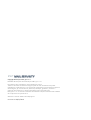 2
2
-
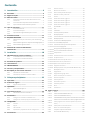 3
3
-
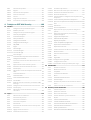 4
4
-
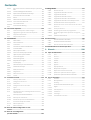 5
5
-
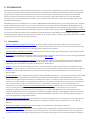 6
6
-
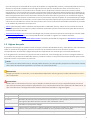 7
7
-
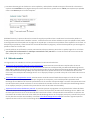 8
8
-
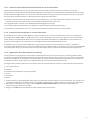 9
9
-
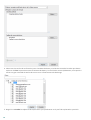 10
10
-
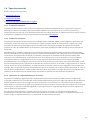 11
11
-
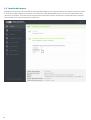 12
12
-
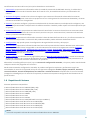 13
13
-
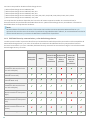 14
14
-
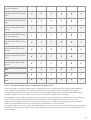 15
15
-
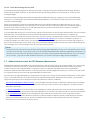 16
16
-
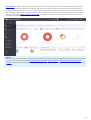 17
17
-
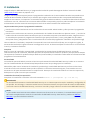 18
18
-
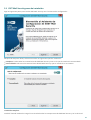 19
19
-
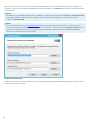 20
20
-
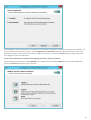 21
21
-
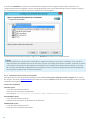 22
22
-
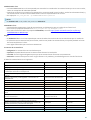 23
23
-
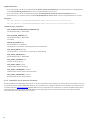 24
24
-
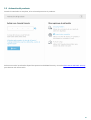 25
25
-
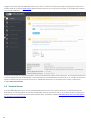 26
26
-
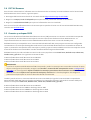 27
27
-
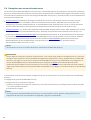 28
28
-
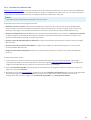 29
29
-
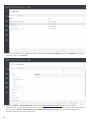 30
30
-
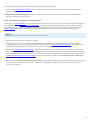 31
31
-
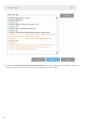 32
32
-
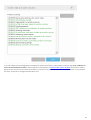 33
33
-
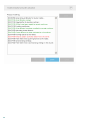 34
34
-
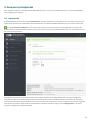 35
35
-
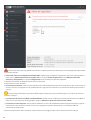 36
36
-
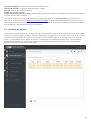 37
37
-
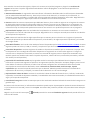 38
38
-
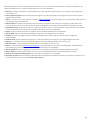 39
39
-
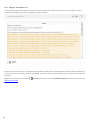 40
40
-
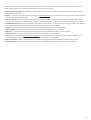 41
41
-
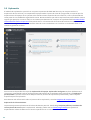 42
42
-
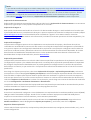 43
43
-
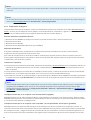 44
44
-
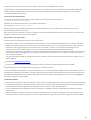 45
45
-
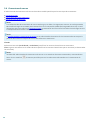 46
46
-
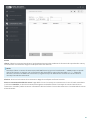 47
47
-
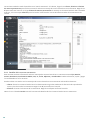 48
48
-
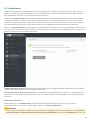 49
49
-
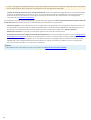 50
50
-
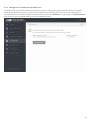 51
51
-
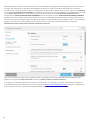 52
52
-
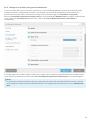 53
53
-
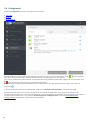 54
54
-
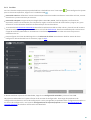 55
55
-
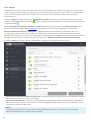 56
56
-
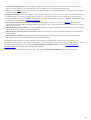 57
57
-
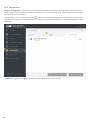 58
58
-
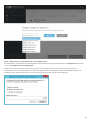 59
59
-
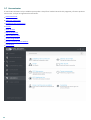 60
60
-
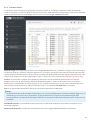 61
61
-
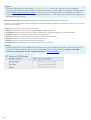 62
62
-
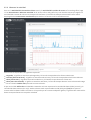 63
63
-
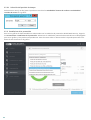 64
64
-
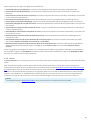 65
65
-
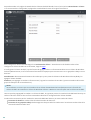 66
66
-
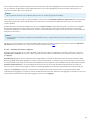 67
67
-
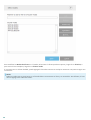 68
68
-
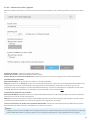 69
69
-
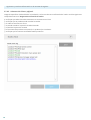 70
70
-
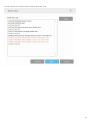 71
71
-
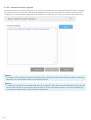 72
72
-
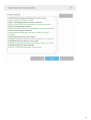 73
73
-
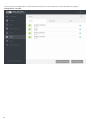 74
74
-
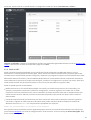 75
75
-
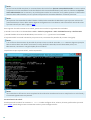 76
76
-
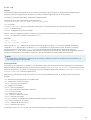 77
77
-
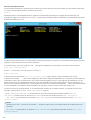 78
78
-
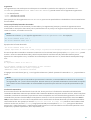 79
79
-
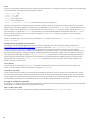 80
80
-
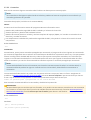 81
81
-
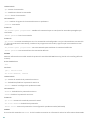 82
82
-
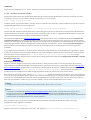 83
83
-
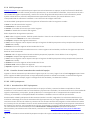 84
84
-
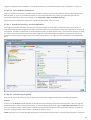 85
85
-
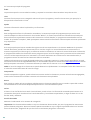 86
86
-
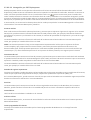 87
87
-
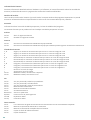 88
88
-
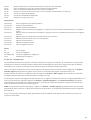 89
89
-
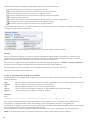 90
90
-
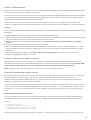 91
91
-
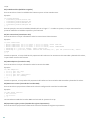 92
92
-
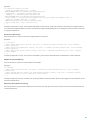 93
93
-
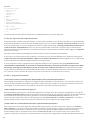 94
94
-
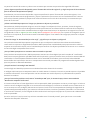 95
95
-
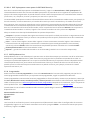 96
96
-
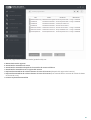 97
97
-
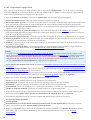 98
98
-
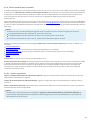 99
99
-
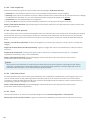 100
100
-
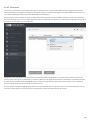 101
101
-
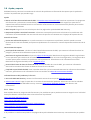 102
102
-
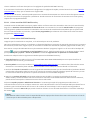 103
103
-
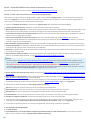 104
104
-
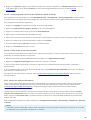 105
105
-
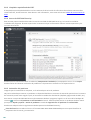 106
106
-
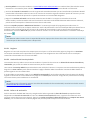 107
107
-
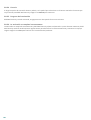 108
108
-
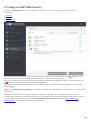 109
109
-
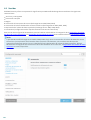 110
110
-
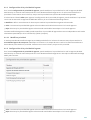 111
111
-
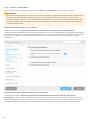 112
112
-
 113
113
-
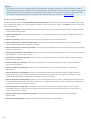 114
114
-
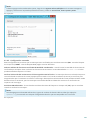 115
115
-
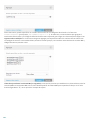 116
116
-
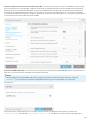 117
117
-
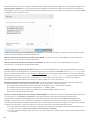 118
118
-
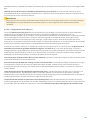 119
119
-
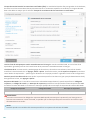 120
120
-
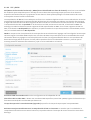 121
121
-
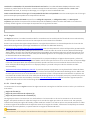 122
122
-
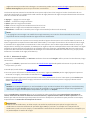 123
123
-
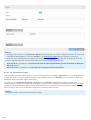 124
124
-
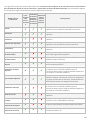 125
125
-
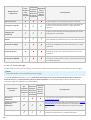 126
126
-
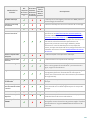 127
127
-
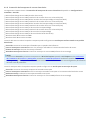 128
128
-
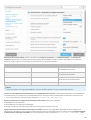 129
129
-
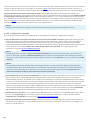 130
130
-
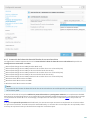 131
131
-
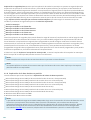 132
132
-
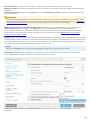 133
133
-
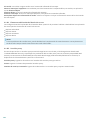 134
134
-
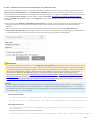 135
135
-
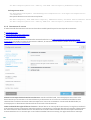 136
136
-
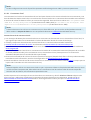 137
137
-
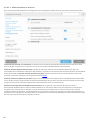 138
138
-
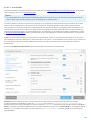 139
139
-
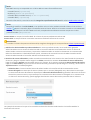 140
140
-
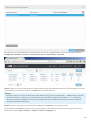 141
141
-
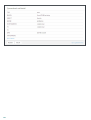 142
142
-
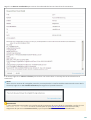 143
143
-
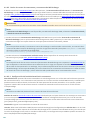 144
144
-
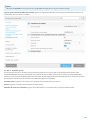 145
145
-
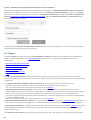 146
146
-
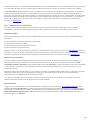 147
147
-
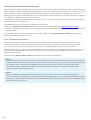 148
148
-
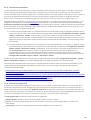 149
149
-
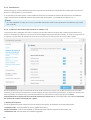 150
150
-
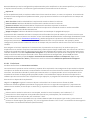 151
151
-
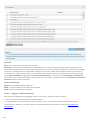 152
152
-
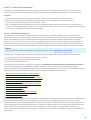 153
153
-
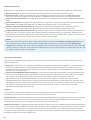 154
154
-
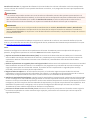 155
155
-
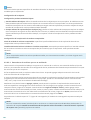 156
156
-
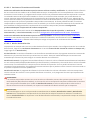 157
157
-
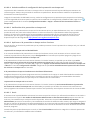 158
158
-
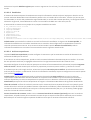 159
159
-
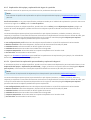 160
160
-
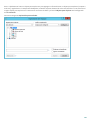 161
161
-
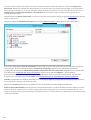 162
162
-
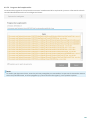 163
163
-
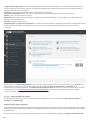 164
164
-
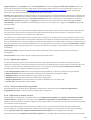 165
165
-
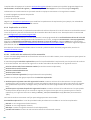 166
166
-
 167
167
-
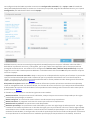 168
168
-
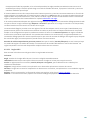 169
169
-
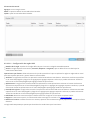 170
170
-
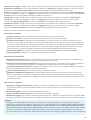 171
171
-
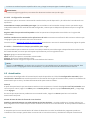 172
172
-
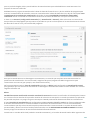 173
173
-
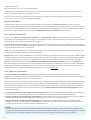 174
174
-
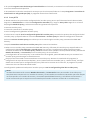 175
175
-
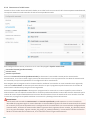 176
176
-
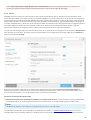 177
177
-
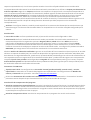 178
178
-
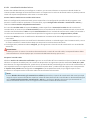 179
179
-
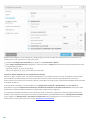 180
180
-
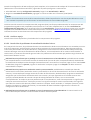 181
181
-
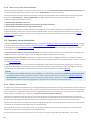 182
182
-
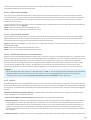 183
183
-
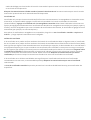 184
184
-
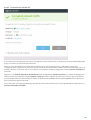 185
185
-
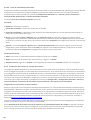 186
186
-
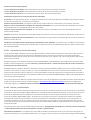 187
187
-
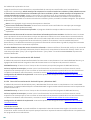 188
188
-
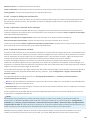 189
189
-
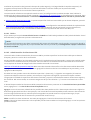 190
190
-
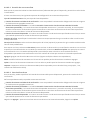 191
191
-
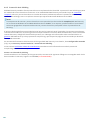 192
192
-
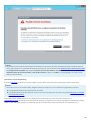 193
193
-
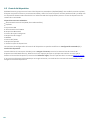 194
194
-
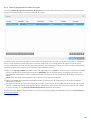 195
195
-
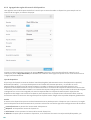 196
196
-
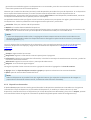 197
197
-
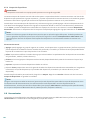 198
198
-
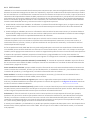 199
199
-
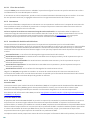 200
200
-
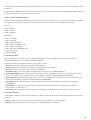 201
201
-
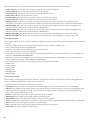 202
202
-
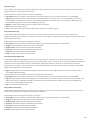 203
203
-
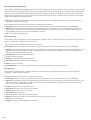 204
204
-
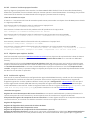 205
205
-
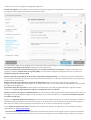 206
206
-
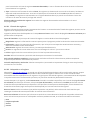 207
207
-
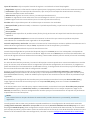 208
208
-
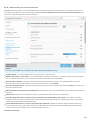 209
209
-
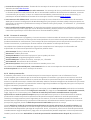 210
210
-
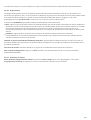 211
211
-
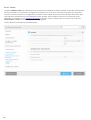 212
212
-
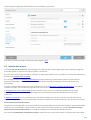 213
213
-
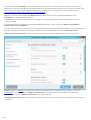 214
214
-
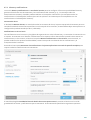 215
215
-
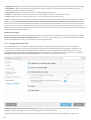 216
216
-
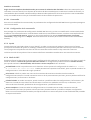 217
217
-
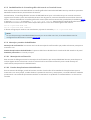 218
218
-
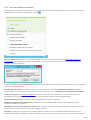 219
219
-
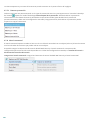 220
220
-
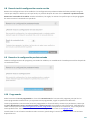 221
221
-
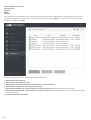 222
222
-
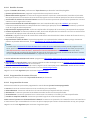 223
223
-
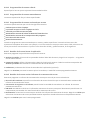 224
224
-
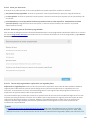 225
225
-
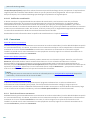 226
226
-
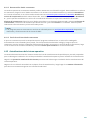 227
227
-
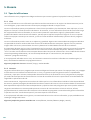 228
228
-
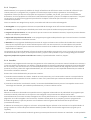 229
229
-
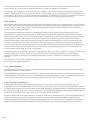 230
230
-
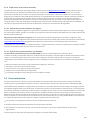 231
231
-
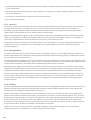 232
232
-
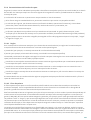 233
233
-
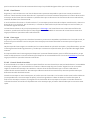 234
234
ESET Mail Security for Exchange Server Guía del usuario
- Categoría
- Software de seguridad antivirus
- Tipo
- Guía del usuario
Artículos relacionados
-
ESET Mail Security for Exchange Server Guía del usuario
-
ESET Mail Security for Exchange Server El manual del propietario
-
ESET Mail Security for Exchange Server Guía del usuario
-
ESET Mail Security for Exchange Server Guía del usuario
-
ESET Mail Security for Exchange Server El manual del propietario
-
ESET Mail Security for Exchange Server 7.2 El manual del propietario
-
ESET Server Security for Windows Server (File Security) 7.1 El manual del propietario
-
ESET Security for Microsoft SharePoint 7.2 El manual del propietario
-
ESET Server Security for Windows Server (File Security) 7.2 El manual del propietario
-
ESET Mail Security for Exchange Server 10.0 El manual del propietario